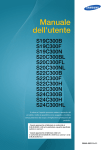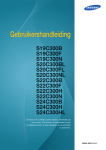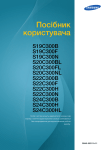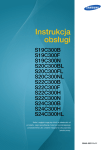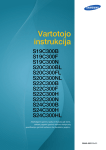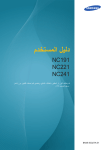Download Samsung S20C300BL دليل المستخدم
Transcript
ﺩﻟﻴﻞ ﺍﻟﻤﺴﺘﺨﺪﻡ S19C300B S19C300F S19C300N S20C300BL S20C300FL S20C300NL S22C300B S22C300F S22C300H S22C300N S24C300B S24C300H S24C300HL ﻗﺪ ﻳﺨﺘﻠﻒ ﺍﻟﻠﻮﻥ ﻭﺍﻟﻤﻈﻬﺮ ﺑﺎﺧﺘﻼﻑ ﺍﻟﻤﻨﺘﺞ ،ﻭﺗﺨﻀﻊ ﺍﻟﻤﻮﺍﺻﻔﺎﺕ ﻟﻠﺘﻐﻴﻴﺮ ﺩﻭﻥ ﺇﺷﻌﺎﺭ .ﻣﺴﺒﻖ ﺑﻐﺮﺽ ﺗﺤﺴﻴﻦ ﺍﻷﺩﺍء BN46-00311A-11 ﺟﺪﻭﻝ ﺍﻟﻤﺤﺘﻮﻳﺎﺕ ﻗﺒﻞ ﺍﺳﺘﺨﺪﺍﻡ ﺍﻟﻤﻨﺘﺞ ﺍﻟﺘﺠﻬﻴﺰﺍﺕ 2 ﺟﺪﻭﻝ ﺍﻟﻤﺤﺘﻮﻳﺎﺕ 11 ﺣﻘﻮﻕ ﺍﻟﻨﺸﺮ 12 ﺍﻟﺘﻨﻈﻴﻒ 13 ﻣﺮﺍﻋﺎﺓ ﻣﺴﺎﻓﺎﺕ ﺗﺮﻛﻴﺐ ﺍﻟﺠﻬﺎﺯ 13 ﺍﺣﺘﻴﺎﻃﺎﺕ ﺍﻟﺘﺨﺰﻳﻦ 14 ﺍﺣﺘﻴﺎﻃﺎﺕ ﺍﻟﺴﻼﻣﺔ 23 ﻓﺤﺺ ﺍﻟﻤﺤﺘﻮﻳﺎﺕ 23 ﺇﺯﺍﻟﺔ ﻣﻮﺍﺩ ﺍﻟﺘﻐﻠﻴﻒ 24 ﻓﺤﺺ ﺍﻟﻤﻜﻮﻧﺎﺕ 25 ﺍﻷﺟﺰﺍء 25 ﺍﻷﺯﺭﺍﺭ ﺍﻷﻣﺎﻣﻴﺔ 31 ﺍﻟﺠﺎﻧﺐ ﺍﻟﻌﻜﺴﻲ 34 ﺍﻟﺘﺜﺒﻴﺖ 34 ﺗﺮﻛﻴﺐ ﺍﻟﺤﺎﻣﻞ 35 ﻧﺰﻉ ﺍﻟﺤﺎﻣﻞ 36 ﺗﺮﻛﻴﺐ ﻃﻘﻢ ﺍﻟﺘﺮﻛﻴﺐ ﺑﺎﻟﺤﺎﺋﻂ ﺃﻭ ﺣﺎﻣﻞ ﺳﻄﺢ ﻣﻜﺘﺐ )(S22C300F / S20C300FL / S19C300F 37 ﺿﺒﻂ ﺩﺭﺟﺔ ﺇﻣﺎﻟﺔ ﺍﻟﻤﻨﺘﺞ 38 ﻗﻔﻞ ﺍﻟﺤﻤﺎﻳﺔ ﻣﻦ ﺍﻟﺴﺮﻗﺔ ﺟﺪﻭﻝ ﺍﻟﻤﺤﺘﻮﻳﺎﺕ ﺗﻮﺻﻴﻞ ﺟﻬﺎﺯ ﻣﺼﺪﺭ ﻭﺍﺳﺘﺨﺪﺍﻣﻪ 3 ﺟﺪﻭﻝ ﺍﻟﻤﺤﺘﻮﻳﺎﺕ 39 ﻗﺒﻞ ﺍﻟﺘﻮﺻﻴﻞ 39 ﻧﻘﺎﻁ ﺍﻟﻔﺤﺺ ﻗﺒﻞ ﺍﻟﺘﻮﺻﻴﻞ 40 ﺗﻮﺻﻴﻞ ﺍﻟﻜﻤﺒﻴﻮﺗﺮ ﻭﺍﺳﺘﺨﺪﺍﻣﻪ 40 ﺍﻟﺘﻮﺻﻴﻞ ﺑﺎﺳﺘﺨﺪﺍﻡ ﻛﺎﺑﻞ ) D-SUBﺗﻨﺎﻇﺮﻱ( 41 ﺍﻟﺘﻮﺻﻴﻞ ﺑﺎﺳﺘﺨﺪﺍﻡ ﻛﺎﺑﻞ S19C300F / S19C300B) DVI / S22C300B / S20C300FL / S20C300BL / (S24C300B / S22C300F 41 ﺍﻟﺘﻮﺻﻴﻞ ﺑﺎﺳﺘﺨﺪﺍﻡ ﻛﺎﺑﻞ S19C300B) DVI-HDMI / S20C300FL / S20C300BL / S19C300F / (S24C300B / S22C300F / S22C300B 42 ﺍﻟﺘﻮﺻﻴﻞ "ﺑﺎﺳﺘﺨﺪﺍﻡ ﻛﺒﻞ "HDMI )(S24C300HL / S24C300H / S22C300H 42 ﺍﻟﺘﻮﺻﻴﻞ ﺑﺎﺳﺘﺨﺪﺍﻡ ﻛﺎﺑﻞ HDMI-DVI )(S24C300HL / S24C300H / S22C300H 43 ﺗﻮﺻﻴﻞ ﺍﻟﻄﺎﻗﺔ 44 ﺗﺜﺒﻴﺖ ﺑﺮﻧﺎﻣﺞ ﺍﻟﺘﺸﻐﻴﻞ 45 ﺇﻋﺪﺍﺩ ﺍﻟﺪﻗﺔ ﺍﻟﻤُﺜﻠﻰ 46 ﺗﻐﻴﻴﺮ ﺍﻟﺪﻗﺔ ﺑﺎﺳﺘﺨﺪﺍﻡ ﺍﻟﻜﻤﺒﻴﻮﺗﺮ ﺟﺪﻭﻝ ﺍﻟﻤﺤﺘﻮﻳﺎﺕ Brightness 50 Brightness ﺗﻜﻮﻳﻦ 50 Contrast 51 Contrast ﺗﻜﻮﻳﻦ 51 Sharpness 52 Sharpness ﺗﻜﻮﻳﻦ 52 SAMSUNG MAGIC Bright 53 SAMSUNG MAGIC Bright ﺗﻜﻮﻳﻦ 53 SAMSUNG MAGIC Angle 54 SAMSUNG MAGIC Angle ﺗﻜﻮﻳﻦ 54 SAMSUNG MAGIC Upscale 55 SAMSUNG MAGIC Upscale ﺗﻜﻮﻳﻦ 55 Image Size 56 Image Size ﺗﻐﻴﻴﺮ 56 H-Position & V-Position 58 V-Position ﺃﻭH-Position ﺗﻜﻮﻳﻦ 58 Coarse 59 Coarse ﺿﺒﻂ 59 Fine 60 Fine ﺿﺒﻂ 60 ﺇﻋﺪﺍﺩ ﺍﻟﺸﺎﺷﺔ S20C300FL / S20C300BL / S19C300F) / S19C300B S24C300B / S22C300F / (S22C300B ﺟﺪﻭﻝ ﺍﻟﻤﺤﺘﻮﻳﺎﺕ 4 ﺟﺪﻭﻝ ﺍﻟﻤﺤﺘﻮﻳﺎﺕ Brightness 61 ﺇﻋﺪﺍﺩ ﺍﻟﺸﺎﺷﺔ Brightness ﺗﻜﻮﻳﻦ 61 (S22C300N / S20C300NL / S19C300N) Contrast 62 Contrast ﺗﻜﻮﻳﻦ 62 Sharpness 63 Sharpness ﺗﻜﻮﻳﻦ 63 SAMSUNG MAGIC Bright 64 SAMSUNG MAGIC Bright ﺗﻜﻮﻳﻦ 64 SAMSUNG MAGIC Angle 65 SAMSUNG MAGIC Angle ﺗﻜﻮﻳﻦ 65 SAMSUNG MAGIC Upscale 66 SAMSUNG MAGIC Upscale ﺗﻜﻮﻳﻦ 66 Image Size 67 Image Size ﺗﻐﻴﻴﺮ 67 H-Position & V-Position 68 V-Position ﺃﻭH-Position ﺗﻜﻮﻳﻦ 68 Coarse 69 Coarse ﺿﺒﻂ 69 Fine 70 Fine ﺿﺒﻂ 70 ﺟﺪﻭﻝ ﺍﻟﻤﺤﺘﻮﻳﺎﺕ 5 ﺟﺪﻭﻝ ﺍﻟﻤﺤﺘﻮﻳﺎﺕ Brightness 71 ﺇﻋﺪﺍﺩ ﺍﻟﺸﺎﺷﺔ Brightness ﺗﻜﻮﻳﻦ 71 (S24C300HL / S24C300H / S22C300H) Contrast 72 Contrast ﺗﻜﻮﻳﻦ 72 Sharpness 73 Sharpness ﺗﻜﻮﻳﻦ 73 SAMSUNG MAGIC Bright 74 SAMSUNG MAGIC Bright ﺗﻜﻮﻳﻦ 74 SAMSUNG MAGIC Angle 76 SAMSUNG MAGIC Angle ﺗﻜﻮﻳﻦ 76 SAMSUNG MAGIC Upscale 77 SAMSUNG MAGIC Upscale ﺗﻜﻮﻳﻦ 77 Image Size 78 Image Size ﺗﻐﻴﻴﺮ 78 HDMI Black Level 80 HDMI Black Level ﺗﻬﻴﺌﺔ ﺇﻋﺪﺍﺩﺍﺕ 80 H-Position & V-Position 81 V-Position ﺃﻭH-Position ﺗﻜﻮﻳﻦ 81 Coarse 82 Coarse ﺿﺒﻂ 82 Fine 83 Fine ﺿﺒﻂ 83 ﺟﺪﻭﻝ ﺍﻟﻤﺤﺘﻮﻳﺎﺕ 6 ﺟﺪﻭﻝ ﺍﻟﻤﺤﺘﻮﻳﺎﺕ Red 84 Red ﺗﻜﻮﻳﻦ 84 Green 85 Green ﺗﻜﻮﻳﻦ 85 Blue 86 Blue ﺗﻜﻮﻳﻦ 86 Color Tone 87 Color Tone ﺗﻜﻮﻳﻦ ﺇﻋﺪﺍﺩﺍﺕ 87 Gamma 88 Gamma ﺗﻜﻮﻳﻦ 88 Language 89 Language ﺗﻐﻴﻴﺮ 89 Menu V-Position ﻭMenu H-Position 90 Menu V-Position ﻭMenu H-Position ﺗﻜﻮﻳﻦ 90 Display Time 91 Display Time ﺗﻜﻮﻳﻦ 91 Transparency 92 Transparency ﺗﻐﻴﻴﺮ 92 ﺗﻜﻮﻳﻦ ﺩﺭﺟﺎﺕ ﺍﻷﻟﻮﺍﻥ ﺗﻨﺴﻴﻖ ﺍﻟﻘﻮﺍﺋﻢ ﺍﻟﺘﻲ ﺗﻈﻬﺮ ﻋﻠﻰ ﺍﻟﺸﺎﺷﺔ ﺟﺪﻭﻝ ﺍﻟﻤﺤﺘﻮﻳﺎﺕ 7 ﺟﺪﻭﻝ ﺍﻟﻤﺤﺘﻮﻳﺎﺕ Reset 93 ﺍﻹﻋﺪﺍﺩ ﻭﺇﻋﺎﺩﺓ ﺍﻟﺘﻌﻴﻴﻦ (Reset) ﺗﻬﻴﺌﺔ ﺇﻋﺪﺍﺩﺍﺕ 93 Eco Saving 94 Eco Saving ﺗﻜﻮﻳﻦ 94 S20C300FL / S20C300BL / S19C300F) / S19C300B S24C300B / S22C300F / (S22C300B Off Timer 95 Off Timer ﺗﻜﻮﻳﻦ 95 Turn Off After 96 Turn Off After ﺗﻜﻮﻳﻦ 96 PC/AV Mode 97 PC/AV Mode ﺗﻜﻮﻳﻦ 97 Key Repeat Time 98 Key Repeat Time ﺗﻜﻮﻳﻦ 98 Source Detection 99 Source Detection ﺗﻜﻮﻳﻦ 99 Customized Key 100 Customized Key ﺗﻜﻮﻳﻦ 100 Reset 101 ﺍﻹﻋﺪﺍﺩ ﻭﺇﻋﺎﺩﺓ ﺍﻟﺘﻌﻴﻴﻦ (Reset) ﺗﻬﻴﺌﺔ ﺇﻋﺪﺍﺩﺍﺕ 101 (S22C300N / S20C300NL / S19C300N) Eco Saving 102 Eco Saving ﺗﻜﻮﻳﻦ 102 Off Timer 103 Off Timer ﺗﻜﻮﻳﻦ 103 Turn Off After 104 Turn Off After ﺗﻜﻮﻳﻦ 104 Key Repeat Time 105 Key Repeat Time ﺗﻜﻮﻳﻦ 105 Customized Key 106 Customized Key ﺗﻜﻮﻳﻦ 106 ﺟﺪﻭﻝ ﺍﻟﻤﺤﺘﻮﻳﺎﺕ 8 ﺟﺪﻭﻝ ﺍﻟﻤﺤﺘﻮﻳﺎﺕ Reset 107 ﺍﻹﻋﺪﺍﺩ ﻭﺇﻋﺎﺩﺓ ﺍﻟﺘﻌﻴﻴﻦ (Reset) ﺗﻬﻴﺌﺔ ﺇﻋﺪﺍﺩﺍﺕ 107 (S24C300HL / S24C300H / S22C300H) Eco Saving 108 Eco Saving ﺗﻜﻮﻳﻦ 108 Off Timer 109 Off Timer ﺗﻜﻮﻳﻦ 109 Turn Off After 110 Turn Off After ﺗﻜﻮﻳﻦ 110 PC/AV Mode 111 PC/AV Mode ﺗﻜﻮﻳﻦ 111 Key Repeat Time 112 Key Repeat Time ﺗﻜﻮﻳﻦ 112 Source Detection 113 Source Detection ﺗﻜﻮﻳﻦ 113 Customized Key 114 Customized Key ﺗﻜﻮﻳﻦ 114 INFORMATION 115 INFORMATION ﻋﺮﺽ 115 ﻓﻲ ﺍﻟﺸﺎﺷﺔContrast ﻭBrightness ﺗﻜﻮﻳﻦ 116 ﻗﺎﺋﻤﺔ ﺍﻟﻤﻌﻠﻮﻣﺎﺕ ﻭﺍﻟﻘﻮﺍﺋﻢ ﺍﻷﺧﺮﻯ ﺍﻟﺮﺋﻴﺴﻴﺔ MagicTune 117 ؟MagicTune ﻣﺎ ﺍﻟﻤﻘﺼﻮﺩ ﺑﺒﺮﻧﺎﻣﺞ 117 ﺗﺜﺒﻴﺖ ﺍﻟﺒﺮﺍﻣﺞ 117 ﺇﺯﺍﻟﺔ ﺍﻟﺒﺮﻧﺎﻣﺞ 118 MultiScreen 119 ﺗﺜﺒﻴﺖ ﺍﻟﺒﺮﺍﻣﺞ 119 ﺇﺯﺍﻟﺔ ﺍﻟﺒﺮﻧﺎﻣﺞ 120 ﺗﺜﺒﻴﺖ ﺍﻟﺒﺮﺍﻣﺞ ﺟﺪﻭﻝ ﺍﻟﻤﺤﺘﻮﻳﺎﺕ 9 ﺟﺪﻭﻝ ﺍﻟﻤﺤﺘﻮﻳﺎﺕ ﺩﻟﻴﻞ ﺍﺳﺘﻜﺸﺎﻑ ﺍﻟﻤﺸﺎﻛﻞ ﻭﺣﻠﻬﺎ ﺍﻟﻤﻮﺍﺻﻔﺎﺕ 121 ﻣﺘﻄﻠﺒﺎﺕ ﻣﺎ ﻗﺒﻞ ﺍﻻﺗﺼﺎﻝ ﺑﻤﺮﻛﺰ ﺧﺪﻣﺔ ﻋﻤﻼء Samsung 121 ﺍﺧﺘﺒﺎﺭ ﺍﻟﻤﻨﺘﺞ 121 ﻓﺤﺺ ﺍﻟﺪﻗﺔ ﻭﺍﻟﺘﺮﺩﺩ 121 ﺗﺤﻘﻖ ﻣﻤﺎ ﻳﻠﻲ. 123 ﺃﺳﺌﻠﺔ ﻭﺃﺟﻮﺑﺔ 125 ﻋﺎﻡ )(S19C300N / S19C300B 127 ﻋﺎﻡ )(S19C300F 129 ﻋﺎﻡ )(S20C300NL / S20C300BL 131 ﻋﺎﻡ )(S20C300FL 133 ﻋﺎﻡ )(S22C300N / S22C300B 135 ﻋﺎﻡ )(S22C300F 137 ﻋﺎﻡ )(S24C300B 139 ﻋﺎﻡ )(S24C300HL / S24C300H / S22C300H ﺍﻟﻤﻠﺤﻖ 10 ﺟﺪﻭﻝ ﺍﻟﻤﺤﺘﻮﻳﺎﺕ 141 ﻣﻮﻓﺮ ﺍﻟﻄﺎﻗﺔ 143 ﺟﺪﻭﻝ ﻭﺿﻊ ﺍﻹﺷﺎﺭﺍﺕ ﺍﻟﻘﻴﺎﺳﻴﺔ 146 ﺍﻻﺗﺼﺎﻝ ﺑﺴﺎﻣﺴﻮﻧﺞ ﺣﻮﻝ ﺍﻟﻌﺎﻟﻢ 152 ﻣﺴﺆﻭﻟﻴﺔ ﺧﺪﻣﺔ ﺍﻟﺪﻓﻊ )ﺍﻟﺘﻜﻠﻔﺔ ﺍﻟﺘﻲ ﻳﺘﺤﻤﻠﻬﺎ ﺍﻟﻌﻤﻼء( 153 ﺍﻟﻤﺼﻄﻠﺤﺎﺕ ﻗﺒﻞ ﺍﺳﺘﺨﺪﺍﻡ ﺍﻟﻤﻨﺘﺞ ﺣﻘﻮﻕ ﺍﻟﻨﺸﺮ ﻣﺤﺘﻮﻳﺎﺕ ﻫﺬﺍ ﺍﻟﺪﻟﻴﻞ ﻋﺮﺿﺔ ﻟﻠﺘﻐﻴﻴﺮ ﺩﻭﻥ ﺇﺷﻌﺎﺭ ﻣﻦ ﺃﺟﻞ ﺗﺤﺴﻴﻦ ﺟﻮﺩﺓ ﺍﻟﻤﻨﺘﺞ. © 2013 Samsung Electronics ﺗﻤﺘﻠﻚ Samsung Electronicsﺣﻘﻮﻕ ﻧﺸﺮ ﻫﺬﺍ ﺍﻟﺪﻟﻴﻞ. ﻳُﺤﻈﺮ ﺍﺳﺘﺨﺪﺍﻡ ﻫﺬﺍ ﺍﻟﺪﻟﻴﻞ ﺃﻭ ﻧﺴﺨﻪ ﺑﺸﻜﻞ ﺟﺰﺋﻲ ﺃﻭ ﻛﻠﻲ ﺩﻭﻥ ﺍﻟﺤﺼﻮﻝ ﻋﻠﻰ ﺗﻔﻮﻳﺾ ﻣﻦ .Samsung Electronics ﻣﺴﺠﻠﺘﻴﻦ ﻟﺸﺮﻛﺔ .Microsoft Corporation ﻭﻳُﻌﺪ ﻛﻞ ﻣﻦ Microsoftﻭ Windowsﻋﻼﻣﺘﻴﻦ ﺗﺠﺎﺭﻳﺘﻴﻦ ّ ﻣﺴﺠﻠﺔ ﻟﺼﺎﻟﺢ .Video Electronics Standards Association ﺗﻌﺪ VESAﻭ DPMﻭ DDCﻋﻼﻣﺎﺕ ﺗﺠﺎﺭﻳﺔ ّ ﺍﻟﺮﻣﻮﺯ ﺍﻟﻤﺴﺘﺨﺪﻣﺔ ﻓﻲ ﻫﺬﺍ ﺍﻟﺪﻟﻴﻞ ﻳﺘﻢ ﺗﻮﻓﻴﺮ ﺍﻟﺼﻮﺭ ﺍﻟﺘﺎﻟﻴﺔ ﻷﻏﺮﺍﺽ ﻣﺮﺟﻌﻴﺔ ﻓﻘﻂ. ﻓﻘﺪ ﺗﺨﺘﻠﻒ ﺍﻟﻤﻮﺍﻗﻒ ﺍﻟﻮﺍﻗﻌﻴﺔ ﻋﻤﺎ ﻫﻮ ﻣﻮﺿﺢ ﻓﻲ ﺍﻟﺼﻮﺭ. 11 ﻗﺒﻞ ﺍﺳﺘﺨﺪﺍﻡ ﺍﻟﻤﻨﺘﺞ ﻗﺒﻞ ﺍﺳﺘﺨﺪﺍﻡ ﺍﻟﻤﻨﺘﺞ ﺍﻟﺘﻨﻈﻴﻒ ﺗﻮﺥ ﺍﻟﺤﺬﺭ ﻋﻨﺪ ﺍﻟﺘﻨﻈﻴﻒ ﺣﻴﺚ ﺇﻥ ﻟﻮﺣﺎﺕ ﺷﺎﺷﺎﺕ LCDﺍﻟﻤﺘﻘﺪﻣﺔ ﻭﺃﺟﺰﺍءﻫﺎ ﺍﻟﺨﺎﺭﺟﻴﺔ ﺳﻬﻠﺔ ﺍﻟﺨﺪﺵ. ﻗﻢ ﺑﺎﻟﺨﻄﻮﺍﺕ ﺍﻟﺘﺎﻟﻴﺔ ﻋﻨﺪ ﺍﻟﺘﻨﻈﻴﻒ. .1 ﺃﻭﻗﻒ ﺗﺸﻐﻴﻞ ﺟﻬﺎﺯ ﺍﻟﻌﺮﺽ ﻭﺍﻟﻜﻤﺒﻴﻮﺗﺮ. .2 ﺍﻓﺼﻞ ﺳﻠﻚ ﺍﻟﺘﻴﺎﺭ ﺍﻟﻜﻬﺮﺑﻲ ﻋﻦ ﺟﻬﺎﺯ ﺍﻟﻌﺮﺽ. ﺃﻣﺴﻚ ﻛﺒﻞ ﺍﻟﺘﻴﺎﺭ ﺍﻟﻜﻬﺮﺑﻲ ﻣﻦ ﺍﻟﻘﺎﺑﺲ ﻭﻻ ﺗﻠﻤﺲ ﺍﻟﻜﺒﻞ ﺑﻴﺪﻳﻦ ﻣﺒﺘﻠﺘﻴﻦ .ﻭﺇﻻ ،ﻓﻘﺪ ﺗﺘﻌﺮﺽ ﻟﺼﺪﻣﺔ ﻛﻬﺮﺑﻴﺔ. .3 ﺍﻣﺴﺢ ﺟﻬﺎﺯ ﺍﻟﻌﺮﺽ ﺑﺎﺳﺘﺨﺪﺍﻡ ﻗﻄﻌﺔ ﻗﻤﺎﺵ ﻧﻈﻴﻔﺔ ﻭﻧﺎﻋﻤﺔ ﻭﺟﺎﻓﺔ. • ﻻ ﺗﺴﺘﻌﻤﻞ ﻣﺎﺩﺓ ﺗﻨﻈﻴﻒ ﺗﺤﺘﻮﻱ ﻋﻠﻰ ﻛﺤﻮﻝ ﺃﻭ ﻣﻮﺍﺩ ﻣﻄﻬﱢﺮﺓ ﻟﺘﻨﻈﻴﻒ ﺟﻬﺎﺯ ﺍﻟﻌﺮﺽ. ! • ! 12 ﻗﺒﻞ ﺍﺳﺘﺨﺪﺍﻡ ﺍﻟﻤﻨﺘﺞ ﻻ ﺗﺮﺵ ﺍﻟﻤﺎء ﺃﻭ ﺍﻟﻤﻨﻈﻔﺎﺕ ﻋﻠﻰ ﺍﻟﻤﻨﺘﺞ ﻣﺒﺎﺷﺮ ًﺓ. .4 ﺑﻠّﻞ ﻗﻄﻌﺔ ﻗﻤﺎﺵ ﻧﺎﻋﻤﺔ ﻭﺟﺎﻓﺔ ﺑﺎﻟﻤﺎء ﻭﺍﻋﺼﺮﻫﺎ ﺟﻴ ًﺪﺍ ﻟﺘﻨﻈﻴﻒ ﺍﻟﺴﻄﺢ ﺍﻟﺨﺎﺭﺟﻲ ﻟﺠﻬﺎﺯ ﺍﻟﻌﺮﺽ. .5 ﻗﻢ ﺑﺘﻮﺻﻴﻞ ﺳﻠﻚ ﺍﻟﺘﻴﺎﺭ ﺍﻟﻜﻬﺮﺑﻲ ﺑﺎﻟﻤﻨﺘﺞ ﺑﻌﺪ ﺗﻨﻈﻴﻔﻪ. .6 ﻗﻢ ﺑﺘﺸﻐﻴﻞ ﺟﻬﺎﺯ ﺍﻟﻌﺮﺽ ﻭﺍﻟﻜﻤﺒﻴﻮﺗﺮ. ﻗﺒﻞ ﺍﺳﺘﺨﺪﺍﻡ ﺍﻟﻤﻨﺘﺞ ﻣﺮﺍﻋﺎﺓ ﻣﺴﺎﻓﺎﺕ ﺗﺮﻛﻴﺐ ﺍﻟﺠﻬﺎﺯ ﺗﺄﻛﺪ ﻣﻦ ﻭﺟﻮﺩ ﻣﺴﺎﻓﺔ ﺣﻮﻝ ﺍﻟﻤﻨﺘﺞ ﻟﺘﻬﻮﻳﺘﺔ .ﻗﺪ ﺗﺆﺩﻱ ﺯﻳﺎﺩﺓ ﺩﺭﺟﺔ ﺣﺮﺍﺭﺓ ﺍﻟﺠﻬﺎﺯ ﺍﻟﺪﺍﺧﻠﻴﺔ ﺇﻟﻰ ﺗﻠﻒ ﺍﻟﻤﻨﺘﺞ .ﺍﺣﺮﺹ ﻋﻠﻰ ﻭﺟﻮﺩ ﻣﺴﺎﻓﺔ ﻗﻠﻴﻠﺔ ﺃﻭ ﻛﺒﻴﺮﺓ ﻛﻤﺎ ﻫﻮ ﻣﻮﺿﺢ ﺃﺩﻧﺎﻩ ﻋﻨﺪ ﺗﺮﻛﻴﺐ ﺍﻟﻤﻨﺘﺞ. ﻗﺪ ﻳﺨﺘﻠﻒ ﺍﻟﺸﻜﻞ ﺍﻟﺨﺎﺭﺟﻲ ً ﻭﻓﻘﺎ ﻟﻠﻤﻨﺘﺞ. 10 cm 10 cm 10 cm 10 cm 10 cm ﺍﺣﺘﻴﺎﻃﺎﺕ ﺍﻟﺘﺨﺰﻳﻦ ﻳﺠﺐ ﺍﻻﺗﺼﺎﻝ ﺑﻤﺮﻛﺰ ﺧﺪﻣﺔ ﻋﻤﻼء Samsungﺇﺫﺍ ﻛﺎﻥ ﺍﻟﺠﺰء ﺍﻟﺪﺍﺧﻠﻲ ﻣﻦ ﺟﻬﺎﺯ ﺍﻟﻌﺮﺽ ﻳﺤﺘﺎﺝ ﺇﻟﻰ ﺗﻨﻈﻴﻒ) .ﺳﻴﺘﻢ ﺩﻓﻊ ﺭﺳﻮﻡ ﻟﻠﺨﺪﻣﺔ(. 13 ﻗﺒﻞ ﺍﺳﺘﺨﺪﺍﻡ ﺍﻟﻤﻨﺘﺞ ﻗﺒﻞ ﺍﺳﺘﺨﺪﺍﻡ ﺍﻟﻤﻨﺘﺞ ﺍﺣﺘﻴﺎﻃﺎﺕ ﺍﻟﺴﻼﻣﺔ ﺗﻨﺒﻴﻪ ﻻ ﺗﻔﺘﺢ ﻟﺘﺠﻨﺐ ﺧﻄﺮ ﺍﻟﺘﻌﺮﺽ ﻟﻠﺼﺪﻣﺔ ﺍﻟﻜﻬﺮﺑﺎﺋﻴﺔ ﺗﻨﺒﻴﻪ :ﻟﺘﺠﻨﺐ ﺧﻄﺮ ﺍﻟﺘﻌﺮﺽ ﻟﺼﺪﻣﺔ ﻛﻬﺮﺑﺎﺋﻴﺔ ،ﻻ ﺗﻘﻢ ﺑﺈﺯﺍﻟﺔ ﺍﻟﻐﻄﺎء )ﺃﻭ ﺍﻟﺠﺰء ﺍﻟﺨﻠﻔﻲ( .ﻓﻼ ﺗﻮﺟﺪ ﺃﺟﺰﺍء ﺩﺍﺧﻠﻴﺔ ﻗﺎﺑﻠﺔ ﻟﻠﺼﻴﺎﻧﺔ ﻣﻦ ِﻗﺒﻞ ﺍﻟﻤﺴﺘﺨﺪﻡ. ﻓﺎﻃﻠﺐ ﻣﻦ ﺍﻷﻓﺮﺍﺩ ﺍﻟﻤﺆﻫﻠﻴﻦ ﺍﻟﻘﻴﺎﻡ ﺑﺠﻤﻴﻊ ﺃﻋﻤﺎﻝ ﺍﻟﺼﻴﺎﻧﺔ. ﻳﺸﻴﺮ ﻫﺬﺍ ﺍﻟﺮﻣﺰ ﺇﻟﻰ ﻭﺟﻮﺩ ﻓﻮﻟﺘﻴﺔ ﻋﺎﻟﻴﺔ ﺑﺎﻟﺪﺍﺧﻞ .ﻓﻤﻦ ﺍﻟﺨﻄﺮ ﺃﻥ ﺗﻼﻣﺲ ﺃﻱ ﺟﺰء ﺩﺍﺧﻠﻲ ﺑﻬﺬﺍ ﺍﻟﻤﻨﺘﺞ ﺑﺄﻱ ﺷﻜﻞ ﻣﻦ ﺍﻷﺷﻜﺎﻝ. ﻳﻨﺒﻬﻚ ﻫﺬﺍ ﺍﻟﺮﻣﺰ ﺇﻟﻰ ﺃﻧﻪ ﺗﻢ ﺗﻀﻤﻴﻦ ﻣﻄﺒﻮﻋﺎﺕ ﻣﻬﻤﺔ ﺗﺘﻌﻠﻖ ﺑﺎﻟﺘﺸﻐﻴﻞ ﻭﺍﻟﺼﻴﺎﻧﺔ ﻣﻊ ﻫﺬﺍ ﺍﻟﻤﻨﺘﺞ. ﺭﻣﻮﺯ ﺍﺣﺘﻴﺎﻃﺎﺕ ﺍﻟﺴﻼﻣﺔ ﺗﺤﺬﻳﺮ ﻗﺪ ﺗﻨﺘﺞ ﺇﺻﺎﺑﺔ ﺧﻄﻴﺮﺓ ﺃﻭ ﺟﺴﻴﻤﺔ ﻓﻲ ﺣﺎﻟﺔ ﻋﺪﻡ ﺍﺗﺒﺎﻉ ﺍﻹﺭﺷﺎﺩﺍﺕ. ﺗﻨﺒﻴﻪ ﻗﺪ ﺗﻨﺘﺞ ﺇﺻﺎﺑﺔ ﺟﺴﺪﻳﺔ ﺃﻭ ﺗﻠﻒ ﺑﺎﻟﻤﻤﺘﻠﻜﺎﺕ ﻓﻲ ﺣﺎﻟﺔ ﻋﺪﻡ ﺍﺗﺒﺎﻉ ﺍﻹﺭﺷﺎﺩﺍﺕ. ﻳُﺤﻈﺮ ﺍﻟﻘﻴﺎﻡ ﺑﺎﻷﻧﺸﻄﺔ ﺍﻟﻤﻤﻴﺰﺓ ﺑﻬﺬﺍ ﺍﻟﺮﻣﺰ. ﻳﺠﺐ ﺍﺗﺒﺎﻉ ﺍﻹﺭﺷﺎﺩﺍﺕ ﺍﻟﻤﻤﻴﺰﺓ ﺑﻬﺬﺍ ﺍﻟﺮﻣﺰ. 14 ﻗﺒﻞ ﺍﺳﺘﺨﺪﺍﻡ ﺍﻟﻤﻨﺘﺞ ﻗﺒﻞ ﺍﺳﺘﺨﺪﺍﻡ ﺍﻟﻤﻨﺘﺞ ﺍﻟﻜﻬﺮﺑﺎء ﻭﺍﻟﺴﻼﻣﺔ ﻳﺘﻢ ﺗﻮﻓﻴﺮ ﺍﻟﺼﻮﺭ ﺍﻟﺘﺎﻟﻴﺔ ﻷﻏﺮﺍﺽ ﻣﺮﺟﻌﻴﺔ ﻓﻘﻂ .ﻓﻘﺪ ﺗﺨﺘﻠﻒ ﺍﻟﻤﻮﺍﻗﻒ ﺍﻟﻮﺍﻗﻌﻴﺔ ﻋﻤﺎ ﻫﻮ ﻣﻮﺿﺢ ﻓﻲ ﺍﻟﺼﻮﺭ. ﺗﺤﺬﻳﺮ ﻻ ﺗﺴﺘﺨﺪﻡ ً ﺳﻠﻜﺎ ﺃﻭ ﻗﺎﺑﺲ ﺗﻴﺎﺭ ﻛﻬﺮﺑﻲ ً ﺗﺎﻟﻔﺎ ،ﺃﻭ ﻣﻘﺒﺲ ﺗﻴﺎﺭ ﻛﻬﺮﺑﻲ ﻏﻴﺮ ﻣﺤﻜﻢ. • ﻗﺪ ﻳﻨﺘﺞ ﻋﻦ ﺫﻟﻚ ﺍﻟﺘﻌﺮﺽ ﻟﺼﺪﻣﺔ ﻛﻬﺮﺑﻴﺔ ﺃﻭ ﻧﺸﻮﺏ ﺣﺮﻳﻖ. ﻻ ﺗﻘﻢ ﺑﺘﻮﺻﻴﻞ ﺍﻟﻌﺪﻳﺪ ﻣﻦ ﺍﻟﻤﻨﺘﺠﺎﺕ ﺑﻨﻔﺲ ﻣﻘﺒﺲ ﺍﻟﺘﻴﺎﺭ ﺍﻟﻜﻬﺮﺑﻲ. • ﻭﺇﻻ ،ﻗﺪ ﺗﺰﻳﺪ ﺩﺭﺟﺔ ﺣﺮﺍﺭﺓ ﺍﻟﻤﻘﺒﺲ ﻭﻳﺘﺴﺒﺐ ﻓﻲ ﻧﺸﻮﺏ ﺣﺮﻳﻖ. ﻻ ﺗﻠﻤﺲ ﻗﺎﺑﺲ ﺍﻟﺘﻴﺎﺭ ﺍﻟﻜﻬﺮﺑﻲ ﺑﻴﺪﻳﻦ ﻣﺒﺘﻠﺘﻴﻦ. • ﻭﺇﻻ ،ﻓﻘﺪ ﺗﺘﻌﺮﺽ ﻟﺼﺪﻣﺔ ﻛﻬﺮﺑﻴﺔ. ﺃﺩﺧﻞ ﻗﺎﺑﺲ ﺍﻟﺘﻴﺎﺭ ﺍﻟﻜﻬﺮﺑﻲ ﺑﺎﻟﻜﺎﻣﻞ ﺑﺤﻴﺚ ﻻ ﻳﻜﻮﻥ ﻣﺮﺗﺨﻴًﺎ. • ﻗﺪ ﻳﺘﺴﺒﺐ ﺍﻟﺘﻮﺻﻴﻞ ﻏﻴﺮ ﺍﻟﺜﺎﺑﺖ ﻓﻲ ﻧﺸﻮﺏ ﺣﺮﻳﻖ. ! ﻗﻢ ﺑﺘﻮﺻﻴﻞ ﻗﺎﺑﺲ ﺍﻟﺘﻴﺎﺭ ﺍﻟﻜﻬﺮﺑﻲ ﺑﻤﻘﺒﺲ ﺗﻴﺎﺭ ﻛﻬﺮﺑﻲ ﻣﺆﺭﺽ )ﺍﻷﺟﻬﺰﺓ ﺍﻟﻤﻌﺰﻭﻟﺔ ﻣﻦ ﺍﻟﻨﻮﻉ 1ﻓﻘﻂ(. • ﻗﺪ ﻳﻨﺘﺞ ﻋﻦ ﺫﻟﻚ ﺍﻟﺘﻌﺮﺽ ﻟﺼﺪﻣﺔ ﻛﻬﺮﺑﻴﺔ ﺃﻭ ﺇﺻﺎﺑﺔ. ! ﺗﺜﻦ ﺳﻠﻚ ﺍﻟﺘﻴﺎﺭ ﺍﻟﻜﻬﺮﺑﻲ ﺃﻭ ﺗﺴﺤﺒﻪ ﺑﺎﻟﻘﻮﺓ. ﻻ ِ ﻻ ﺗﻀﻊ ﺃﻱ ﺃﺷﻴﺎء ﺛﻘﻴﻠﺔ ﻋﻠﻰ ﺳﻠﻚ ﺍﻟﺘﻴﺎﺭ ﺍﻟﻜﻬﺮﺑﻲ. • ﻗﺪ ﻳﺘﺴﺒﺐ ﺳﻠﻚ ﺍﻟﺘﻴﺎﺭ ﺍﻟﻜﻬﺮﺑﻲ ﺍﻟﺘﺎﻟﻒ ﻓﻲ ﺣﺪﻭﺙ ﺻﺪﻣﺔ ﻛﻬﺮﺑﻴﺔ ﺃﻭ ﻧﺸﻮﺏ ﺣﺮﻳﻖ. ﻻ ﺗﻀﻊ ﺳﻠﻚ ﺍﻟﺘﻴﺎﺭ ﺍﻟﻜﻬﺮﺑﻲ ﺃﻭ ﺍﻟﻤﻨﺘﺞ ﺑﺎﻟﻘﺮﺏ ﻣﻦ ﻣﺼﺎﺩﺭ ﺍﻟﺤﺮﺍﺭﺓ. • ﻗﺪ ﻳﻨﺘﺞ ﻋﻦ ﺫﻟﻚ ﺍﻟﺘﻌﺮﺽ ﻟﺼﺪﻣﺔ ﻛﻬﺮﺑﻴﺔ ﺃﻭ ﻧﺸﻮﺏ ﺣﺮﻳﻖ. ﻗﻢ ﺑﺈﺯﺍﻟﺔ ﺍﻟﻤﻮﺍﺩ ﺍﻟﻐﺮﻳﺒﺔ ﻣﺜﻞ ﺍﻟﻐﺒﺎﺭ ﺍﻟﻤﻮﺟﻮﺩ ﺣﻮﻝ ﺳﻨﻮﻥ ﺍﻟﻘﺎﺑﺲ ﻭﻣﻨﻔﺬ ﺍﻟﻄﺎﻗﺔ ﺑﺎﺳﺘﺨﺪﺍﻡ ﻗﻄﻌﺔ ﻗﻤﺎﺵ ﺟﺎﻓﺔ. • ! 15 ﻗﺒﻞ ﺍﺳﺘﺨﺪﺍﻡ ﺍﻟﻤﻨﺘﺞ ﻭﺇﻻ ،ﻗﺪ ﻳﻨﺘﺞ ﻋﻦ ﺫﻟﻚ ﻧﺸﻮﺏ ﺣﺮﻳﻖ. ﻗﺒﻞ ﺍﺳﺘﺨﺪﺍﻡ ﺍﻟﻤﻨﺘﺞ ﺗﻨﺒﻴﻪ ﻻ ﺗﻔﺼﻞ ﺳﻠﻚ ﺍﻟﺘﻴﺎﺭ ﺍﻟﻜﻬﺮﺑﻲ ﺃﺛﻨﺎء ﺍﺳﺘﺨﺪﺍﻡ ﺍﻟﻤﻨﺘﺞ. • ﻓﻘﺪ ﻳﺘﻠﻒ ﺍﻟﻤﻨﺘﺞ ﻧﺘﻴﺠﺔ ﻟﺤﺪﻭﺙ ﺻﺪﻣﺔ ﻛﻬﺮﺑﻴﺔ. ﻻ ﺗﺴﺘﺨﺪﻡ ﺳﻠﻚ ﺍﻟﺘﻴﺎﺭ ﺍﻟﻜﻬﺮﺑﻲ ﺇﻻ ﻟﻠﻤﻨﺘﺠﺎﺕ ﺍﻟﻤﺼﺮﺡ ﺑﻬﺎ ﻭﺍﻟﺘﻲ ﺗﻮﻓﺮﻫﺎ ﺷﺮﻛﺔ .Samsung • ﻗﺪ ﻳﻨﺘﺞ ﻋﻦ ﺫﻟﻚ ﺍﻟﺘﻌﺮﺽ ﻟﺼﺪﻣﺔ ﻛﻬﺮﺑﻴﺔ ﺃﻭ ﻧﺸﻮﺏ ﺣﺮﻳﻖ. ! ﺣﺎﻓﻆ ﻋﻠﻰ ﻋﺪﻡ ﺇﻋﺎﻗﺔ ﻣﻘﺒﺲ ﺍﻟﺘﻴﺎﺭ ﺍﻟﻜﻬﺮﺑﻲ ﺣﻴﺚ ﻳﺘﻢ ﺗﻮﺻﻴﻞ ﺳﻠﻚ ﻟﻠﺘﻴﺎﺭ ﺍﻟﻜﻬﺮﺑﻲ. • ! ﺑﺸﻜﻞ ﻓﻲ ﺣﺎﻟﺔ ﺣﺪﻭﺙ ﺃﻱ ﻣﺸﻜﻠﺔ ﺑﺎﻟﻤﻨﺘﺞ ،ﻗﻢ ﺑﻔﺼﻞ ﻛﺒﻞ ﺍﻟﺘﻴﺎﺭ ﺍﻟﻜﻬﺮﺑﻲ ﻟﻘﻄﻊ ﺍﻟﺘﻴﺎﺭ ﺍﻟﻜﻬﺮﺑﻲ ﻋﻦ ﺍﻟﻤﻨﺘﺞ ٍ ﻛﺎﻣﻞ. ﺑﺸﻜﻞ ﻛﺎﻣﻞ ﺑﺎﺳﺘﺨﺪﺍﻡ ﺯﺭ ﺍﻟﻄﺎﻗﺔ. ﻻ ﻳﻤﻜﻦ ﻓﺼﻞ ﺍﻟﺘﻴﺎﺭ ﺍﻟﻜﻬﺮﺑﻲ ﻋﻦ ﺍﻟﻤﻨﺘﺞ ٍ ﺃﻣﺴﻚ ﺍﻟﻘﺎﺑﺲ ﻋﻨﺪ ﻓﺼﻞ ﺳﻠﻚ ﺍﻟﺘﻴﺎﺭ ﺍﻟﻜﻬﺮﺑﻲ ﻣﻦ ﻣﻘﺒﺲ ﺍﻟﺘﻴﺎﺭ ﺍﻟﻜﻬﺮﺑﻲ. • ﻗﺪ ﻳﻨﺘﺞ ﻋﻦ ﺫﻟﻚ ﺍﻟﺘﻌﺮﺽ ﻟﺼﺪﻣﺔ ﻛﻬﺮﺑﻴﺔ ﺃﻭ ﻧﺸﻮﺏ ﺣﺮﻳﻖ. ! ﺍﻟﺘﺜﺒﻴﺖ ﺗﺤﺬﻳﺮ ﻻ ﺗﻀﻊ ﺍﻟﺸﻤﻮﻉ ﺃﻭ ﻃﻮﺍﺭﺩ ﺍﻟﺤﺸﺮﺍﺕ ﺃﻭ ﺍﻟﺴﺠﺎﺋﺮ ﺃﻋﻠﻰ ﺍﻟﻤﻨﺘﺞ .ﻻ ﺗﻘﻢ ﺑﺘﺮﻛﻴﺐ ﺍﻟﻤﻨﺘﺞ ﺑﺎﻟﻘﺮﺏ ﻣﻦ ﻣﺼﺎﺩﺭ ﺍﻟﺤﺮﺍﺭﺓ. • ﻭﺇﻻ ،ﻗﺪ ﻳﻨﺘﺞ ﻋﻦ ﺫﻟﻚ ﻧﺸﻮﺏ ﺣﺮﻳﻖ. ﺗﺠﻨﺐ ﺗﺮﻛﻴﺐ ﺍﻟﻤﻨﺘﺞ ﻋﻠﻰ ﻣﺴﺎﺣﺔ ﺻﻐﻴﺮﺓ ﺫﻱ ﻓﺘﺤﺎﺕ ﺗﻬﻮﻳﺔ ﺳﻴﺌﺔ ،ﻣﺜﻞ ﺃﺭﻓﻒ ﺍﻟﻜﺘﺐ ﺃﻭ ﺧﺰﺍﻧﺎﺕ ﺍﻟﺤﻮﺍﺋﻂ. • ﻭﺇﻻ ،ﻗﺪ ﻳﺘﺴﺒﺐ ﺫﻟﻚ ﻓﻲ ﻧﺸﻮﺏ ﺣﺮﻳﻖ ﻧﺘﻴﺠﺔ ﻻﺭﺗﻔﺎﻉ ﺩﺭﺟﺔ ﺍﻟﺤﺮﺍﺭﺓ ﺍﻟﺪﺍﺧﻠﻴﺔ. ﺣﺎﻓﻆ ﻋﻠﻰ ﻣﻮﺍﺩ ﺍﻟﺘﻐﻠﻴﻒ ﺍﻟﺒﻼﺳﺘﻴﻜﻴﺔ ﺍﻟﺨﺎﺻﺔ ﺑﺎﻟﻤﻨﺘﺞ ﻓﻲ ﻣﻜﺎﻥ ﺑﺤﻴﺚ ﻳﺘﻌﺬﺭ ﻭﺻﻮﻝ ﺍﻷﻃﻔﺎﻝ ﺇﻟﻴﻬﺎ. • ! 16 ﻗﺒﻞ ﺍﺳﺘﺨﺪﺍﻡ ﺍﻟﻤﻨﺘﺞ ﻗﺪ ﻳﺨﺘﻨﻖ ﺍﻷﻃﻔﺎﻝ. ﻗﺒﻞ ﺍﺳﺘﺨﺪﺍﻡ ﺍﻟﻤﻨﺘﺞ ﻻ ﺗﻘﻢ ﺑﺘﺮﻛﻴﺐ ﺍﻟﻤﻨﺘﺞ ﻋﻠﻰ ﺳﻄﺢ ﻏﻴﺮ ﺛﺎﺑﺖ ﺃﻭ ﻣﻬﺘﺰ )ﺭﻑ ﻏﻴﺮ ﺁﻣﻦ ﺃﻭ ﺳﻄﺢ ﻣﻨﺤﺪﺭ ﺃﻭ ﻣﺎ ﺇﻟﻰ ﺫﻟﻚ(. • • ﻗﺪ ﻳﺴﻘﻂ ﺍﻟﻤﻨﺘﺞ ﻭﻳﻨﻜﺴﺮ ﺃﻭ ﻳﺘﺴﺒﺐ ﻓﻲ ﺇﺻﺎﺑﺔ ﺟﺴﺪﻳﺔ. ﻗﺪ ﻳﺆﺩﻱ ﺍﺳﺘﺨﺪﺍﻡ ﺍﻟﻤﻨﺘﺞ ﻓﻲ ﻣﻨﻄﻘﺔ ﺷﺪﻳﺪﺓ ﺍﻻﻫﺘﺰﺍﺯ ﺇﻟﻰ ﺗﻠﻔﻪ ﺃﻭ ﺍﻟﺘﺴﺒﺐ ﻓﻲ ﻧﺸﻮﺏ ﺣﺮﻳﻖ. ﻻ ﺗﻘﻢ ﺑﺘﺮﻛﻴﺐ ﺍﻟﻤﻨﺘﺞ ﻓﻲ ﺳﻴﺎﺭﺓ ﺃﻭ ﻣﻜﺎﻥ ﻣﻌﺮﺽ ﻟﻠﻐﺒﺎﺭ ﺃﻭ ﺍﻟﺮﻃﻮﺑﺔ )ﻗﻄﺮﺍﺕ ﺍﻟﻤﺎء ﻭﻣﺎ ﺇﻟﻰ ﺫﻟﻚ( ﺃﻭ ﺍﻟﺰﻳﺖ ﺃﻭ ﺍﻟﺪﺧﺎﻥ. • ﻗﺪ ﻳﻨﺘﺞ ﻋﻦ ﺫﻟﻚ ﺍﻟﺘﻌﺮﺽ ﻟﺼﺪﻣﺔ ﻛﻬﺮﺑﻴﺔ ﺃﻭ ﻧﺸﻮﺏ ﺣﺮﻳﻖ. ! ﻻ ﺗﻌﺮﺽ ﺍﻟﻤﻨﺘﺞ ﻷﺷﻌﺔ ﺍﻟﺸﻤﺲ ﺍﻟﻤﺒﺎﺷﺮﺓ ﺃﻭ ﺍﻟﺤﺮﺍﺭﺓ ﺃﻭ ﺟﺴﻢ ﺳﺎﺧﻦ ﻛﺎﻟﻤﻮﻗﺪ. • ﻭﺇﻻ ،ﻗﺪ ﻳﻘﻞ ﺍﻟﻌﻤﺮ ﺍﻻﻓﺘﺮﺍﺿﻲ ﻟﻠﻤﻨﺘﺞ ﺃﻭ ﻳﻨﺸﺐ ﺣﺮﻳﻖ. ﻻ ﺗﻘﻢ ﺑﺘﺮﻛﻴﺐ ﺍﻟﻤﻨﺘﺞ ﻓﻲ ﻣﻜﺎﻥ ﻳﺴﺘﻄﻴﻊ ﺻﻐﺎﺭ ﺍﻷﻃﻔﺎﻝ ﺍﻟﻮﺻﻮﻝ ﺇﻟﻴﻪ. • ﻗﺪ ﻳﺴﻘﻂ ﺍﻟﻤﻨﺘﺞ ﻭﻳﺆﺩﻱ ﺇﻟﻰ ﺗﻌﺮﺽ ﺍﻷﻃﻔﺎﻝ ﻟﻺﺻﺎﺑﺔ. ﻗﺪ ﻳﺆﺩﻱ ﺍﺳﺘﺨﺪﺍﻡ ﺯﻳﻮﺕ ﺍﻷﻃﻌﻤﺔ ﻣﺜﻞ ﺯﻳﺖ ﺍﻟﺼﻮﻳﺎ ﺇﻟﻰ ﺇﻟﺤﺎﻕ ﺍﻟﻀﺮﺭ ﺑﺎﻟﺠﻬﺎﺯ ﺃﻭ ﺗﺸﻮﻳﻬﻪ. ﻓﻼ ﺗﻘﻢ ﺑﺘﺮﻛﻴﺐ ﺍﻟﻤﻨﺘﺞ ﻓﻲ ﻣﻄﺒﺦ ﺃﻭ ﻓﻲ ﻣﻮﻗﻊ ﻗﺮﻳﺐ ﻣﻦ ﻃﺎﻭﻟﺔ ﺍﻟﻤﻄﺒﺦ. ﺗﻨﺒﻴﻪ ﺗﻮﺥ ﺍﻟﺤﺬﺭ ﺣﺘﻰ ﻻ ﺗُﺴﻘﻂ ﺍﻟﻤﻨﺘﺞ ﻋﻨﺪ ﺗﺤﺮﻳﻜﻪ. • ﻭﺇﻻ ،ﻗﺪ ﻳﻨﺘﺞ ﻋﻦ ﺫﻟﻚ ﺣﺪﻭﺙ ﻋﻄﻞ ﺑﺎﻟﻤﻨﺘﺞ ﺃﻭ ﺍﻟﺘﻌﺮﺽ ﻹﺻﺎﺑﺔ ﺟﺴﺪﻳﺔ. ! ﻻ ﺗﻀﻊ ﺍﻟﻤﻨﺘﺞ ﻋﻠﻰ ﻣﻘﺪﻣﺘﻪ. • ﻗﺪ ﺗﺘﻠﻒ ﺍﻟﺸﺎﺷﺔ. ﻋﻨﺪ ﺗﺮﻛﻴﺐ ﺍﻟﻤﻨﺘﺞ ﻓﻲ ﺧﺰﺍﻧﺔ ﺃﻭ ﻋﻠﻰ ﺭﻑ ،ﺗﺄﻛﺪ ﻣﻦ ﺃﻥ ﺍﻟﺤﺎﻓﺔ ﺍﻟﺴﻔﻠﻴﺔ ﻟﻤﻘﺪﻣﺔ ﺍﻟﻤﻨﺘﺞ ﻏﻴﺮ ﺑﺎﺭﺯﺓ. • • ﻗﺪ ﻳﺴﻘﻂ ﺍﻟﻤﻨﺘﺞ ﻭﻳﻨﻜﺴﺮ ﺃﻭ ﻳﺘﺴﺒﺐ ﻓﻲ ﺇﺻﺎﺑﺔ ﺟﺴﺪﻳﺔ. ﻻ ﺗﻘﻢ ﺑﺘﺮﻛﻴﺐ ﺍﻟﻤﻨﺘﺞ ﻓﻲ ﺧﺰﺍﻧﺎﺕ ﺃﻭ ﻋﻠﻰ ﺃﺭﻓﻒ ﺑﺤﺠﻢ ﻣﻨﺎﺳﺐ. ﺿﻊ ﺍﻟﻤﻨﺘﺞ ﺑﺤﺮﺹ. • ! 17 ﻗﺒﻞ ﺍﺳﺘﺨﺪﺍﻡ ﺍﻟﻤﻨﺘﺞ ﻗﺪ ﻳﺴﻘﻂ ﺍﻟﻤﻨﺘﺞ ﻭﻳﻨﻜﺴﺮ ﺃﻭ ﻳﺘﺴﺒﺐ ﻓﻲ ﺇﺻﺎﺑﺔ ﺟﺴﺪﻳﺔ. ﻗﺒﻞ ﺍﺳﺘﺨﺪﺍﻡ ﺍﻟﻤﻨﺘﺞ ﻗﺪ ﻳﺆﺛﺮ ﺗﺮﻛﻴﺐ ﺍﻟﻤﻨﺘﺞ ﻓﻲ ﻣﻜﺎﻥ ﺑﻪ ﻇﺮﻭﻑ ﻏﻴﺮ ﺍﻋﺘﻴﺎﺩﻳﺔ )ﻣﻜﺎﻥ ﻣﻌﺮﺽ ﻟﻠﻜﺜﻴﺮ ﻣﻦ ﺟﺴﻴﻤﺎﺕ ﺍﻟﻐﺒﺎﺭ ﺍﻟﺪﻗﻴﻘﺔ ﺃﻭ ﺍﻟﻤﻮﺍﺩ ﺍﻟﻜﻴﻤﻴﺎﺋﻴﺔ ﺃﻭ ﺩﺭﺟﺎﺕ ﺍﻟﺤﺮﺍﺭﺓ ﺷﺪﻳﺪﺓ ﺍﻟﺒﺮﻭﺩﺓ ﺃﻭ ﺍﻟﺴﺨﻮﻧﺔ ﺃﻭ ﻣﻌﺪﻻﺕ ﻛﺒﻴﺮﺓ ﻣﻦ ﺍﻟﺮﻃﻮﺑﺔ ﺃﻭ ﻓﻲ ﻣﻜﺎﻥ ﻛﺒﻴﺮﺍ. ﺗﺄﺛﻴﺮﺍ ً ﻳﻨﺒﻐﻲ ﺃﻥ ﻳﻌﻤﻞ ﻓﻴﻪ ﺍﻟﻤﻨﺘﺞ ﺑﺸﻜﻞ ﻣﺘﻮﺍﺻﻞ ﻟﻔﺘﺮﺓ ﺯﻣﻨﻴﺔ ﻃﻮﻳﻠﺔ( ﻋﻠﻰ ﺃﺩﺍﺋﻪ ً SAMSUNG ! • ﺍﺣﺮﺹ ﻋﻠﻰ ﺍﺳﺘﺸﺎﺭﺓ ﻣﺮﻛﺰ ﺧﺪﻣﺔ ﻋﻤﻼء Samsungﻗﺒﻞ ﺍﻟﺘﺮﻛﻴﺐ ﺇﺫﺍ ﻛﻨﺖ ﺗﺮﻏﺐ ﻓﻲ ﺗﺮﻛﻴﺐ ﺍﻟﻤﻨﺘﺞ ﻓﻲ ﻣﺜﻞ ﻫﺬﻩ ﺍﻷﻣﺎﻛﻦ. ﺍﻟﺘﺸﻐﻴﻞ ﺗﺤﺬﻳﺮ ﻳﺘﻢ ﺗﺸﻐﻴﻞ ﺍﻟﻤﻨﺘﺞ ﻣﻦ ﺧﻼﻝ ﺟﻬﺪ ﻋﺎﻝ. ﻻ ﺗﺤﺎﻭﻝ ﻓﻚ ﺍﻟﻤﻨﺘﺞ ﺃﻭ ﺇﺻﻼﺣﻪ ﺃﻭ ﺗﻌﺪﻳﻠﻪ ﺑﻨﻔﺴﻚ. • • ﻗﺪ ﻳﻨﺘﺞ ﻋﻦ ﺫﻟﻚ ﺍﻟﺘﻌﺮﺽ ﻟﺼﺪﻣﺔ ﻛﻬﺮﺑﻴﺔ ﺃﻭ ﻧﺸﻮﺏ ﺣﺮﻳﻖ. ﺍﺗﺼﻞ ﺑﻤﺮﻛﺰ ﺧﺪﻣﺔ ﻋﻤﻼء Samsungﻹﺟﺮﺍء ﺍﻹﺻﻼﺣﺎﺕ. ﻗﺒﻞ ﻧﻘﻞ ﺍﻟﻤﻨﺘﺞ ،ﺃﻭﻗﻒ ﺗﺸﻐﻴﻞ ﻣﻔﺘﺎﺡ ﺍﻟﻄﺎﻗﺔ ﻭﺍﻓﺼﻞ ﻛﺒﻞ ﺍﻟﺘﻴﺎﺭ ﺍﻟﻜﻬﺮﺑﻲ ﻭﺟﻤﻴﻊ ﺍﻟﻜﺒﻼﺕ ﺍﻷﺧﺮﻯ ﺍﻟﻤﻮّﺻﻠﺔ. • ﻭﺇﻻ ،ﻗﺪ ﻳﻨﺘﺞ ﻋﻦ ﺫﻟﻚ ﺗﻠﻒ ﺳﻠﻚ ﺍﻟﺘﻴﺎﺭ ﺍﻟﻜﻬﺮﺑﻲ ﻭﻧﺸﻮﺏ ﺣﺮﻳﻖ ﺃﻭ ﺍﻟﺘﻌﺮﺽ ﻟﺼﺪﻣﺔ ﻛﻬﺮﺑﻴﺔ. ! ﻓﻲ ﺣﺎﻟﺔ ﺻﺪﻭﺭ ﺻﻮﺕ ﻏﺮﻳﺐ ﺃﻭ ﺭﺍﺋﺤﺔ ﺍﺣﺘﺮﺍﻕ ﺃﻭ ﺩﺧﺎﻥ ﻣﻦ ﺍﻟﻤﻨﺘﺞ ،ﻗﻢ ﺑﻔﺼﻞ ﺳﻠﻚ ﺍﻟﺘﻴﺎﺭ ﺍﻟﻜﻬﺮﺑﻲ ﻋﻠﻰ ﺍﻟﻔﻮﺭ ﻭﺍﺗﺼﻞ ﺑﻤﺮﻛﺰ ﺧﺪﻣﺔ ﻋﻤﻼء .Samsung • ﻗﺪ ﻳﻨﺘﺞ ﻋﻦ ﺫﻟﻚ ﺍﻟﺘﻌﺮﺽ ﻟﺼﺪﻣﺔ ﻛﻬﺮﺑﻴﺔ ﺃﻭ ﻧﺸﻮﺏ ﺣﺮﻳﻖ. ! ﻻ ﺗﺴﻤﺢ ﻟﻸﻃﻔﺎﻝ ﺑﺎﻟﺘﺸﺒﺚ ﺑﺎﻟﻤﻨﺘﺞ ﺃﻭ ﺍﻟﺼﻌﻮﺩ ﻓﻮﻗﻪ. • ﻗﺪ ﻳﺴﻘﻂ ﺍﻟﻤﻨﺘﺞ ﻭﻳﺘﻌﺮﺽ ﻃﻔﻠﻚ ﻟﻺﺻﺎﺑﺔ ﺃﻭ ﺃﺫﻯ ﺑﺎﻟﻎ. ﻓﻲ ﺣﺎﻟﺔ ﺳﻘﻮﻁ ﺍﻟﻤﻨﺘﺞ ﺃﻭ ﺗﻠﻒ ﺍﻟﺴﻄﺢ ﺍﻟﺨﺎﺭﺟﻲ ،ﻗﻢ ﺑﺈﻳﻘﺎﻑ ﺗﺸﻐﻴﻞ ﺍﻟﻤﻨﺘﺞ ﻭﻓﺼﻞ ﺳﻠﻚ ﺍﻟﺘﻴﺎﺭ ﺍﻟﻜﻬﺮﺑﻲ ﻭﺍﺗﺼﻞ ﺑﻤﺮﻛﺰ ﺧﺪﻣﺔ ﻋﻤﻼء .Samsung • ﻭﺇﻻ ،ﻗﺪ ﻳﻨﺘﺞ ﻋﻦ ﺫﻟﻚ ﺍﻟﺘﻌﺮﺽ ﻟﺼﺪﻣﺔ ﻛﻬﺮﺑﻴﺔ ﺃﻭ ﻧﺸﻮﺏ ﺣﺮﻳﻖ. ﻻ ﺗﻀﻊ ﺃﺷﻴﺎء ﺛﻘﻴﻠﺔ ﺃﻭ ﻟﻌﺐ ﺃﻭ ﻗﻄﻊ ﺣﻠﻮﻯ ﺃﻋﻠﻰ ﺍﻟﻤﻨﺘﺞ. • ﻗﺪ ﻳﺴﻘﻂ ﺍﻟﻤﻨﺘﺞ ﺃﻭ ﺍﻷﺟﺴﺎﻡ ﺍﻟﺜﻘﻴﻠﺔ ﻋﻨﺪ ﻣﺤﺎﻭﻟﺔ ﺍﻷﻃﻔﺎﻝ ﺍﻟﻮﺻﻮﻝ ﺇﻟﻰ ﺍﻟﻠﻌﺐ ﺃﻭ ﻗﻄﻊ ﺍﻟﺤﻠﻮﻯ ،ﻣﻤﺎ ﻳﻨﺘﺞ ﻋﻨﻪ ﺍﻟﺘﻌﺮﺽ ﻹﺻﺎﺑﺔ ﺧﻄﻴﺮﺓ. ﺃﻭﻗﻒ ﺗﺸﻐﻴﻞ ﺍﻟﻤﻨﺘﺞ ﻭﺍﻓﺼﻞ ﻛﺒﻞ ﺍﻟﺘﻴﺎﺭ ﺍﻟﻜﻬﺮﺑﻲ ﺃﺛﻨﺎء ﺍﻟﺒﺮﻕ ﺃﻭ ﺍﻟﻌﻮﺍﺻﻒ ﺍﻟﺮﻋﺪﻳﺔ. • ! 18 ﻗﺒﻞ ﺍﺳﺘﺨﺪﺍﻡ ﺍﻟﻤﻨﺘﺞ ﻗﺪ ﻳﻨﺘﺞ ﻋﻦ ﺫﻟﻚ ﺍﻟﺘﻌﺮﺽ ﻟﺼﺪﻣﺔ ﻛﻬﺮﺑﻴﺔ ﺃﻭ ﻧﺸﻮﺏ ﺣﺮﻳﻖ. ﻗﺒﻞ ﺍﺳﺘﺨﺪﺍﻡ ﺍﻟﻤﻨﺘﺞ ﺍﺣﺮﺹ ﻋﻠﻰ ﻋﺪﻡ ﺳﻘﻮﻁ ﺍﻷﺟﺴﺎﻡ ﻋﻠﻰ ﺍﻟﻤﻨﺘﺞ ﺃﻭ ﺗﻌﺮﺿﻪ ﻟﺼﺪﻣﺔ. • ﻗﺪ ﻳﻨﺘﺞ ﻋﻦ ﺫﻟﻚ ﺍﻟﺘﻌﺮﺽ ﻟﺼﺪﻣﺔ ﻛﻬﺮﺑﻴﺔ ﺃﻭ ﻧﺸﻮﺏ ﺣﺮﻳﻖ. ! ﻻ ﺗﺤﺮﻙ ﺍﻟﻤﻨﺘﺞ ﺑﺴﺤﺐ ﺳﻠﻚ ﺍﻟﺘﻴﺎﺭ ﺍﻟﻜﻬﺮﺑﻲ ﺃﻭ ﺃﻱ ﻛﺒﻞ. • ﻭﺇﻻ ،ﻗﺪ ﻳﻨﺘﺞ ﻋﻦ ﺫﻟﻚ ﺗﻠﻒ ﻛﺒﻞ ﺍﻟﺘﻴﺎﺭ ﺍﻟﻜﻬﺮﺑﻲ ﻭﻋﻄﻞ ﺑﺎﻟﻤﻨﺘﺞ ﻭﺍﻟﺘﻌﺮﺽ ﻟﺼﺪﻣﺔ ﻛﻬﺮﺑﻴﺔ ﺃﻭ ﻧﺸﻮﺏ ﺣﺮﻳﻖ. ﻓﻲ ﺣﺎﻟﺔ ﺍﻛﺘﺸﺎﻑ ﺗﺴﺮﺏ ﻏﺎﺯ ،ﻻ ﺗﻠﻤﺲ ﺍﻟﻤﻨﺘﺞ ﺃﻭ ﻗﺎﺑﺲ ﺍﻟﺘﻴﺎﺭ ﺍﻟﻜﻬﺮﺑﻲ. ﻭﻗﻢ ﺑﺘﻬﻮﻳﺔ ﺍﻟﻤﻜﺎﻥ ﻋﻠﻰ ﺍﻟﻔﻮﺭ. • GAS ﻓﻘﺪ ﻳﺆﺩﻱ ﺍﻟﺸﺮﺭ ﺇﻟﻰ ﺣﺪﻭﺙ ﺍﻧﻔﺠﺎﺭ ﺃﻭ ﻧﺸﻮﺏ ﺣﺮﻳﻖ. ! ﻻ ﺗﺮﻓﻊ ﺍﻟﻤﻨﺘﺞ ﺃﻭ ﺗﺤﺮﻛﻪ ﺑﻮﺍﺳﻄﺔ ﺳﻠﻚ ﺍﻟﺘﻴﺎﺭ ﺍﻟﻜﻬﺮﺑﻲ ﺃﻭ ﺃﻱ ﻛﺒﻞ. • ﻭﺇﻻ ،ﻗﺪ ﻳﻨﺘﺞ ﻋﻦ ﺫﻟﻚ ﺗﻠﻒ ﻛﺒﻞ ﺍﻟﺘﻴﺎﺭ ﺍﻟﻜﻬﺮﺑﻲ ﻭﻋﻄﻞ ﺑﺎﻟﻤﻨﺘﺞ ﻭﺍﻟﺘﻌﺮﺽ ﻟﺼﺪﻣﺔ ﻛﻬﺮﺑﻴﺔ ﺃﻭ ﻧﺸﻮﺏ ﺣﺮﻳﻖ. ﻻ ﺗﺴﺘﺨﺪﻡ ﺍﻟﺒﺨﺎﺧﺎﺕ ﺃﻭ ﺍﻟﻤﻮﺍﺩ ﺍﻟﻘﺎﺑﻠﺔ ﻟﻼﺷﺘﻌﺎﻝ ﺃﻭ ﺗﺤﺘﻔﻆ ﺑﻬﺎ ﺑﺎﻟﻘﺮﺏ ﻣﻦ ﺍﻟﻤﻨﺘﺞ. • ﻗﺪ ﻳﻨﺘﺞ ﻋﻦ ﺫﻟﻚ ﺣﺪﻭﺙ ﺍﻧﻔﺠﺎﺭ ﺃﻭ ﻧﺸﻮﺏ ﺣﺮﻳﻖ. ! ﺗﺄﻛﺪ ﻣﻦ ﻋﺪﻡ ﺍﻧﺴﺪﺍﺩ ﻓﺘﺤﺎﺕ ﺍﻟﺘﻬﻮﻳﺔ ﺑﻤﻔﺎﺭﺵ ﺍﻟﻤﻨﺎﺿﺪ ﺃﻭ ﺍﻟﺴﺘﺎﺋﺮ. • 100 ﻭﺇﻻ ،ﻗﺪ ﻳﺘﺴﺒﺐ ﺫﻟﻚ ﻓﻲ ﻧﺸﻮﺏ ﺣﺮﻳﻖ ﻧﺘﻴﺠﺔ ﻻﺭﺗﻔﺎﻉ ﺩﺭﺟﺔ ﺍﻟﺤﺮﺍﺭﺓ ﺍﻟﺪﺍﺧﻠﻴﺔ. ﻻ ﺗﺪﺧﻞ ﺃﻱ ﺟﺴﻢ ﻣﻌﺪﻧﻲ )ﻋﺼﺎ ﺍﻷﻛﻞ ﻭﺍﻟﻌﻤﻼﺕ ﺍﻟﻤﻌﺪﻧﻴﺔ ﻭﺩﺑﺎﺑﻴﺲ ﺍﻟﺸﻌﺮ ﻭﻣﺎ ﺇﻟﻰ ﺫﻟﻚ( ﺃﻭ ﺍﻷﺟﺴﺎﻡ ﺍﻟﻘﺎﺑﻠﺔ ﻟﻼﺷﺘﻌﺎﻝ )ﺍﻟﻮﺭﻕ ﻭﺍﻟﺜﻘﺎﺏ ﻭﻣﺎ ﺇﻟﻰ ﺫﻟﻚ( ﻓﻲ ﻓﺘﺤﺎﺕ ﺍﻟﺘﻬﻮﻳﺔ ﺃﻭ ﻣﻨﺎﻓﺬ ﺍﻟﻤﻨﺘﺞ. • ﻓﻲ ﺣﺎﻟﺔ ﺩﺧﻮﻝ ﻣﺎء ﺃﻭ ﺃﻱ ﻣﻮﺍﺩ ﻏﺮﻳﺒﺔ ﺇﻟﻰ ﺍﻟﻤﻨﺘﺞ ،ﺗﺄﻛﺪ ﻣﻦ ﺇﻳﻘﺎﻑ ﺗﺸﻐﻴﻞ ﺍﻟﻤﻨﺘﺞ ﻭﻓﺼﻞ ﺳﻠﻚ ﺍﻟﺘﻴﺎﺭ ﺍﻟﻜﻬﺮﺑﻲ ﻭﺍﺗﺼﻞ ﺑﻤﺮﻛﺰ ﺧﺪﻣﺔ ﻋﻤﻼء .Samsung • ﻗﺪ ﻳﻨﺘﺞ ﻋﻦ ﺫﻟﻚ ﺣﺪﻭﺙ ﻋﻄﻞ ﺑﺎﻟﻤﻨﺘﺞ ﺃﻭ ﺍﻟﺘﻌﺮﺽ ﻟﺼﺪﻣﺔ ﻛﻬﺮﺑﻴﺔ ﺃﻭ ﻧﺸﻮﺏ ﺣﺮﻳﻖ. ﻻ ﺗﻀﻊ ﺍﻷﺟﺴﺎﻡ ﺍﻟﻤﺤﺘﻮﻳﺔ ﻋﻠﻰ ﺳﻮﺍﺋﻞ )ﺍﻟﺰﻫﺮﻳﺎﺕ ﻭﺍﻷﻭﺍﻧﻲ ﻭﺍﻟﺰﺟﺎﺟﺎﺕ ﻭﻣﺎ ﺇﻟﻰ ﺫﻟﻚ( ﺃﻭ ﺍﻷﺟﺴﺎﻡ ﺍﻟﻤﻌﺪﻧﻴﺔ ﺃﻋﻠﻰ ﺍﻟﻤﻨﺘﺞ. 19 ﻗﺒﻞ ﺍﺳﺘﺨﺪﺍﻡ ﺍﻟﻤﻨﺘﺞ • ﻓﻲ ﺣﺎﻟﺔ ﺩﺧﻮﻝ ﻣﺎء ﺃﻭ ﺃﻱ ﻣﻮﺍﺩ ﻏﺮﻳﺒﺔ ﺇﻟﻰ ﺍﻟﻤﻨﺘﺞ ،ﺗﺄﻛﺪ ﻣﻦ ﺇﻳﻘﺎﻑ ﺗﺸﻐﻴﻞ ﺍﻟﻤﻨﺘﺞ ﻭﻓﺼﻞ ﺳﻠﻚ ﺍﻟﺘﻴﺎﺭ ﺍﻟﻜﻬﺮﺑﻲ ﻭﺍﺗﺼﻞ ﺑﻤﺮﻛﺰ ﺧﺪﻣﺔ ﻋﻤﻼء .Samsung • ﻗﺪ ﻳﻨﺘﺞ ﻋﻦ ﺫﻟﻚ ﺣﺪﻭﺙ ﻋﻄﻞ ﺑﺎﻟﻤﻨﺘﺞ ﺃﻭ ﺍﻟﺘﻌﺮﺽ ﻟﺼﺪﻣﺔ ﻛﻬﺮﺑﻴﺔ ﺃﻭ ﻧﺸﻮﺏ ﺣﺮﻳﻖ. ﻗﺒﻞ ﺍﺳﺘﺨﺪﺍﻡ ﺍﻟﻤﻨﺘﺞ ﺗﻨﺒﻴﻪ ﻗﺪ ﻳﺆﺩﻱ ﺗﺮﻙ ﺻﻮﺭﺓ ﺛﺎﺑﺘﺔ ﻋﻠﻰ ﺍﻟﺸﺎﺷﺔ ﻟﻔﺘﺮﺓ ﺯﻣﻨﻴﺔ ﻃﻮﻳﻠﺔ ﺇﻟﻰ ﺣﺪﻭﺙ ﻇﻼﻝ ﻟﻠﺼﻮﺭﺓ ﺃﻭ ﻭﺟﻮﺩ ﻭﺣﺪﺍﺕ ﺑﻜﺴﻞ ﻣﻌﻴﺒﺔ. • ! ﺇﺫﺍ ﻛﻨﺖ ﺗﻌﺘﺰﻡ ﻋﺪﻡ ﺍﺳﺘﺨﺪﺍﻡ ﺍﻟﻤﻨﺘﺞ ﻟﻔﺘﺮﺓ ﺯﻣﻨﻴﺔ ﻃﻮﻳﻠﺔ ،ﻗﻢ ﺑﺘﻨﺸﻴﻂ ﻭﺿﻊ ﺗﻮﻓﻴﺮ ﺍﻟﻄﺎﻗﺔ ﺃﻭ ﺷﺎﺷﺔ ﺗﻮﻗﻒ ﺫﺍﺕ ﺻﻮﺭﺓ ﻣﺘﺤﺮﻛﺔ. ﺍﻓﺼﻞ ﺳﻠﻚ ﺍﻟﺘﻴﺎﺭ ﺍﻟﻜﻬﺮﺑﻲ ﻣﻦ ﻣﻘﺒﺲ ﺍﻟﺘﻴﺎﺭ ﺍﻟﻜﻬﺮﺑﻲ ﺇﺫﺍ ﻛﻨﺖ ﺗﻨﻮﻱ ﻋﺪﻡ ﺍﺳﺘﺨﺪﺍﻡ ﺍﻟﻤﻨﺘﺞ ﻟﻔﺘﺮﺓ ﺯﻣﻨﻴﺔ ﻃﻮﻳﻠﺔ )ﺃﺛﻨﺎء ﺍﻹﺟﺎﺯﺍﺕ ﻭﻣﺎ ﺇﻟﻰ ﺫﻟﻚ(. -_- • ! ﻭﺇﻻ ،ﻗﺪ ﻳﺘﺴﺒﺐ ﺫﻟﻚ ﻓﻲ ﻧﺸﻮﺏ ﺣﺮﻳﻖ ﻧﺘﻴﺠﺔ ﺍﻟﻐﺒﺎﺭ ﺍﻟﻤﺘﺮﺍﻛﻢ ﺃﻭ ﺍﻟﺴﺨﻮﻧﺔ ﺍﻟﺸﺪﻳﺪﺓ ﺃﻭ ﻗﺪ ﺗﺘﻌﺮﺽ ﻟﺼﺪﻣﺔ ﻛﻬﺮﺑﻴﺔ ﺃﻭ ﺗﺴﺮﺏ ﻛﻬﺮﺑﻲ. ﺍﺳﺘﺨﺪﻡ ﺍﻟﻤﻨﺘﺞ ً ﻭﻓﻘﺎ ﻟﻤﻌﺪﻻﺕ ﺍﻟﺪﻗﺔ ﻭﺍﻟﺘﺮﺩﺩ ﺍﻟﻤﻮﺻﻰ ﺑﻬﺎ. • ﻗﺪ ﻳﻀﻌﻒ ﺫﻟﻚ ﻣﻦ ﺑﺼﺮﻙ. ! ﻻ ﺗﻀﻊ ﻣﺤﻮّﻻﺕ ﻃﺎﻗﺔ ﺍﻟﺘﻴﺎﺭ ﺍﻟﻤﺴﺘﻤﺮ ﻣﻊ ﺑﻌﻀﻬﺎ ﺍﻟﺒﻌﺾ. • ﻭﺇﻻ ،ﻗﺪ ﻳﻨﺘﺞ ﻋﻦ ﺫﻟﻚ ﻧﺸﻮﺏ ﺣﺮﻳﻖ. ﻗﻢ ﺑﺈﺯﺍﻟﺔ ﺍﻟﻜﻴﺲ ﺍﻟﺒﻼﺳﺘﻜﻲ ﻋﻦ ﻣﺤﻮّﻝ ﻃﺎﻗﺔ ﺍﻟﺘﻴﺎﺭ ﺍﻟﻤﺴﺘﻤﺮ ﻗﺒﻞ ﺍﺳﺘﺨﺪﺍﻣﻪ. • ﻭﺇﻻ ،ﻗﺪ ﻳﻨﺘﺞ ﻋﻦ ﺫﻟﻚ ﻧﺸﻮﺏ ﺣﺮﻳﻖ. ﻻ ﺗﺴﻤﺢ ﺑﺪﺧﻮﻝ ﺍﻟﻤﺎء ﻟﺠﻬﺎﺯ ﻃﺎﻗﺔ ﺍﻟﺘﻴﺎﺭ ﺍﻟﻤﺴﺘﻤﺮ ﺃﻭ ﺍﺑﺘﻼﻟﻪ. • • • ﻗﺪ ﻳﻨﺘﺞ ﻋﻦ ﺫﻟﻚ ﺍﻟﺘﻌﺮﺽ ﻟﺼﺪﻣﺔ ﻛﻬﺮﺑﻴﺔ ﺃﻭ ﻧﺸﻮﺏ ﺣﺮﻳﻖ. ﺗﺠﻨﺐ ﺍﺳﺘﺨﺪﺍﻡ ﺍﻟﻤﻨﺘﺞ ﻓﻲ ﺍﻷﻣﺎﻛﻦ ﺍﻟﺨﺎﺭﺟﻴﺔ ﺣﻴﺚ ﻳﻤﻜﻦ ﺃﻥ ﻳﺘﻌﺮﺽ ﻟﻠﻤﻄﺮ ﺃﻭ ﺍﻟﺜﻠﺞ. ﺗﻮﺥ ﺍﻟﺤﺬﺭ ﺣﺘﻰ ﻻ ﻳﺒﺘﻞ ﻣﺤﻮّﻝ ﻃﺎﻗﺔ ﺍﻟﺘﻴﺎﺭ ﺍﻟﻤﺴﺘﻤﺮ ﻋﻨﺪ ﻗﻴﺎﻣﻚ ﺑﺘﻨﻈﻴﻒ ﺍﻷﺭﺿﻴﺔ. ﻻ ﺗﻀﻊ ﻣﺤﻮّﻝ ﻃﺎﻗﺔ ﺍﻟﺘﻴﺎﺭ ﺍﻟﻤﺴﺘﻤﺮ ﺑﺎﻟﻘﺮﺏ ﻣﻦ ﺃﻱ ﺃﺟﻬﺰﺓ ﺗﺴﺨﻴﻦ. • ﻭﺇﻻ ،ﻗﺪ ﻳﻨﺘﺞ ﻋﻦ ﺫﻟﻚ ﻧﺸﻮﺏ ﺣﺮﻳﻖ. ﺍﻟﺮﺟﺎء ﺍﻟﺤﻔﺎﻅ ﻋﻠﻰ ﻣﺤﻮّﻝ ﻃﺎﻗﺔ ﺍﻟﺘﻴﺎﺭ ﺍﻟﻤﺴﺘﻤﺮ ﻓﻲ ﻣﻨﻄﻘﺔ ﺟﻴﺪﺓ ﺍﻟﺘﻬﻮﻳﺔ. ! ﻗﺪ ﻳﺆﺩﻱ ﺍﻟﻨﻈﺮ ﺇﻟﻰ ﺍﻟﺸﺎﺷﺔ ﻣﻦ ﻣﺴﺎﻓﺔ ﻗﺮﻳﺒﺔ ﻟﻠﻐﺎﻳﺔ ﻟﻔﺘﺮﺓ ﺯﻣﻨﻴﺔ ﻃﻮﻳﻠﺔ ﺇﻟﻰ ﺇﺿﻌﺎﻑ ﺑﺼﺮﻙ. ! 20 ﻗﺒﻞ ﺍﺳﺘﺨﺪﺍﻡ ﺍﻟﻤﻨﺘﺞ ﻗﺒﻞ ﺍﺳﺘﺨﺪﺍﻡ ﺍﻟﻤﻨﺘﺞ ﻻ ﺗﻤﺴﻚ ﺟﻬﺎﺯ ﺍﻟﻌﺮﺽ ﻣﻘﻠﻮﺑًﺎ ﺃﻭ ﺗﻨﻘﻠﻪ ﺑﺈﻣﺴﺎﻛﻪ ﻣﻦ ﺍﻟﺤﺎﻣﻞ. • ﻗﺪ ﻳﺴﻘﻂ ﺍﻟﻤﻨﺘﺞ ﻭﻳﻨﻜﺴﺮ ﺃﻭ ﻳﺘﺴﺒﺐ ﻓﻲ ﺇﺻﺎﺑﺔ ﺟﺴﺪﻳﺔ. ﻻ ﺗﺴﺘﺨﺪﻡ ﺃﺟﻬﺰﺓ ﺍﻟﺘﺮﻃﻴﺐ ﺃﻭ ﺍﻟﻤﻮﺍﻗﺪ ﺣﻮﻝ ﺍﻟﻤﻨﺘﺞ. • ﻗﺪ ﻳﻨﺘﺞ ﻋﻦ ﺫﻟﻚ ﺍﻟﺘﻌﺮﺽ ﻟﺼﺪﻣﺔ ﻛﻬﺮﺑﻴﺔ ﺃﻭ ﻧﺸﻮﺏ ﺣﺮﻳﻖ. ﺃﺭﺡ ﻋﻴﻨﻴﻚ ﻷﻛﺜﺮ ﻣﻦ 5ﺩﻗﺎﺋﻖ ﺑﻌﺪ ﻛﻞ ﺳﺎﻋﺔ ﻣﻦ ﺍﺳﺘﺨﺪﺍﻡ ﺍﻟﻤﻨﺘﺞ. • ﻓﺴﻴﺘﻢ ﺗﺨﻔﻴﻒ ﺇﺟﻬﺎﺩ ﺍﻟﻌﻴﻦ. ! ﻻ ﺗﻠﻤﺲ ﺍﻟﺸﺎﺷﺔ ﺑﻌﺪ ﺗﺸﻐﻴﻞ ﺍﻟﻤﻨﺘﺞ ﻟﻔﺘﺮﺓ ﻃﻮﻳﻠﺔ ،ﺣﻴﺚ ﻳﻜﻮﻥ ﺳﺎﺧ ًﻨﺎ. ﻗﻢ ﺑﺘﺨﺰﻳﻦ ﺍﻟﻤﻠﺤﻘﺎﺕ ﺍﻟﺼﻐﻴﺮﺓ ﺍﻟﺘﻲ ﺗﺴﺘﺨﺪﻡ ﻣﻊ ﺍﻟﻤﻨﺘﺞ ﺑﻌﻴ ًﺪﺍ ﻋﻦ ﻣﺘﻨﺎﻭﻝ ﺍﻷﻃﻔﺎﻝ. ! ﺗﻮﺥ ﺍﻟﺤﺬﺭ ﻋﻨﺪ ﺿﺒﻂ ﺯﺍﻭﻳﺔ ﺍﻟﻤﻨﺘﺞ ﺃﻭ ﺍﺭﺗﻔﺎﻉ ﺍﻟﺤﺎﻣﻞ. ! • • ﻭﺇﻻ ،ﻗﺪ ﺗﻨﺤﺸﺮ ﺃﺻﺎﺑﻊ ﺍﻷﻃﻔﺎﻝ ﺃﻭ ﺃﻳﺪﻳﻬﻢ ﻭﺗﺘﻌﺮﺽ ﻟﻺﺻﺎﺑﺔ. ﻗﺪ ﺗﺘﺴﺒﺐ ﺇﻣﺎﻟﺔ ﺍﻟﻤﻨﺘﺞ ﺑﺸﺪﺓ ﻓﻲ ﺳﻘﻮﻃﻪ ﻣﻤﺎ ﻳﻨﺘﺞ ﻋﻨﻪ ﺇﺻﺎﺑﺔ ﺟﺴﺪﻳﺔ. ﻻ ﺗﻀﻊ ﺃﺟﺴﺎﻣًﺎ ﺛﻘﻴﻠﺔ ﻓﻮﻕ ﺍﻟﻤﻨﺘﺞ. • 21 ﻗﺒﻞ ﺍﺳﺘﺨﺪﺍﻡ ﺍﻟﻤﻨﺘﺞ ﻗﺪ ﻳﻨﺘﺞ ﻋﻦ ﺫﻟﻚ ﺣﺪﻭﺙ ﻋﻄﻞ ﺑﺎﻟﻤﻨﺘﺞ ﺃﻭ ﺍﻟﺘﻌﺮﺽ ﻹﺻﺎﺑﺔ ﺟﺴﺪﻳﺔ. ﻗﺒﻞ ﺍﺳﺘﺨﺪﺍﻡ ﺍﻟﻤﻨﺘﺞ ﺗﺼﺤﻴﺢ ﻭﺿﻊ ﺍﻟﺠﺴﻢ ﻻﺳﺘﺨﺪﺍﻡ ﺍﻟﻤﻨﺘﺞ ﺍﺳﺘﺨﺪﺍﻡ ﺍﻟﻤﻨﺘﺞ ﻓﻲ ﺍﻟﻮﺿﻊ ﺍﻟﺼﺤﻴﺢ ﻛﻤﺎ ﻳﻠﻲ: 22 ﻗﺒﻞ ﺍﺳﺘﺨﺪﺍﻡ ﺍﻟﻤﻨﺘﺞ • • ﺍﺟﻌﻞ ﻇﻬﺮﻙ ﻣﺴﺘﻮﻳًﺎ ﺑﺸﻜﻞ ﻣﺴﺘﻘﻴﻢ. ﺍﺗﺮﻙ ﻣﺴﺎﻓﺔ ﻣﻦ 45ﺇﻟﻰ 50ﺳﻢ ﺑﻴﻦ ﺍﻟﻌﻴﻦ ﻭﺍﻟﺸﺎﺷﺔ ﻭﺍﻧﻈﺮ ﻓﻲ ﺍﺗﺠﺎﻩ ﺃﺳﻔﻞ ﻗﻠﻴﻼً ﻧﺤﻮ ﺍﻟﺸﺎﺷﺔ. ﺍﺟﻌﻞ ﻋﻴﻨﻴﻚ ﺃﻣﺎﻡ ﺍﻟﺸﺎﺷﺔ ﻣﺒﺎﺷﺮﺓ. • • • • ﺍﺿﺒﻂ ﺍﻟﺰﺍﻭﻳﺔ ﺣﺘﻰ ﻻ ﻳﻨﻌﻜﺲ ﺍﻟﻀﻮء ﻋﻠﻰ ﺍﻟﺸﺎﺷﺔ. ﺍﺟﻌﻞ ﺳﺎﻋﺪﻳﻚ ﻓﻲ ﻭﺿﻊ ﻋﻤﻮﺩﻱ ﻣﻊ ﺍﻟﻌﻀﺪ ﻭﻣﺴﺘﻮﻳًﺎ ﻣﻊ ﻇﻬﺮ ﺍﻟﻴﺪﻳﻦ. ﺍﺟﻌﻞ ﻣﺮﻓﻘﻴﻚ ﻋﻠﻰ ﺷﻜﻞ ﺯﺍﻭﻳﺔ ﻗﺎﺋﻤﺔ. ﺍﺿﺒﻂ ﺍﺭﺗﻔﺎﻉ ﺍﻟﻤﻨﺘﺞ ﺣﺘﻰ ﻳﺘﺜﻨﻰ ﻟﻚ ﺍﻟﺤﻔﺎﻅ ﻋﻠﻰ ﺭﻛﺒﺔ ﻗﺪﻣﻚ ﻣﺜﻨﻴﺔ ﺑﻤﻘﺪﺍﺭ 90ﺩﺭﺟﺔ ﺃﻭ ﺃﻛﺜﺮ ﻭﺍﺟﻌﻞ ﻛﻌﺒﻴﻚ ﻣﻠﺘﺼﻘﻴﻦ ﺑﺎﻷﺭﺽ ﻭﺫﺭﺍﻋﻴﻚ ﻓﻲ ﻣﺴﺘﻮﻯ ﺃﻗﻞ ﻣﻦ ﻣﺴﺘﻮﻯ ﺍﻟﻘﻠﺐ. 1 1.1 ﺍﻟﺘﺠﻬﻴﺰﺍﺕ ﻓﺤﺺ ﺍﻟﻤﺤﺘﻮﻳﺎﺕ 1.1.1 ﺇﺯﺍﻟﺔ ﻣﻮﺍﺩ ﺍﻟﺘﻐﻠﻴﻒ 1 ﺍﻓﺘﺢ ﻋﻠﺒﺔ ﺍﻟﺘﻐﻠﻴﻒ .ﺗﻮﺥ ﺍﻟﺤﺬﺭ ﻟﺘﺠﻨﺐ ﺗﻠﻒ ﺍﻟﻤﻨﺘﺞ ﻋﻨﺪ ﻓﺘﺢ ﺍﻟﺼﻨﺪﻭﻕ ﺑﺄﺩﺍ ٍﺓ ﺣﺎﺩﺓ. 2 ﻗﻢ ﺑﺈﺯﺍﻟﺔ ﻣﺎﺩﺓ ﺍﻟﺴﺘﻴﺮﻭﻓﻮﻡ ﻋﻦ ﺍﻟﻤﻨﺘﺞ. 3 ﺗﺤﻘﻖ ﻣﻦ ﺍﻟﻤﻜﻮﻧﺎﺕ ﻭﻗﻢ ﺑﺈﺯﺍﻟﺔ ﻣﺎﺩﺓ ﺍﻟﺴﺘﻴﺮﻭﻓﻮﻡ ﻭﺍﻟﻜﻴﺲ ﺍﻟﺒﻼﺳﺘﻴﻜﻲ. ﻫﺬﻩ ﺍﻟﺼﻮﺭﺓ ﻣﺮﺟﻌﻴﺔ ﻓﻘﻂ. 4 23 ﺍﻟﺘﺠﻬﻴﺰﺍﺕ ﺍﺣﺘﻔﻆ ﺑﺎﻟﺼﻨﺪﻭﻕ ﻓﻲ ﻣﻜﺎﻥ ﺟﺎﻑ ﺑﺤﻴﺚ ﻳﻤﻜﻦ ﺍﺳﺘﺨﺪﺍﻣﻪ ً ﻻﺣﻘﺎ ﻋﻨﺪ ﻧﻘﻞ ﺍﻟﻤﻨﺘﺞ. 1 ﺍﻟﺘﺠﻬﻴﺰﺍﺕ 1.1.2 ﻓﺤﺺ ﺍﻟﻤﻜﻮﻧﺎﺕ ﺍﺗﺼﻞ ﺑﺎﻟﺒﺎﺋﻊ ﺍﻟﺬﻱ ﺍﺷﺘﺮﻳﺖ ﻣﻨﻪ ﺍﻟﻤﻨﺘﺞ ﻓﻲ ﺣﺎﻟﺔ ﻋﺪﻡ ﻭﺟﻮﺩ ﺃﻱ ﻣﻦ ﺍﻟﻤﻜﻮﻧﺎﺕ ﺍﻟﻤﺬﻛﻮﺭﺓ ﺃﻋﻼﻩ. ﻗﺪ ﻳﺨﺘﻠﻒ ﺷﻜﻞ ﺍﻟﻤﻜﻮﻧﺎﺕ ﺑﺎﺧﺘﻼﻑ ﺍﻟﺼﻮﺭ ﺍﻟﻤﻌﺮﻭﺿﺔ. ﺍﻟﻤﻜﻮﻧﺎﺕ ﺩﻟﻴﻞ ﺍﻹﻋﺪﺍﺩ ﺍﻟﺴﺮﻳﻊ ﺑﻄﺎﻗﺔ ﺍﻟﻀﻤﺎﻥ ﺩﻟﻴﻞ ﺍﻟﻤﺴﺘﺨﺪﻡ )ﻏﻴﺮ ﻣﺘﻮﻓﺮﺓ ﻓﻲ ﺑﻌﺾ ﺍﻷﻣﺎﻛﻦ( ﻛﺒﻞ ﺗﻴﺎﺭ ﻛﻬﺮﺑﻲ ﻣﺤﻮّﻝ ﻃﺎﻗﺔ ﻟﻠﺘﻴﺎﺭ ﺍﻟﻤﺴﺘﻤﺮ ﻛﺒﻞ ) D-SUBﺍﺧﺘﻴﺎﺭﻱ( ﻛﺒﻞ ) DVIﺍﺧﺘﻴﺎﺭﻱ( ﻛﺒﻞ ) HDMIﺍﺧﺘﻴﺎﺭﻱ( ﻛﺒﻞ ) HDMI-DVIﺍﺧﺘﻴﺎﺭﻱ( ﻗﺎﻋﺪﺓ ﺍﻟﺤﺎﻣﻞ ﻣﻮﺻﻞ ﺍﻟﺤﺎﻣﻞ ّ ﻣﻮﺻﻞ ﺍﻟﺤﺎﻣﻞ ّ )ﻣﻨﺎﻃﻖ ﺃﺧﺮﻯ( )ﺃﻣﺮﻳﻜﺎ ﺍﻟﺸﻤﺎﻟﻴﺔ ﻓﻘﻂ( ﻗﺪ ﺗﺨﺘﻠﻒ ﺍﻟﻤﻜﻮﻧﺎﺕ ﺑﺎﺧﺘﻼﻑ ﺍﻟﻤﻮﺍﻗﻊ. 24 ﺍﻟﺘﺠﻬﻴﺰﺍﺕ 1 1.2 ﺍﻟﺘﺠﻬﻴﺰﺍﺕ ﺍﻷﺟﺰﺍء 1.2.1 ﺍﻷﺯﺭﺍﺭ ﺍﻷﻣﺎﻣﻴﺔ ﻗﺪ ﻳﺨﺘﻠﻒ ﻟﻮﻥ ﺍﻷﺟﺰﺍء ﻭﺷﻜﻠﻬﺎ ﻋﻤﺎ ﻫﻮ ﻣﻮﺿﺢ، ﻛﻤﺎ ﺗﺨﻀﻊ ﺍﻟﻤﻮﺍﺻﻔﺎﺕ ﻟﻠﺘﻐﻴﻴﺮ ﺩﻭﻥ ﺇﺷﻌﺎﺭ ﻣﻦ ﺃﺟﻞ ﺗﺤﺴﻴﻦ ﺟﻮﺩﺓ ﺍﻟﻤﻨﺘﺞ. S24C300B / S22C300F / S22C300B / S20C300FL / S20C300BL / S19C300F / S19C300B ﺩﻟﻴﻞ ﺍﻟﻤﻔﺎﺗﻴﺢ ﺍﻟﻮﻇﻴﻔﻴﺔ SAMSUNG MAGIC ANGLE AUTO ﺍﻟﺮﻣﻮﺯ SAMSUNG MAGIC ANGLE AUTO AUTO MENU ﺍﻟﻮﺻﻒ ﻓﺘﺢ ﻗﺎﺋﻤﺔ ﺍﻟﻌﺮﺽ ﻋﻠﻰ ﺍﻟﺸﺎﺷﺔ ) (OSDﺃﻭ ﺇﻏﻼﻗﻬﺎ ﺃﻭ ﺍﻟﻌﻮﺩﺓ ﺇﻟﻰ ﺍﻟﻘﺎﺋﻤﺔ ﺍﻷﺧﻴﺮﺓ. MENU • ﻗﻔﻞ ﺍﻟﺘﺤﻜﻢ ﺑﺎﻟﻘﻮﺍﺋﻢ ﺍﻟﺘﻲ ﺗﻈﻬﺮ ﻋﻠﻰ ﺍﻟﺸﺎﺷﺔ :ﺍﻟﺤﻔﺎﻅ ﻋﻠﻰ ﺍﻹﻋﺪﺍﺩﺍﺕ ﺍﻟﺤﺎﻟﻴﺔ ﺃﻭ ﺗﺄﻣﻴﻦ ﺍﻟﺘﺤﻜﻢ ﻓﻲ ﺍﻟﻌﺮﺽ ﻋﻠﻰ ﺍﻟﺸﺎﺷﺔ ﻟﺘﻔﺎﺩﻱ ﺍﻟﺘﻐﻴﻴﺮﺍﺕ ﻏﻴﺮ ﺍﻟﻤﻘﺼﻮﺩﺓ ﻋﻠﻰ ﺍﻹﻋﺪﺍﺩﺍﺕ. • ﺗﻤﻜﻴﻦ :ﻟﺘﺄﻣﻴﻦ ﺍﻟﺘﺤﻜﻢ ﻓﻲ "ﺍﻟﻌﺮﺽ ﻋﻠﻰ ﺍﻟﺸﺎﺷﺔ" ،ﺍﺿﻐﻂ ﻣﻊ ﺍﻻﺳﺘﻤﺮﺍﺭ ﻓﻲ ﺍﻟﻀﻐﻂ ﻋﻠﻰ ﺍﻟﺰﺭ ] [MENUﻟﻤﺪﺓ 10ﺛﻮﺍﻥ. • ﺗﻌﻄﻴﻞ :ﻹﻟﻐﺎء ﺗﺄﻣﻴﻦ ﺍﻟﺘﺤﻜﻢ ﻓﻲ "ﺍﻟﻌﺮﺽ ﻋﻠﻰ ﺍﻟﺸﺎﺷﺔ" ،ﺍﺿﻐﻂ ﻣﻊ ﺍﻻﺳﺘﻤﺮﺍﺭ ﻓﻲ ﺍﻟﻀﻐﻂ ﻋﻠﻰ ﺍﻟﺰﺭ ] [MENUﻷﻛﺜﺮ ﻣﻦ 10ﺛﻮﺍﻥ. ﻓﻲ ﺣﺎﻟﺔ ﺗﺄﻣﻴﻦ ﺍﻟﺘﺤﻜﻢ ﻓﻲ ﺍﻟﻘﻮﺍﺋﻢ ﺍﻟﺘﻲ ﺗﻈﻬﺮ ﻋﻠﻰ ﺍﻟﺸﺎﺷﺔ، SAMSUNG • ﻳﻤﻜﻦ ﺿﺒﻂ Brightnessﻭ Contrastﻭ ،MAGICAngleﻛﻤﺎ ﻳﻤﻜﻦ ﻋﺮﺽ .INFORMATION • ﻳﻤﻜﻦ ﺍﺳﺘﺨﺪﺍﻡ ﺍﻟﻮﻇﻴﻔﺔ Customized Keyﺑﺎﻟﻀﻐﻂ ﻋﻠﻰ ﺍﻟﺰﺭ ] [) .ﻳﺘﻮﻓﺮ Customized Keyﺣﺘﻰ ﻓﻲ ﺣﺎﻟﺔ ﺗﺄﻣﻴﻦ ﺍﻟﺘﺤﻜﻢ ﻓﻲ ﺍﻟﻌﺮﺽ ﻋﻠﻰ ﺍﻟﺸﺎﺷﺔ(. ﻗﻢ ﺑﺘﻜﻮﻳﻦ Customized Keyﺛﻢ ﺍﺿﻐﻂ ] SAMSUNG [ .ﻭﺳﻴﺘﻢ ﺗﻤﻜﻴﻦ ﺍﻟﺨﻴﺎﺭﺍﺕ ﺍﻟﺘﺎﻟﻴﺔ. SAMSUNG Image Size - Eco Saving - MAGICBright - MAGICAngle → ﻟﺘﻜﻮﻳﻦ ,Customized Keyﺍﻧﺘﻘﻞ ﺇﻟﻰ SETUP&RESET Customized Keyﻭﺣﺪﺩ ﺍﻟﻮﺿﻊ ﺍﻟﺬﻱ ﺗﺮﻳﺪﻩ. ﺍﻻﻧﺘﻘﺎﻝ ﺇﻟﻰ ﺍﻟﻘﺎﺋﻤﺔ ﺍﻟﻌﻠﻮﻳﺔ ﺃﻭ ﺍﻟﺴﻔﻠﻴﺔ ﺃﻭ ﺿﺒﻂ ﻗﻴﻤﺔ ﺃﺣﺪ ﺧﻴﺎﺭﺍﺕ ﻗﺎﺋﻤﺔ ﺍﻟﻌﺮﺽ ﻋﻠﻰ ﺍﻟﺸﺎﺷﺔ. 25 ﺍﻟﺘﺠﻬﻴﺰﺍﺕ 1 ﺍﻟﺘﺠﻬﻴﺰﺍﺕ ﺍﻟﺮﻣﻮﺯ ﺍﻟﻮﺻﻒ ﺍﺳﺘﺨﺪﻡ ﻫﺬﺍ ﺍﻟﺰﺭ ﻟﻠﺘﺤﻜﻢ ﻓﻲ ﺩﺭﺟﺔ ﺳﻄﻮﻉ ﻭﺗﺒﺎﻳﻦ ﺍﻟﺸﺎﺷﺔ. ﺗﺄﻛﻴﺪ ﺗﺤﺪﻳﺪ ﻗﺎﺋﻤﺔ. ﺳﻴﺆﺩﻱ ﺍﻟﻀﻐﻂ ﻋﻠﻰ ﺍﻟﺰﺭ ] [ ﻋﻨﺪ ﻋﺪﻡ ﻋﺮﺽ ﻗﺎﺋﻤﺔ "ﺍﻟﻌﺮﺽ ﻋﻠﻰ ﺍﻟﺸﺎﺷﺔ" ﺇﻟﻰ ﺗﻐﻴﻴﺮ ﻣﺼﺪﺭ ﺍﻹﺩﺧﺎﻝ ) .(Analog/DVIﻓﻲ ﺣﺎﻟﺔ ﺗﺸﻐﻴﻞ ﺍﻟﻤﻨﺘﺞ ﺃﻭ ﺗﻐﻴﻴﺮ ﻣﺼﺪﺭ ﺍﻹﺩﺧﺎﻝ ﺑﺎﻟﻀﻐﻂ ﻋﻠﻰ ﺍﻟﺰﺭ [ ،ﺳﺘﻈﻬﺮ ﺭﺳﺎﻟﺔ ﺗﻌﺮﺽ ﻣﺼﺪﺭ ﺍﻹﺩﺧﺎﻝ ﺍﻟﺬﻱ ﺗﻢ ﺗﻐﻴﻴﺮﻩ ﺃﻋﻠﻰ ﺍﻟﺠﺎﻧﺐ ﺍﻷﻳﺴﺮ ﻣﻦ ﺍﻟﺸﺎﺷﺔ. ] ﺍﺿﻐﻂ ﺍﻟﺰﺭ ] [AUTOﻟﻀﺒﻂ ﺇﻋﺪﺍﺩﺍﺕ ﺍﻟﺸﺎﺷﺔ ﺗﻠﻘﺎﺋﻴًﺎ. AUTO ﺳﻴﺆﺩﻱ ﺗﻐﻴﻴﺮ ﺩﻗﺔ "ﺧﺼﺎﺋﺺ ﺍﻟﻌﺮﺽ" ﺇﻟﻰ ﺗﻨﺸﻴﻂ ﺍﻟﻮﻇﻴﻔﺔ .Auto Adjustment ﻳﺘﻮﻓﺮ ﻓﻲ ﺍﻟﻮﺿﻊ Analogﻓﻘﻂ. ﺗﺸﻐﻴﻞ ﺍﻟﺸﺎﺷﺔ ﺃﻭ ﺇﻳﻘﺎﻑ ﺗﺸﻐﻴﻠﻬﺎ. ﺳﻴﺘﻢ ﻋﺮﺽ "ﺩﻟﻴﻞ ﺍﻟﻤﻔﺎﺗﻴﺢ ﺍﻟﻮﻇﻴﻔﻴﺔ" ﻗﺒﻞ ﻓﺘﺢ ﻗﺎﺋﻤﺔ ﺍﻟﻌﺮﺽ ﻋﻠﻰ ﺍﻟﺸﺎﺷﺔ ﻋﻨﺪ ﺍﻟﻀﻐﻂ ﻋﻠﻰ ﺯﺭ ﺗﺤﻜﻢ ﻣﻮﺟﻮﺩ ﺑﺎﻟﻤﻨﺘﺞ. ﺩﻟﻴﻞ ﺍﻟﻤﻔﺎﺗﻴﺢ ﺍﻟﻮﻇﻴﻔﻴﺔ )ﻳﻌﺮﺽ ﺍﻟﺪﻟﻴﻞ ﻭﻇﻴﻔﺔ ﺍﻟﺰﺭ ﺍﻟﺬﻱ ﺗﻢ ﺍﻟﻀﻐﻂ ﻋﻠﻴﻪ(. ﻟﻠﻮﺻﻮﻝ ﺇﻟﻰ ﻗﺎﺋﻤﺔ ﺍﻟﻌﺮﺽ ﻋﻠﻰ ﺍﻟﺸﺎﺷﺔ ﻋﻨﺪ ﻇﻬﻮﺭ ﺍﻟﺪﻟﻴﻞ ،ﺍﺿﻐﻂ ﻋﻠﻰ ﺍﻟﺰﺭ ﺍﻟﻤﻄﺎﺑﻖ ﻣﺮﺓ ﺃﺧﺮﻯ. ﻗﺪ ﻳﺨﺘﻠﻒ "ﺩﻟﻴﻞ ﺍﻟﻤﻔﺎﺗﻴﺢ ﺍﻟﻮﻇﻴﻔﻴﺔ" ً ﻭﻓﻘﺎ ﻟﻠﻮﻇﻴﻔﺔ ﺃﻭ ﻃﺮﺍﺯ ﺍﻟﻤﻨﺘﺞ. ﺍﻟﺮﺟﺎء ﻣﺮﺍﺟﻌﺔ ﺍﻟﻤﻨﺘﺞ ﺍﻟﻔﻌﻠﻲ. 26 ﺍﻟﺘﺠﻬﻴﺰﺍﺕ 1 ﺍﻟﺘﺠﻬﻴﺰﺍﺕ S22C300N / S20C300NL / S19C300N ﺩﻟﻴﻞ ﺍﻟﻤﻔﺎﺗﻴﺢ ﺍﻟﻮﻇﻴﻔﻴﺔ SAMSUNG MAGIC ANGLE AUTO SAMSUNG MAGIC ANGLE AUTO AUTO الرموز MENU الوصف فتح قائمة العرض على الشاشة ( )OSDأو إغالقها أو العودة إلى القائمة األخيرة. MENU قفل التحكم بالقوائم التي تظهر على الشاشة :الحفاظ على اإلعدادات الحالية أو تأمين التحكم في العرض على الشاشة لتفادي التغييرات غير المقصودة على اإلعدادات. تمكين :لتأمين التحكم في "العرض على الشاشة" ،اضغط مع االستمرار في الضغط على الزر [ ]MENUلمدة 10ثوان. تعطيل :إللغاء تأمين التحكم في "العرض على الشاشة" ،اضغط مع االستمرار في الضغط على الزر [ ]MENUألكثر من 10ثوان. في حالة تأمين التحكم في القوائم التي تظهر على الشاشة، يمكن ضبط Brightnessو Contrastو ،MAGICAngleكما يمكن عرض .INFORMATION ]( .يتوفر يمكن استخدام الوظيفة Customized Keyبالضغط على الزر [ Customized Keyحتى في حالة تأمين التحكم في العرض على الشاشة). SAMSUNG قم بتكوين Customized Keyثم اضغط [ SAMSUNG ] .وسيتم تمكين الخيارات التالية. SAMSUNG Image Size - Eco Saving - MAGICBright - MAGICAngle تأكيد تحديد قائمة. اضغط الزر [ ]AUTOلضبط إعدادات الشاشة تلقائيًا. AUTO 27 ﺍﻟﺘﺠﻬﻴﺰﺍﺕ سيؤدي تغيير دقة "خصائص العرض" إلى تنشيط الوظيفة .Auto Adjustment ④ استخدم هذا الزر للتحكم في درجة سطوع وتباين الشاشة. ③ االنتقال إلى القائمة العلوية أو السفلية أو ضبط قيمة أحد خيارات قائمة العرض على الشاشة. ② ① → لتكوين ,Customized Keyانتقل إلى SETUP&RESET Customized Keyوحدد الوضع الذي تريده. 1 ﺍﻟﺘﺠﻬﻴﺰﺍﺕ ﺍﻟﺮﻣﻮﺯ ﺍﻟﻮﺻﻒ ﺗﺸﻐﻴﻞ ﺍﻟﺸﺎﺷﺔ ﺃﻭ ﺇﻳﻘﺎﻑ ﺗﺸﻐﻴﻠﻬﺎ. ﺳﻴﺘﻢ ﻋﺮﺽ "ﺩﻟﻴﻞ ﺍﻟﻤﻔﺎﺗﻴﺢ ﺍﻟﻮﻇﻴﻔﻴﺔ" ﻗﺒﻞ ﻓﺘﺢ ﻗﺎﺋﻤﺔ ﺍﻟﻌﺮﺽ ﻋﻠﻰ ﺍﻟﺸﺎﺷﺔ ﻋﻨﺪ ﺍﻟﻀﻐﻂ ﻋﻠﻰ ﺯﺭ ﺗﺤﻜﻢ ﻣﻮﺟﻮﺩ ﺑﺎﻟﻤﻨﺘﺞ. ﺩﻟﻴﻞ ﺍﻟﻤﻔﺎﺗﻴﺢ ﺍﻟﻮﻇﻴﻔﻴﺔ )ﻳﻌﺮﺽ ﺍﻟﺪﻟﻴﻞ ﻭﻇﻴﻔﺔ ﺍﻟﺰﺭ ﺍﻟﺬﻱ ﺗﻢ ﺍﻟﻀﻐﻂ ﻋﻠﻴﻪ(. ﻟﻠﻮﺻﻮﻝ ﺇﻟﻰ ﻗﺎﺋﻤﺔ ﺍﻟﻌﺮﺽ ﻋﻠﻰ ﺍﻟﺸﺎﺷﺔ ﻋﻨﺪ ﻇﻬﻮﺭ ﺍﻟﺪﻟﻴﻞ ،ﺍﺿﻐﻂ ﻋﻠﻰ ﺍﻟﺰﺭ ﺍﻟﻤﻄﺎﺑﻖ ﻣﺮﺓ ﺃﺧﺮﻯ. ﻗﺪ ﻳﺨﺘﻠﻒ "ﺩﻟﻴﻞ ﺍﻟﻤﻔﺎﺗﻴﺢ ﺍﻟﻮﻇﻴﻔﻴﺔ" ً ﻭﻓﻘﺎ ﻟﻠﻮﻇﻴﻔﺔ ﺃﻭ ﻃﺮﺍﺯ ﺍﻟﻤﻨﺘﺞ. ﺍﻟﺮﺟﺎء ﻣﺮﺍﺟﻌﺔ ﺍﻟﻤﻨﺘﺞ ﺍﻟﻔﻌﻠﻲ. 28 ﺍﻟﺘﺠﻬﻴﺰﺍﺕ 1 ﺍﻟﺘﺠﻬﻴﺰﺍﺕ S24C300HL / S24C300H / S22C300H ﺩﻟﻴﻞ ﺍﻟﻤﻔﺎﺗﻴﺢ ﺍﻟﻮﻇﻴﻔﻴﺔ SAMSUNG MAGIC ANGLE AUTO SAMSUNG MAGIC ANGLE AUTO AUTO ﺍﻟﺮﻣﻮﺯ MENU ﺍﻟﻮﺻﻒ ﻓﺘﺢ ﻗﺎﺋﻤﺔ ﺍﻟﻌﺮﺽ ﻋﻠﻰ ﺍﻟﺸﺎﺷﺔ ) (OSDﺃﻭ ﺇﻏﻼﻗﻬﺎ ﺃﻭ ﺍﻟﻌﻮﺩﺓ ﺇﻟﻰ ﺍﻟﻘﺎﺋﻤﺔ ﺍﻷﺧﻴﺮﺓ. MENU • ﻗﻔﻞ ﺍﻟﺘﺤﻜﻢ ﺑﺎﻟﻘﻮﺍﺋﻢ ﺍﻟﺘﻲ ﺗﻈﻬﺮ ﻋﻠﻰ ﺍﻟﺸﺎﺷﺔ :ﺍﻟﺤﻔﺎﻅ ﻋﻠﻰ ﺍﻹﻋﺪﺍﺩﺍﺕ ﺍﻟﺤﺎﻟﻴﺔ ﺃﻭ ﺗﺄﻣﻴﻦ ﺍﻟﺘﺤﻜﻢ ﻓﻲ ﺍﻟﻌﺮﺽ ﻋﻠﻰ ﺍﻟﺸﺎﺷﺔ ﻟﺘﻔﺎﺩﻱ ﺍﻟﺘﻐﻴﻴﺮﺍﺕ ﻏﻴﺮ ﺍﻟﻤﻘﺼﻮﺩﺓ ﻋﻠﻰ ﺍﻹﻋﺪﺍﺩﺍﺕ. • ﺗﻤﻜﻴﻦ :ﻟﺘﺄﻣﻴﻦ ﺍﻟﺘﺤﻜﻢ ﻓﻲ "ﺍﻟﻌﺮﺽ ﻋﻠﻰ ﺍﻟﺸﺎﺷﺔ" ،ﺍﺿﻐﻂ ﻣﻊ ﺍﻻﺳﺘﻤﺮﺍﺭ ﻓﻲ ﺍﻟﻀﻐﻂ ﻋﻠﻰ ﺍﻟﺰﺭ ] [MENUﻟﻤﺪﺓ 10ﺛﻮﺍﻥ. • ﺗﻌﻄﻴﻞ :ﻹﻟﻐﺎء ﺗﺄﻣﻴﻦ ﺍﻟﺘﺤﻜﻢ ﻓﻲ "ﺍﻟﻌﺮﺽ ﻋﻠﻰ ﺍﻟﺸﺎﺷﺔ" ،ﺍﺿﻐﻂ ﻣﻊ ﺍﻻﺳﺘﻤﺮﺍﺭ ﻓﻲ ﺍﻟﻀﻐﻂ ﻋﻠﻰ ﺍﻟﺰﺭ ] [MENUﻷﻛﺜﺮ ﻣﻦ 10ﺛﻮﺍﻥ. ﻓﻲ ﺣﺎﻟﺔ ﺗﺄﻣﻴﻦ ﺍﻟﺘﺤﻜﻢ ﻓﻲ ﺍﻟﻘﻮﺍﺋﻢ ﺍﻟﺘﻲ ﺗﻈﻬﺮ ﻋﻠﻰ ﺍﻟﺸﺎﺷﺔ، SAMSUNG • ﻳﻤﻜﻦ ﺿﺒﻂ Brightnessﻭ Contrastﻭ ،MAGICAngleﻛﻤﺎ ﻳﻤﻜﻦ ﻋﺮﺽ .INFORMATION • ﻳﻤﻜﻦ ﺍﺳﺘﺨﺪﺍﻡ ﺍﻟﻮﻇﻴﻔﺔ Customized Keyﺑﺎﻟﻀﻐﻂ ﻋﻠﻰ ﺍﻟﺰﺭ ] [) .ﻳﺘﻮﻓﺮ Customized Keyﺣﺘﻰ ﻓﻲ ﺣﺎﻟﺔ ﺗﺄﻣﻴﻦ ﺍﻟﺘﺤﻜﻢ ﻓﻲ ﺍﻟﻌﺮﺽ ﻋﻠﻰ ﺍﻟﺸﺎﺷﺔ(. ﻗﻢ ﺑﺘﻜﻮﻳﻦ Customized Keyﺛﻢ ﺍﺿﻐﻂ ] SAMSUNG [ .ﻭﺳﻴﺘﻢ ﺗﻤﻜﻴﻦ ﺍﻟﺨﻴﺎﺭﺍﺕ ﺍﻟﺘﺎﻟﻴﺔ. SAMSUNG Image Size - Eco Saving - MAGICBright - MAGICAngle → ﻟﺘﻜﻮﻳﻦ ,Customized Keyﺍﻧﺘﻘﻞ ﺇﻟﻰ SETUP&RESET Customized Keyﻭﺣﺪﺩ ﺍﻟﻮﺿﻊ ﺍﻟﺬﻱ ﺗﺮﻳﺪﻩ. ﺍﻻﻧﺘﻘﺎﻝ ﺇﻟﻰ ﺍﻟﻘﺎﺋﻤﺔ ﺍﻟﻌﻠﻮﻳﺔ ﺃﻭ ﺍﻟﺴﻔﻠﻴﺔ ﺃﻭ ﺿﺒﻂ ﻗﻴﻤﺔ ﺃﺣﺪ ﺧﻴﺎﺭﺍﺕ ﻗﺎﺋﻤﺔ ﺍﻟﻌﺮﺽ ﻋﻠﻰ ﺍﻟﺸﺎﺷﺔ. ﺍﺳﺘﺨﺪﻡ ﻫﺬﺍ ﺍﻟﺰﺭ ﻟﻠﺘﺤﻜﻢ ﻓﻲ ﺩﺭﺟﺔ ﺳﻄﻮﻉ ﻭﺗﺒﺎﻳﻦ ﺍﻟﺸﺎﺷﺔ. ﺗﺄﻛﻴﺪ ﺗﺤﺪﻳﺪ ﻗﺎﺋﻤﺔ. ﺳﻴﺆﺩﻱ ﺍﻟﻀﻐﻂ ﻋﻠﻰ ﺍﻟﺰﺭ ] [ ﻋﻨﺪ ﻋﺪﻡ ﻋﺮﺽ ﻗﺎﺋﻤﺔ "ﺍﻟﻌﺮﺽ ﻋﻠﻰ ﺍﻟﺸﺎﺷﺔ" ﺇﻟﻰ ﺗﻐﻴﻴﺮ ﻣﺼﺪﺭ ﺍﻹﺩﺧﺎﻝ ) .(Analog/HDMIﻓﻲ ﺣﺎﻟﺔ ﺗﺸﻐﻴﻞ ﺍﻟﻤﻨﺘﺞ ﺃﻭ ﺗﻐﻴﻴﺮ ﻣﺼﺪﺭ ﺍﻹﺩﺧﺎﻝ ﺑﺎﻟﻀﻐﻂ ﻋﻠﻰ ﺍﻟﺰﺭ [ ،ﺳﺘﻈﻬﺮ ﺭﺳﺎﻟﺔ ﺗﻌﺮﺽ ﻣﺼﺪﺭ ﺍﻹﺩﺧﺎﻝ ﺍﻟﺬﻱ ﺗﻢ ﺗﻐﻴﻴﺮﻩ ﺃﻋﻠﻰ ﺍﻟﺠﺎﻧﺐ ﺍﻷﻳﺴﺮ ﻣﻦ ﺍﻟﺸﺎﺷﺔ. ] 29 ﺍﻟﺘﺠﻬﻴﺰﺍﺕ 1 ﺍﻟﺘﺠﻬﻴﺰﺍﺕ ﺍﻟﺮﻣﻮﺯ ﺍﻟﻮﺻﻒ ﺍﺿﻐﻂ ﺍﻟﺰﺭ ] [AUTOﻟﻀﺒﻂ ﺇﻋﺪﺍﺩﺍﺕ ﺍﻟﺸﺎﺷﺔ ﺗﻠﻘﺎﺋﻴًﺎ. AUTO ﺳﻴﺆﺩﻱ ﺗﻐﻴﻴﺮ ﺩﻗﺔ "ﺧﺼﺎﺋﺺ ﺍﻟﻌﺮﺽ" ﺇﻟﻰ ﺗﻨﺸﻴﻂ ﺍﻟﻮﻇﻴﻔﺔ .Auto Adjustment ﻳﺘﻮﻓﺮ ﻓﻲ ﺍﻟﻮﺿﻊ Analogﻓﻘﻂ. ﺗﺸﻐﻴﻞ ﺍﻟﺸﺎﺷﺔ ﺃﻭ ﺇﻳﻘﺎﻑ ﺗﺸﻐﻴﻠﻬﺎ. ﺳﻴﺘﻢ ﻋﺮﺽ "ﺩﻟﻴﻞ ﺍﻟﻤﻔﺎﺗﻴﺢ ﺍﻟﻮﻇﻴﻔﻴﺔ" ﻗﺒﻞ ﻓﺘﺢ ﻗﺎﺋﻤﺔ ﺍﻟﻌﺮﺽ ﻋﻠﻰ ﺍﻟﺸﺎﺷﺔ ﻋﻨﺪ ﺍﻟﻀﻐﻂ ﻋﻠﻰ ﺯﺭ ﺗﺤﻜﻢ ﻣﻮﺟﻮﺩ ﺑﺎﻟﻤﻨﺘﺞ. ﺩﻟﻴﻞ ﺍﻟﻤﻔﺎﺗﻴﺢ ﺍﻟﻮﻇﻴﻔﻴﺔ )ﻳﻌﺮﺽ ﺍﻟﺪﻟﻴﻞ ﻭﻇﻴﻔﺔ ﺍﻟﺰﺭ ﺍﻟﺬﻱ ﺗﻢ ﺍﻟﻀﻐﻂ ﻋﻠﻴﻪ(. ﻟﻠﻮﺻﻮﻝ ﺇﻟﻰ ﻗﺎﺋﻤﺔ ﺍﻟﻌﺮﺽ ﻋﻠﻰ ﺍﻟﺸﺎﺷﺔ ﻋﻨﺪ ﻇﻬﻮﺭ ﺍﻟﺪﻟﻴﻞ ،ﺍﺿﻐﻂ ﻋﻠﻰ ﺍﻟﺰﺭ ﺍﻟﻤﻄﺎﺑﻖ ﻣﺮﺓ ﺃﺧﺮﻯ. ﻗﺪ ﻳﺨﺘﻠﻒ "ﺩﻟﻴﻞ ﺍﻟﻤﻔﺎﺗﻴﺢ ﺍﻟﻮﻇﻴﻔﻴﺔ" ً ﻭﻓﻘﺎ ﻟﻠﻮﻇﻴﻔﺔ ﺃﻭ ﻃﺮﺍﺯ ﺍﻟﻤﻨﺘﺞ. ﺍﻟﺮﺟﺎء ﻣﺮﺍﺟﻌﺔ ﺍﻟﻤﻨﺘﺞ ﺍﻟﻔﻌﻠﻲ. 30 ﺍﻟﺘﺠﻬﻴﺰﺍﺕ 1 ﺍﻟﺘﺠﻬﻴﺰﺍﺕ 1.2.2 ﺍﻟﺠﺎﻧﺐ ﺍﻟﻌﻜﺴﻲ ﻗﺪ ﻳﺨﺘﻠﻒ ﻟﻮﻥ ﺍﻷﺟﺰﺍء ﻭﺷﻜﻠﻬﺎ ﻋﻤﺎ ﻫﻮ ﻣﻮﺿﺢ، ﻛﻤﺎ ﺗﺨﻀﻊ ﺍﻟﻤﻮﺍﺻﻔﺎﺕ ﻟﻠﺘﻐﻴﻴﺮ ﺩﻭﻥ ﺇﺷﻌﺎﺭ ﻣﻦ ﺃﺟﻞ ﺗﺤﺴﻴﻦ ﺟﻮﺩﺓ ﺍﻟﻤﻨﺘﺞ. ﻗﺪ ﺗﺨﺘﻠﻒ ﺍﻟﻤﻨﺎﻓﺬ ﺍﻟﻤﺘﻮﻓﺮﺓ ﺣﺴﺐ ﺍﻟﻤﻨﺘﺞ. S24C300B / S22C300F / S22C300B / S20C300FL / S20C300BL / S19C300F / S19C300B ﺍﻟﻮﺻﻒ ﺍﻟﻤﻨﻔﺬ DC 14V ﺍﻟﺘﻮﺻﻴﻞ ﺑﻤﺤﻮّﻝ ﻃﺎﻗﺔ ﻟﻠﺘﻴﺎﺭ ﺍﻟﻤﺴﺘﻤﺮ. DVI IN ﺍﻟﺘﻮﺻﻴﻞ ﺑﺠﻬﺎﺯ ﻣﺼﺪﺭ ﺑﻮﺍﺳﻄﺔ ﻛﺒﻞ .DP RGB IN ﺍﻟﺘﻮﺻﻴﻞ ﺑﺎﻟﻜﻤﺒﻴﻮﺗﺮ ﺑﺎﺳﺘﺨﺪﺍﻡ ﻛﺒﻞ .D-SUB 31 ﺍﻟﺘﺠﻬﻴﺰﺍﺕ 1 ﺍﻟﺘﺠﻬﻴﺰﺍﺕ S22C300N / S20C300NL / S19C300N ﺍﻟﻮﺻﻒ ﺍﻟﻤﻨﻔﺬ DC 14V ﺍﻟﺘﻮﺻﻴﻞ ﺑﻤﺤﻮّﻝ ﻃﺎﻗﺔ ﻟﻠﺘﻴﺎﺭ ﺍﻟﻤﺴﺘﻤﺮ. RGB IN ﺍﻟﺘﻮﺻﻴﻞ ﺑﺎﻟﻜﻤﺒﻴﻮﺗﺮ ﺑﺎﺳﺘﺨﺪﺍﻡ ﻛﺒﻞ .D-SUB 32 ﺍﻟﺘﺠﻬﻴﺰﺍﺕ 1 ﺍﻟﺘﺠﻬﻴﺰﺍﺕ S24C300HL / S24C300H / S22C300H ﺍﻟﻮﺻﻒ ﺍﻟﻤﻨﻔﺬ DC 14V ﺍﻟﺘﻮﺻﻴﻞ ﺑﻤﺤﻮّﻝ ﻃﺎﻗﺔ ﻟﻠﺘﻴﺎﺭ ﺍﻟﻤﺴﺘﻤﺮ. HDMI IN ﺍﻟﺘﻮﺻﻴﻞ ﺑﺠﻬﺎﺯ ﻣﺼﺪﺭ ﺑﻮﺍﺳﻄﺔ ﻛﺒﻞ .HDMI RGB IN ﺍﻟﺘﻮﺻﻴﻞ ﺑﺎﻟﻜﻤﺒﻴﻮﺗﺮ ﺑﺎﺳﺘﺨﺪﺍﻡ ﻛﺒﻞ .D-SUB 33 ﺍﻟﺘﺠﻬﻴﺰﺍﺕ 1 1.3 ﺍﻟﺘﺠﻬﻴﺰﺍﺕ ﺍﻟﺘﺜﺒﻴﺖ 1.3.1 ﺗﺮﻛﻴﺐ ﺍﻟﺤﺎﻣﻞ ﻣﺴﺘﻮ ﻭﺛﺎﺑﺖ ﺑﺤﻴﺚ ﻳﻜﻮﻥ ﺍﺗﺠﺎﻩ ﺍﻟﺸﺎﺷﺔ ﻷﺳﻔﻞ. ﻗﺒﻞ ﺍﻟﺘﺠﻤﻴﻊ ،ﻗﻢ ﺑﻮﺿﻊ ﺍﻟﻤﻨﺘﺞ ﻋﻠﻰ ﺳﻄﺢ ٍ 34 ﺍﻟﺘﺠﻬﻴﺰﺍﺕ ﺃﺩﺧﻞ "ﻭﺻﻠﺔ ﺍﻟﺤﺎﻣﻞ" ﻓﻲ "ﺍﻟﺤﺎﻣﻞ" ﻓﻲ ﺍﻻﺗﺠﺎﻩ ﺍﻟﻤﻮﺿﺢ ﺑﺎﻟﺸﻜﻞ ﺗﺄﻛﺪ ﻣﻦ ﺃﻥ ﻭﺻﻠﺔ ﺍﻟﺤﺎﻣﻞ ﻗﺪ ﺗﻢ ﺗﻮﺻﻴﻠﻬﺎ ﺑﺈﺣﻜﺎﻡ. ﻗﻢ ﺑﻠﻒ ﺍﻟﻤﺴﻤﺎﺭ ﺍﻟﻘﻼﻭﻭﻅ ﺍﻟﺮﺍﺑﻂ ﺑﺈﺣﻜﺎﻡ ﻓﻲ ﻗﺎﻋﺪﺓ ﺍﻟﺤﺎﻣﻞ ﻟﻜﻲ ﻳﺘﻢ ﺗﺜﺒﻴﺘﻪ ﺗﻤﺎﻣًﺎ. ﺿﻊ ﻗﻄﻌﺔ ﻗﻤﺎﺵ ﻧﺎﻋﻤﺔ ﻓﻮﻕ ﺍﻟﻤﻨﻀﺪﺓ ﻟﺤﻤﺎﻳﺔ ﺍﻟﻤﻨﺘﺞ ،ﺛﻢ ﺿﻊ ﺍﻟﻤﻨﺘﺞ ﻓﻮﻕ ﻗﻄﻌﺔ ﺍﻟﻘﻤﺎﺵ ﺑﺤﻴﺚ ﻳﻜﻮﻥ ﺍﺗﺠﺎﻩ ﺍﻟﻮﺍﺟﻬﺔ ﺍﻷﻣﺎﻣﻴﺔ ﻟﻠﻤﻨﺘﺞ ﻷﺳﻔﻞ. ﺃﻣﺴﻚ ﺍﻟﺠﺴﻢ ﺍﻟﺮﺋﻴﺴﻲ ﻟﻠﻤﻨﺘﺞ ﺑﻴﺪﻳﻚ ﻛﻤﺎ ﻫﻮ ﻣﻮﺿﺢ ﻓﻲ ﺍﻟﺸﻜﻞ. -ﺗﻨﺒﻴﻪ ﺍﺩﻓﻊ ﺍﻟﺤﺎﻣﻞ ﺍﻟﻤﺠﻤﱠﻊ ﻓﻲ ﺍﻟﺠﺴﻢ ﺍﻟﺮﺋﻴﺴﻲ ﻟﻠﻤﻨﺘﺞ ﻓﻲ ﺍﺗﺠﺎﻩ ﺍﻟﺴﻬﻢ ﻛﻤﺎ ﻫﻮ ﻣﻮﺿﺢ ﺑﺎﻟﺸﻜﻞ. ﻻ ﺗﺤﻤﻞ ﺍﻟﻤﻨﺘﺞ ﻣﻘﻠﻮﺑًﺎ ﻣﻊ ﺍﻹﻣﺴﺎﻙ ﺑﺎﻟﺤﺎﻣﻞ ﻓﻘﻂ. 1 ﺍﻟﺘﺠﻬﻴﺰﺍﺕ 1.3.2 ﻧﺰﻉ ﺍﻟﺤﺎﻣﻞ ﺿﻊ ﻗﻄﻌﺔ ﻗﻤﺎﺵ ﻧﺎﻋﻤﺔ ﻓﻮﻕ ﺍﻟﻤﻨﻀﺪﺓ ﻟﺤﻤﺎﻳﺔ ﺍﻟﻤﻨﺘﺞ ،ﺛﻢ ﺿﻊ ﺍﻟﻤﻨﺘﺞ ﻓﻮﻕ ﻗﻄﻌﺔ ﺍﻟﻘﻤﺎﺵ ﺑﺤﻴﺚ ﻳﻜﻮﻥ ﺍﺗﺠﺎﻩ ﺍﻟﻮﺍﺟﻬﺔ ﺍﻷﻣﺎﻣﻴﺔ ﻟﻠﻤﻨﺘﺞ ﻷﺳﻔﻞ. ﺑﻴﻨﻤﺎ ﺗُﻤﺴﻚ ﺑﻌﻨﻖ ﺍﻟﺤﺎﻣﻞ ﺑﺈﺣﺪﻯ ﺍﻟﻴﺪﻳﻦ ،ﻗﻢ ﺑﺎﻟﻀﻐﻂ ﺑﺎﻟﻴﺪ ﺍﻷﺧﺮﻯ ﻋﻠﻰ ﺍﻟﺠﺎﻧﺐ ﺍﻟﻌﻠﻮﻱ ﻣﻦ ﻗﺎﻋﺪﺓ ﺍﻟﺤﺎﻣﻞ ﺑﺎﺗﺠﺎﻩ ﺍﻟﺴﻬﻢ ﻟﻔﺼﻞ ﻗﺎﻋﺪﺓ ﺍﻟﺤﺎﻣﻞ. ﻗﻢ ﺑﻠﻒ ﺍﻟﻤﺴﻤﺎﺭ ﺍﻟﻘﻼﻭﻭﻅ ﺍﻟﺮﺍﺑﻂ ﻓﻲ ﻗﺎﻋﺪﺓ ﺍﻟﺤﺎﻣﻞ ﻟﻔﺼﻠﻪ. ﺃﺧﺮﺝ ﻭﺻﻠﺔ ﺍﻟﺤﺎﻣﻞ ﻣﻦ ﺍﻟﺤﺎﻣﻞ ﻋﻦ ﻃﺮﻳﻖ ﺳﺤﺒﻬﺎ ﻓﻲ ﺍﺗﺠﺎﻩ ﺍﻟﺴﻬﻢ ﻛﻤﺎ ﻫﻮ ﻣﻮﺿﺢ ﺑﺎﻟﺸﻜﻞ. 35 ﺍﻟﺘﺠﻬﻴﺰﺍﺕ 1 ﺍﻟﺘﺠﻬﻴﺰﺍﺕ ﺗﺮﻛﻴﺐ ﻃﻘﻢ ﺍﻟﺘﺮﻛﻴﺐ ﺑﺎﻟﺤﺎﺋﻂ ﺃﻭ ﺣﺎﻣﻞ ﺳﻄﺢ ﻣﻜﺘﺐ 1.3.3 )(S22C300F / S20C300FL / S19C300F 1 2 A 3 4 B A ﻗﻢ ﺑﺘﺮﻛﻴﺐ ﻃﻘﻢ ﺍﻟﺘﺮﻛﻴﺐ ﺑﺎﻟﺤﺎﺋﻂ ﺃﻭ ﺣﺎﻣﻞ ﺳﻄﺢ ﻣﻜﺘﺐ ﻫﻨﺎ B ﺍﻟﺪﻋﺎﻣﺔ )ﺗُﺒﺎﻉ ﺑﺸﻜﻞ ﻣﻨﻔﺼﻞ( ﻗﻢ ﺑﻤﺤﺎﺫﺍﺓ ﺍﻟﺘﺠﺎﻭﻳﻒ ﺑﺒﻌﻀﻬﺎ ﺍﻟﺒﻌﺾ ﻭﺗﺜﺒﻴﺖ ﺍﻟﻤﺴﺎﻣﻴﺮ ﺍﻟﻘﻼﻭﻭﻅ ﺑﺪﻋﺎﻣﺔ ﺍﻟﻤﻨﺘﺞ ﺑﺈﺣﻜﺎﻡ ﻣﻊ ﺍﻷﺟﺰﺍء ﺍﻟﻤﻘﺎﺑﻠﺔ ﺑﻄﻘﻢ ﺍﻟﺘﺮﻛﻴﺐ ﺑﺎﻟﺤﺎﺋﻂ ﺃﻭ ﺣﺎﻣﻞ ﺳﻄﺢ ﺍﻟﻤﻜﺘﺐ ﺍﻟﺬﻱ ﺗﺮﻳﺪ ﺗﺮﻛﻴﺒﻪ. ﻣﻼﺣﻈﺎﺕ قد يختلف طول مسامير القالووظ الالزمة لتركيب طقم الحائط وغير المتوافقة مع معايير VESAتبعًا للمواصفات. ال تستخدم مسامير قالووظ غير متوافقة مع معايير .VESAال تفرط في استخدام القوة عند تركيب طقم التركيب بالحائط أو حامل سطح قد يؤدي استخدام مسمار قالووظ طوله أكثر من الطول القياسي إلى تلف مكونات المنتج الداخلية. المكتب .قد يسقط المنتج أو يتعرض للتلف ويؤدي إلى إصابة شخصية .ال تتحمل Samsungمسئولية عن أي تلفيات أو إصابات تنجم عن استخدام مسامير قالووظ غير مناسبة أو تركيب طقم التركيب بالحائط أو حامل سطح المكتب باستخدام القوة المفرطة. جراء استخدام طقم تركيب حائط بخالف المخصص وال تتحمل Samsungمسئولية حدوث أي تلف يلحق بالمنتج أو إصابة شخصية َ لهذا الغرض أو محاولتك تركيب طقم التركيب بالحائط بنفسك. تأكد من استخدام طقم تركيب بالحائط متوافق مع المعايير. لتركيب جهاز العرض باستخدام رف التثبيت بالحائط ،افصل قاعدة الحامل عن جهاز العرض. لتركيب المنتج على الحائط ،تأكد من شرائك طقم تركيب حائط يمكن تثبيت المنتج عليه بمسافة 10سم أو أكثر من الحائط. 36 ﺍﻟﺘﺠﻬﻴﺰﺍﺕ 1 ﺍﻟﺘﺠﻬﻴﺰﺍﺕ 1.3.4 ﺿﺒﻂ ﺩﺭﺟﺔ ﺇﻣﺎﻟﺔ ﺍﻟﻤﻨﺘﺞ ﻗﺪ ﻳﺨﺘﻠﻒ ﻟﻮﻥ ﺍﻷﺟﺰﺍء ﻭﺷﻜﻠﻬﺎ ﻋﻤﺎ ﻫﻮ ﻣﻮﺿﺢ ،ﻛﻤﺎ ﺗﺨﻀﻊ ﺍﻟﻤﻮﺍﺻﻔﺎﺕ ﻟﻠﺘﻐﻴﻴﺮ ﺩﻭﻥ ﺇﺷﻌﺎﺭ ﻣﻦ ﺃﺟﻞ ﺗﺤﺴﻴﻦ ﺟﻮﺩﺓ ﺍﻟﻤﻨﺘﺞ. ~ 20 ° (±2 )° ﻳﻤﻜﻨﻚ ﺿﺒﻂ ﻣﻴﻞ ﺟﻬﺎﺯ ﺍﻟﻌﺮﺽ. ( -1° )±2° • • ﺃﻣﺴﻚ ﺍﻟﺠﺰء ﺍﻟﺴﻔﻠﻲ ﻣﻦ ﺍﻟﻤﻨﺘﺞ ﻭﺍﺿﺒﻂ ﺯﺍﻭﻳﺔ ﺍﻟﻤﻴﻞ ﺑﻌﻨﺎﻳﺔ. 37 ﺍﻟﺘﺠﻬﻴﺰﺍﺕ 1 ﺍﻟﺘﺠﻬﻴﺰﺍﺕ 1.3.5 ﻗﻔﻞ ﺍﻟﺤﻤﺎﻳﺔ ﻣﻦ ﺍﻟﺴﺮﻗﺔ ﻳﺴﻤﺢ ﻟﻚ ﻗﻔﻞ ﺍﻟﺤﻤﺎﻳﺔ ﻣﻦ ﺍﻟﺴﺮﻗﺔ ﺑﺎﺳﺘﺨﺪﺍﻡ ﺍﻟﻤﻨﺘﺞ ﻋﻠﻰ ﻧﺤﻮ ﺁﻣﻦ ﺣﺘﻰ ﻓﻲ ﺍﻷﻣﺎﻛﻦ ﺍﻟﻌﺎﻣﺔ .ﻳﻌﺘﻤﺪ ﺷﻜﻞ ﺃﺩﺍﺓ ﺍﻟﻘﻔﻞ ﻭﻃﺮﻳﻘﺔ ﺍﻟﻘﻔﻞ ﻋﻠﻰ ﺍﻟﺸﺮﻛﺔ ﺍﻟﻤﺼﻨّﻌﺔ. ﺭﺍﺟﻊ ﺩﻟﻴﻞ ﺍﻟﻤﺴﺘﺨﺪﻡ ﺍﻟﻤﺮﻓﻖ ﻣﻊ ﺟﻬﺎﺯ ﻗﻔﻞ ﺍﻟﺤﻤﺎﻳﺔ ﻣﻦ ﺍﻟﺴﺮﻗﺔ ﻟﻤﻌﺮﻓﺔ ﺍﻟﺘﻔﺎﺻﻴﻞ .ﺗﺒﺎﻉ ﺃﺩﺍﺓ ﺍﻟﻘﻔﻞ ﺑﺸﻜﻞ ﻣﻨﻔﺼﻞ. ﻗﺪ ﻳﺨﺘﻠﻒ ﻟﻮﻥ ﺍﻷﺟﺰﺍء ﻭﺷﻜﻠﻬﺎ ﻋﻤﺎ ﻫﻮ ﻣﻮﺿﺢ ،ﻛﻤﺎ ﺗﺨﻀﻊ ﺍﻟﻤﻮﺍﺻﻔﺎﺕ ﻟﻠﺘﻐﻴﻴﺮ ﺩﻭﻥ ﺇﺷﻌﺎﺭ ﻣﻦ ﺃﺟﻞ ﺗﺤﺴﻴﻦ ﺟﻮﺩﺓ ﺍﻟﻤﻨﺘﺞ. ﻟﻘﻔﻞ ﺃﺩﺍﺓ ﺍﻟﻘﻔﻞ ﻟﻠﺤﻤﺎﻳﺔ ﻣﻦ ﺍﻟﺴﺮﻗﺔ: 1 ﻗﻢ ﺑﺘﺜﺒﻴﺖ ﻛﺒﻞ ﻗﻔﻞ ﺍﻟﺤﻤﺎﻳﺔ ﻣﻦ ﺍﻟﺴﺮﻗﺔ ﺑﺠﺴﻢ ﺛﻘﻴﻞ ﻛﺎﻟﻤﻜﺘﺐ. 2 ﺿﻊ ﺃﺣﺪ ﻃﺮﻓﻲ ﺍﻟﻜﺒﻞ ﺧﻼﻝ ﺍﻟﺤﻠﻘﺔ ﺍﻟﻤﻮﺟﻮﺩﺓ ﺑﺎﻟﻄﺮﻑ ﺍﻵﺧﺮ. 3 ﺃﺩﺧﻞ "ﻗﻔﻞ ﺃﻣﺎﻥ "Kensingtonﻓﻲ ﻓﺘﺤﺔ ﺍﻵﻣﺎﻥ ﺍﻟﻤﻮﺟﻮﺩﺓ ﻓﻲ ﺍﻟﺠﺰء ﺍﻟﺨﻠﻔﻲ ﻣﻦ ﺷﺎﺷﺔ ﺍﻟﻌﺮﺽ. 4 ﺍﻗﻔﻞ ﺃﺩﺍﺓ ﺍﻟﻘﻔﻞ. ﻳﻤﻜﻦ ﺷﺮﺍء ﺟﻬﺎﺯ ﻗﻔﻞ ﺍﻟﺤﻤﺎﻳﺔ ﻣﻦ ﺍﻟﺴﺮﻗﺔ ﺑﺸﻜﻞ ﻣﻨﻔﺼﻞ. ﺭﺍﺟﻊ ﺩﻟﻴﻞ ﺍﻟﻤﺴﺘﺨﺪﻡ ﺍﻟﻤﺮﻓﻖ ﻣﻊ ﺟﻬﺎﺯ ﻗﻔﻞ ﺍﻟﺤﻤﺎﻳﺔ ﻣﻦ ﺍﻟﺴﺮﻗﺔ ﻟﻤﻌﺮﻓﺔ ﺍﻟﺘﻔﺎﺻﻴﻞ. ﻳﻤﻜﻦ ﺷﺮﺍء ﺃﺩﻭﺍﺕ ﻗﻔﻞ ﺍﻟﺤﻤﺎﻳﺔ ﻣﻦ ﺍﻟﺴﺮﻗﺔ ﻣﻦ ﺑﺎﺋﻌﻲ ﺗﺠﺰﺋﺔ ﺍﻹﻟﻜﺘﺮﻭﻧﻴﺎﺕ ﺃﻭ ﻋﺒﺮ ﺍﻹﻧﺘﺮﻧﺖ. 38 ﺍﻟﺘﺠﻬﻴﺰﺍﺕ 2 2.1 ﺗﻮﺻﻴﻞ ﺟﻬﺎﺯ ﻣﺼﺪﺭ ﻭﺍﺳﺘﺨﺪﺍﻣﻪ ﻗﺒﻞ ﺍﻟﺘﻮﺻﻴﻞ 2.1.1 ﻧﻘﺎﻁ ﺍﻟﻔﺤﺺ ﻗﺒﻞ ﺍﻟﺘﻮﺻﻴﻞ ﻗﺒﻞ ﺍﻟﺘﻮﺻﻴﻞ ﺑﺠﻬﺎﺯ ﻣﺼﺪﺭ ،ﺍﻗﺮﺃ ﺩﻟﻴﻞ ﺍﻟﻤﺴﺘﺨﺪﻡ ﺍﻟﻤﺮﻓﻖ ﻣﻌﻪ. ﻗﺪ ﻳﺨﺘﻠﻒ ﻋﺪﺩ ﺍﻟﻤﻨﺎﻓﺬ ﻭﻣﻮﺍﻗﻌﻬﺎ ﻋﻠﻰ ﺍﻷﺟﻬﺰﺓ ﺍﻟﻤﺼﺪﺭ ﻣﻦ ﺟﻬﺎﺯ ﺇﻟﻰ ﺁﺧﺮ. ﻻ ﺗﻘﻢ ﺑﺘﻮﺻﻴﻞ ﻛﺒﻞ ﺍﻟﻄﺎﻗﺔ ﺇﻻ ﺑﻌﺪ ﺇﺗﻤﺎﻡ ﺗﻮﺻﻴﻞ ﺟﻤﻴﻊ ﺍﻟﺘﻮﺻﻴﻼﺕ. ﻓﺘﻮﺻﻴﻞ ﻛﺒﻞ ﺍﻟﻄﺎﻗﺔ ﺃﺛﻨﺎء ﻋﻤﻠﻴﺔ ﺍﻟﺘﻮﺻﻴﻞ ﻗﺪ ﻳﺆﺩﻱ ﺇﻟﻰ ﺇﺗﻼﻑ ﺍﻟﻤﻨﺘﺞ. ﺍﻓﺤﺺ ﺃﻧﻮﺍﻉ ﺍﻟﻤﻨﺎﻓﺬ ﺍﻟﻤﺘﻮﻓﺮﺓ ﺑﺎﻟﺠﺎﻧﺐ ﺍﻟﺨﻠﻔﻲ ﻣﻦ ﺍﻟﻤﻨﺘﺞ ﺍﻟﺬﻱ ﺗﺮﻳﺪ ﺗﻮﺻﻴﻠﻪ. 39 ﺗﻮﺻﻴﻞ ﺟﻬﺎﺯ ﻣﺼﺪﺭ ﻭﺍﺳﺘﺨﺪﺍﻣﻪ 2 2.2 ﺗﻮﺻﻴﻞ ﺟﻬﺎﺯ ﻣﺼﺪﺭ ﻭﺍﺳﺘﺨﺪﺍﻣﻪ ﺗﻮﺻﻴﻞ ﺍﻟﻜﻤﺒﻴﻮﺗﺮ ﻭﺍﺳﺘﺨﺪﺍﻣﻪ ﺣﺪﺩ ﻃﺮﻳﻘﺔ ﺗﻮﺻﻴﻞ ﻣﻨﺎﺳﺒﺔ ﻟﻠﻜﻤﺒﻴﻮﺗﺮ ﻟﺪﻳﻚ. ﻗﺪ ﺗﺨﺘﻠﻒ ﺃﺟﺰﺍء ﺍﻟﺘﻮﺻﻴﻞ ﺑﺎﺧﺘﻼﻑ ﺍﻟﻤﻨﺘﺠﺎﺕ. 2.2.1 ﺍﻟﺘﻮﺻﻴﻞ ﺑﺎﺳﺘﺨﺪﺍﻡ ﻛﺎﺑﻞ ) D-SUBﺗﻨﺎﻇﺮﻱ( ﻻ ﺗﻘﻢ ﺑﺘﻮﺻﻴﻞ ﻛﺒﻞ ﺍﻟﺘﻴﺎﺭ ﺍﻟﻜﻬﺮﺑﻲ ﺇﻻ ﺑﻌﺪ ﺗﻮﺻﻴﻞ ﺟﻤﻴﻊ ﺍﻟﻜﺒﻼﺕ ﺍﻷﺧﺮﻯ. ﺗﺄﻛﺪ ﻣﻦ ﺗﻮﺻﻴﻞ ﺟﻬﺎﺯ ﻣﺼﺪﺭ ً ﺃﻭﻻ ﻗﺒﻞ ﺗﻮﺻﻴﻞ ﻛﺒﻞ ﺍﻟﺘﻴﺎﺭ ﺍﻟﻜﻬﺮﺑﻲ. S22C300F / S22C300B / S20C300FL / S20C300BL / S19C300F / S19C300B S24C300HL / S24C300H / S24C300B / S22C300H / RGB IN 1 ﻗﻢ ﺑﺘﻮﺻﻴﻞ ﻛﺒﻞ D-SUBﺑﺎﻟﻤﻨﻔﺬ ] [RGB INﺍﻟﻤﻮﺟﻮﺩ ﺑﺎﻟﺠﺰء ﺍﻟﺨﻠﻔﻲ ﻣﻦ ﺍﻟﻤﻨﺘﺞ ﻭﻣﻨﻔﺬ RGBﺍﻟﻤﻮﺟﻮﺩ ﺑﺎﻟﻜﻤﺒﻴﻮﺗﺮ. 2 ﻗﻢ ﺑﺘﻮﺻﻴﻞ ﻣﺤﻮّﻝ ﺍﻟﺘﻴﺎﺭ ﺍﻟﻤﺴﺘﻤﺮ ﺑﺎﻟﻤﻨﺘﺞ ﻭﻣﻘﺒﺲ ﺍﻟﺘﻴﺎﺭ ﺍﻟﻜﻬﺮﺑﻲ. ﻭﺑﻌﺪ ﺫﻟﻚ ،ﻗﻢ ﺑﺘﺸﻐﻴﻞ ﻣﻔﺘﺎﺡ ﺍﻟﻄﺎﻗﺔ ﺍﻟﻤﻮﺟﻮﺩ ﺑﺎﻟﻜﻤﺒﻴﻮﺗﺮ. 3 ﺍﺿﻐﻂ ] [ ﻟﺘﻐﻴﻴﺮ ﻣﺼﺪﺭ ﺍﻹﺩﺧﺎﻝ ﺇﻟﻰ .Analog ﻗﺪ ﺗﺨﺘﻠﻒ ﺍﻟﻤﻨﺎﻓﺬ ﺍﻟﻤﺘﻮﻓﺮﺓ ﺣﺴﺐ ﺍﻟﻤﻨﺘﺞ. S22C300N / S20C300NL / S19C300N RGB IN 1 ﻗﻢ ﺑﺘﻮﺻﻴﻞ ﻛﺒﻞ D-SUBﺑﺎﻟﻤﻨﻔﺬ ] [RGB INﺍﻟﻤﻮﺟﻮﺩ ﺑﺎﻟﺠﺰء ﺍﻟﺨﻠﻔﻲ ﻣﻦ ﺍﻟﻤﻨﺘﺞ ﻭﻣﻨﻔﺬ RGBﺍﻟﻤﻮﺟﻮﺩ ﺑﺎﻟﻜﻤﺒﻴﻮﺗﺮ. 2 ﻗﻢ ﺑﺘﻮﺻﻴﻞ ﻣﺤﻮّﻝ ﺍﻟﺘﻴﺎﺭ ﺍﻟﻤﺴﺘﻤﺮ ﺑﺎﻟﻤﻨﺘﺞ ﻭﻣﻘﺒﺲ ﺍﻟﺘﻴﺎﺭ ﺍﻟﻜﻬﺮﺑﻲ. ﻭﺑﻌﺪ ﺫﻟﻚ ،ﻗﻢ ﺑﺘﺸﻐﻴﻞ ﻣﻔﺘﺎﺡ ﺍﻟﻄﺎﻗﺔ ﺍﻟﻤﻮﺟﻮﺩ ﺑﺎﻟﻜﻤﺒﻴﻮﺗﺮ. ﻗﺪ ﺗﺨﺘﻠﻒ ﺍﻟﻤﻨﺎﻓﺬ ﺍﻟﻤﺘﻮﻓﺮﺓ ﺣﺴﺐ ﺍﻟﻤﻨﺘﺞ. 40 ﺗﻮﺻﻴﻞ ﺟﻬﺎﺯ ﻣﺼﺪﺭ ﻭﺍﺳﺘﺨﺪﺍﻣﻪ 2 ﺗﻮﺻﻴﻞ ﺟﻬﺎﺯ ﻣﺼﺪﺭ ﻭﺍﺳﺘﺨﺪﺍﻣﻪ ﺍﻟﺘﻮﺻﻴﻞ ﺑﺎﺳﺘﺨﺪﺍﻡ ﻛﺎﺑﻞ DVI 2.2.2 )(S24C300B / S22C300F / S22C300B / S20C300FL / S20C300BL / S19C300F / S19C300B ﻻ ﺗﻘﻢ ﺑﺘﻮﺻﻴﻞ ﻛﺒﻞ ﺍﻟﺘﻴﺎﺭ ﺍﻟﻜﻬﺮﺑﻲ ﺇﻻ ﺑﻌﺪ ﺗﻮﺻﻴﻞ ﺟﻤﻴﻊ ﺍﻟﻜﺒﻼﺕ ﺍﻷﺧﺮﻯ. ﺗﺄﻛﺪ ﻣﻦ ﺗﻮﺻﻴﻞ ﺟﻬﺎﺯ ﻣﺼﺪﺭ ً ﺃﻭﻻ ﻗﺒﻞ ﺗﻮﺻﻴﻞ ﻛﺒﻞ ﺍﻟﺘﻴﺎﺭ ﺍﻟﻜﻬﺮﺑﻲ. DVI IN 1 ﻗﻢ ﺑﺘﻮﺻﻴﻞ ﻛﺒﻞ DVIﺑﺎﻟﻤﻨﻔﺬ ] [DVI INﺍﻟﻤﻮﺟﻮﺩ ﺑﺎﻟﺠﺰء ﺍﻟﺨﻠﻔﻲ ﻟﻠﻤﻨﺘﺞ ﻭﺍﻟﻤﻨﻔﺬ DVIﺍﻟﻤﻮﺟﻮﺩ ﺑﺎﻟﻜﻤﺒﻴﻮﺗﺮ. 2 ﻗﻢ ﺑﺘﻮﺻﻴﻞ ﻣﺤﻮّﻝ ﺍﻟﺘﻴﺎﺭ ﺍﻟﻤﺴﺘﻤﺮ ﺑﺎﻟﻤﻨﺘﺞ ﻭﻣﻘﺒﺲ ﺍﻟﺘﻴﺎﺭ ﺍﻟﻜﻬﺮﺑﻲ. ﻭﺑﻌﺪ ﺫﻟﻚ ،ﻗﻢ ﺑﺘﺸﻐﻴﻞ ﻣﻔﺘﺎﺡ ﺍﻟﻄﺎﻗﺔ ﺍﻟﻤﻮﺟﻮﺩ ﺑﺎﻟﻜﻤﺒﻴﻮﺗﺮ. 3 ﺍﺿﻐﻂ ] [ ﻟﺘﻐﻴﻴﺮ ﻣﺼﺪﺭ ﺍﻹﺩﺧﺎﻝ ﺇﻟﻰ .DVI ﻗﺪ ﺗﺨﺘﻠﻒ ﺍﻟﻤﻨﺎﻓﺬ ﺍﻟﻤﺘﻮﻓﺮﺓ ﺣﺴﺐ ﺍﻟﻤﻨﺘﺞ. ﺍﻟﺘﻮﺻﻴﻞ ﺑﺎﺳﺘﺨﺪﺍﻡ ﻛﺎﺑﻞ DVI-HDMI 2.2.3 )(S24C300B / S22C300F / S22C300B / S20C300FL / S20C300BL / S19C300F / S19C300B ﻻ ﺗﻘﻢ ﺑﺘﻮﺻﻴﻞ ﻛﺒﻞ ﺍﻟﺘﻴﺎﺭ ﺍﻟﻜﻬﺮﺑﻲ ﺇﻻ ﺑﻌﺪ ﺗﻮﺻﻴﻞ ﺟﻤﻴﻊ ﺍﻟﻜﺒﻼﺕ ﺍﻷﺧﺮﻯ. ﺗﺄﻛﺪ ﻣﻦ ﺗﻮﺻﻴﻞ ﺟﻬﺎﺯ ﻣﺼﺪﺭ ً ﺃﻭﻻ ﻗﺒﻞ ﺗﻮﺻﻴﻞ ﻛﺒﻞ ﺍﻟﺘﻴﺎﺭ ﺍﻟﻜﻬﺮﺑﻲ. DVI IN 1 ﻗﻢ ﺑﺘﻮﺻﻴﻞ ﻛﺒﻞ DVI-HDMIﺑﺎﻟﻤﻨﻔﺬ ] [DVI INﺍﻟﻤﻮﺟﻮﺩ ﺑﺎﻟﺠﺰء ﺍﻟﺨﻠﻔﻲ ﻣﻦ ﺍﻟﻤﻨﺘﺞ ﻭﺍﻟﻤﻨﻔﺬ HDMIﺍﻟﻤﻮﺟﻮﺩ ﺑﺎﻟﻜﻤﺒﻴﻮﺗﺮ. 2 ﻗﻢ ﺑﺘﻮﺻﻴﻞ ﻣﺤﻮّﻝ ﺍﻟﺘﻴﺎﺭ ﺍﻟﻤﺴﺘﻤﺮ ﺑﺎﻟﻤﻨﺘﺞ ﻭﻣﻘﺒﺲ ﺍﻟﺘﻴﺎﺭ ﺍﻟﻜﻬﺮﺑﻲ. ﻭﺑﻌﺪ ﺫﻟﻚ ،ﻗﻢ ﺑﺘﺸﻐﻴﻞ ﻣﻔﺘﺎﺡ ﺍﻟﻄﺎﻗﺔ ﺍﻟﻤﻮﺟﻮﺩ ﺑﺎﻟﻜﻤﺒﻴﻮﺗﺮ. 3 ﺍﺿﻐﻂ ] [ ﻟﺘﻐﻴﻴﺮ ﻣﺼﺪﺭ ﺍﻹﺩﺧﺎﻝ ﺇﻟﻰ .DVI ﻗﺪ ﺗﺨﺘﻠﻒ ﺍﻟﻤﻨﺎﻓﺬ ﺍﻟﻤﺘﻮﻓﺮﺓ ﺣﺴﺐ ﺍﻟﻤﻨﺘﺞ. 41 ﺗﻮﺻﻴﻞ ﺟﻬﺎﺯ ﻣﺼﺪﺭ ﻭﺍﺳﺘﺨﺪﺍﻣﻪ 2 ﺗﻮﺻﻴﻞ ﺟﻬﺎﺯ ﻣﺼﺪﺭ ﻭﺍﺳﺘﺨﺪﺍﻣﻪ 2.2.4 ﺍﻟﺘﻮﺻﻴﻞ "ﺑﺎﺳﺘﺨﺪﺍﻡ ﻛﺒﻞ (S24C300HL / S24C300H / S22C300H) "HDMI ﻻ ﺗﻘﻢ ﺑﺘﻮﺻﻴﻞ ﻛﺒﻞ ﺍﻟﺘﻴﺎﺭ ﺍﻟﻜﻬﺮﺑﻲ ﺇﻻ ﺑﻌﺪ ﺗﻮﺻﻴﻞ ﺟﻤﻴﻊ ﺍﻟﻜﺒﻼﺕ ﺍﻷﺧﺮﻯ. ﺗﺄﻛﺪ ﻣﻦ ﺗﻮﺻﻴﻞ ﺟﻬﺎﺯ ﻣﺼﺪﺭ ً ﺃﻭﻻ ﻗﺒﻞ ﺗﻮﺻﻴﻞ ﻛﺒﻞ ﺍﻟﺘﻴﺎﺭ ﺍﻟﻜﻬﺮﺑﻲ. HDMI IN 1 ﻗﻢ ﺑﺘﻮﺻﻴﻞ ﻛﺒﻞ HDMIﺑﺎﻟﻤﻨﻔﺬ ] [HDMI INﺍﻟﻤﻮﺟﻮﺩ ﺑﺎﻟﺠﺰء ﺍﻟﺨﻠﻔﻲ ﻣﻦ ﺍﻟﻤﻨﺘﺞ ﻭﺍﻟﻤﻨﻔﺬ HDMIﺍﻟﻤﻮﺟﻮﺩ ﺑﺎﻟﻜﻤﺒﻴﻮﺗﺮ. 2 ﻗﻢ ﺑﺘﻮﺻﻴﻞ ﻣﺤﻮّﻝ ﺍﻟﺘﻴﺎﺭ ﺍﻟﻤﺴﺘﻤﺮ ﺑﺎﻟﻤﻨﺘﺞ ﻭﻣﻘﺒﺲ ﺍﻟﺘﻴﺎﺭ ﺍﻟﻜﻬﺮﺑﻲ. ﻭﺑﻌﺪ ﺫﻟﻚ ،ﻗﻢ ﺑﺘﺸﻐﻴﻞ ﻣﻔﺘﺎﺡ ﺍﻟﻄﺎﻗﺔ ﺍﻟﻤﻮﺟﻮﺩ ﺑﺎﻟﻜﻤﺒﻴﻮﺗﺮ. 3 ﺍﺿﻐﻂ ] [ ﻟﺘﻐﻴﻴﺮ ﻣﺼﺪﺭ ﺍﻹﺩﺧﺎﻝ ﺇﻟﻰ .HDMI ﻗﺪ ﺗﺨﺘﻠﻒ ﺍﻟﻤﻨﺎﻓﺬ ﺍﻟﻤﺘﻮﻓﺮﺓ ﺣﺴﺐ ﺍﻟﻤﻨﺘﺞ. 2.2.5 ﺍﻟﺘﻮﺻﻴﻞ ﺑﺎﺳﺘﺨﺪﺍﻡ ﻛﺎﺑﻞ (S24C300HL / S24C300H / S22C300H) HDMI-DVI ﻻ ﺗﻘﻢ ﺑﺘﻮﺻﻴﻞ ﻛﺒﻞ ﺍﻟﺘﻴﺎﺭ ﺍﻟﻜﻬﺮﺑﻲ ﺇﻻ ﺑﻌﺪ ﺗﻮﺻﻴﻞ ﺟﻤﻴﻊ ﺍﻟﻜﺒﻼﺕ ﺍﻷﺧﺮﻯ. ﺗﺄﻛﺪ ﻣﻦ ﺗﻮﺻﻴﻞ ﺟﻬﺎﺯ ﻣﺼﺪﺭ ً ﺃﻭﻻ ﻗﺒﻞ ﺗﻮﺻﻴﻞ ﻛﺒﻞ ﺍﻟﺘﻴﺎﺭ ﺍﻟﻜﻬﺮﺑﻲ. HDMI IN 1 ﻗﻢ ﺑﺘﻮﺻﻴﻞ ﻛﺒﻞ HDMI-DVIﺑﺎﻟﻤﻨﻔﺬ ] [HDMI INﺍﻟﻤﻮﺟﻮﺩ ﺑﺎﻟﺠﺰء ﺍﻟﺨﻠﻔﻲ ﻣﻦ ﺍﻟﻤﻨﺘﺞ ﻭﺍﻟﻤﻨﻔﺬ DVIﺍﻟﻤﻮﺟﻮﺩ ﺑﺎﻟﻜﻤﺒﻴﻮﺗﺮ. 2 ﻗﻢ ﺑﺘﻮﺻﻴﻞ ﻣﺤﻮّﻝ ﺍﻟﺘﻴﺎﺭ ﺍﻟﻤﺴﺘﻤﺮ ﺑﺎﻟﻤﻨﺘﺞ ﻭﻣﻘﺒﺲ ﺍﻟﺘﻴﺎﺭ ﺍﻟﻜﻬﺮﺑﻲ. ﻭﺑﻌﺪ ﺫﻟﻚ ،ﻗﻢ ﺑﺘﺸﻐﻴﻞ ﻣﻔﺘﺎﺡ ﺍﻟﻄﺎﻗﺔ ﺍﻟﻤﻮﺟﻮﺩ ﺑﺎﻟﻜﻤﺒﻴﻮﺗﺮ. 3 ﺍﺿﻐﻂ ] [ ﻟﺘﻐﻴﻴﺮ ﻣﺼﺪﺭ ﺍﻹﺩﺧﺎﻝ ﺇﻟﻰ .HDMI ﻗﺪ ﺗﺨﺘﻠﻒ ﺍﻟﻤﻨﺎﻓﺬ ﺍﻟﻤﺘﻮﻓﺮﺓ ﺣﺴﺐ ﺍﻟﻤﻨﺘﺞ. 42 ﺗﻮﺻﻴﻞ ﺟﻬﺎﺯ ﻣﺼﺪﺭ ﻭﺍﺳﺘﺨﺪﺍﻣﻪ 2 ﺗﻮﺻﻴﻞ ﺟﻬﺎﺯ ﻣﺼﺪﺭ ﻭﺍﺳﺘﺨﺪﺍﻣﻪ 2.2.6 ﺗﻮﺻﻴﻞ ﺍﻟﻄﺎﻗﺔ ﻗﻢ ﺑﺘﻮﺻﻴﻞ ﻛﺒﻞ ﺍﻟﺘﻴﺎﺭ ﺍﻟﻜﻬﺮﺑﻲ ﺑﻤﺤﻮّﻝ ﺍﻟﺘﻴﺎﺭ ﺍﻟﻤﺴﺘﻤﺮ. ﺛﻢ ﻗﻢ ﺑﺘﻮﺻﻴﻞ ﻣﻬﺎﻳﺊ ﻃﺎﻗﺔ ﺍﻟﺘﻴﺎﺭ ﺍﻟﻤﺒﺎﺷﺮ ﺑﻤﻨﻔﺬ ] [DC 14Vﻓﻲ ﺍﻟﺠﺰء ﺍﻟﺨﻠﻔﻲ ﻣﻦ ﺍﻟﻤﻨﺘﺞ. ﺑﻌﺪ ﺫﻟﻚ ،ﻗﻢ ﺑﺘﻮﺻﻴﻞ ﻛﺒﻞ ﺍﻟﻄﺎﻗﺔ ﺑﻤﺄﺧﺬ ﺍﻟﻄﺎﻗﺔ. DC 14V ﻳﺘﻢ ﺗﺒﺪﻳﻞ ﺍﻟﺠﻬﺪ ﺍﻟﻜﻬﺮﺑﻲ ﺍﻟﺪﺍﺧﻞ ﺗﻠﻘﺎﺋﻴًﺎ. 43 ﺗﻮﺻﻴﻞ ﺟﻬﺎﺯ ﻣﺼﺪﺭ ﻭﺍﺳﺘﺨﺪﺍﻣﻪ 2 ﺗﻮﺻﻴﻞ ﺟﻬﺎﺯ ﻣﺼﺪﺭ ﻭﺍﺳﺘﺨﺪﺍﻣﻪ 2.2.7 ﺗﺜﺒﻴﺖ ﺑﺮﻧﺎﻣﺞ ﺍﻟﺘﺸﻐﻴﻞ ﻳﻤﻜﻨﻚ ﺿﺒﻂ ﻣﻌﺪﻻﺕ ﺍﻟﺪﻗﺔ ﻭﺍﻟﺘﺮﺩﺩ ﺍﻟﻤُﺜﻠﻰ ﻟﻬﺬﺍ ﺍﻟﻤﻨﺘﺞ ﻋﻦ ﻃﺮﻳﻖ ﺗﺜﺒﻴﺖ ﺑﺮﺍﻣﺞ ﺍﻟﺘﺸﻐﻴﻞ ﺍﻟﻤﻄﺎﺑﻘﺔ ﻟﻬﺬﺍ ﺍﻟﻤﻨﺘﺞ. ﻳﻮﺟﺪ ﺑﺮﻧﺎﻣﺞ ﺗﺸﻐﻴﻞ ﻟﻠﺘﺜﺒﻴﺖ ﻋﻠﻰ ﺍﻟﻘﺮﺹ ﺍﻟﻤﻀﻐﻮﻁ ﺍﻟﻤﺮﻓﻖ ﻣﻊ ﺍﻟﻤﻨﺘﺞ. ﺇﺫﺍ ﻛﺎﻥ ﺍﻟﻤﻠﻒ ﺍﻟﻤﺮﻓﻖ ﻣﻌﻴﺒًﺎ ،ﻗﻢ ﺑﺰﻳﺎﺭﺓ ﺻﻔﺤﺔ Samsungﺍﻟﺮﺋﻴﺴﻴﺔ ) (http://www.samsung.com/ﻭﺗﻨﺰﻳﻞ ﺍﻟﻤﻠﻒ. 44 1 ﺃﺩﺧﻞ ﺍﻟﻘﺮﺹ ﺍﻟﻤﻀﻐﻮﻁ ﺍﻟﺨﺎﺹ ﺑﺪﻟﻴﻞ ﺍﻟﻤﺴﺘﺨﺪﻡ ﺍﻟﻤﺮﻓﻖ ﻣﻊ ﺍﻟﻤﻨﺘﺞ ﻓﻲ ﻣﺤﺮﻙ ﺍﻷﻗﺮﺍﺹ ﺍﻟﻤﻀﻐﻮﻃﺔ. 2 ﺍﻧﻘﺮ ﻓﻮﻕ "."Windows Driver 3 ﺍﺗﺒﻊ ﺍﻹﺭﺷﺎﺩﺍﺕ ﺍﻟﻈﺎﻫﺮﺓ ﻋﻠﻰ ﺍﻟﺸﺎﺷﺔ ﻟﻤﺘﺎﺑﻌﺔ ﻋﻤﻠﻴﺔ ﺍﻟﺘﺜﺒﻴﺖ. 4 ﺣﺪﺩ ﻣﻮﺩﻳﻞ ﺍﻟﻤﻨﺘﺞ ﺧﺎﺻﺘﻚ ﻣﻦ ﻻﺋﺤﺔ ﺍﻟﻤﻮﺩﻳﻼﺕ. 5 ﺍﻧﺘﻘﻞ ﺇﻟﻰ ) Display Propertiesﺧﺼﺎﺋﺺ ﺍﻟﻌﺮﺽ( ﻭﺗﺤﻘﻖ ﻣﻦ ﻣﻼءﻣﺔ ﺍﻟﺪﻗﺔ ﻭﻣﻌﺪﻝ ﺍﻟﺘﺤﺪﻳﺚ. ﺍﺭﺟﻊ ﺇﻟﻰ ﺩﻟﻴﻞ ﻧﻈﺎﻡ ﺗﺸﻐﻴﻞ Windowsﻟﻤﺰﻳﺪ ﻣﻦ ﺍﻟﺘﻔﺎﺻﻴﻞ. ﺗﻮﺻﻴﻞ ﺟﻬﺎﺯ ﻣﺼﺪﺭ ﻭﺍﺳﺘﺨﺪﺍﻣﻪ 2 ﺗﻮﺻﻴﻞ ﺟﻬﺎﺯ ﻣﺼﺪﺭ ﻭﺍﺳﺘﺨﺪﺍﻣﻪ 2.2.8 ﺇﻋﺪﺍﺩ ﺍﻟﺪﻗﺔ ﺍﻟﻤُﺜﻠﻰ ﺗﻈﻬﺮ ﺭﺳﺎﻟﺔ ﻣﻌﻠﻮﻣﺎﺕ ﺣﻮﻝ ﺇﻋﺪﺍﺩ ﺍﻟﺪﻗﺔ ﺍﻟﻤُﺜﻠﻰ ﻓﻲ ﺣﺎﻟﺔ ﺗﺸﻐﻴﻞ ﺍﻟﻤﻨﺘﺞ ﻷﻭﻝ ﻣﺮﺓ ﺑﻌﺪ ﺍﻟﺸﺮﺍء. ﺣﺪﺩ ﻟﻐﺔ ﻭﻗﻢ ﺑﺘﻐﻴﺮ ﺍﻟﺪﻗﺔ ﺇﻟﻰ ﺍﻟﻘﻴﻤﺔ ﺍﻟﻤُﺜﻠﻰ. The optimal resolution for this monitor is as follows: **** x **** **Hz Use the above settings to set the resolution on your PC. English AUTO 1 ﺍﺿﻐﻂ ] 2 ﻹﺧﻔﺎء ﺭﺳﺎﻟﺔ ﺍﻟﻤﻌﻠﻮﻣﺎﺕ ،ﺍﺿﻐﻂ ].[MENU [ ﻟﻼﻧﺘﻘﺎﻝ ﺇﻟﻰ ﺍﻟﻠﻐﺔ ﺍﻟﺘﻲ ﺗﺮﻳﺪﻫﺎ ،ﺛﻢ ﺍﺿﻐﻂ ] EXIT [. ﺇﺫﺍ ﻟﻢ ﻳﺘﻢ ﺗﺤﺪﻳﺪ ﺍﻟﺪﻗﺔ ﺍﻟﻤُﺜﻠﻰ ،ﺗﻈﻬﺮ ﺍﻟﺮﺳﺎﻟﺔ ﻟﻤﺎ ﻳﺼﻞ ﺇﻟﻰ ﺛﻼﺙ ﻣﺮﺍﺕ ﻟﻤﺪﺓ ﻣﺤﺪﺩﺓ ﺣﺘﻰ ﻋﻨﺪ ﺇﻳﻘﺎﻑ ﺗﺸﻐﻴﻞ ﺍﻟﻤﻨﺘﺞ ﻭﺗﺸﻐﻴﻠﻪ ﻣﺮﻩ ﺃﺧﺮﻯ. ﻛﻤﺎ ﻳﻤﻜﻦ ﺍﺧﺘﻴﺎﺭ ﺍﻟﺪﻗﺔ ﺍﻟﻤُﺜﻠﻰ ﻣﻦ ﻟﻮﺣﺔ ﺍﻟﺘﺤﻜﻢ ﺍﻟﻤﻮﺟﻮﺩﺓ ﺑﺎﻟﻜﻤﺒﻴﻮﺗﺮ. 45 ﺗﻮﺻﻴﻞ ﺟﻬﺎﺯ ﻣﺼﺪﺭ ﻭﺍﺳﺘﺨﺪﺍﻣﻪ 2 ﺗﻮﺻﻴﻞ ﺟﻬﺎﺯ ﻣﺼﺪﺭ ﻭﺍﺳﺘﺨﺪﺍﻣﻪ 2.2.9 ﺗﻐﻴﻴﺮ ﺍﻟﺪﻗﺔ ﺑﺎﺳﺘﺨﺪﺍﻡ ﺍﻟﻜﻤﺒﻴﻮﺗﺮ ﺍﺿﺒﻂ ﺍﻟﺪﻗﺔ ﻭﻣﻌﺪﻝ ﺍﻟﺘﺤﺪﻳﺚ ﻓﻲ "ﻟﻮﺣﺔ ﺍﻟﺘﺤﻜﻢ" ﺍﻟﻤﻮﺟﻮﺩﺓ ﺑﺎﻟﻜﻤﺒﻴﻮﺗﺮ ﻟﻠﺤﺼﻮﻝ ﻋﻠﻰ ﺟﻮﺩﺓ ﻣﺜﺎﻟﻴﺔ ﻟﻠﺼﻮﺭﺓ. ﻗﺪ ﺗﻨﺨﻔﺾ ﺟﻮﺩﺓ ﺻﻮﺭﺓ ﺷﺎﺷﺎﺕ TFT-LCDﺇﺫﺍ ﻟﻢ ﻳﺘﻢ ﺗﺤﺪﻳﺪ ﺍﻟﺪﻗﺔ ﺍﻟﻤﺜﻠﻰ. ﺗﻐﻴﻴﺮ ﺍﻟﺪﻗﺔ ﻋﻠﻰ Windows XP ﺍﻧﺘﻘﻞ ﺇﻟﻰ ﻟﻮﺣﺔ ﺍﻟﺘﺤﻜﻢ ﺍﻟﻌﺮﺽ ﺍﻹﻋﺪﺍﺩﺍﺕ ﻭﻗﻢ ﺑﺘﻐﻴﻴﺮ ﺩﻗﺔ ﺍﻟﺸﺎﺷﺔ. 1 3 ********** **** **** 46 ﺗﻮﺻﻴﻞ ﺟﻬﺎﺯ ﻣﺼﺪﺭ ﻭﺍﺳﺘﺨﺪﺍﻣﻪ 2 2 ﺗﻮﺻﻴﻞ ﺟﻬﺎﺯ ﻣﺼﺪﺭ ﻭﺍﺳﺘﺨﺪﺍﻣﻪ ﺗﻐﻴﻴﺮ ﺍﻟﺪﻗﺔ ﻋﻠﻰ Windows Vista ﺍﻧﺘﻘﻞ ﺇﻟﻰ ﻟﻮﺣﺔ ﺍﻟﺘﺤﻜﻢ ﺇﺿﻔﺎء ﻃﺎﺑﻊ ﺷﺨﺼﻲ ﺇﻋﺪﺍﺩﺍﺕ ﺍﻟﻌﺮﺽ ﻭﻗﻢ ﺑﺘﻐﻴﻴﺮ ﺩﻗﺔ ﺍﻟﺸﺎﺷﺔ. 1 2 3 4 *********** *********** 47 ﺗﻮﺻﻴﻞ ﺟﻬﺎﺯ ﻣﺼﺪﺭ ﻭﺍﺳﺘﺨﺪﺍﻣﻪ 2 ﺗﻮﺻﻴﻞ ﺟﻬﺎﺯ ﻣﺼﺪﺭ ﻭﺍﺳﺘﺨﺪﺍﻣﻪ ﺗﻐﻴﻴﺮ ﺍﻟﺪﻗﺔ ﻋﻠﻰ Windows 7 ﺍﻧﺘﻘﻞ ﺇﻟﻰ ﻟﻮﺣﺔ ﺍﻟﺘﺤﻜﻢ 48 ﺗﻮﺻﻴﻞ ﺟﻬﺎﺯ ﻣﺼﺪﺭ ﻭﺍﺳﺘﺨﺪﺍﻣﻪ ﺍﻟﻌﺮﺽ ﺩﻗﺔ ﺍﻟﺸﺎﺷﺔ ﻭﻗﻢ ﺑﺘﻐﻴﻴﺮ ﺩﻗﺔ ﺍﻟﺸﺎﺷﺔ. 1 2 3 4 2 ﺗﻮﺻﻴﻞ ﺟﻬﺎﺯ ﻣﺼﺪﺭ ﻭﺍﺳﺘﺨﺪﺍﻣﻪ ﺗﻐﻴﻴﺮ ﺍﻟﺪﻗﺔ ﻋﻠﻰ Windows 8 ﺍﻧﺘﻘﻞ ﺇﻟﻰ ﺇﻋﺪﺍﺩﺍﺕ ﻟﻮﺣﺔ ﺍﻟﺘﺤﻜﻢ ﺇﺿﻔﺎء ﻃﺎﺑﻊ ﺷﺨﺼﻲ 1 2 3 4 5 49 ﺗﻮﺻﻴﻞ ﺟﻬﺎﺯ ﻣﺼﺪﺭ ﻭﺍﺳﺘﺨﺪﺍﻣﻪ ﺩﻗﺔ ﺍﻟﺸﺎﺷﺔ ﻭﻗﻢ ﺑﺘﻐﻴﻴﺮ ﺩﻗﺔ ﺍﻟﺸﺎﺷﺔ. 3 ﺇﻋﺪﺍﺩ ﺍﻟﺸﺎﺷﺔ )S20C300FL / S20C300BL / S19C300F / S19C300B (S24C300B / S22C300F / S22C300B ﺗﻜﻮﻳﻦ ﺇﻋﺪﺍﺩﺍﺕ ﺍﻟﺸﺎﺷﺔ ﻣﺜﻞ ﺍﻟﺴﻄﻮﻉ. 3.1 Brightness ﺿﺒﻂ ﺩﺭﺟﺔ ﺍﻟﺴﻄﻮﻉ ﺍﻟﻌﺎﻣﺔ ﻟﻠﺼﻮﺭﺓ) .ﺍﻟﻨﻄﺎﻕ(100~0 : ﺳﺘﺰﻳﺪ ﺍﻟﻘﻴﻢ ﺍﻷﻋﻠﻰ ﻣﻦ ﺩﺭﺟﺔ ﺳﻄﻮﻉ ﺍﻟﺼﻮﺭﺓ. SAMSUNGﺇﻟﻰ ﺍﻟﻮﺿﻊ .Dynamic Contrast ﻻ ﺗﺘﻮﺍﻓﺮ ﻫﺬﻩ ﺍﻟﻘﺎﺋﻤﺔ ﻋﻨﺪ ﺿﺒﻂ MAGICBright ﻫﺬﻩ ﺍﻟﻘﺎﺋﻤﺔ ﻏﻴﺮ ﻣﺘﻮﻓﺮﺓ ﻋﻨﺪ ﺿﺒﻂ .Eco Saving 3.1.1 1 ﺗﻜﻮﻳﻦ Brightness ﺍﺿﻐﻂ ﻋﻠﻰ ﺃﻱ ﺯﺭ ﺑﻮﺍﺟﻬﺔ ﺍﻟﻤﻨﺘﺞ ﻟﻌﺮﺽ "ﺩﻟﻴﻞ ﺍﻟﻤﻔﺎﺗﻴﺢ ﺍﻟﻮﻇﻴﻔﻴﺔ". ﺛﻢ ﺍﺿﻐﻂ ﻋﻠﻰ ] [MENUﻟﻌﺮﺽ ﺷﺎﺷﺔ ﺍﻟﻘﺎﺋﻤﺔ ﺍﻟﻤﻄﺎﺑﻘﺔ. 2 ﺍﺿﻐﻂ ﺍﻟﺰﺭ ] 3 [ ﻟﻼﻧﺘﻘﺎﻝ ﺇﻟﻰ ،Brightnessﺛﻢ ﺍﺿﻐﻂ ] ﺍﺿﻐﻂ ] ﺳﺘﻈﻬﺮ ﺍﻟﺸﺎﺷﺔ ﺍﻟﺘﺎﻟﻴﺔ. [ ﺍﻟﻤﻮﺟﻮﺩ ﺑﺎﻟﻤﻨﺘﺞ. [ ﻟﻼﻧﺘﻘﺎﻝ ﺇﻟﻰ PICTUREﻭﺍﺿﻐﻂ ﺍﻟﺰﺭ ] [ ﺍﻟﻤﻮﺟﻮﺩ ﺑﺎﻟﻤﻨﺘﺞ. PICTURE Brightness Contrast Sharpness Custom 50 5 ﺳﻴﺘﻢ ﺗﻄﺒﻴﻖ ﺍﻟﺨﻴﺎﺭ ﺍﻟﻤﺤﺪﺩ. SAMSUNG Off Off SAMSUNG AUTO AUTO AUTO Enter 4 MAGIC Bright MAGIC Angle Wide ﻗﻢ ﺑﻀﺒﻂ Brightnessﺑﺎﺳﺘﺨﺪﺍﻡ ﺍﻟﺰﺭ ] SAMSUNG Adjust MAGIC Upscale Image Size Return [. ﺇﻋﺪﺍﺩ ﺍﻟﺸﺎﺷﺔ )(S24C300B / S22C300F / S22C300B / S20C300FL / S20C300BL / S19C300F / S19C300B 3 3.2 ﺇﻋﺪﺍﺩ ﺍﻟﺸﺎﺷﺔ )S20C300FL / S20C300BL / S19C300F / S19C300B (S24C300B / S22C300F / S22C300B Contrast ﺿﺒﻂ ﺍﻟﺘﺒﺎﻳﻦ ﺑﻴﻦ ﺍﻷﺟﺴﺎﻡ ﻭﺍﻟﺨﻠﻔﻴﺔ) .ﺍﻟﻨﻄﺎﻕ(100~0 : ﺳﺘﺆﺩﻱ ﺍﻟﻘﻴﻢ ﺍﻷﻋﻠﻰ ﺇﻟﻰ ﺯﻳﺎﺩﺓ ﺩﺭﺟﺔ ﺍﻟﺘﺒﺎﻳﻦ ﻭﺯﻳﺎﺩﺓ ﻭﺿﻮﺡ ﺍﻟﺠﺴﻢ. SAMSUNGﻓﻲ ﺍﻟﻮﺿﻊ Cinemaﺃﻭ .Dynamic Contrast ﻫﺬﻩ ﺍﻟﻘﺎﺋﻤﺔ ﻻ ﺗﺘﻮﺍﻓﺮ ﻋﻨﺪﻣﺎ ﻳﻜﻮﻥ MAGICBright 3.2.1 1 ﺗﻜﻮﻳﻦ Contrast ﺍﺿﻐﻂ ﻋﻠﻰ ﺃﻱ ﺯﺭ ﺑﻮﺍﺟﻬﺔ ﺍﻟﻤﻨﺘﺞ ﻟﻌﺮﺽ "ﺩﻟﻴﻞ ﺍﻟﻤﻔﺎﺗﻴﺢ ﺍﻟﻮﻇﻴﻔﻴﺔ". ﺛﻢ ﺍﺿﻐﻂ ﻋﻠﻰ ] [MENUﻟﻌﺮﺽ ﺷﺎﺷﺔ ﺍﻟﻘﺎﺋﻤﺔ ﺍﻟﻤﻄﺎﺑﻘﺔ. 2 ﺍﺿﻐﻂ ﺍﻟﺰﺭ ] 3 [ ﻟﻼﻧﺘﻘﺎﻝ ﺇﻟﻰ ،Contrastﺛﻢ ﺍﺿﻐﻂ ] ﺍﺿﻐﻂ ] ﺳﺘﻈﻬﺮ ﺍﻟﺸﺎﺷﺔ ﺍﻟﺘﺎﻟﻴﺔ. [ ﺍﻟﻤﻮﺟﻮﺩ ﺑﺎﻟﻤﻨﺘﺞ. [ ﻟﻼﻧﺘﻘﺎﻝ ﺇﻟﻰ PICTUREﻭﺍﺿﻐﻂ ﺍﻟﺰﺭ ] [ ﺍﻟﻤﻮﺟﻮﺩ ﺑﺎﻟﻤﻨﺘﺞ. PICTURE Brightness Contrast Sharpness Custom Off Off SAMSUNG Adjust Adjust Enter 51 4 ﻗﻢ ﺑﻀﺒﻂ Contrastﺑﺎﺳﺘﺨﺪﺍﻡ ﺍﻟﺰﺭ ] 5 ﺳﻴﺘﻢ ﺗﻄﺒﻴﻖ ﺍﻟﺨﻴﺎﺭ ﺍﻟﻤﺤﺪﺩ. MAGIC Bright MAGIC Angle Wide AUTO AUTO AUTO Enter SAMSUNG SAMSUNG MAGIC Upscale Image Size Return Return [. ﺇﻋﺪﺍﺩ ﺍﻟﺸﺎﺷﺔ )(S24C300B / S22C300F / S22C300B / S20C300FL / S20C300BL / S19C300F / S19C300B 3 3.3 ﺇﻋﺪﺍﺩ ﺍﻟﺸﺎﺷﺔ )S20C300FL / S20C300BL / S19C300F / S19C300B (S24C300B / S22C300F / S22C300B Sharpness ﻭﺿﻮﺣﺎ ﺃﻭ ﺑﻬﺘﺎ ًﻧﺎ) .ﺍﻟﻨﻄﺎﻕ(100~0 : ﺟﻌﻞ ﺣﺪﻭﺩ ﺍﻷﺟﺴﺎﻡ ﺃﻛﺜﺮ ً ﺳﺘﺰﻳﺪ ﺍﻟﻘﻴﻢ ﺍﻷﻋﻠﻰ ﻣﻦ ﻭﺿﻮﺡ ﺣﺪﻭﺩ ﺍﻷﺟﺴﺎﻡ. SAMSUNGﻓﻲ ﺍﻟﻮﺿﻊ Cinemaﺃﻭ .Dynamic Contrast ﻫﺬﻩ ﺍﻟﻘﺎﺋﻤﺔ ﻻ ﺗﺘﻮﺍﻓﺮ ﻋﻨﺪﻣﺎ ﻳﻜﻮﻥ MAGICBright SAMSUNGﻓﻲ ﺍﻟﻮﺿﻊ Mode1ﺃﻭ .Mode2 ﻻ ﺗﺘﻮﺍﻓﺮ ﻫﺬﻩ ﺍﻟﻘﺎﺋﻤﺔ ﻋﻨﺪﻣﺎ ﻳﻜﻮﻥ MAGICUpscale 3.3.1 1 ﺗﻜﻮﻳﻦ Sharpness ﺍﺿﻐﻂ ﻋﻠﻰ ﺃﻱ ﺯﺭ ﺑﻮﺍﺟﻬﺔ ﺍﻟﻤﻨﺘﺞ ﻟﻌﺮﺽ "ﺩﻟﻴﻞ ﺍﻟﻤﻔﺎﺗﻴﺢ ﺍﻟﻮﻇﻴﻔﻴﺔ". ﺛﻢ ﺍﺿﻐﻂ ﻋﻠﻰ ] [MENUﻟﻌﺮﺽ ﺷﺎﺷﺔ ﺍﻟﻘﺎﺋﻤﺔ ﺍﻟﻤﻄﺎﺑﻘﺔ. 2 ﺍﺿﻐﻂ ﺍﻟﺰﺭ ] 3 [ ﻟﻼﻧﺘﻘﺎﻝ ﺇﻟﻰ ،Sharpnessﺛﻢ ﺍﺿﻐﻂ ] ﺍﺿﻐﻂ ] ﺳﺘﻈﻬﺮ ﺍﻟﺸﺎﺷﺔ ﺍﻟﺘﺎﻟﻴﺔ. [ ﺍﻟﻤﻮﺟﻮﺩ ﺑﺎﻟﻤﻨﺘﺞ. [ ﻟﻼﻧﺘﻘﺎﻝ ﺇﻟﻰ PICTUREﻭﺍﺿﻐﻂ ﺍﻟﺰﺭ ] [ ﺍﻟﻤﻮﺟﻮﺩ ﺑﺎﻟﻤﻨﺘﺞ. PICTURE Brightness Contrast Sharpness Custom Off Off Adjust Enter 52 5 ﺳﻴﺘﻢ ﺗﻄﺒﻴﻖ ﺍﻟﺨﻴﺎﺭ ﺍﻟﻤﺤﺪﺩ. SAMSUNG SAMSUNG AUTO AUTO AUTO AUTO Enter 4 MAGIC Bright MAGIC Angle Wide ﻗﻢ ﺑﻀﺒﻂ Sharpnessﺑﺎﺳﺘﺨﺪﺍﻡ ﺍﻟﺰﺭ ] SAMSUNG MAGIC Upscale Image Size Return [. ﺇﻋﺪﺍﺩ ﺍﻟﺸﺎﺷﺔ )(S24C300B / S22C300F / S22C300B / S20C300FL / S20C300BL / S19C300F / S19C300B 3 3.4 ﺇﻋﺪﺍﺩ ﺍﻟﺸﺎﺷﺔ )S20C300FL / S20C300BL / S19C300F / S19C300B (S24C300B / S22C300F / S22C300B SAMSUNG MAGIC Bright ﺗﻮﻓﺮ ﻫﺬﻩ ﺍﻟﻘﺎﺋﻤﺔ ﺟﻮﺩﺓ ﺻﻮﺭﺓ ﻣُﺜﻠﻰ ﻣﻼﺋﻤﺔ ﻟﻠﺒﻴﺌﺔ ﺍﻟﺘﻲ ﻳُﺴﺘﺨﺪﻡ ﻓﻴﻬﺎ ﺍﻟﻤﻨﺘﺞ. ﻫﺬﻩ ﺍﻟﻘﺎﺋﻤﺔ ﻏﻴﺮ ﻣﺘﻮﻓﺮﺓ ﻋﻨﺪ ﺿﺒﻂ .Eco Saving .SAMSUNG ﻫﺬﻩ ﺍﻟﻘﺎﺋﻤﺔ ﻏﻴﺮ ﻣﺘﻮﻓﺮﺓ ﻋﻨﺪ ﺗﻤﻜﻴﻦ MAGICAngle ﺗﻮﻓﺮ ﻫﺬﻩ ﺍﻟﻤﻴﺰﺓ ﺇﻣﻜﺎﻧﻴﺔ ﺿﺒﻂ ﺯﺍﻭﻳﺔ ﺍﻟﺮﺅﻳﺔ ﻭﺍﻟﺴﻄﻮﻉ ﻭﺩﺭﺟﺎﺕ ﺍﻷﻟﻮﺍﻥ ﻟﺘﻨﺎﺳﺐ ﺗﻔﻀﻴﻼﺗﻚ. 3.4.1 1 ﺗﻜﻮﻳﻦ SAMSUNG MAGIC Bright ﺍﺿﻐﻂ ﻋﻠﻰ ﺃﻱ ﺯﺭ ﺑﻮﺍﺟﻬﺔ ﺍﻟﻤﻨﺘﺞ ﻟﻌﺮﺽ "ﺩﻟﻴﻞ ﺍﻟﻤﻔﺎﺗﻴﺢ ﺍﻟﻮﻇﻴﻔﻴﺔ". ﺛﻢ ﺍﺿﻐﻂ ﻋﻠﻰ ] [MENUﻟﻌﺮﺽ ﺷﺎﺷﺔ ﺍﻟﻘﺎﺋﻤﺔ ﺍﻟﻤﻄﺎﺑﻘﺔ. 2 ﺍﺿﻐﻂ ﺍﻟﺰﺭ ] 3 SAMSUNGﻭﺍﺿﻐﻂ ﺍﻟﺰﺭ ] ﺍﺿﻐﻂ ﺍﻟﺰﺭ ] [ ﻟﻼﻧﺘﻘﺎﻝ ﺇﻟﻰ MAGICBright ﺳﺘﻈﻬﺮ ﺍﻟﺸﺎﺷﺔ ﺍﻟﺘﺎﻟﻴﺔ. [ ﺍﻟﻤﻮﺟﻮﺩ ﺑﺎﻟﻤﻨﺘﺞ. [ ﻟﻼﻧﺘﻘﺎﻝ ﺇﻟﻰ PICTUREﻭﺍﺿﻐﻂ ﺍﻟﺰﺭ ] [ ﺍﻟﻤﻮﺟﻮﺩ ﺑﺎﻟﻤﻨﺘﺞ. PICTURE Brightness Contrast Sharpness Custom Custom Standard Off Game Cinema Auto Dynamic Contrast Wide AUTO AUTO AUTO Enter Enter • • • • • • 53 SAMSUNG MAGIC Bright SAMSUNG MAGIC Angle SAMSUNG MAGIC Upscale Image Size Adjust Move Return Return :Customﺗﺨﺼﻴﺺ ﺍﻟﺘﺒﺎﻳﻦ ﻭﺍﻟﺴﻄﻮﻉ ﺣﺴﺒﻤﺎ ﻳﺘﺮﺍءﻯ ﻟﻚ. :Standardﺍﻟﺤﺼﻮﻝ ﻋﻠﻰ ﺟﻮﺩﺓ ﺻﻮﺭﺓ ﻣﻨﺎﺳﺒﺔ ﻟﺘﺤﺮﻳﺮ ﺍﻟﻮﺛﺎﺋﻖ ﺃﻭ ﺍﺳﺘﺨﺪﺍﻡ ﺍﻹﻧﺘﺮﻧﺖ. :Gameﺍﻟﺤﺼﻮﻝ ﻋﻠﻰ ﺟﻮﺩﺓ ﺻﻮﺭﺓ ﻣﻨﺎﺳﺒﺔ ﻟﺘﺸﻐﻴﻞ ﺍﻷﻟﻌﺎﺏ ﺍﻟﺘﻲ ﺗﺘﻀﻤﻦ ﺍﻟﻜﺜﻴﺮ ﻣﻦ ﺍﻟﻤﺆﺛﺮﺍﺕ ﺍﻟﺮﺳﻮﻣﻴﺔ ﻭﺍﻟﺤﺮﻛﺎﺕ ﺍﻟﺪﻳﻨﺎﻣﻴﻜﻴﺔ. :Cinemaﺍﻟﺤﺼﻮﻝ ﺩﺭﺟﺔ ﺳﻄﻮﻉ ﻭﺣﺪﺓ ﻣﻨﺎﺳﺒﺔ ﻷﺟﻬﺰﺓ ﺗﻠﻔﺰﻳﻮﻥ ﻟﻠﺘﻤﺘﻊ ﺑﻤﺸﺎﻫﺪﺓ ﻣﺤﺘﻮﻯ ﺍﻟﻔﻴﺪﻳﻮ ﻭ.DVD :Dynamic Contrastﺍﻟﺤﺼﻮﻝ ﻋﻠﻰ ﺳﻄﻮﻉ ﻣﺘﻮﺍﺯﻥ ﻣﻦ ﺧﻼﻝ ﺿﺒﻂ ﺍﻟﺘﺒﺎﻳﻦ ﺍﻟﺘﻠﻘﺎﺋﻲ. ﺍﺿﻐﻂ ] [ ﻟﻼﻧﺘﻘﺎﻝ ﺇﻟﻰ ﺍﻟﺨﻴﺎﺭ ﺍﻟﺬﻱ ﺗﺮﻳﺪﻩ ،ﺛﻢ ﺍﺿﻐﻂ ﻋﻠﻰ ] 4 ﺳﻴﺘﻢ ﺗﻄﺒﻴﻖ ﺍﻟﺨﻴﺎﺭ ﺍﻟﻤﺤﺪﺩ. 5 ﺳﻴﺘﻢ ﺗﻄﺒﻴﻖ ﺍﻟﺨﻴﺎﺭ ﺍﻟﻤﺤﺪﺩ. [. ﺇﻋﺪﺍﺩ ﺍﻟﺸﺎﺷﺔ )(S24C300B / S22C300F / S22C300B / S20C300FL / S20C300BL / S19C300F / S19C300B 3 3.5 ﺇﻋﺪﺍﺩ ﺍﻟﺸﺎﺷﺔ )S20C300FL / S20C300BL / S19C300F / S19C300B (S24C300B / S22C300F / S22C300B SAMSUNG MAGIC Angle SAMSUNGﺗﻜﻮﻳﻦ ﺍﻹﻋﺪﺍﺩﺍﺕ ﻟﻠﺤﺼﻮﻝ ﻋﻠﻰ ﺟﻮﺩﺓ ﺻﻮﺭﺓ ﻣُﺜﻠﻰ ً ُ ﻭﻓﻘﺎ ﻟﺰﺍﻭﻳﺔ ﺍﻟﺮﺅﻳﺔ ﺍﻟﺨﺎﺻﺔ ﺑﻚ. ﺗﺘﻴﺢ ﻟﻚ ﺍﻟﻤﻴﺰﺓ MAGICAngle SAMSUNGﻓﻲ ﺍﻟﻮﺿﻊ Cinemaﺃﻭ .Dynamic Contrast ﻫﺬﺍ ﺍﻟﺨﻴﺎﺭ ﻏﻴﺮ ﻣﺘﻮﻓﺮ ﻋﻨﺪﻣﺎ ﻳﻜﻮﻥ MAGICBright ﺗﻮﻓﺮ ﻫﺬﻩ ﺍﻟﻤﻴﺰﺓ ﺇﻣﻜﺎﻧﻴﺔ ﺿﺒﻂ ﺯﺍﻭﻳﺔ ﺍﻟﺮﺅﻳﺔ ﻭﺍﻟﺴﻄﻮﻉ ﻭﺩﺭﺟﺎﺕ ﺍﻷﻟﻮﺍﻥ ﻟﺘﻨﺎﺳﺐ ﺗﻔﻀﻴﻼﺗﻚ. 3.5.1 1 ﺗﻜﻮﻳﻦ SAMSUNG MAGIC Angle ﺍﺿﻐﻂ ﻋﻠﻰ ﺃﻱ ﺯﺭ ﺑﻮﺍﺟﻬﺔ ﺍﻟﻤﻨﺘﺞ ﻟﻌﺮﺽ "ﺩﻟﻴﻞ ﺍﻟﻤﻔﺎﺗﻴﺢ ﺍﻟﻮﻇﻴﻔﻴﺔ". ﺛﻢ ﺍﺿﻐﻂ ﻋﻠﻰ ] [MENUﻟﻌﺮﺽ ﺷﺎﺷﺔ ﺍﻟﻘﺎﺋﻤﺔ ﺍﻟﻤﻄﺎﺑﻘﺔ. 2 ﺍﺿﻐﻂ ﺍﻟﺰﺭ ] 3 SAMSUNGﻭﺍﺿﻐﻂ ﺍﻟﺰﺭ ] ﺍﺿﻐﻂ ﺍﻟﺰﺭ ] [ ﻟﻼﻧﺘﻘﺎﻝ ﺇﻟﻰ MAGICAngle ﺳﺘﻈﻬﺮ ﺍﻟﺸﺎﺷﺔ ﺍﻟﺘﺎﻟﻴﺔ. [ ﺍﻟﻤﻮﺟﻮﺩ ﺑﺎﻟﻤﻨﺘﺞ. [ ﻟﻼﻧﺘﻘﺎﻝ ﺇﻟﻰ PICTUREﻭﺍﺿﻐﻂ ﺍﻟﺰﺭ ] [ ﺍﻟﻤﻮﺟﻮﺩ ﺑﺎﻟﻤﻨﺘﺞ. PICTURE Brightness Contrast Sharpness Off Custom Lean Back Mode 1 Lean Back Mode 2 Standing Mode Side Mode Group View Custom AUTO AUTO AUTO Enter SAMSUNG MAGIC Bright SAMSUNG MAGIC Angle SAMSUNG MAGIC Upscale Image Size Adjust Move Enter Return Return 4 1 5 5 1 2 3 54 • :① Offﺣﺪﺩ ﻫﺬﺍ ﺍﻟﺨﻴﺎﺭ ﻟﻠﻤﺸﺎﻫﺪﺓ ﻣﻦ ﻣﻮﺍﺟﻬﺔ ﺍﻟﻤﻨﺘﺞ ﻣﺒﺎﺷﺮﺓ. • :② Lean Back Mode 1ﺣﺪﺩ ﻫﺬﺍ ﺍﻟﺨﻴﺎﺭ ﻟﻠﻤﺸﺎﻫﺪﺓ ﻣﻦ ﻣﻜﺎﻥ ﻣﻨﺨﻔﺾ ً ﻗﻠﻴﻼ ﻋﻦ ﻣﺴﺘﻮﻯ ﺍﻟﻤﻨﺘﺞ. • :③ Lean Back Mode 2ﺣﺪﺩ ﻫﺬﺍ ﺍﻟﺨﻴﺎﺭ ﻟﻠﻤﺸﺎﻫﺪﺓ ﻣﻦ ﻣﻜﺎﻥ ﻣﻨﺨﻔﺾ ﻋﻦ ﻣﺴﺘﻮﻯ ﺍﻟﻮﺿﻊ .Lean Back Mode 1 • :④ Standing Modeﺣﺪﺩ ﻫﺬﺍ ﺍﻟﺨﻴﺎﺭ ﻟﻠﻤﺸﺎﻫﺪﺓ ﻣﻦ ﻣﻜﺎﻥ ﺃﻋﻠﻰ ﻣﻦ ﻣﺴﺘﻮﻯ ﺍﻟﻤﻨﺘﺞ. • :⑤ Side Modeﺣﺪﺩ ﻫﺬﺍ ﺍﻟﺨﻴﺎﺭ ﻟﻠﻤﺸﺎﻫﺪﺓ ﻣﻦ ﺃﺣﺪ ﺟﻮﺍﻧﺐ ﺍﻟﻤﻨﺘﺞ. • • :Group Viewﺣﺪﺩ ﻫﺬﺍ ﺍﻟﺨﻴﺎﺭ ﻟﺘﺘﻴﺢ ﻷﻛﺜﺮ ﻣﻦ ﻣﺸﺎﻫﺪ ﺍﻟﻤﺸﺎﻫﺪﺓ ﻣﻦ ﺍﻷﻣﺎﻛﻦ ① ﻭ ④ ﻭ ⑤. :Customﻳﺘﻢ ﺗﻄﺒﻴﻖ ﺍﻟﻮﺿﻊ Lean Back Mode 1ﺑﺸﻜﻞ ﺍﻓﺘﺮﺍﺿﻲ ﻓﻲ ﺣﺎﻟﺔ ﺗﺤﺪﻳﺪ .Custom 4 ﺍﺿﻐﻂ ] 5 ﺳﻴﺘﻢ ﺗﻄﺒﻴﻖ ﺍﻟﺨﻴﺎﺭ ﺍﻟﻤﺤﺪﺩ. [ ﻟﻼﻧﺘﻘﺎﻝ ﺇﻟﻰ ﺍﻟﺨﻴﺎﺭ ﺍﻟﺬﻱ ﺗﺮﻳﺪﻩ ،ﺛﻢ ﺍﺿﻐﻂ ﻋﻠﻰ ] [. ﺇﻋﺪﺍﺩ ﺍﻟﺸﺎﺷﺔ )(S24C300B / S22C300F / S22C300B / S20C300FL / S20C300BL / S19C300F / S19C300B 3 3.6 ﺇﻋﺪﺍﺩ ﺍﻟﺸﺎﺷﺔ )S20C300FL / S20C300BL / S19C300F / S19C300B (S24C300B / S22C300F / S22C300B SAMSUNG MAGIC Upscale SAMSUNGﻋﻠﻰ ﺗﺤﺴﻴﻦ ﺍﻟﻄﺒﻘﺎﺕ ﻓﻲ ﺗﻔﺎﺻﻴﻞ ﺍﻟﺼﻮﺭﺓ ﻭﻭﺿﻮﺡ ﺍﻟﺼﻮﺭﺓ. ﺗﻌﻤﻞ ﻭﻇﻴﻔﺔ MAGICUpscale ﻭﺿﻮﺣﺎ ﻋﻠﻰ ﺍﻟﺼﻮﺭ ﻣﻨﺨﻔﻀﺔ ﺍﻟﺪﻗﺔ. ﺗﺸﻤﻞ ﻫﺬﻩ ﺍﻟﻮﻇﻴﻔﺔ ﺗﺄﺛﻴﺮﺍﺕ ﺃﺧﺮﻯ ﺃﻛﺜﺮ ً SAMSUNGﻓﻲ ﺍﻟﻮﺿﻊ Cinemaﺃﻭ .Dynamic Contrast ﻫﺬﻩ ﺍﻟﻘﺎﺋﻤﺔ ﻻ ﺗﺘﻮﺍﻓﺮ ﻋﻨﺪﻣﺎ ﻳﻜﻮﻥ MAGICBright 3.6.1 1 ﺗﻜﻮﻳﻦ SAMSUNG MAGIC Upscale ﺍﺿﻐﻂ ﻋﻠﻰ ﺃﻱ ﺯﺭ ﺑﻮﺍﺟﻬﺔ ﺍﻟﻤﻨﺘﺞ ﻟﻌﺮﺽ "ﺩﻟﻴﻞ ﺍﻟﻤﻔﺎﺗﻴﺢ ﺍﻟﻮﻇﻴﻔﻴﺔ". ﺛﻢ ﺍﺿﻐﻂ ﻋﻠﻰ ] [MENUﻟﻌﺮﺽ ﺷﺎﺷﺔ ﺍﻟﻘﺎﺋﻤﺔ ﺍﻟﻤﻄﺎﺑﻘﺔ. 2 ﺍﺿﻐﻂ ﺍﻟﺰﺭ ] 3 SAMSUNGﻭﺍﺿﻐﻂ ﺍﻟﺰﺭ ] ﺍﺿﻐﻂ ﺍﻟﺰﺭ ] [ ﻟﻼﻧﺘﻘﺎﻝ ﺇﻟﻰ MAGICUpscale ﺳﺘﻈﻬﺮ ﺍﻟﺸﺎﺷﺔ ﺍﻟﺘﺎﻟﻴﺔ. [ ﺍﻟﻤﻮﺟﻮﺩ ﺑﺎﻟﻤﻨﺘﺞ. [ ﻟﻼﻧﺘﻘﺎﻝ ﺇﻟﻰ PICTUREﻭﺍﺿﻐﻂ ﺍﻟﺰﺭ ] [ ﺍﻟﻤﻮﺟﻮﺩ ﺑﺎﻟﻤﻨﺘﺞ. PICTURE Brightness Contrast Sharpness Custom AUTO AUTO AUTO Enter Enter SAMSUNG MAGIC Bright SAMSUNG Off MAGIC Angle Off Off Auto Mode1 Mode2 SAMSUNG MAGIC Upscale Adjust Move Image Size Return Return ﺍﻟﻤﻘﺎﺭﻧﺔ ﻣﻊ Mode1ﻭ Mode2ﻟﻬﺎ ﺗﺄﺛﻴﺮ ﺃﻗﻮﻯ. 55 4 ﺍﺿﻐﻂ ] 5 ﺳﻴﺘﻢ ﺗﻄﺒﻴﻖ ﺍﻟﺨﻴﺎﺭ ﺍﻟﻤﺤﺪﺩ. [ ﻟﻼﻧﺘﻘﺎﻝ ﺇﻟﻰ ﺍﻟﺨﻴﺎﺭ ﺍﻟﺬﻱ ﺗﺮﻳﺪﻩ ،ﺛﻢ ﺍﺿﻐﻂ ﻋﻠﻰ ] [. ﺇﻋﺪﺍﺩ ﺍﻟﺸﺎﺷﺔ )(S24C300B / S22C300F / S22C300B / S20C300FL / S20C300BL / S19C300F / S19C300B 3 3.7 ﺇﻋﺪﺍﺩ ﺍﻟﺸﺎﺷﺔ )S20C300FL / S20C300BL / S19C300F / S19C300B (S24C300B / S22C300F / S22C300B Image Size ﺗﻐﻴﻴﺮ ﺣﺠﻢ ﺍﻟﺼﻮﺭﺓ. ﺗﻐﻴﻴﺮ Image Size 3.7.1 1 ﺍﺿﻐﻂ ﻋﻠﻰ ﺃﻱ ﺯﺭ ﺑﻮﺍﺟﻬﺔ ﺍﻟﻤﻨﺘﺞ ﻟﻌﺮﺽ "ﺩﻟﻴﻞ ﺍﻟﻤﻔﺎﺗﻴﺢ ﺍﻟﻮﻇﻴﻔﻴﺔ". ﺛﻢ ﺍﺿﻐﻂ ﻋﻠﻰ ] [MENUﻟﻌﺮﺽ ﺷﺎﺷﺔ ﺍﻟﻘﺎﺋﻤﺔ ﺍﻟﻤﻄﺎﺑﻘﺔ. 2 ﺍﺿﻐﻂ ﺍﻟﺰﺭ ] 3 [ ﻟﻼﻧﺘﻘﺎﻝ ﺇﻟﻰ Image Sizeﻭﺍﺿﻐﻂ ﺍﻟﺰﺭ ] ﺍﺿﻐﻂ ﺍﻟﺰﺭ ] ﺳﺘﻈﻬﺮ ﺍﻟﺸﺎﺷﺔ ﺍﻟﺘﺎﻟﻴﺔ. [ ﺍﻟﻤﻮﺟﻮﺩ ﺑﺎﻟﻤﻨﺘﺞ. [ ﻟﻼﻧﺘﻘﺎﻝ ﺇﻟﻰ PICTUREﻭﺍﺿﻐﻂ ﺍﻟﺰﺭ ] [ ﺍﻟﻤﻮﺟﻮﺩ ﺑﺎﻟﻤﻨﺘﺞ. ﻓﻲ ﺍﻟﻮﺿﻊ PC PICTURE Brightness Contrast Sharpness SAMSUNG MAGIC Bright Custom SAMSUNG MAGIC Angle Off Off Auto Wide Enter SAMSUNG MAGIC Upscale Image Size Return Move :Autoﻋﺮﺽ ﺍﻟﺼﻮﺭﺓ ً ﻭﻓﻘﺎ ﻟﻨﺴﺒﺔ ﺍﻟﻌﺮﺽ ﺇﻟﻰ ﺍﻻﺭﺗﻔﺎﻉ ﻟﻤﺼﺪﺭ ﺍﻹﺩﺧﺎﻝ. • • :Wideﻋﺮﺽ ﺍﻟﺼﻮﺭﺓ ﺑﻤﻞء ﺍﻟﺸﺎﺷﺔ ﺑﻐﺾ ﺍﻟﻨﻈﺮ ﻋﻦ ﻧﺴﺒﺔ ﺍﻟﻌﺮﺽ ﺇﻟﻰ ﺍﻻﺭﺗﻔﺎﻉ ﻟﻤﺼﺪﺭ ﺍﻹﺩﺧﺎﻝ. ﻓﻲ ﺍﻟﻮﺿﻊ AV PICTURE Brightness Contrast Sharpness Custom AUTO AUTO AUTO Enter Enter SAMSUNG MAGIC Bright SAMSUNG Off MAGIC Angle Off 4:3 16:9 Auto Screen Fit SAMSUNG MAGIC Upscale Image Size Adjust Move Return Return :4:3ﻋﺮﺽ ﺍﻟﺼﻮﺭﺓ ﺑﻨﺴﺒﺔ ﻋﺮﺽ ﺇﻟﻰ ﺍﺭﺗﻔﺎﻉ ،4:3ﻭﻫﻲ ﺍﻟﻨﺴﺒﺔ ﻣﻨﺎﺳﺒﺔ ﻟﻌﺮﺽ ﻣﻠﻔﺎﺕ ﺍﻟﻔﻴﺪﻳﻮ ﻭﺑﺮﺍﻣﺞ ﺍﻟﺒﺚ ﺍﻟﻘﻴﺎﺳﻴﺔ. • • :16:9ﻋﺮﺽ ﺍﻟﺼﻮﺭﺓ ﺑﻨﺴﺒﺔ ﻋﺮﺽ ﺇﻟﻰ ﺍﺭﺗﻔﺎﻉ .16:9 • :Screen Fitﻋﺮﺽ ﺍﻟﺼﻮﺭﺓ ﺑﻨﺴﺒﺔ ﺍﻟﻌﺮﺽ ﺇﻟﻰ ﺍﻻﺭﺗﻔﺎﻉ ﺍﻷﺻﻠﻴﺔ ﺩﻭﻥ ﺗﻐﻴﻴﺮ. ﺗﺘﻮﻓﺮ ﺇﻣﻜﺎﻧﻴﺔ ﺗﻐﻴﻴﺮ ﺣﺠﻢ ﺍﻟﺸﺎﺷﺔ ﻋﻨﺪ ﺗﻮﺍﻓﺮ ﺍﻟﺸﺮﻭﻁ ﺍﻵﺗﻴﺔ. ﻗﺪ ﻻ ﺗﻜﻮﻥ ﺍﻟﻮﻇﻴﻔﺔ ﻣﺪﻋﻮﻣﺔ ﺣﺴﺐ ﺍﻟﻤﻨﺎﻓﺬ ﺍﻟﻤﺘﻮﻓﺮﺓ ﻓﻲ ﺍﻟﻤﻨﺘﺞ. 56 ▫ ﺗﻢ ﺗﻮﺻﻴﻞ ﺟﻬﺎﺯ ﺇﺧﺮﺍﺝ ﺭﻗﻤﻲ ﺑﺎﺳﺘﺨﺪﺍﻡ ﺍﻟﻜﺒﻞ .DVI ▫ ﺑﺸﻜﻞ ﻃﺒﻴﻌﻲ ﺃﻥ ﺗﻜﻮﻥ ﺇﺷﺎﺭﺓ ﺍﻹﺩﺧﺎﻝ 480pﺃﻭ 576pﺃﻭ 720pﺃﻭ 1080pﻭﺃﻥ ﻳﻌﻤﻞ ﺟﻬﺎﺯ ﺍﻟﻌﺮﺽ ٍ )ﻻ ﺗﺴﺘﻄﻴﻊ ﺟﻤﻴﻊ ﺍﻟﻄﺮﺍﺯﺍﺕ ﺩﻋﻢ ﻛﻞ ﻫﺬﻩ ﺍﻹﺷﺎﺭﺍﺕ( ﺇﻋﺪﺍﺩ ﺍﻟﺸﺎﺷﺔ )(S24C300B / S22C300F / S22C300B / S20C300FL / S20C300BL / S19C300F / S19C300B 3 ﺇﻋﺪﺍﺩ ﺍﻟﺸﺎﺷﺔ )S20C300FL / S20C300BL / S19C300F / S19C300B (S24C300B / S22C300F / S22C300B ▫ 57 ً ﻣﺘﺼﻼ ﻣﻦ ﺧﻼﻝ DVIﻭﺗﻢ ﺗﻌﻴﻴﻦ ﻳﻤﻜﻦ ﺗﻌﻴﻴﻦ ﺫﻟﻚ ﻓﻘﻂ ﻋﻨﺪﻣﺎ ﻳﻜﻮﻥ ﻣﺼﺪﺭ ﺍﻹﺩﺧﺎﻝ ﺍﻟﺨﺎﺭﺟﻲ PC/AV Modeﺇﻟﻰ .AV 4 ﺍﺿﻐﻂ ] 5 ﺳﻴﺘﻢ ﺗﻄﺒﻴﻖ ﺍﻟﺨﻴﺎﺭ ﺍﻟﻤﺤﺪﺩ. [ ﻟﻼﻧﺘﻘﺎﻝ ﺇﻟﻰ ﺍﻟﺨﻴﺎﺭ ﺍﻟﺬﻱ ﺗﺮﻳﺪﻩ ،ﺛﻢ ﺍﺿﻐﻂ ﻋﻠﻰ ] [. ﺇﻋﺪﺍﺩ ﺍﻟﺸﺎﺷﺔ )(S24C300B / S22C300F / S22C300B / S20C300FL / S20C300BL / S19C300F / S19C300B 3 3.8 ﺇﻋﺪﺍﺩ ﺍﻟﺸﺎﺷﺔ )S20C300FL / S20C300BL / S19C300F / S19C300B (S24C300B / S22C300F / S22C300B H-Position & V-Position :H-Positionﺗﺤﺮﻳﻚ ﺍﻟﺸﺎﺷﺔ ﺇﻟﻰ ﺍﻟﻴﻤﻴﻦ ﺃﻭ ﺍﻟﻴﺴﺎﺭ. :V-Positionﺗﺤﺮﻳﻚ ﺍﻟﺸﺎﺷﺔ ﺇﻟﻰ ﺃﻋﻠﻰ ﺃﻭ ﺇﻟﻰ ﺃﺳﻔﻞ. ﺗﺘﻮﻓﺮ ﻫﺬﻩ ﺍﻟﻘﺎﺋﻤﺔ ﻓﻲ ﺍﻟﻮﺿﻊ .Analog ﺗﺘﻮﻓﺮ ﻫﺬﻩ ﺍﻟﻘﺎﺋﻤﺔ ﻋﻨﺪ ﺿﺒﻂ Image Sizeﻋﻠﻰ Screen Fitﻓﻲ ﺍﻟﻮﺿﻊ AVﻓﻘﻂ .ﻋﻨﺪ ﺇﺩﺧﺎﻝ ﺍﻹﺷﺎﺭﺓ 480Pﺃﻭ 576P ﺃﻭ 720Pﺃﻭ 1080Pﻓﻲ ﺍﻟﻮﺿﻊ AVﻭﻳﻌﻤﻞ ﺟﻬﺎﺯ ﺍﻟﻌﺮﺽ ﺑﺸﻜﻞ ﻃﺒﻴﻌﻲ ،ﺣﺪﺩ Screen Fitﻟﻀﺒﻂ ﺍﻟﻮﺿﻊ ﺍﻷﻓﻘﻲ ﻓﻲ ﺍﻟﻤﺴﺘﻮﻳﺎﺕ .6-0 ﺗﻜﻮﻳﻦ H-Positionﺃﻭ V-Position 3.8.1 1 ﺍﺿﻐﻂ ﻋﻠﻰ ﺃﻱ ﺯﺭ ﺑﻮﺍﺟﻬﺔ ﺍﻟﻤﻨﺘﺞ ﻟﻌﺮﺽ "ﺩﻟﻴﻞ ﺍﻟﻤﻔﺎﺗﻴﺢ ﺍﻟﻮﻇﻴﻔﻴﺔ". ﺛﻢ ﺍﺿﻐﻂ ﻋﻠﻰ ] [MENUﻟﻌﺮﺽ ﺷﺎﺷﺔ ﺍﻟﻘﺎﺋﻤﺔ ﺍﻟﻤﻄﺎﺑﻘﺔ. 2 ﺍﺿﻐﻂ ﺍﻟﺰﺭ ] 3 [ ﻟﻼﻧﺘﻘﺎﻝ ﺇﻟﻰ H-Positionﺃﻭ ،V-Positionﺛﻢ ﺍﺿﻐﻂ ] ﺍﺿﻐﻂ ] ﺳﺘﻈﻬﺮ ﺍﻟﺸﺎﺷﺔ ﺍﻟﺘﺎﻟﻴﺔ. [ ﻟﻼﻧﺘﻘﺎﻝ ﺇﻟﻰ PICTUREﻭﺍﺿﻐﻂ ﺍﻟﺰﺭ ] [ ﺍﻟﻤﻮﺟﻮﺩ ﺑﺎﻟﻤﻨﺘﺞ. [. PICTURE PICTURE 50 50 Fine 0 Enter 58 V-Position 50 V-Position Coarse 2160 AUTO AUTO AUTO AUTO AUTO Enter H-Position 50 H-Position Adjust Adjust 4 ﺍﺿﻐﻂ ] 5 ﺳﻴﺘﻢ ﺗﻄﺒﻴﻖ ﺍﻟﺨﻴﺎﺭ ﺍﻟﻤﺤﺪﺩ. Return Return Coarse 2160 Fine 0 AUTO AUTO AUTO AUTO AUTO Enter Enter Adjust Adjust Return Return [ ﻟﺘﻜﻮﻳﻦ H-Positionﺃﻭ .V-Position ﺇﻋﺪﺍﺩ ﺍﻟﺸﺎﺷﺔ )(S24C300B / S22C300F / S22C300B / S20C300FL / S20C300BL / S19C300F / S19C300B 3 3.9 ﺇﻋﺪﺍﺩ ﺍﻟﺸﺎﺷﺔ )S20C300FL / S20C300BL / S19C300F / S19C300B (S24C300B / S22C300F / S22C300B Coarse ﺿﺒﻂ ﺗﺮﺩﺩ ﺍﻟﺸﺎﺷﺔ. ﻳﺘﻮﻓﺮ ﻓﻘﻂ ﻓﻲ ﺍﻟﻮﺿﻊ .Analog 3.9.1 1 ﺿﺒﻂ Coarse ﺍﺿﻐﻂ ﻋﻠﻰ ﺃﻱ ﺯﺭ ﺑﻮﺍﺟﻬﺔ ﺍﻟﻤﻨﺘﺞ ﻟﻌﺮﺽ "ﺩﻟﻴﻞ ﺍﻟﻤﻔﺎﺗﻴﺢ ﺍﻟﻮﻇﻴﻔﻴﺔ". ﺛﻢ ﺍﺿﻐﻂ ﻋﻠﻰ ] [MENUﻟﻌﺮﺽ ﺷﺎﺷﺔ ﺍﻟﻘﺎﺋﻤﺔ ﺍﻟﻤﻄﺎﺑﻘﺔ. 2 ﺍﺿﻐﻂ ﺍﻟﺰﺭ ] 3 [ ﻟﻼﻧﺘﻘﺎﻝ ﺇﻟﻰ ،Coarseﺛﻢ ﺍﺿﻐﻂ ] ﺍﺿﻐﻂ ] ﺳﺘﻈﻬﺮ ﺍﻟﺸﺎﺷﺔ ﺍﻟﺘﺎﻟﻴﺔ. [ ﺍﻟﻤﻮﺟﻮﺩ ﺑﺎﻟﻤﻨﺘﺞ. [ ﻟﻼﻧﺘﻘﺎﻝ ﺇﻟﻰ PICTUREﻭﺍﺿﻐﻂ ﺍﻟﺰﺭ ] [ ﺍﻟﻤﻮﺟﻮﺩ ﺑﺎﻟﻤﻨﺘﺞ. PICTURE H-Position 50 V-Position 50 Coarse 2160 Fine 0 AUTO AUTO AUTO AUTO AUTO Enter Adjust Adjust Enter 59 4 ﻗﻢ ﺑﻀﺒﻂ Coarseﺑﺎﺳﺘﺨﺪﺍﻡ ﺍﻟﺰﺭ ] 5 ﺳﻴﺘﻢ ﺗﻄﺒﻴﻖ ﺍﻟﺨﻴﺎﺭ ﺍﻟﻤﺤﺪﺩ. Return Return [. ﺇﻋﺪﺍﺩ ﺍﻟﺸﺎﺷﺔ )(S24C300B / S22C300F / S22C300B / S20C300FL / S20C300BL / S19C300F / S19C300B 3 ﺇﻋﺪﺍﺩ ﺍﻟﺸﺎﺷﺔ )S20C300FL / S20C300BL / S19C300F / S19C300B (S24C300B / S22C300F / S22C300B Fine 3.10 ﻳﻌﻤﻞ ﺍﻟﻮﺿﻊ " "Fineﻋﻠﻰ ﺿﺒﻂ ﺍﻟﺸﺎﺷﺔ ﻟﻠﺤﺼﻮﻝ ﻋﻠﻰ ﺻﻮﺭﺓ ﺯﺍﻫﻴﺔ. ﻳﺘﻮﻓﺮ ﻓﻘﻂ ﻓﻲ ﺍﻟﻮﺿﻊ .Analog 3.10.1 1 ﺿﺒﻂ Fine ﺍﺿﻐﻂ ﻋﻠﻰ ﺃﻱ ﺯﺭ ﺑﻮﺍﺟﻬﺔ ﺍﻟﻤﻨﺘﺞ ﻟﻌﺮﺽ "ﺩﻟﻴﻞ ﺍﻟﻤﻔﺎﺗﻴﺢ ﺍﻟﻮﻇﻴﻔﻴﺔ". ﺛﻢ ﺍﺿﻐﻂ ﻋﻠﻰ ] [MENUﻟﻌﺮﺽ ﺷﺎﺷﺔ ﺍﻟﻘﺎﺋﻤﺔ ﺍﻟﻤﻄﺎﺑﻘﺔ. 2 ﺍﺿﻐﻂ ﺍﻟﺰﺭ ] 3 [ ﻟﻼﻧﺘﻘﺎﻝ ﺇﻟﻰ ،Fineﺛﻢ ﺍﺿﻐﻂ ] ﺍﺿﻐﻂ ] ﺳﺘﻈﻬﺮ ﺍﻟﺸﺎﺷﺔ ﺍﻟﺘﺎﻟﻴﺔ. [ ﺍﻟﻤﻮﺟﻮﺩ ﺑﺎﻟﻤﻨﺘﺞ. [ ﻟﻼﻧﺘﻘﺎﻝ ﺇﻟﻰ PICTUREﻭﺍﺿﻐﻂ ﺍﻟﺰﺭ ] [ ﺍﻟﻤﻮﺟﻮﺩ ﺑﺎﻟﻤﻨﺘﺞ. PICTURE H-Position 50 V-Position 50 Coarse 2160 Fine 0 AUTO AUTO AUTO AUTO AUTO Enter Adjust Adjust Enter 60 4 ﻗﻢ ﺑﻀﺒﻂ Fineﺑﺎﺳﺘﺨﺪﺍﻡ ﺍﻟﺰﺭ ] 5 ﺳﻴﺘﻢ ﺗﻄﺒﻴﻖ ﺍﻟﺨﻴﺎﺭ ﺍﻟﻤﺤﺪﺩ. Return Return [. ﺇﻋﺪﺍﺩ ﺍﻟﺸﺎﺷﺔ )(S24C300B / S22C300F / S22C300B / S20C300FL / S20C300BL / S19C300F / S19C300B 4 ﺇﻋﺪﺍﺩ ﺍﻟﺸﺎﺷﺔ )(S22C300N / S20C300NL / S19C300N ﺗﻜﻮﻳﻦ ﺇﻋﺪﺍﺩﺍﺕ ﺍﻟﺸﺎﺷﺔ ﻣﺜﻞ ﺍﻟﺴﻄﻮﻉ. 4.1 Brightness ﺿﺒﻂ ﺩﺭﺟﺔ ﺍﻟﺴﻄﻮﻉ ﺍﻟﻌﺎﻣﺔ ﻟﻠﺼﻮﺭﺓ) .ﺍﻟﻨﻄﺎﻕ(100~0 : ﺳﺘﺰﻳﺪ ﺍﻟﻘﻴﻢ ﺍﻷﻋﻠﻰ ﻣﻦ ﺩﺭﺟﺔ ﺳﻄﻮﻉ ﺍﻟﺼﻮﺭﺓ. SAMSUNGﺇﻟﻰ ﺍﻟﻮﺿﻊ .Dynamic Contrast ﻻ ﺗﺘﻮﺍﻓﺮ ﻫﺬﻩ ﺍﻟﻘﺎﺋﻤﺔ ﻋﻨﺪ ﺿﺒﻂ MAGICBright ﻫﺬﻩ ﺍﻟﻘﺎﺋﻤﺔ ﻏﻴﺮ ﻣﺘﻮﻓﺮﺓ ﻋﻨﺪ ﺿﺒﻂ .Eco Saving 4.1.1 1 ﺗﻜﻮﻳﻦ Brightness ﺍﺿﻐﻂ ﻋﻠﻰ ﺃﻱ ﺯﺭ ﺑﻮﺍﺟﻬﺔ ﺍﻟﻤﻨﺘﺞ ﻟﻌﺮﺽ "ﺩﻟﻴﻞ ﺍﻟﻤﻔﺎﺗﻴﺢ ﺍﻟﻮﻇﻴﻔﻴﺔ". ﺛﻢ ﺍﺿﻐﻂ ﻋﻠﻰ ] [MENUﻟﻌﺮﺽ ﺷﺎﺷﺔ ﺍﻟﻘﺎﺋﻤﺔ ﺍﻟﻤﻄﺎﺑﻘﺔ. 2 ﺍﺿﻐﻂ ﺍﻟﺰﺭ ] 3 [ ﻟﻼﻧﺘﻘﺎﻝ ﺇﻟﻰ ،Brightnessﺛﻢ ﺍﺿﻐﻂ ] ﺍﺿﻐﻂ ] ﺳﺘﻈﻬﺮ ﺍﻟﺸﺎﺷﺔ ﺍﻟﺘﺎﻟﻴﺔ. [ ﺍﻟﻤﻮﺟﻮﺩ ﺑﺎﻟﻤﻨﺘﺞ. [ ﻟﻼﻧﺘﻘﺎﻝ ﺇﻟﻰ PICTUREﻭﺍﺿﻐﻂ ﺍﻟﺰﺭ ] [ ﺍﻟﻤﻮﺟﻮﺩ ﺑﺎﻟﻤﻨﺘﺞ. PICTURE Brightness Contrast Sharpness Custom 61 5 ﺳﻴﺘﻢ ﺗﻄﺒﻴﻖ ﺍﻟﺨﻴﺎﺭ ﺍﻟﻤﺤﺪﺩ. SAMSUNG Off Off SAMSUNG AUTO AUTO AUTO Enter 4 MAGIC Bright MAGIC Angle Wide ﻗﻢ ﺑﻀﺒﻂ Brightnessﺑﺎﺳﺘﺨﺪﺍﻡ ﺍﻟﺰﺭ ] SAMSUNG Adjust [. ﺇﻋﺪﺍﺩ ﺍﻟﺸﺎﺷﺔ )(S22C300N / S20C300NL / S19C300N MAGIC Upscale Image Size Return 4 4.2 ﺇﻋﺪﺍﺩ ﺍﻟﺸﺎﺷﺔ )(S22C300N / S20C300NL / S19C300N Contrast ﺿﺒﻂ ﺍﻟﺘﺒﺎﻳﻦ ﺑﻴﻦ ﺍﻷﺟﺴﺎﻡ ﻭﺍﻟﺨﻠﻔﻴﺔ) .ﺍﻟﻨﻄﺎﻕ(100~0 : ﺳﺘﺆﺩﻱ ﺍﻟﻘﻴﻢ ﺍﻷﻋﻠﻰ ﺇﻟﻰ ﺯﻳﺎﺩﺓ ﺩﺭﺟﺔ ﺍﻟﺘﺒﺎﻳﻦ ﻭﺯﻳﺎﺩﺓ ﻭﺿﻮﺡ ﺍﻟﺠﺴﻢ. SAMSUNGﻓﻲ ﺍﻟﻮﺿﻊ Cinemaﺃﻭ .Dynamic Contrast ﻫﺬﻩ ﺍﻟﻘﺎﺋﻤﺔ ﻻ ﺗﺘﻮﺍﻓﺮ ﻋﻨﺪﻣﺎ ﻳﻜﻮﻥ MAGICBright 4.2.1 1 ﺗﻜﻮﻳﻦ Contrast ﺍﺿﻐﻂ ﻋﻠﻰ ﺃﻱ ﺯﺭ ﺑﻮﺍﺟﻬﺔ ﺍﻟﻤﻨﺘﺞ ﻟﻌﺮﺽ "ﺩﻟﻴﻞ ﺍﻟﻤﻔﺎﺗﻴﺢ ﺍﻟﻮﻇﻴﻔﻴﺔ". ﺛﻢ ﺍﺿﻐﻂ ﻋﻠﻰ ] [MENUﻟﻌﺮﺽ ﺷﺎﺷﺔ ﺍﻟﻘﺎﺋﻤﺔ ﺍﻟﻤﻄﺎﺑﻘﺔ. 2 ﺍﺿﻐﻂ ﺍﻟﺰﺭ ] 3 [ ﻟﻼﻧﺘﻘﺎﻝ ﺇﻟﻰ ،Contrastﺛﻢ ﺍﺿﻐﻂ ] ﺍﺿﻐﻂ ] ﺳﺘﻈﻬﺮ ﺍﻟﺸﺎﺷﺔ ﺍﻟﺘﺎﻟﻴﺔ. [ ﺍﻟﻤﻮﺟﻮﺩ ﺑﺎﻟﻤﻨﺘﺞ. [ ﻟﻼﻧﺘﻘﺎﻝ ﺇﻟﻰ PICTUREﻭﺍﺿﻐﻂ ﺍﻟﺰﺭ ] [ ﺍﻟﻤﻮﺟﻮﺩ ﺑﺎﻟﻤﻨﺘﺞ. PICTURE Brightness Contrast Sharpness Custom Off Off SAMSUNG Adjust Adjust Enter 62 4 ﻗﻢ ﺑﻀﺒﻂ Contrastﺑﺎﺳﺘﺨﺪﺍﻡ ﺍﻟﺰﺭ ] 5 ﺳﻴﺘﻢ ﺗﻄﺒﻴﻖ ﺍﻟﺨﻴﺎﺭ ﺍﻟﻤﺤﺪﺩ. MAGIC Bright MAGIC Angle Wide AUTO AUTO AUTO Enter SAMSUNG SAMSUNG [. ﺇﻋﺪﺍﺩ ﺍﻟﺸﺎﺷﺔ )(S22C300N / S20C300NL / S19C300N MAGIC Upscale Image Size Return Return 4 4.3 ﺇﻋﺪﺍﺩ ﺍﻟﺸﺎﺷﺔ )(S22C300N / S20C300NL / S19C300N Sharpness ﻭﺿﻮﺣﺎ ﺃﻭ ﺑﻬﺘﺎ ًﻧﺎ) .ﺍﻟﻨﻄﺎﻕ(100~0 : ﺟﻌﻞ ﺣﺪﻭﺩ ﺍﻷﺟﺴﺎﻡ ﺃﻛﺜﺮ ً ﺳﺘﺰﻳﺪ ﺍﻟﻘﻴﻢ ﺍﻷﻋﻠﻰ ﻣﻦ ﻭﺿﻮﺡ ﺣﺪﻭﺩ ﺍﻷﺟﺴﺎﻡ. SAMSUNGﻓﻲ ﺍﻟﻮﺿﻊ Cinemaﺃﻭ .Dynamic Contrast ﻫﺬﻩ ﺍﻟﻘﺎﺋﻤﺔ ﻻ ﺗﺘﻮﺍﻓﺮ ﻋﻨﺪﻣﺎ ﻳﻜﻮﻥ MAGICBright SAMSUNGﻓﻲ ﺍﻟﻮﺿﻊ Mode1ﺃﻭ .Mode2 ﻻ ﺗﺘﻮﺍﻓﺮ ﻫﺬﻩ ﺍﻟﻘﺎﺋﻤﺔ ﻋﻨﺪﻣﺎ ﻳﻜﻮﻥ MAGICUpscale 4.3.1 1 ﺗﻜﻮﻳﻦ Sharpness ﺍﺿﻐﻂ ﻋﻠﻰ ﺃﻱ ﺯﺭ ﺑﻮﺍﺟﻬﺔ ﺍﻟﻤﻨﺘﺞ ﻟﻌﺮﺽ "ﺩﻟﻴﻞ ﺍﻟﻤﻔﺎﺗﻴﺢ ﺍﻟﻮﻇﻴﻔﻴﺔ". ﺛﻢ ﺍﺿﻐﻂ ﻋﻠﻰ ] [MENUﻟﻌﺮﺽ ﺷﺎﺷﺔ ﺍﻟﻘﺎﺋﻤﺔ ﺍﻟﻤﻄﺎﺑﻘﺔ. 2 ﺍﺿﻐﻂ ﺍﻟﺰﺭ ] 3 [ ﻟﻼﻧﺘﻘﺎﻝ ﺇﻟﻰ ،Sharpnessﺛﻢ ﺍﺿﻐﻂ ] ﺍﺿﻐﻂ ] ﺳﺘﻈﻬﺮ ﺍﻟﺸﺎﺷﺔ ﺍﻟﺘﺎﻟﻴﺔ. [ ﺍﻟﻤﻮﺟﻮﺩ ﺑﺎﻟﻤﻨﺘﺞ. [ ﻟﻼﻧﺘﻘﺎﻝ ﺇﻟﻰ PICTUREﻭﺍﺿﻐﻂ ﺍﻟﺰﺭ ] [ ﺍﻟﻤﻮﺟﻮﺩ ﺑﺎﻟﻤﻨﺘﺞ. PICTURE Brightness Contrast Sharpness Custom Off Off Adjust Enter 63 5 ﺳﻴﺘﻢ ﺗﻄﺒﻴﻖ ﺍﻟﺨﻴﺎﺭ ﺍﻟﻤﺤﺪﺩ. SAMSUNG SAMSUNG AUTO AUTO AUTO AUTO Enter 4 MAGIC Bright MAGIC Angle Wide ﻗﻢ ﺑﻀﺒﻂ Sharpnessﺑﺎﺳﺘﺨﺪﺍﻡ ﺍﻟﺰﺭ ] SAMSUNG [. ﺇﻋﺪﺍﺩ ﺍﻟﺸﺎﺷﺔ )(S22C300N / S20C300NL / S19C300N MAGIC Upscale Image Size Return 4 4.4 ﺇﻋﺪﺍﺩ ﺍﻟﺸﺎﺷﺔ )(S22C300N / S20C300NL / S19C300N SAMSUNG MAGIC Bright ﺗﻮﻓﺮ ﻫﺬﻩ ﺍﻟﻘﺎﺋﻤﺔ ﺟﻮﺩﺓ ﺻﻮﺭﺓ ﻣُﺜﻠﻰ ﻣﻼﺋﻤﺔ ﻟﻠﺒﻴﺌﺔ ﺍﻟﺘﻲ ﻳُﺴﺘﺨﺪﻡ ﻓﻴﻬﺎ ﺍﻟﻤﻨﺘﺞ. ﻫﺬﻩ ﺍﻟﻘﺎﺋﻤﺔ ﻏﻴﺮ ﻣﺘﻮﻓﺮﺓ ﻋﻨﺪ ﺿﺒﻂ .Eco Saving .SAMSUNG ﻫﺬﻩ ﺍﻟﻘﺎﺋﻤﺔ ﻏﻴﺮ ﻣﺘﻮﻓﺮﺓ ﻋﻨﺪ ﺗﻤﻜﻴﻦ MAGICAngle ﺗﻮﻓﺮ ﻫﺬﻩ ﺍﻟﻤﻴﺰﺓ ﺇﻣﻜﺎﻧﻴﺔ ﺿﺒﻂ ﺯﺍﻭﻳﺔ ﺍﻟﺮﺅﻳﺔ ﻭﺍﻟﺴﻄﻮﻉ ﻭﺩﺭﺟﺎﺕ ﺍﻷﻟﻮﺍﻥ ﻟﺘﻨﺎﺳﺐ ﺗﻔﻀﻴﻼﺗﻚ. 4.4.1 1 ﺗﻜﻮﻳﻦ SAMSUNG MAGIC Bright ﺍﺿﻐﻂ ﻋﻠﻰ ﺃﻱ ﺯﺭ ﺑﻮﺍﺟﻬﺔ ﺍﻟﻤﻨﺘﺞ ﻟﻌﺮﺽ "ﺩﻟﻴﻞ ﺍﻟﻤﻔﺎﺗﻴﺢ ﺍﻟﻮﻇﻴﻔﻴﺔ". ﺛﻢ ﺍﺿﻐﻂ ﻋﻠﻰ ] [MENUﻟﻌﺮﺽ ﺷﺎﺷﺔ ﺍﻟﻘﺎﺋﻤﺔ ﺍﻟﻤﻄﺎﺑﻘﺔ. 2 ﺍﺿﻐﻂ ﺍﻟﺰﺭ ] 3 SAMSUNGﻭﺍﺿﻐﻂ ﺍﻟﺰﺭ ] ﺍﺿﻐﻂ ﺍﻟﺰﺭ ] [ ﻟﻼﻧﺘﻘﺎﻝ ﺇﻟﻰ MAGICBright ﺳﺘﻈﻬﺮ ﺍﻟﺸﺎﺷﺔ ﺍﻟﺘﺎﻟﻴﺔ. [ ﺍﻟﻤﻮﺟﻮﺩ ﺑﺎﻟﻤﻨﺘﺞ. [ ﻟﻼﻧﺘﻘﺎﻝ ﺇﻟﻰ PICTUREﻭﺍﺿﻐﻂ ﺍﻟﺰﺭ ] [ ﺍﻟﻤﻮﺟﻮﺩ ﺑﺎﻟﻤﻨﺘﺞ. PICTURE Brightness Contrast Sharpness Custom Custom Standard Off Game Cinema Auto Dynamic Contrast Wide AUTO AUTO AUTO Enter Enter • • • • • 64 SAMSUNG MAGIC Bright SAMSUNG MAGIC Angle SAMSUNG MAGIC Upscale Image Size Adjust Move Return Return :Customﺗﺨﺼﻴﺺ ﺍﻟﺘﺒﺎﻳﻦ ﻭﺍﻟﺴﻄﻮﻉ ﺣﺴﺒﻤﺎ ﻳﺘﺮﺍءﻯ ﻟﻚ. :Standardﺍﻟﺤﺼﻮﻝ ﻋﻠﻰ ﺟﻮﺩﺓ ﺻﻮﺭﺓ ﻣﻨﺎﺳﺒﺔ ﻟﺘﺤﺮﻳﺮ ﺍﻟﻮﺛﺎﺋﻖ ﺃﻭ ﺍﺳﺘﺨﺪﺍﻡ ﺍﻹﻧﺘﺮﻧﺖ. :Gameﺍﻟﺤﺼﻮﻝ ﻋﻠﻰ ﺟﻮﺩﺓ ﺻﻮﺭﺓ ﻣﻨﺎﺳﺒﺔ ﻟﺘﺸﻐﻴﻞ ﺍﻷﻟﻌﺎﺏ ﺍﻟﺘﻲ ﺗﺘﻀﻤﻦ ﺍﻟﻜﺜﻴﺮ ﻣﻦ ﺍﻟﻤﺆﺛﺮﺍﺕ ﺍﻟﺮﺳﻮﻣﻴﺔ ﻭﺍﻟﺤﺮﻛﺎﺕ ﺍﻟﺪﻳﻨﺎﻣﻴﻜﻴﺔ. :Cinemaﺍﻟﺤﺼﻮﻝ ﺩﺭﺟﺔ ﺳﻄﻮﻉ ﻭﺣﺪﺓ ﻣﻨﺎﺳﺒﺔ ﻷﺟﻬﺰﺓ ﺗﻠﻔﺰﻳﻮﻥ ﻟﻠﺘﻤﺘﻊ ﺑﻤﺸﺎﻫﺪﺓ ﻣﺤﺘﻮﻯ ﺍﻟﻔﻴﺪﻳﻮ ﻭ.DVD :Dynamic Contrastﺍﻟﺤﺼﻮﻝ ﻋﻠﻰ ﺳﻄﻮﻉ ﻣﺘﻮﺍﺯﻥ ﻣﻦ ﺧﻼﻝ ﺿﺒﻂ ﺍﻟﺘﺒﺎﻳﻦ ﺍﻟﺘﻠﻘﺎﺋﻲ. 4 ﺍﺿﻐﻂ ] 5 ﺳﻴﺘﻢ ﺗﻄﺒﻴﻖ ﺍﻟﺨﻴﺎﺭ ﺍﻟﻤﺤﺪﺩ. [ ﻟﻼﻧﺘﻘﺎﻝ ﺇﻟﻰ ﺍﻟﺨﻴﺎﺭ ﺍﻟﺬﻱ ﺗﺮﻳﺪﻩ ،ﺛﻢ ﺍﺿﻐﻂ ﻋﻠﻰ ] ﺇﻋﺪﺍﺩ ﺍﻟﺸﺎﺷﺔ )(S22C300N / S20C300NL / S19C300N [. 4 4.5 ﺇﻋﺪﺍﺩ ﺍﻟﺸﺎﺷﺔ )(S22C300N / S20C300NL / S19C300N SAMSUNG MAGIC Angle SAMSUNGﺗﻜﻮﻳﻦ ﺍﻹﻋﺪﺍﺩﺍﺕ ﻟﻠﺤﺼﻮﻝ ﻋﻠﻰ ﺟﻮﺩﺓ ﺻﻮﺭﺓ ﻣُﺜﻠﻰ ً ُ ﻭﻓﻘﺎ ﻟﺰﺍﻭﻳﺔ ﺍﻟﺮﺅﻳﺔ ﺍﻟﺨﺎﺻﺔ ﺑﻚ. ﺗﺘﻴﺢ ﻟﻚ ﺍﻟﻤﻴﺰﺓ MAGICAngle SAMSUNGﻓﻲ ﺍﻟﻮﺿﻊ Cinemaﺃﻭ .Dynamic Contrast ﻫﺬﺍ ﺍﻟﺨﻴﺎﺭ ﻏﻴﺮ ﻣﺘﻮﻓﺮ ﻋﻨﺪﻣﺎ ﻳﻜﻮﻥ MAGICBright ﺗﻮﻓﺮ ﻫﺬﻩ ﺍﻟﻤﻴﺰﺓ ﺇﻣﻜﺎﻧﻴﺔ ﺿﺒﻂ ﺯﺍﻭﻳﺔ ﺍﻟﺮﺅﻳﺔ ﻭﺍﻟﺴﻄﻮﻉ ﻭﺩﺭﺟﺎﺕ ﺍﻷﻟﻮﺍﻥ ﻟﺘﻨﺎﺳﺐ ﺗﻔﻀﻴﻼﺗﻚ. 4.5.1 1 ﺗﻜﻮﻳﻦ SAMSUNG MAGIC Angle ﺍﺿﻐﻂ ﻋﻠﻰ ﺃﻱ ﺯﺭ ﺑﻮﺍﺟﻬﺔ ﺍﻟﻤﻨﺘﺞ ﻟﻌﺮﺽ "ﺩﻟﻴﻞ ﺍﻟﻤﻔﺎﺗﻴﺢ ﺍﻟﻮﻇﻴﻔﻴﺔ". ﺛﻢ ﺍﺿﻐﻂ ﻋﻠﻰ ] [MENUﻟﻌﺮﺽ ﺷﺎﺷﺔ ﺍﻟﻘﺎﺋﻤﺔ ﺍﻟﻤﻄﺎﺑﻘﺔ. 2 ﺍﺿﻐﻂ ﺍﻟﺰﺭ ] 3 SAMSUNGﻭﺍﺿﻐﻂ ﺍﻟﺰﺭ ] ﺍﺿﻐﻂ ﺍﻟﺰﺭ ] [ ﻟﻼﻧﺘﻘﺎﻝ ﺇﻟﻰ MAGICAngle ﺳﺘﻈﻬﺮ ﺍﻟﺸﺎﺷﺔ ﺍﻟﺘﺎﻟﻴﺔ. [ ﺍﻟﻤﻮﺟﻮﺩ ﺑﺎﻟﻤﻨﺘﺞ. [ ﻟﻼﻧﺘﻘﺎﻝ ﺇﻟﻰ PICTUREﻭﺍﺿﻐﻂ ﺍﻟﺰﺭ ] [ ﺍﻟﻤﻮﺟﻮﺩ ﺑﺎﻟﻤﻨﺘﺞ. PICTURE Brightness Contrast Sharpness Off Custom Lean Back Mode 1 Lean Back Mode 2 Standing Mode Side Mode Group View Custom AUTO AUTO AUTO Enter SAMSUNG MAGIC Bright SAMSUNG MAGIC Angle SAMSUNG MAGIC Upscale Image Size Adjust Move Enter Return Return 4 1 5 5 1 2 3 65 • :① Offﺣﺪﺩ ﻫﺬﺍ ﺍﻟﺨﻴﺎﺭ ﻟﻠﻤﺸﺎﻫﺪﺓ ﻣﻦ ﻣﻮﺍﺟﻬﺔ ﺍﻟﻤﻨﺘﺞ ﻣﺒﺎﺷﺮﺓ. • :② Lean Back Mode 1ﺣﺪﺩ ﻫﺬﺍ ﺍﻟﺨﻴﺎﺭ ﻟﻠﻤﺸﺎﻫﺪﺓ ﻣﻦ ﻣﻜﺎﻥ ﻣﻨﺨﻔﺾ ً ﻗﻠﻴﻼ ﻋﻦ ﻣﺴﺘﻮﻯ ﺍﻟﻤﻨﺘﺞ. • :③ Lean Back Mode 2ﺣﺪﺩ ﻫﺬﺍ ﺍﻟﺨﻴﺎﺭ ﻟﻠﻤﺸﺎﻫﺪﺓ ﻣﻦ ﻣﻜﺎﻥ ﻣﻨﺨﻔﺾ ﻋﻦ ﻣﺴﺘﻮﻯ ﺍﻟﻮﺿﻊ .Lean Back Mode 1 • :④ Standing Modeﺣﺪﺩ ﻫﺬﺍ ﺍﻟﺨﻴﺎﺭ ﻟﻠﻤﺸﺎﻫﺪﺓ ﻣﻦ ﻣﻜﺎﻥ ﺃﻋﻠﻰ ﻣﻦ ﻣﺴﺘﻮﻯ ﺍﻟﻤﻨﺘﺞ. • :⑤ Side Modeﺣﺪﺩ ﻫﺬﺍ ﺍﻟﺨﻴﺎﺭ ﻟﻠﻤﺸﺎﻫﺪﺓ ﻣﻦ ﺃﺣﺪ ﺟﻮﺍﻧﺐ ﺍﻟﻤﻨﺘﺞ. • • :Group Viewﺣﺪﺩ ﻫﺬﺍ ﺍﻟﺨﻴﺎﺭ ﻟﺘﺘﻴﺢ ﻷﻛﺜﺮ ﻣﻦ ﻣﺸﺎﻫﺪ ﺍﻟﻤﺸﺎﻫﺪﺓ ﻣﻦ ﺍﻷﻣﺎﻛﻦ ① ﻭ ④ ﻭ ⑤. :Customﻳﺘﻢ ﺗﻄﺒﻴﻖ ﺍﻟﻮﺿﻊ Lean Back Mode 1ﺑﺸﻜﻞ ﺍﻓﺘﺮﺍﺿﻲ ﻓﻲ ﺣﺎﻟﺔ ﺗﺤﺪﻳﺪ .Custom 4 ﺍﺿﻐﻂ ] 5 ﺳﻴﺘﻢ ﺗﻄﺒﻴﻖ ﺍﻟﺨﻴﺎﺭ ﺍﻟﻤﺤﺪﺩ. [ ﻟﻼﻧﺘﻘﺎﻝ ﺇﻟﻰ ﺍﻟﺨﻴﺎﺭ ﺍﻟﺬﻱ ﺗﺮﻳﺪﻩ ،ﺛﻢ ﺍﺿﻐﻂ ﻋﻠﻰ ] ﺇﻋﺪﺍﺩ ﺍﻟﺸﺎﺷﺔ )(S22C300N / S20C300NL / S19C300N [. 4 4.6 ﺇﻋﺪﺍﺩ ﺍﻟﺸﺎﺷﺔ )(S22C300N / S20C300NL / S19C300N SAMSUNG MAGIC Upscale SAMSUNGﻋﻠﻰ ﺗﺤﺴﻴﻦ ﺍﻟﻄﺒﻘﺎﺕ ﻓﻲ ﺗﻔﺎﺻﻴﻞ ﺍﻟﺼﻮﺭﺓ ﻭﻭﺿﻮﺡ ﺍﻟﺼﻮﺭﺓ. ﺗﻌﻤﻞ ﻭﻇﻴﻔﺔ MAGICUpscale ﻭﺿﻮﺣﺎ ﻋﻠﻰ ﺍﻟﺼﻮﺭ ﻣﻨﺨﻔﻀﺔ ﺍﻟﺪﻗﺔ. ﺗﺸﻤﻞ ﻫﺬﻩ ﺍﻟﻮﻇﻴﻔﺔ ﺗﺄﺛﻴﺮﺍﺕ ﺃﺧﺮﻯ ﺃﻛﺜﺮ ً SAMSUNGﻓﻲ ﺍﻟﻮﺿﻊ Cinemaﺃﻭ .Dynamic Contrast ﻫﺬﻩ ﺍﻟﻘﺎﺋﻤﺔ ﻻ ﺗﺘﻮﺍﻓﺮ ﻋﻨﺪﻣﺎ ﻳﻜﻮﻥ MAGICBright 4.6.1 1 ﺗﻜﻮﻳﻦ SAMSUNG MAGIC Upscale ﺍﺿﻐﻂ ﻋﻠﻰ ﺃﻱ ﺯﺭ ﺑﻮﺍﺟﻬﺔ ﺍﻟﻤﻨﺘﺞ ﻟﻌﺮﺽ "ﺩﻟﻴﻞ ﺍﻟﻤﻔﺎﺗﻴﺢ ﺍﻟﻮﻇﻴﻔﻴﺔ". ﺛﻢ ﺍﺿﻐﻂ ﻋﻠﻰ ] [MENUﻟﻌﺮﺽ ﺷﺎﺷﺔ ﺍﻟﻘﺎﺋﻤﺔ ﺍﻟﻤﻄﺎﺑﻘﺔ. 2 ﺍﺿﻐﻂ ﺍﻟﺰﺭ ] 3 SAMSUNGﻭﺍﺿﻐﻂ ﺍﻟﺰﺭ ] ﺍﺿﻐﻂ ﺍﻟﺰﺭ ] [ ﻟﻼﻧﺘﻘﺎﻝ ﺇﻟﻰ MAGICUpscale ﺳﺘﻈﻬﺮ ﺍﻟﺸﺎﺷﺔ ﺍﻟﺘﺎﻟﻴﺔ. [ ﺍﻟﻤﻮﺟﻮﺩ ﺑﺎﻟﻤﻨﺘﺞ. [ ﻟﻼﻧﺘﻘﺎﻝ ﺇﻟﻰ PICTUREﻭﺍﺿﻐﻂ ﺍﻟﺰﺭ ] [ ﺍﻟﻤﻮﺟﻮﺩ ﺑﺎﻟﻤﻨﺘﺞ. PICTURE Brightness Contrast Sharpness Custom AUTO AUTO AUTO Enter Enter SAMSUNG MAGIC Bright SAMSUNG Off MAGIC Angle Off Off Auto Mode1 Mode2 SAMSUNG MAGIC Upscale Adjust Move Image Size Return Return ﺍﻟﻤﻘﺎﺭﻧﺔ ﻣﻊ Mode1ﻭ Mode2ﻟﻬﺎ ﺗﺄﺛﻴﺮ ﺃﻗﻮﻯ. 66 4 ﺍﺿﻐﻂ ] 5 ﺳﻴﺘﻢ ﺗﻄﺒﻴﻖ ﺍﻟﺨﻴﺎﺭ ﺍﻟﻤﺤﺪﺩ. [ ﻟﻼﻧﺘﻘﺎﻝ ﺇﻟﻰ ﺍﻟﺨﻴﺎﺭ ﺍﻟﺬﻱ ﺗﺮﻳﺪﻩ ،ﺛﻢ ﺍﺿﻐﻂ ﻋﻠﻰ ] ﺇﻋﺪﺍﺩ ﺍﻟﺸﺎﺷﺔ )(S22C300N / S20C300NL / S19C300N [. 4 4.7 ﺇﻋﺪﺍﺩ ﺍﻟﺸﺎﺷﺔ )(S22C300N / S20C300NL / S19C300N Image Size ﺗﻐﻴﻴﺮ ﺣﺠﻢ ﺍﻟﺼﻮﺭﺓ. 4.7.1 1 ﺗﻐﻴﻴﺮ Image Size ﺍﺿﻐﻂ ﻋﻠﻰ ﺃﻱ ﺯﺭ ﺑﻮﺍﺟﻬﺔ ﺍﻟﻤﻨﺘﺞ ﻟﻌﺮﺽ "ﺩﻟﻴﻞ ﺍﻟﻤﻔﺎﺗﻴﺢ ﺍﻟﻮﻇﻴﻔﻴﺔ". ﺛﻢ ﺍﺿﻐﻂ ﻋﻠﻰ ] [MENUﻟﻌﺮﺽ ﺷﺎﺷﺔ ﺍﻟﻘﺎﺋﻤﺔ ﺍﻟﻤﻄﺎﺑﻘﺔ. 2 ﺍﺿﻐﻂ ﺍﻟﺰﺭ ] 3 [ ﻟﻼﻧﺘﻘﺎﻝ ﺇﻟﻰ Image Sizeﻭﺍﺿﻐﻂ ﺍﻟﺰﺭ ] ﺍﺿﻐﻂ ﺍﻟﺰﺭ ] ﺳﺘﻈﻬﺮ ﺍﻟﺸﺎﺷﺔ ﺍﻟﺘﺎﻟﻴﺔ. [ ﺍﻟﻤﻮﺟﻮﺩ ﺑﺎﻟﻤﻨﺘﺞ. [ ﻟﻼﻧﺘﻘﺎﻝ ﺇﻟﻰ PICTUREﻭﺍﺿﻐﻂ ﺍﻟﺰﺭ ] [ ﺍﻟﻤﻮﺟﻮﺩ ﺑﺎﻟﻤﻨﺘﺞ. PICTURE Brightness Contrast Sharpness Custom Off Off Auto Wide Enter • • 67 SAMSUNG MAGIC Bright SAMSUNG MAGIC Angle SAMSUNG MAGIC Upscale Image Size Move Return :Autoﻋﺮﺽ ﺍﻟﺼﻮﺭﺓ ً ﻭﻓﻘﺎ ﻟﻨﺴﺒﺔ ﺍﻟﻌﺮﺽ ﺇﻟﻰ ﺍﻻﺭﺗﻔﺎﻉ ﻟﻤﺼﺪﺭ ﺍﻹﺩﺧﺎﻝ. :Wideﻋﺮﺽ ﺍﻟﺼﻮﺭﺓ ﺑﻤﻞء ﺍﻟﺸﺎﺷﺔ ﺑﻐﺾ ﺍﻟﻨﻈﺮ ﻋﻦ ﻧﺴﺒﺔ ﺍﻟﻌﺮﺽ ﺇﻟﻰ ﺍﻻﺭﺗﻔﺎﻉ ﻟﻤﺼﺪﺭ ﺍﻹﺩﺧﺎﻝ. 4 ﺍﺿﻐﻂ ] 5 ﺳﻴﺘﻢ ﺗﻄﺒﻴﻖ ﺍﻟﺨﻴﺎﺭ ﺍﻟﻤﺤﺪﺩ. [ ﻟﻼﻧﺘﻘﺎﻝ ﺇﻟﻰ ﺍﻟﺨﻴﺎﺭ ﺍﻟﺬﻱ ﺗﺮﻳﺪﻩ ،ﺛﻢ ﺍﺿﻐﻂ ﻋﻠﻰ ] ﺇﻋﺪﺍﺩ ﺍﻟﺸﺎﺷﺔ )(S22C300N / S20C300NL / S19C300N [. 4 4.8 ﺇﻋﺪﺍﺩ ﺍﻟﺸﺎﺷﺔ )(S22C300N / S20C300NL / S19C300N H-Position & V-Position :H-Positionﺗﺤﺮﻳﻚ ﺍﻟﺸﺎﺷﺔ ﺇﻟﻰ ﺍﻟﻴﻤﻴﻦ ﺃﻭ ﺍﻟﻴﺴﺎﺭ. :V-Positionﺗﺤﺮﻳﻚ ﺍﻟﺸﺎﺷﺔ ﺇﻟﻰ ﺃﻋﻠﻰ ﺃﻭ ﺇﻟﻰ ﺃﺳﻔﻞ. ﺗﺘﻮﻓﺮ ﻫﺬﻩ ﺍﻟﻘﺎﺋﻤﺔ ﻓﻲ ﺍﻟﻮﺿﻊ .Analog ﺗﺘﻮﻓﺮ ﻫﺬﻩ ﺍﻟﻘﺎﺋﻤﺔ ﻋﻨﺪ ﺿﺒﻂ Image Sizeﻋﻠﻰ Screen Fitﻓﻲ ﺍﻟﻮﺿﻊ AVﻓﻘﻂ .ﻋﻨﺪ ﺇﺩﺧﺎﻝ ﺍﻹﺷﺎﺭﺓ 480Pﺃﻭ 576P ﺃﻭ 720Pﺃﻭ 1080Pﻓﻲ ﺍﻟﻮﺿﻊ AVﻭﻳﻌﻤﻞ ﺟﻬﺎﺯ ﺍﻟﻌﺮﺽ ﺑﺸﻜﻞ ﻃﺒﻴﻌﻲ ،ﺣﺪﺩ Screen Fitﻟﻀﺒﻂ ﺍﻟﻮﺿﻊ ﺍﻷﻓﻘﻲ ﻓﻲ ﺍﻟﻤﺴﺘﻮﻳﺎﺕ .6-0 ﺗﻜﻮﻳﻦ H-Positionﺃﻭ V-Position 4.8.1 1 ﺍﺿﻐﻂ ﻋﻠﻰ ﺃﻱ ﺯﺭ ﺑﻮﺍﺟﻬﺔ ﺍﻟﻤﻨﺘﺞ ﻟﻌﺮﺽ "ﺩﻟﻴﻞ ﺍﻟﻤﻔﺎﺗﻴﺢ ﺍﻟﻮﻇﻴﻔﻴﺔ". ﺛﻢ ﺍﺿﻐﻂ ﻋﻠﻰ ] [MENUﻟﻌﺮﺽ ﺷﺎﺷﺔ ﺍﻟﻘﺎﺋﻤﺔ ﺍﻟﻤﻄﺎﺑﻘﺔ. 2 ﺍﺿﻐﻂ ﺍﻟﺰﺭ ] 3 [ ﻟﻼﻧﺘﻘﺎﻝ ﺇﻟﻰ H-Positionﺃﻭ ،V-Positionﺛﻢ ﺍﺿﻐﻂ ] ﺍﺿﻐﻂ ] ﺳﺘﻈﻬﺮ ﺍﻟﺸﺎﺷﺔ ﺍﻟﺘﺎﻟﻴﺔ. [ ﻟﻼﻧﺘﻘﺎﻝ ﺇﻟﻰ PICTUREﻭﺍﺿﻐﻂ ﺍﻟﺰﺭ ] [ ﺍﻟﻤﻮﺟﻮﺩ ﺑﺎﻟﻤﻨﺘﺞ. [. PICTURE 50 50 Enter 68 V-Position 50 V-Position Fine 0 AUTO AUTO AUTO AUTO Enter H-Position 50 H-Position Coarse 2160 Adjust Adjust 4 ﺍﺿﻐﻂ ] 5 ﺳﻴﺘﻢ ﺗﻄﺒﻴﻖ ﺍﻟﺨﻴﺎﺭ ﺍﻟﻤﺤﺪﺩ. PICTURE Return Return [ ﻟﺘﻜﻮﻳﻦ H-Positionﺃﻭ .V-Position ﺇﻋﺪﺍﺩ ﺍﻟﺸﺎﺷﺔ )(S22C300N / S20C300NL / S19C300N Coarse 2160 Fine 0 AUTO AUTO AUTO AUTO Enter Enter Adjust Adjust Return Return 4 4.9 ﺇﻋﺪﺍﺩ ﺍﻟﺸﺎﺷﺔ )(S22C300N / S20C300NL / S19C300N Coarse ﺿﺒﻂ ﺗﺮﺩﺩ ﺍﻟﺸﺎﺷﺔ. ﻳﺘﻮﻓﺮ ﻓﻘﻂ ﻓﻲ ﺍﻟﻮﺿﻊ .Analog 4.9.1 1 ﺿﺒﻂ Coarse ﺍﺿﻐﻂ ﻋﻠﻰ ﺃﻱ ﺯﺭ ﺑﻮﺍﺟﻬﺔ ﺍﻟﻤﻨﺘﺞ ﻟﻌﺮﺽ "ﺩﻟﻴﻞ ﺍﻟﻤﻔﺎﺗﻴﺢ ﺍﻟﻮﻇﻴﻔﻴﺔ". ﺛﻢ ﺍﺿﻐﻂ ﻋﻠﻰ ] [MENUﻟﻌﺮﺽ ﺷﺎﺷﺔ ﺍﻟﻘﺎﺋﻤﺔ ﺍﻟﻤﻄﺎﺑﻘﺔ. 2 ﺍﺿﻐﻂ ﺍﻟﺰﺭ ] 3 [ ﻟﻼﻧﺘﻘﺎﻝ ﺇﻟﻰ ،Coarseﺛﻢ ﺍﺿﻐﻂ ] ﺍﺿﻐﻂ ] ﺳﺘﻈﻬﺮ ﺍﻟﺸﺎﺷﺔ ﺍﻟﺘﺎﻟﻴﺔ. [ ﺍﻟﻤﻮﺟﻮﺩ ﺑﺎﻟﻤﻨﺘﺞ. [ ﻟﻼﻧﺘﻘﺎﻝ ﺇﻟﻰ PICTUREﻭﺍﺿﻐﻂ ﺍﻟﺰﺭ ] [ ﺍﻟﻤﻮﺟﻮﺩ ﺑﺎﻟﻤﻨﺘﺞ. PICTURE H-Position 50 V-Position 50 Coarse 2160 Fine 0 AUTO AUTO AUTO AUTO AUTO Enter Adjust Adjust Enter 69 4 ﻗﻢ ﺑﻀﺒﻂ Coarseﺑﺎﺳﺘﺨﺪﺍﻡ ﺍﻟﺰﺭ ] 5 ﺳﻴﺘﻢ ﺗﻄﺒﻴﻖ ﺍﻟﺨﻴﺎﺭ ﺍﻟﻤﺤﺪﺩ. [. ﺇﻋﺪﺍﺩ ﺍﻟﺸﺎﺷﺔ )(S22C300N / S20C300NL / S19C300N Return Return 4 ﺇﻋﺪﺍﺩ ﺍﻟﺸﺎﺷﺔ )(S22C300N / S20C300NL / S19C300N Fine 4.10 ﻳﻌﻤﻞ ﺍﻟﻮﺿﻊ " "Fineﻋﻠﻰ ﺿﺒﻂ ﺍﻟﺸﺎﺷﺔ ﻟﻠﺤﺼﻮﻝ ﻋﻠﻰ ﺻﻮﺭﺓ ﺯﺍﻫﻴﺔ. ﻳﺘﻮﻓﺮ ﻓﻘﻂ ﻓﻲ ﺍﻟﻮﺿﻊ .Analog 4.10.1 1 ﺿﺒﻂ Fine ﺍﺿﻐﻂ ﻋﻠﻰ ﺃﻱ ﺯﺭ ﺑﻮﺍﺟﻬﺔ ﺍﻟﻤﻨﺘﺞ ﻟﻌﺮﺽ "ﺩﻟﻴﻞ ﺍﻟﻤﻔﺎﺗﻴﺢ ﺍﻟﻮﻇﻴﻔﻴﺔ". ﺛﻢ ﺍﺿﻐﻂ ﻋﻠﻰ ] [MENUﻟﻌﺮﺽ ﺷﺎﺷﺔ ﺍﻟﻘﺎﺋﻤﺔ ﺍﻟﻤﻄﺎﺑﻘﺔ. 2 ﺍﺿﻐﻂ ﺍﻟﺰﺭ ] 3 [ ﻟﻼﻧﺘﻘﺎﻝ ﺇﻟﻰ ،Fineﺛﻢ ﺍﺿﻐﻂ ] ﺍﺿﻐﻂ ] ﺳﺘﻈﻬﺮ ﺍﻟﺸﺎﺷﺔ ﺍﻟﺘﺎﻟﻴﺔ. [ ﺍﻟﻤﻮﺟﻮﺩ ﺑﺎﻟﻤﻨﺘﺞ. [ ﻟﻼﻧﺘﻘﺎﻝ ﺇﻟﻰ PICTUREﻭﺍﺿﻐﻂ ﺍﻟﺰﺭ ] [ ﺍﻟﻤﻮﺟﻮﺩ ﺑﺎﻟﻤﻨﺘﺞ. PICTURE H-Position 50 V-Position 50 Coarse 2160 Fine 0 AUTO AUTO AUTO AUTO AUTO Enter Adjust Adjust Enter 70 4 ﻗﻢ ﺑﻀﺒﻂ Fineﺑﺎﺳﺘﺨﺪﺍﻡ ﺍﻟﺰﺭ ] 5 ﺳﻴﺘﻢ ﺗﻄﺒﻴﻖ ﺍﻟﺨﻴﺎﺭ ﺍﻟﻤﺤﺪﺩ. [. ﺇﻋﺪﺍﺩ ﺍﻟﺸﺎﺷﺔ )(S22C300N / S20C300NL / S19C300N Return Return 5 5.1 (S24C300HL / S24C300H ﺇﻋﺪﺍﺩ ﺍﻟﺸﺎﺷﺔ )/ S22C300H ﺗﻜﻮﻳﻦ ﺇﻋﺪﺍﺩﺍﺕ ﺍﻟﺸﺎﺷﺔ ﻣﺜﻞ ﺍﻟﺴﻄﻮﻉ. Brightness ﺿﺒﻂ ﺩﺭﺟﺔ ﺍﻟﺴﻄﻮﻉ ﺍﻟﻌﺎﻣﺔ ﻟﻠﺼﻮﺭﺓ) .ﺍﻟﻨﻄﺎﻕ(100~0 : ﺳﺘﺰﻳﺪ ﺍﻟﻘﻴﻢ ﺍﻷﻋﻠﻰ ﻣﻦ ﺩﺭﺟﺔ ﺳﻄﻮﻉ ﺍﻟﺼﻮﺭﺓ. SAMSUNGﺇﻟﻰ ﺍﻟﻮﺿﻊ .Dynamic Contrast ﻻ ﺗﺘﻮﺍﻓﺮ ﻫﺬﻩ ﺍﻟﻘﺎﺋﻤﺔ ﻋﻨﺪ ﺿﺒﻂ MAGICBright ﻫﺬﻩ ﺍﻟﻘﺎﺋﻤﺔ ﻏﻴﺮ ﻣﺘﻮﻓﺮﺓ ﻋﻨﺪ ﺿﺒﻂ .Eco Saving 5.1.1 1 ﺗﻜﻮﻳﻦ Brightness ﺍﺿﻐﻂ ﻋﻠﻰ ﺃﻱ ﺯﺭ ﺑﻮﺍﺟﻬﺔ ﺍﻟﻤﻨﺘﺞ ﻟﻌﺮﺽ "ﺩﻟﻴﻞ ﺍﻟﻤﻔﺎﺗﻴﺢ ﺍﻟﻮﻇﻴﻔﻴﺔ". ﺛﻢ ﺍﺿﻐﻂ ﻋﻠﻰ ] [MENUﻟﻌﺮﺽ ﺷﺎﺷﺔ ﺍﻟﻘﺎﺋﻤﺔ ﺍﻟﻤﻄﺎﺑﻘﺔ. 2 ﺍﺿﻐﻂ ﺍﻟﺰﺭ ] 3 [ ﻟﻼﻧﺘﻘﺎﻝ ﺇﻟﻰ ،Brightnessﺛﻢ ﺍﺿﻐﻂ ] ﺍﺿﻐﻂ ] ﺳﺘﻈﻬﺮ ﺍﻟﺸﺎﺷﺔ ﺍﻟﺘﺎﻟﻴﺔ. [ ﺍﻟﻤﻮﺟﻮﺩ ﺑﺎﻟﻤﻨﺘﺞ. [ ﻟﻼﻧﺘﻘﺎﻝ ﺇﻟﻰ PICTUREﻭﺍﺿﻐﻂ ﺍﻟﺰﺭ ] [ ﺍﻟﻤﻮﺟﻮﺩ ﺑﺎﻟﻤﻨﺘﺞ. PICTURE Brightness Contrast Sharpness Custom 71 5 ﺳﻴﺘﻢ ﺗﻄﺒﻴﻖ ﺍﻟﺨﻴﺎﺭ ﺍﻟﻤﺤﺪﺩ. SAMSUNG Off Off SAMSUNG AUTO AUTO AUTO Enter 4 MAGIC Bright MAGIC Angle Wide ﻗﻢ ﺑﻀﺒﻂ Brightnessﺑﺎﺳﺘﺨﺪﺍﻡ ﺍﻟﺰﺭ ] SAMSUNG Adjust [. ﺇﻋﺪﺍﺩ ﺍﻟﺸﺎﺷﺔ )(S24C300HL / S24C300H / S22C300H MAGIC Upscale Image Size Return 5 5.2 (S24C300HL / S24C300H ﺇﻋﺪﺍﺩ ﺍﻟﺸﺎﺷﺔ )/ S22C300H Contrast ﺿﺒﻂ ﺍﻟﺘﺒﺎﻳﻦ ﺑﻴﻦ ﺍﻷﺟﺴﺎﻡ ﻭﺍﻟﺨﻠﻔﻴﺔ) .ﺍﻟﻨﻄﺎﻕ(100~0 : ﺳﺘﺆﺩﻱ ﺍﻟﻘﻴﻢ ﺍﻷﻋﻠﻰ ﺇﻟﻰ ﺯﻳﺎﺩﺓ ﺩﺭﺟﺔ ﺍﻟﺘﺒﺎﻳﻦ ﻭﺯﻳﺎﺩﺓ ﻭﺿﻮﺡ ﺍﻟﺠﺴﻢ. SAMSUNGﻓﻲ ﺍﻟﻮﺿﻊ Cinemaﺃﻭ .Dynamic Contrast ﻫﺬﻩ ﺍﻟﻘﺎﺋﻤﺔ ﻻ ﺗﺘﻮﺍﻓﺮ ﻋﻨﺪﻣﺎ ﻳﻜﻮﻥ MAGICBright 5.2.1 1 ﺗﻜﻮﻳﻦ Contrast ﺍﺿﻐﻂ ﻋﻠﻰ ﺃﻱ ﺯﺭ ﺑﻮﺍﺟﻬﺔ ﺍﻟﻤﻨﺘﺞ ﻟﻌﺮﺽ "ﺩﻟﻴﻞ ﺍﻟﻤﻔﺎﺗﻴﺢ ﺍﻟﻮﻇﻴﻔﻴﺔ". ﺛﻢ ﺍﺿﻐﻂ ﻋﻠﻰ ] [MENUﻟﻌﺮﺽ ﺷﺎﺷﺔ ﺍﻟﻘﺎﺋﻤﺔ ﺍﻟﻤﻄﺎﺑﻘﺔ. 2 ﺍﺿﻐﻂ ﺍﻟﺰﺭ ] 3 [ ﻟﻼﻧﺘﻘﺎﻝ ﺇﻟﻰ ،Contrastﺛﻢ ﺍﺿﻐﻂ ] ﺍﺿﻐﻂ ] ﺳﺘﻈﻬﺮ ﺍﻟﺸﺎﺷﺔ ﺍﻟﺘﺎﻟﻴﺔ. [ ﺍﻟﻤﻮﺟﻮﺩ ﺑﺎﻟﻤﻨﺘﺞ. [ ﻟﻼﻧﺘﻘﺎﻝ ﺇﻟﻰ PICTUREﻭﺍﺿﻐﻂ ﺍﻟﺰﺭ ] [ ﺍﻟﻤﻮﺟﻮﺩ ﺑﺎﻟﻤﻨﺘﺞ. PICTURE Brightness Contrast Sharpness Custom Off Off SAMSUNG Adjust Adjust Enter 72 4 ﻗﻢ ﺑﻀﺒﻂ Contrastﺑﺎﺳﺘﺨﺪﺍﻡ ﺍﻟﺰﺭ ] 5 ﺳﻴﺘﻢ ﺗﻄﺒﻴﻖ ﺍﻟﺨﻴﺎﺭ ﺍﻟﻤﺤﺪﺩ. MAGIC Bright MAGIC Angle Wide AUTO AUTO AUTO Enter SAMSUNG SAMSUNG [. ﺇﻋﺪﺍﺩ ﺍﻟﺸﺎﺷﺔ )(S24C300HL / S24C300H / S22C300H MAGIC Upscale Image Size Return Return 5 5.3 (S24C300HL / S24C300H ﺇﻋﺪﺍﺩ ﺍﻟﺸﺎﺷﺔ )/ S22C300H Sharpness ﻭﺿﻮﺣﺎ ﺃﻭ ﺑﻬﺘﺎ ًﻧﺎ) .ﺍﻟﻨﻄﺎﻕ(100~0 : ﺟﻌﻞ ﺣﺪﻭﺩ ﺍﻷﺟﺴﺎﻡ ﺃﻛﺜﺮ ً ﺳﺘﺰﻳﺪ ﺍﻟﻘﻴﻢ ﺍﻷﻋﻠﻰ ﻣﻦ ﻭﺿﻮﺡ ﺣﺪﻭﺩ ﺍﻷﺟﺴﺎﻡ. SAMSUNGﻓﻲ ﺍﻟﻮﺿﻊ Cinemaﺃﻭ .Dynamic Contrast ﻫﺬﻩ ﺍﻟﻘﺎﺋﻤﺔ ﻻ ﺗﺘﻮﺍﻓﺮ ﻋﻨﺪﻣﺎ ﻳﻜﻮﻥ MAGICBright SAMSUNGﻓﻲ ﺍﻟﻮﺿﻊ Mode1ﺃﻭ .Mode2 ﻻ ﺗﺘﻮﺍﻓﺮ ﻫﺬﻩ ﺍﻟﻘﺎﺋﻤﺔ ﻋﻨﺪﻣﺎ ﻳﻜﻮﻥ MAGICUpscale 5.3.1 1 ﺗﻜﻮﻳﻦ Sharpness ﺍﺿﻐﻂ ﻋﻠﻰ ﺃﻱ ﺯﺭ ﺑﻮﺍﺟﻬﺔ ﺍﻟﻤﻨﺘﺞ ﻟﻌﺮﺽ "ﺩﻟﻴﻞ ﺍﻟﻤﻔﺎﺗﻴﺢ ﺍﻟﻮﻇﻴﻔﻴﺔ". ﺛﻢ ﺍﺿﻐﻂ ﻋﻠﻰ ] [MENUﻟﻌﺮﺽ ﺷﺎﺷﺔ ﺍﻟﻘﺎﺋﻤﺔ ﺍﻟﻤﻄﺎﺑﻘﺔ. 2 ﺍﺿﻐﻂ ﺍﻟﺰﺭ ] 3 [ ﻟﻼﻧﺘﻘﺎﻝ ﺇﻟﻰ ،Sharpnessﺛﻢ ﺍﺿﻐﻂ ] ﺍﺿﻐﻂ ] ﺳﺘﻈﻬﺮ ﺍﻟﺸﺎﺷﺔ ﺍﻟﺘﺎﻟﻴﺔ. [ ﺍﻟﻤﻮﺟﻮﺩ ﺑﺎﻟﻤﻨﺘﺞ. [ ﻟﻼﻧﺘﻘﺎﻝ ﺇﻟﻰ PICTUREﻭﺍﺿﻐﻂ ﺍﻟﺰﺭ ] [ ﺍﻟﻤﻮﺟﻮﺩ ﺑﺎﻟﻤﻨﺘﺞ. PICTURE Brightness Contrast Sharpness Custom Off Off Adjust Enter 73 5 ﺳﻴﺘﻢ ﺗﻄﺒﻴﻖ ﺍﻟﺨﻴﺎﺭ ﺍﻟﻤﺤﺪﺩ. SAMSUNG SAMSUNG AUTO AUTO AUTO AUTO Enter 4 MAGIC Bright MAGIC Angle Wide ﻗﻢ ﺑﻀﺒﻂ Sharpnessﺑﺎﺳﺘﺨﺪﺍﻡ ﺍﻟﺰﺭ ] SAMSUNG [. ﺇﻋﺪﺍﺩ ﺍﻟﺸﺎﺷﺔ )(S24C300HL / S24C300H / S22C300H MAGIC Upscale Image Size Return 5 5.4 (S24C300HL / S24C300H ﺇﻋﺪﺍﺩ ﺍﻟﺸﺎﺷﺔ )/ S22C300H SAMSUNG MAGIC Bright ﺗﻮﻓﺮ ﻫﺬﻩ ﺍﻟﻘﺎﺋﻤﺔ ﺟﻮﺩﺓ ﺻﻮﺭﺓ ﻣُﺜﻠﻰ ﻣﻼﺋﻤﺔ ﻟﻠﺒﻴﺌﺔ ﺍﻟﺘﻲ ﻳُﺴﺘﺨﺪﻡ ﻓﻴﻬﺎ ﺍﻟﻤﻨﺘﺞ. ﻫﺬﻩ ﺍﻟﻘﺎﺋﻤﺔ ﻏﻴﺮ ﻣﺘﻮﻓﺮﺓ ﻋﻨﺪ ﺿﺒﻂ .Eco Saving .SAMSUNG ﻫﺬﻩ ﺍﻟﻘﺎﺋﻤﺔ ﻏﻴﺮ ﻣﺘﻮﻓﺮﺓ ﻋﻨﺪ ﺗﻤﻜﻴﻦ MAGICAngle ﺗﻮﻓﺮ ﻫﺬﻩ ﺍﻟﻤﻴﺰﺓ ﺇﻣﻜﺎﻧﻴﺔ ﺿﺒﻂ ﺯﺍﻭﻳﺔ ﺍﻟﺮﺅﻳﺔ ﻭﺍﻟﺴﻄﻮﻉ ﻭﺩﺭﺟﺎﺕ ﺍﻷﻟﻮﺍﻥ ﻟﺘﻨﺎﺳﺐ ﺗﻔﻀﻴﻼﺗﻚ. 5.4.1 1 ﺗﻜﻮﻳﻦ SAMSUNG MAGIC Bright ﺍﺿﻐﻂ ﻋﻠﻰ ﺃﻱ ﺯﺭ ﺑﻮﺍﺟﻬﺔ ﺍﻟﻤﻨﺘﺞ ﻟﻌﺮﺽ "ﺩﻟﻴﻞ ﺍﻟﻤﻔﺎﺗﻴﺢ ﺍﻟﻮﻇﻴﻔﻴﺔ". ﺛﻢ ﺍﺿﻐﻂ ﻋﻠﻰ ] [MENUﻟﻌﺮﺽ ﺷﺎﺷﺔ ﺍﻟﻘﺎﺋﻤﺔ ﺍﻟﻤﻄﺎﺑﻘﺔ. 2 ﺍﺿﻐﻂ ﺍﻟﺰﺭ ] 3 SAMSUNGﻭﺍﺿﻐﻂ ﺍﻟﺰﺭ ] ﺍﺿﻐﻂ ﺍﻟﺰﺭ ] [ ﻟﻼﻧﺘﻘﺎﻝ ﺇﻟﻰ MAGICBright ﺳﺘﻈﻬﺮ ﺍﻟﺸﺎﺷﺔ ﺍﻟﺘﺎﻟﻴﺔ. [ ﺍﻟﻤﻮﺟﻮﺩ ﺑﺎﻟﻤﻨﺘﺞ. [ ﻟﻼﻧﺘﻘﺎﻝ ﺇﻟﻰ PICTUREﻭﺍﺿﻐﻂ ﺍﻟﺰﺭ ] [ ﺍﻟﻤﻮﺟﻮﺩ ﺑﺎﻟﻤﻨﺘﺞ. PICTURE Brightness Contrast Sharpness AUTO AUTO AUTO Enter Enter • • • • • 74 SAMSUNG Custom Custom Standard Off Game Cinema Auto Dynamic Contrast MAGIC Angle SAMSUNG MAGIC Upscale Wide Image Size MAGIC Bright Adjust Move SAMSUNG Return Return :Customﺗﺨﺼﻴﺺ ﺍﻟﺘﺒﺎﻳﻦ ﻭﺍﻟﺴﻄﻮﻉ ﺣﺴﺒﻤﺎ ﻳﺘﺮﺍءﻯ ﻟﻚ. :Standardﺍﻟﺤﺼﻮﻝ ﻋﻠﻰ ﺟﻮﺩﺓ ﺻﻮﺭﺓ ﻣﻨﺎﺳﺒﺔ ﻟﺘﺤﺮﻳﺮ ﺍﻟﻮﺛﺎﺋﻖ ﺃﻭ ﺍﺳﺘﺨﺪﺍﻡ ﺍﻹﻧﺘﺮﻧﺖ. :Gameﺍﻟﺤﺼﻮﻝ ﻋﻠﻰ ﺟﻮﺩﺓ ﺻﻮﺭﺓ ﻣﻨﺎﺳﺒﺔ ﻟﺘﺸﻐﻴﻞ ﺍﻷﻟﻌﺎﺏ ﺍﻟﺘﻲ ﺗﺘﻀﻤﻦ ﺍﻟﻜﺜﻴﺮ ﻣﻦ ﺍﻟﻤﺆﺛﺮﺍﺕ ﺍﻟﺮﺳﻮﻣﻴﺔ ﻭﺍﻟﺤﺮﻛﺎﺕ ﺍﻟﺪﻳﻨﺎﻣﻴﻜﻴﺔ. :Cinemaﺍﻟﺤﺼﻮﻝ ﺩﺭﺟﺔ ﺳﻄﻮﻉ ﻭﺣﺪﺓ ﻣﻨﺎﺳﺒﺔ ﻷﺟﻬﺰﺓ ﺗﻠﻔﺰﻳﻮﻥ ﻟﻠﺘﻤﺘﻊ ﺑﻤﺸﺎﻫﺪﺓ ﻣﺤﺘﻮﻯ ﺍﻟﻔﻴﺪﻳﻮ ﻭ.DVD :Dynamic Contrastﺍﻟﺤﺼﻮﻝ ﻋﻠﻰ ﺳﻄﻮﻉ ﻣﺘﻮﺍﺯﻥ ﻣﻦ ﺧﻼﻝ ﺿﺒﻂ ﺍﻟﺘﺒﺎﻳﻦ ﺍﻟﺘﻠﻘﺎﺋﻲ. ﺇﻋﺪﺍﺩ ﺍﻟﺸﺎﺷﺔ )(S24C300HL / S24C300H / S22C300H 5 (S24C300HL / S24C300H ﺇﻋﺪﺍﺩ ﺍﻟﺸﺎﺷﺔ )/ S22C300H PICTURE Brightness Contrast Sharpness AUTO AUTO AUTO Enter Enter SAMSUNG Dynamic Custom Standard Movie Custom SAMSUNG Wide Image Size MAGIC Bright MAGIC Angle SAMSUNG MAGIC Upscale Adjust Move Return Return SAMSUNGﺑﺄﺭﺑﻌﺔ ﺇﻋﺪﺍﺩﺍﺕ ﻋﻨﺪ ﺗﻮﺻﻴﻞ ﺍﻹﺩﺧﺎﻝ ﺍﻟﺨﺎﺭﺟﻲ ﻣﻦ ﺧﻼﻝ HDMIﻭﺗﻌﻴﻴﻦ ﻭﺿﻊ PC/AV Modeﺇﻟﻲ ،AVﻳﺘﻤﻴﺰ MAGICBright ﺗﻠﻘﺎﺋﻴﺔ ﻟﻠﺼﻮﺭﺓ ) Dynamicﻭ Standardﻭ Movieﻭ (Customﺍﻟﺘﻲ ﺗﻢ ﺇﻋﺪﺍﺩﻫﺎ ً ﻣﺴﺒﻘﺎ ﻓﻲ ﺍﻟﻤﺼﻨﻊ .ﻳﻤﻜﻨﻚ ﺗﻨﺸﻴﻂ Dynamicﺃﻭ Standardﺃﻭ Movieﺃﻭ .Customﻳﻤﻜﻨﻚ ﺗﺤﺪﻳﺪ ﺇﻋﺪﺍﺩ Customﺍﻟﺬﻱ ﻳﻘﻮﻡ ﺑﺎﺳﺘﺪﻋﺎء ﺇﻋﺪﺍﺩﺍﺕ ﺍﻟﺼﻮﺭ ﺍﻟﺸﺨﺼﻴﺔ ﺗﻠﻘﺎﺋﻴًﺎ. • • • • 75 :Dynamicﺣﺪﺩ ﻫﺬﺍ ﺍﻟﻮﺿﻊ ﻟﻌﺮﺽ ﺻﻮﺭﺓ ﺃﻛﺜﺮ ﺣﺪﺓ ﻣﻦ ﻭﺿﻊ .Standard :Standardﺣﺪﺩ ﻫﺬﺍ ﺍﻟﻮﺿﻊ ﻋﻨﺪﻣﺎ ﺗﻜﻮﻥ ﺍﻟﺒﻴﺌﺔ ﺍﻟﻤﺤﻴﻄﺔ ﺳﺎﻃﻌﺔ .ﻳﻮﻓﺮ ﻫﺬﺍ ﺍﻟﻮﺿﻊ ً ﺃﻳﻀﺎ ﺻﻮﺭﺓ ﺣﺎﺩﺓ. :Movieﺣﺪﺩ ﻫﺬﺍ ﺍﻟﻮﺿﻊ ﻋﻨﺪﻣﺎ ﺗﻜﻮﻥ ﺍﻟﺒﻴﺌﺔ ﺍﻟﻤﺤﻴﻄﺔ ﻗﺎﺗﻤﺔ .ﺳﻴﻮﻓﺮ ﻫﺬﺍ ﺍﻟﻮﺿﻊ ﺍﻟﻄﺎﻗﺔ ﻭﻳﻘﻠﻞ ﻣﻦ ﺇﺟﻬﺎﺩ ﺍﻟﻌﻴﻦ. :Customﺣﺪﺩ ﻫﺬﺍ ﺍﻟﻮﺿﻊ ﻋﻨﺪﻣﺎ ﺗﺮﻏﺐ ﻓﻲ ﺿﺒﻂ ﺍﻟﺼﻮﺭﺓ ﺣﺴﺐ ﺗﻔﻀﻴﻼﺗﻚ ﺍﻟﺸﺨﺼﻴﺔ. 4 ﺍﺿﻐﻂ ] 5 ﺳﻴﺘﻢ ﺗﻄﺒﻴﻖ ﺍﻟﺨﻴﺎﺭ ﺍﻟﻤﺤﺪﺩ. [ ﻟﻼﻧﺘﻘﺎﻝ ﺇﻟﻰ ﺍﻟﺨﻴﺎﺭ ﺍﻟﺬﻱ ﺗﺮﻳﺪﻩ ،ﺛﻢ ﺍﺿﻐﻂ ﻋﻠﻰ ] ﺇﻋﺪﺍﺩ ﺍﻟﺸﺎﺷﺔ )(S24C300HL / S24C300H / S22C300H [. 5 5.5 (S24C300HL / S24C300H ﺇﻋﺪﺍﺩ ﺍﻟﺸﺎﺷﺔ )/ S22C300H SAMSUNG MAGIC Angle SAMSUNGﺗﻜﻮﻳﻦ ﺍﻹﻋﺪﺍﺩﺍﺕ ﻟﻠﺤﺼﻮﻝ ﻋﻠﻰ ﺟﻮﺩﺓ ﺻﻮﺭﺓ ﻣُﺜﻠﻰ ً ُ ﻭﻓﻘﺎ ﻟﺰﺍﻭﻳﺔ ﺍﻟﺮﺅﻳﺔ ﺍﻟﺨﺎﺻﺔ ﺑﻚ. ﺗﺘﻴﺢ ﻟﻚ ﺍﻟﻤﻴﺰﺓ MAGICAngle SAMSUNGﻓﻲ ﺍﻟﻮﺿﻊ Cinemaﺃﻭ .Dynamic Contrast ﻫﺬﺍ ﺍﻟﺨﻴﺎﺭ ﻏﻴﺮ ﻣﺘﻮﻓﺮ ﻋﻨﺪﻣﺎ ﻳﻜﻮﻥ MAGICBright ﺗﻮﻓﺮ ﻫﺬﻩ ﺍﻟﻤﻴﺰﺓ ﺇﻣﻜﺎﻧﻴﺔ ﺿﺒﻂ ﺯﺍﻭﻳﺔ ﺍﻟﺮﺅﻳﺔ ﻭﺍﻟﺴﻄﻮﻉ ﻭﺩﺭﺟﺎﺕ ﺍﻷﻟﻮﺍﻥ ﻟﺘﻨﺎﺳﺐ ﺗﻔﻀﻴﻼﺗﻚ. 5.5.1 1 ﺗﻜﻮﻳﻦ SAMSUNG MAGIC Angle ﺍﺿﻐﻂ ﻋﻠﻰ ﺃﻱ ﺯﺭ ﺑﻮﺍﺟﻬﺔ ﺍﻟﻤﻨﺘﺞ ﻟﻌﺮﺽ "ﺩﻟﻴﻞ ﺍﻟﻤﻔﺎﺗﻴﺢ ﺍﻟﻮﻇﻴﻔﻴﺔ". ﺛﻢ ﺍﺿﻐﻂ ﻋﻠﻰ ] [MENUﻟﻌﺮﺽ ﺷﺎﺷﺔ ﺍﻟﻘﺎﺋﻤﺔ ﺍﻟﻤﻄﺎﺑﻘﺔ. 2 ﺍﺿﻐﻂ ﺍﻟﺰﺭ ] 3 SAMSUNGﻭﺍﺿﻐﻂ ﺍﻟﺰﺭ ] ﺍﺿﻐﻂ ﺍﻟﺰﺭ ] [ ﻟﻼﻧﺘﻘﺎﻝ ﺇﻟﻰ MAGICAngle ﺳﺘﻈﻬﺮ ﺍﻟﺸﺎﺷﺔ ﺍﻟﺘﺎﻟﻴﺔ. [ ﺍﻟﻤﻮﺟﻮﺩ ﺑﺎﻟﻤﻨﺘﺞ. [ ﻟﻼﻧﺘﻘﺎﻝ ﺇﻟﻰ PICTUREﻭﺍﺿﻐﻂ ﺍﻟﺰﺭ ] [ ﺍﻟﻤﻮﺟﻮﺩ ﺑﺎﻟﻤﻨﺘﺞ. PICTURE Brightness Contrast Sharpness Off Custom Lean Back Mode 1 Lean Back Mode 2 Standing Mode Side Mode Group View Custom AUTO AUTO AUTO Enter SAMSUNG MAGIC Bright SAMSUNG MAGIC Angle SAMSUNG MAGIC Upscale Image Size Adjust Move Enter Return Return 4 1 5 5 1 2 3 76 • :① Offﺣﺪﺩ ﻫﺬﺍ ﺍﻟﺨﻴﺎﺭ ﻟﻠﻤﺸﺎﻫﺪﺓ ﻣﻦ ﻣﻮﺍﺟﻬﺔ ﺍﻟﻤﻨﺘﺞ ﻣﺒﺎﺷﺮﺓ. • :② Lean Back Mode 1ﺣﺪﺩ ﻫﺬﺍ ﺍﻟﺨﻴﺎﺭ ﻟﻠﻤﺸﺎﻫﺪﺓ ﻣﻦ ﻣﻜﺎﻥ ﻣﻨﺨﻔﺾ ً ﻗﻠﻴﻼ ﻋﻦ ﻣﺴﺘﻮﻯ ﺍﻟﻤﻨﺘﺞ. • :③ Lean Back Mode 2ﺣﺪﺩ ﻫﺬﺍ ﺍﻟﺨﻴﺎﺭ ﻟﻠﻤﺸﺎﻫﺪﺓ ﻣﻦ ﻣﻜﺎﻥ ﻣﻨﺨﻔﺾ ﻋﻦ ﻣﺴﺘﻮﻯ ﺍﻟﻮﺿﻊ .Lean Back Mode 1 • :④ Standing Modeﺣﺪﺩ ﻫﺬﺍ ﺍﻟﺨﻴﺎﺭ ﻟﻠﻤﺸﺎﻫﺪﺓ ﻣﻦ ﻣﻜﺎﻥ ﺃﻋﻠﻰ ﻣﻦ ﻣﺴﺘﻮﻯ ﺍﻟﻤﻨﺘﺞ. • :⑤ Side Modeﺣﺪﺩ ﻫﺬﺍ ﺍﻟﺨﻴﺎﺭ ﻟﻠﻤﺸﺎﻫﺪﺓ ﻣﻦ ﺃﺣﺪ ﺟﻮﺍﻧﺐ ﺍﻟﻤﻨﺘﺞ. • • :Group Viewﺣﺪﺩ ﻫﺬﺍ ﺍﻟﺨﻴﺎﺭ ﻟﺘﺘﻴﺢ ﻷﻛﺜﺮ ﻣﻦ ﻣﺸﺎﻫﺪ ﺍﻟﻤﺸﺎﻫﺪﺓ ﻣﻦ ﺍﻷﻣﺎﻛﻦ ① ﻭ ④ ﻭ ⑤. :Customﻳﺘﻢ ﺗﻄﺒﻴﻖ ﺍﻟﻮﺿﻊ Lean Back Mode 1ﺑﺸﻜﻞ ﺍﻓﺘﺮﺍﺿﻲ ﻓﻲ ﺣﺎﻟﺔ ﺗﺤﺪﻳﺪ .Custom 4 ﺍﺿﻐﻂ ] 5 ﺳﻴﺘﻢ ﺗﻄﺒﻴﻖ ﺍﻟﺨﻴﺎﺭ ﺍﻟﻤﺤﺪﺩ. [ ﻟﻼﻧﺘﻘﺎﻝ ﺇﻟﻰ ﺍﻟﺨﻴﺎﺭ ﺍﻟﺬﻱ ﺗﺮﻳﺪﻩ ،ﺛﻢ ﺍﺿﻐﻂ ﻋﻠﻰ ] ﺇﻋﺪﺍﺩ ﺍﻟﺸﺎﺷﺔ )(S24C300HL / S24C300H / S22C300H [. 5 5.6 (S24C300HL / S24C300H ﺇﻋﺪﺍﺩ ﺍﻟﺸﺎﺷﺔ )/ S22C300H SAMSUNG MAGIC Upscale SAMSUNGﻋﻠﻰ ﺗﺤﺴﻴﻦ ﺍﻟﻄﺒﻘﺎﺕ ﻓﻲ ﺗﻔﺎﺻﻴﻞ ﺍﻟﺼﻮﺭﺓ ﻭﻭﺿﻮﺡ ﺍﻟﺼﻮﺭﺓ. ﺗﻌﻤﻞ ﻭﻇﻴﻔﺔ MAGICUpscale ﻭﺿﻮﺣﺎ ﻋﻠﻰ ﺍﻟﺼﻮﺭ ﻣﻨﺨﻔﻀﺔ ﺍﻟﺪﻗﺔ. ﺗﺸﻤﻞ ﻫﺬﻩ ﺍﻟﻮﻇﻴﻔﺔ ﺗﺄﺛﻴﺮﺍﺕ ﺃﺧﺮﻯ ﺃﻛﺜﺮ ً SAMSUNGﻓﻲ ﺍﻟﻮﺿﻊ Cinemaﺃﻭ .Dynamic Contrast ﻫﺬﻩ ﺍﻟﻘﺎﺋﻤﺔ ﻻ ﺗﺘﻮﺍﻓﺮ ﻋﻨﺪﻣﺎ ﻳﻜﻮﻥ MAGICBright 5.6.1 1 ﺗﻜﻮﻳﻦ SAMSUNG MAGIC Upscale ﺍﺿﻐﻂ ﻋﻠﻰ ﺃﻱ ﺯﺭ ﺑﻮﺍﺟﻬﺔ ﺍﻟﻤﻨﺘﺞ ﻟﻌﺮﺽ "ﺩﻟﻴﻞ ﺍﻟﻤﻔﺎﺗﻴﺢ ﺍﻟﻮﻇﻴﻔﻴﺔ". ﺛﻢ ﺍﺿﻐﻂ ﻋﻠﻰ ] [MENUﻟﻌﺮﺽ ﺷﺎﺷﺔ ﺍﻟﻘﺎﺋﻤﺔ ﺍﻟﻤﻄﺎﺑﻘﺔ. 2 ﺍﺿﻐﻂ ﺍﻟﺰﺭ ] 3 SAMSUNGﻭﺍﺿﻐﻂ ﺍﻟﺰﺭ ] ﺍﺿﻐﻂ ﺍﻟﺰﺭ ] [ ﻟﻼﻧﺘﻘﺎﻝ ﺇﻟﻰ MAGICUpscale ﺳﺘﻈﻬﺮ ﺍﻟﺸﺎﺷﺔ ﺍﻟﺘﺎﻟﻴﺔ. [ ﺍﻟﻤﻮﺟﻮﺩ ﺑﺎﻟﻤﻨﺘﺞ. [ ﻟﻼﻧﺘﻘﺎﻝ ﺇﻟﻰ PICTUREﻭﺍﺿﻐﻂ ﺍﻟﺰﺭ ] [ ﺍﻟﻤﻮﺟﻮﺩ ﺑﺎﻟﻤﻨﺘﺞ. PICTURE Brightness Contrast Sharpness Custom AUTO AUTO AUTO Enter Enter SAMSUNG MAGIC Bright SAMSUNG Off MAGIC Angle Off Off Auto Mode1 Mode2 SAMSUNG MAGIC Upscale Adjust Move Image Size Return Return ﺍﻟﻤﻘﺎﺭﻧﺔ ﻣﻊ Mode1ﻭ Mode2ﻟﻬﺎ ﺗﺄﺛﻴﺮ ﺃﻗﻮﻯ. 77 4 ﺍﺿﻐﻂ ] 5 ﺳﻴﺘﻢ ﺗﻄﺒﻴﻖ ﺍﻟﺨﻴﺎﺭ ﺍﻟﻤﺤﺪﺩ. [ ﻟﻼﻧﺘﻘﺎﻝ ﺇﻟﻰ ﺍﻟﺨﻴﺎﺭ ﺍﻟﺬﻱ ﺗﺮﻳﺪﻩ ،ﺛﻢ ﺍﺿﻐﻂ ﻋﻠﻰ ] ﺇﻋﺪﺍﺩ ﺍﻟﺸﺎﺷﺔ )(S24C300HL / S24C300H / S22C300H [. 5 5.7 (S24C300HL / S24C300H ﺇﻋﺪﺍﺩ ﺍﻟﺸﺎﺷﺔ )/ S22C300H Image Size ﺗﻐﻴﻴﺮ ﺣﺠﻢ ﺍﻟﺼﻮﺭﺓ. ﺗﻐﻴﻴﺮ Image Size 5.7.1 1 ﺍﺿﻐﻂ ﻋﻠﻰ ﺃﻱ ﺯﺭ ﺑﻮﺍﺟﻬﺔ ﺍﻟﻤﻨﺘﺞ ﻟﻌﺮﺽ "ﺩﻟﻴﻞ ﺍﻟﻤﻔﺎﺗﻴﺢ ﺍﻟﻮﻇﻴﻔﻴﺔ". ﺛﻢ ﺍﺿﻐﻂ ﻋﻠﻰ ] [MENUﻟﻌﺮﺽ ﺷﺎﺷﺔ ﺍﻟﻘﺎﺋﻤﺔ ﺍﻟﻤﻄﺎﺑﻘﺔ. 2 ﺍﺿﻐﻂ ﺍﻟﺰﺭ ] 3 [ ﻟﻼﻧﺘﻘﺎﻝ ﺇﻟﻰ Image Sizeﻭﺍﺿﻐﻂ ﺍﻟﺰﺭ ] ﺍﺿﻐﻂ ﺍﻟﺰﺭ ] ﺳﺘﻈﻬﺮ ﺍﻟﺸﺎﺷﺔ ﺍﻟﺘﺎﻟﻴﺔ. [ ﺍﻟﻤﻮﺟﻮﺩ ﺑﺎﻟﻤﻨﺘﺞ. [ ﻟﻼﻧﺘﻘﺎﻝ ﺇﻟﻰ PICTUREﻭﺍﺿﻐﻂ ﺍﻟﺰﺭ ] [ ﺍﻟﻤﻮﺟﻮﺩ ﺑﺎﻟﻤﻨﺘﺞ. ﻓﻲ ﺍﻟﻮﺿﻊ PC PICTURE Brightness Contrast Sharpness SAMSUNG MAGIC Bright Custom SAMSUNG MAGIC Angle Off Off Auto Wide Enter SAMSUNG MAGIC Upscale Image Size Return Move :Autoﻋﺮﺽ ﺍﻟﺼﻮﺭﺓ ً ﻭﻓﻘﺎ ﻟﻨﺴﺒﺔ ﺍﻟﻌﺮﺽ ﺇﻟﻰ ﺍﻻﺭﺗﻔﺎﻉ ﻟﻤﺼﺪﺭ ﺍﻹﺩﺧﺎﻝ. • • :Wideﻋﺮﺽ ﺍﻟﺼﻮﺭﺓ ﺑﻤﻞء ﺍﻟﺸﺎﺷﺔ ﺑﻐﺾ ﺍﻟﻨﻈﺮ ﻋﻦ ﻧﺴﺒﺔ ﺍﻟﻌﺮﺽ ﺇﻟﻰ ﺍﻻﺭﺗﻔﺎﻉ ﻟﻤﺼﺪﺭ ﺍﻹﺩﺧﺎﻝ. ﻓﻲ ﺍﻟﻮﺿﻊ AV PICTURE Brightness Contrast Sharpness Custom AUTO AUTO AUTO Enter Enter SAMSUNG MAGIC Bright SAMSUNG Off MAGIC Angle Off 4:3 16:9 Auto Screen Fit SAMSUNG MAGIC Upscale Image Size Adjust Move Return Return :4:3ﻋﺮﺽ ﺍﻟﺼﻮﺭﺓ ﺑﻨﺴﺒﺔ ﻋﺮﺽ ﺇﻟﻰ ﺍﺭﺗﻔﺎﻉ ،4:3ﻭﻫﻲ ﺍﻟﻨﺴﺒﺔ ﻣﻨﺎﺳﺒﺔ ﻟﻌﺮﺽ ﻣﻠﻔﺎﺕ ﺍﻟﻔﻴﺪﻳﻮ ﻭﺑﺮﺍﻣﺞ ﺍﻟﺒﺚ ﺍﻟﻘﻴﺎﺳﻴﺔ. • • :16:9ﻋﺮﺽ ﺍﻟﺼﻮﺭﺓ ﺑﻨﺴﺒﺔ ﻋﺮﺽ ﺇﻟﻰ ﺍﺭﺗﻔﺎﻉ .16:9 • :Screen Fitﻋﺮﺽ ﺍﻟﺼﻮﺭﺓ ﺑﻨﺴﺒﺔ ﺍﻟﻌﺮﺽ ﺇﻟﻰ ﺍﻻﺭﺗﻔﺎﻉ ﺍﻷﺻﻠﻴﺔ ﺩﻭﻥ ﺗﻐﻴﻴﺮ. ﺗﺘﻮﻓﺮ ﺇﻣﻜﺎﻧﻴﺔ ﺗﻐﻴﻴﺮ ﺣﺠﻢ ﺍﻟﺸﺎﺷﺔ ﻋﻨﺪ ﺗﻮﺍﻓﺮ ﺍﻟﺸﺮﻭﻁ ﺍﻵﺗﻴﺔ. ﻗﺪ ﻻ ﺗﻜﻮﻥ ﺍﻟﻮﻇﻴﻔﺔ ﻣﺪﻋﻮﻣﺔ ﺣﺴﺐ ﺍﻟﻤﻨﺎﻓﺬ ﺍﻟﻤﺘﻮﻓﺮﺓ ﻓﻲ ﺍﻟﻤﻨﺘﺞ. 78 ▫ ﺗﻮﺻﻴﻞ ﺟﻬﺎﺯ ﺇﺧﺮﺍﺝ ﺭﻗﻤﻲ ﺑﺎﺳﺘﺨﺪﺍﻡ ﺍﻟﻜﺒﻞ .HDMI ▫ ﺑﺸﻜﻞ ﻃﺒﻴﻌﻲ ﺃﻥ ﺗﻜﻮﻥ ﺇﺷﺎﺭﺓ ﺍﻹﺩﺧﺎﻝ 480pﺃﻭ 576pﺃﻭ 720pﺃﻭ 1080pﻭﺃﻥ ﻳﻌﻤﻞ ﺟﻬﺎﺯ ﺍﻟﻌﺮﺽ ٍ )ﻻ ﺗﺴﺘﻄﻴﻊ ﺟﻤﻴﻊ ﺍﻟﻄﺮﺍﺯﺍﺕ ﺩﻋﻢ ﻛﻞ ﻫﺬﻩ ﺍﻹﺷﺎﺭﺍﺕ( ﺇﻋﺪﺍﺩ ﺍﻟﺸﺎﺷﺔ )(S24C300HL / S24C300H / S22C300H 5 (S24C300HL / S24C300H ﺇﻋﺪﺍﺩ ﺍﻟﺸﺎﺷﺔ )/ S22C300H ▫ 79 ً ﻣﺘﺼﻼ ﻣﻦ ﺧﻼﻝ HDMIﻭﺗﻢ ﺗﻌﻴﻴﻦ ﻳﻤﻜﻦ ﺗﻌﻴﻴﻦ ﺫﻟﻚ ﻓﻘﻂ ﻋﻨﺪﻣﺎ ﻳﻜﻮﻥ ﻣﺼﺪﺭ ﺍﻹﺩﺧﺎﻝ ﺍﻟﺨﺎﺭﺟﻲ PC/AV Modeﺇﻟﻰ .AV 4 ﺍﺿﻐﻂ ] 5 ﺳﻴﺘﻢ ﺗﻄﺒﻴﻖ ﺍﻟﺨﻴﺎﺭ ﺍﻟﻤﺤﺪﺩ. [ ﻟﻼﻧﺘﻘﺎﻝ ﺇﻟﻰ ﺍﻟﺨﻴﺎﺭ ﺍﻟﺬﻱ ﺗﺮﻳﺪﻩ ،ﺛﻢ ﺍﺿﻐﻂ ﻋﻠﻰ ] ﺇﻋﺪﺍﺩ ﺍﻟﺸﺎﺷﺔ )(S24C300HL / S24C300H / S22C300H [. 5 5.8 (S24C300HL / S24C300H ﺇﻋﺪﺍﺩ ﺍﻟﺸﺎﺷﺔ )/ S22C300H HDMI Black Level ﺇﺫﺍ ﺗﻢ ﺗﻮﺻﻴﻞ ﻣﺸﻐﻞ ﺃﻗﺮﺍﺹ DVDﺃﻭ ﺟﻬﺎﺯ ﻓﻚ ﺗﺸﻔﻴﺮ ﺑﺎﻟﻤﻨﺘﺞ ﺑﻮﺍﺳﻄﺔ ،HDMIﻓﻘﺪ ﺗﻨﺨﻔﺾ ﺟﻮﺩﺓ ﺍﻟﺼﻮﺭﺓ )ﺍﻧﺨﻔﺎﺽ ﺍﻟﺘﺒﺎﻳﻦ/ﺍﻟﻠﻮﻥ ﺃﻭ ﻣﺴﺘﻮﻯ ﺍﻟﻠﻮﻥ ﺍﻷﺳﻮﺩ ،ﻭﻣﺎ ﺇﻟﻰ ﺫﻟﻚ( ً ﻭﻓﻘﺎ ﻟﻠﺠﻬﺎﺯ ﺍﻟﻤﺼﺪﺭ ﺍﻟﻤﺘﺼﻞ .ﻭﻓﻲ ﻫﺬﻩ ﺍﻟﺤﺎﻟﺔ ،ﻗﻢ ﺑﺘﺼﺤﻴﺢ ﺟﻮﺩﺓ ﺍﻟﺼﻮﺭﺓ ﺍﻟﻤﻨﺨﻔﻀﺔ ﻣﻦ ﺧﻼﻝ .HDMI Black Level ﺗﺘﻮﻓﺮ ﻫﺬﻩ ﺍﻟﻮﻇﻴﻔﺔ ﻓﻲ ﻭﺿﻊ HDMIﻓﻘﻂ. 5.8.1 1 ﺗﻬﻴﺌﺔ ﺇﻋﺪﺍﺩﺍﺕ HDMI Black Level ﺍﺿﻐﻂ ﻋﻠﻰ ﺃﻱ ﺯﺭ ﺑﻮﺍﺟﻬﺔ ﺍﻟﻤﻨﺘﺞ ﻟﻌﺮﺽ "ﺩﻟﻴﻞ ﺍﻟﻤﻔﺎﺗﻴﺢ ﺍﻟﻮﻇﻴﻔﻴﺔ". ﺛﻢ ﺍﺿﻐﻂ ﻋﻠﻰ ] [MENUﻟﻌﺮﺽ ﺷﺎﺷﺔ ﺍﻟﻘﺎﺋﻤﺔ ﺍﻟﻤﻄﺎﺑﻘﺔ. 2 ﺍﺿﻐﻂ ﺍﻟﺰﺭ ] 3 [ ﻟﻼﻧﺘﻘﺎﻝ ﺇﻟﻰ HDMI Black Levelﻭﺍﺿﻐﻂ ﺍﻟﺰﺭ ] ﺍﺿﻐﻂ ﺍﻟﺰﺭ ] ﺳﺘﻈﻬﺮ ﺍﻟﺸﺎﺷﺔ ﺍﻟﺘﺎﻟﻴﺔ. [ ﺍﻟﻤﻮﺟﻮﺩ ﺑﺎﻟﻤﻨﺘﺞ. [ ﻟﻼﻧﺘﻘﺎﻝ ﺇﻟﻰ PICTUREﻭﺍﺿﻐﻂ ﺍﻟﺰﺭ ] [ ﺍﻟﻤﻮﺟﻮﺩ ﺑﺎﻟﻤﻨﺘﺞ. PICTURE Normal Low HDMI Black Level H-Position V-Position 50 Coarse 2160 Fine 0 AUTO AUTO AUTO Enter Enter • • Adjust Move Return Return :Normalﺣﺪﺩ ﻫﺬﺍ ﺍﻟﻮﺿﻊ ﻋﻨﺪ ﻋﺪﻡ ﺣﺪﻭﺙ ﺍﻧﺨﻔﺎﺽ ﺑﺪﺭﺟﺔ ﺍﻟﺘﺒﺎﻳﻦ. :Lowﺣﺪﺩ ﻫﺬﺍ ﺍﻟﻮﺿﻊ ﻟﺘﻘﻠﻴﻞ ﻣﺴﺘﻮﻯ ﺍﻟﻠﻮﻥ ﺍﻷﺳﻮﺩ ﻭﺯﻳﺎﺩﺓ ﻣﺴﺘﻮﻯ ﺍﻟﻠﻮﻥ ﺍﻷﺑﻴﺾ ﻋﻨﺪ ﺣﺪﻭﺙ ﺍﻧﺨﻔﺎﺽ ﺑﺪﺭﺟﺔ ﺍﻟﺘﺒﺎﻳﻦ. 4 ﺍﺿﻐﻂ ] 5 ﺳﻴﺘﻢ ﺗﻄﺒﻴﻖ ﺍﻟﺨﻴﺎﺭ ﺍﻟﻤﺤﺪﺩ. [ ﻟﻼﻧﺘﻘﺎﻝ ﺇﻟﻰ ﺍﻟﺨﻴﺎﺭ ﺍﻟﺬﻱ ﺗﺮﻳﺪﻩ ،ﺛﻢ ﺍﺿﻐﻂ ﻋﻠﻰ ] [. ﻗﺪ ﻻ ﻳﺘﻮﺍﻓﻖ ﺍﻟﻮﺿﻊ HDMI Black Levelﻣﻊ ﺑﻌﺾ ﺃﺟﻬﺰﺓ ﺍﻟﻤﺼﺎﺩﺭ. 80 ﺇﻋﺪﺍﺩ ﺍﻟﺸﺎﺷﺔ )(S24C300HL / S24C300H / S22C300H 5 5.9 (S24C300HL / S24C300H ﺇﻋﺪﺍﺩ ﺍﻟﺸﺎﺷﺔ )/ S22C300H H-Position & V-Position :H-Positionﺗﺤﺮﻳﻚ ﺍﻟﺸﺎﺷﺔ ﺇﻟﻰ ﺍﻟﻴﻤﻴﻦ ﺃﻭ ﺍﻟﻴﺴﺎﺭ. :V-Positionﺗﺤﺮﻳﻚ ﺍﻟﺸﺎﺷﺔ ﺇﻟﻰ ﺃﻋﻠﻰ ﺃﻭ ﺇﻟﻰ ﺃﺳﻔﻞ. ﺗﺘﻮﻓﺮ ﻫﺬﻩ ﺍﻟﻘﺎﺋﻤﺔ ﻓﻲ ﺍﻟﻮﺿﻊ .Analog ﺗﺘﻮﻓﺮ ﻫﺬﻩ ﺍﻟﻘﺎﺋﻤﺔ ﻋﻨﺪ ﺿﺒﻂ Image Sizeﻋﻠﻰ Screen Fitﻓﻲ ﺍﻟﻮﺿﻊ AVﻓﻘﻂ .ﻋﻨﺪ ﺇﺩﺧﺎﻝ ﺍﻹﺷﺎﺭﺓ 480Pﺃﻭ 576P ﺃﻭ 720Pﺃﻭ 1080Pﻓﻲ ﺍﻟﻮﺿﻊ AVﻭﻳﻌﻤﻞ ﺟﻬﺎﺯ ﺍﻟﻌﺮﺽ ﺑﺸﻜﻞ ﻃﺒﻴﻌﻲ ،ﺣﺪﺩ Screen Fitﻟﻀﺒﻂ ﺍﻟﻮﺿﻊ ﺍﻷﻓﻘﻲ ﻓﻲ ﺍﻟﻤﺴﺘﻮﻳﺎﺕ .6-0 ﺗﻜﻮﻳﻦ H-Positionﺃﻭ V-Position 5.9.1 1 ﺍﺿﻐﻂ ﻋﻠﻰ ﺃﻱ ﺯﺭ ﺑﻮﺍﺟﻬﺔ ﺍﻟﻤﻨﺘﺞ ﻟﻌﺮﺽ "ﺩﻟﻴﻞ ﺍﻟﻤﻔﺎﺗﻴﺢ ﺍﻟﻮﻇﻴﻔﻴﺔ". ﺛﻢ ﺍﺿﻐﻂ ﻋﻠﻰ ] [MENUﻟﻌﺮﺽ ﺷﺎﺷﺔ ﺍﻟﻘﺎﺋﻤﺔ ﺍﻟﻤﻄﺎﺑﻘﺔ. 2 ﺍﺿﻐﻂ ﺍﻟﺰﺭ ] 3 [ ﻟﻼﻧﺘﻘﺎﻝ ﺇﻟﻰ H-Positionﺃﻭ ،V-Positionﺛﻢ ﺍﺿﻐﻂ ] ﺍﺿﻐﻂ ] ﺳﺘﻈﻬﺮ ﺍﻟﺸﺎﺷﺔ ﺍﻟﺘﺎﻟﻴﺔ. [ ﻟﻼﻧﺘﻘﺎﻝ ﺇﻟﻰ PICTUREﻭﺍﺿﻐﻂ ﺍﻟﺰﺭ ] [ ﺍﻟﻤﻮﺟﻮﺩ ﺑﺎﻟﻤﻨﺘﺞ. [. PICTURE PICTURE HDMI Black Level 50 50 Enter 81 V-Position 50 V-Position Fine 0 AUTO AUTO AUTO AUTO Enter H-Position 50 H-Position Coarse 2160 Adjust Adjust 4 ﺍﺿﻐﻂ ] 5 ﺳﻴﺘﻢ ﺗﻄﺒﻴﻖ ﺍﻟﺨﻴﺎﺭ ﺍﻟﻤﺤﺪﺩ. HDMI Black Level Return Return [ ﻟﺘﻜﻮﻳﻦ H-Positionﺃﻭ .V-Position ﺇﻋﺪﺍﺩ ﺍﻟﺸﺎﺷﺔ )(S24C300HL / S24C300H / S22C300H Coarse 2160 Fine 0 AUTO AUTO AUTO AUTO Enter Enter Adjust Adjust Return Return 5 (S24C300HL / S24C300H ﺇﻋﺪﺍﺩ ﺍﻟﺸﺎﺷﺔ )/ S22C300H Coarse 5.10 ﺿﺒﻂ ﺗﺮﺩﺩ ﺍﻟﺸﺎﺷﺔ. ﻳﺘﻮﻓﺮ ﻓﻘﻂ ﻓﻲ ﺍﻟﻮﺿﻊ .Analog 5.10.1 1 ﺿﺒﻂ Coarse ﺍﺿﻐﻂ ﻋﻠﻰ ﺃﻱ ﺯﺭ ﺑﻮﺍﺟﻬﺔ ﺍﻟﻤﻨﺘﺞ ﻟﻌﺮﺽ "ﺩﻟﻴﻞ ﺍﻟﻤﻔﺎﺗﻴﺢ ﺍﻟﻮﻇﻴﻔﻴﺔ". ﺛﻢ ﺍﺿﻐﻂ ﻋﻠﻰ ] [MENUﻟﻌﺮﺽ ﺷﺎﺷﺔ ﺍﻟﻘﺎﺋﻤﺔ ﺍﻟﻤﻄﺎﺑﻘﺔ. 2 ﺍﺿﻐﻂ ﺍﻟﺰﺭ ] 3 [ ﻟﻼﻧﺘﻘﺎﻝ ﺇﻟﻰ ،Coarseﺛﻢ ﺍﺿﻐﻂ ] ﺍﺿﻐﻂ ] ﺳﺘﻈﻬﺮ ﺍﻟﺸﺎﺷﺔ ﺍﻟﺘﺎﻟﻴﺔ. [ ﺍﻟﻤﻮﺟﻮﺩ ﺑﺎﻟﻤﻨﺘﺞ. [ ﻟﻼﻧﺘﻘﺎﻝ ﺇﻟﻰ PICTUREﻭﺍﺿﻐﻂ ﺍﻟﺰﺭ ] [ ﺍﻟﻤﻮﺟﻮﺩ ﺑﺎﻟﻤﻨﺘﺞ. PICTURE HDMI Black Level H-Position 50 V-Position 50 Coarse 2160 Fine 0 AUTO AUTO AUTO AUTO AUTO Enter Adjust Adjust Enter 82 4 ﻗﻢ ﺑﻀﺒﻂ Coarseﺑﺎﺳﺘﺨﺪﺍﻡ ﺍﻟﺰﺭ ] 5 ﺳﻴﺘﻢ ﺗﻄﺒﻴﻖ ﺍﻟﺨﻴﺎﺭ ﺍﻟﻤﺤﺪﺩ. [. ﺇﻋﺪﺍﺩ ﺍﻟﺸﺎﺷﺔ )(S24C300HL / S24C300H / S22C300H Return Return 5 (S24C300HL / S24C300H ﺇﻋﺪﺍﺩ ﺍﻟﺸﺎﺷﺔ )/ S22C300H Fine 5.11 ﻳﻌﻤﻞ ﺍﻟﻮﺿﻊ " "Fineﻋﻠﻰ ﺿﺒﻂ ﺍﻟﺸﺎﺷﺔ ﻟﻠﺤﺼﻮﻝ ﻋﻠﻰ ﺻﻮﺭﺓ ﺯﺍﻫﻴﺔ. ﻳﺘﻮﻓﺮ ﻓﻘﻂ ﻓﻲ ﺍﻟﻮﺿﻊ .Analog 5.11.1 1 ﺿﺒﻂ Fine ﺍﺿﻐﻂ ﻋﻠﻰ ﺃﻱ ﺯﺭ ﺑﻮﺍﺟﻬﺔ ﺍﻟﻤﻨﺘﺞ ﻟﻌﺮﺽ "ﺩﻟﻴﻞ ﺍﻟﻤﻔﺎﺗﻴﺢ ﺍﻟﻮﻇﻴﻔﻴﺔ". ﺛﻢ ﺍﺿﻐﻂ ﻋﻠﻰ ] [MENUﻟﻌﺮﺽ ﺷﺎﺷﺔ ﺍﻟﻘﺎﺋﻤﺔ ﺍﻟﻤﻄﺎﺑﻘﺔ. 2 ﺍﺿﻐﻂ ﺍﻟﺰﺭ ] 3 [ ﻟﻼﻧﺘﻘﺎﻝ ﺇﻟﻰ ،Fineﺛﻢ ﺍﺿﻐﻂ ] ﺍﺿﻐﻂ ] ﺳﺘﻈﻬﺮ ﺍﻟﺸﺎﺷﺔ ﺍﻟﺘﺎﻟﻴﺔ. [ ﺍﻟﻤﻮﺟﻮﺩ ﺑﺎﻟﻤﻨﺘﺞ. [ ﻟﻼﻧﺘﻘﺎﻝ ﺇﻟﻰ PICTUREﻭﺍﺿﻐﻂ ﺍﻟﺰﺭ ] [ ﺍﻟﻤﻮﺟﻮﺩ ﺑﺎﻟﻤﻨﺘﺞ. PICTURE HDMI Black Level H-Position 50 V-Position 50 Coarse 2160 Fine 0 AUTO AUTO AUTO AUTO AUTO Enter Adjust Adjust Enter 83 4 ﻗﻢ ﺑﻀﺒﻂ Fineﺑﺎﺳﺘﺨﺪﺍﻡ ﺍﻟﺰﺭ ] 5 ﺳﻴﺘﻢ ﺗﻄﺒﻴﻖ ﺍﻟﺨﻴﺎﺭ ﺍﻟﻤﺤﺪﺩ. [. ﺇﻋﺪﺍﺩ ﺍﻟﺸﺎﺷﺔ )(S24C300HL / S24C300H / S22C300H Return Return 6 6.1 ﺗﻜﻮﻳﻦ ﺩﺭﺟﺎﺕ ﺍﻷﻟﻮﺍﻥ SAMSUNGﻋﻠﻰ ﺍﻟﻮﺿﻊ Cinemaﺃﻭ .Dynamic Contrast ﺿﺒﻂ ﺩﺭﺟﺎﺕ ﺃﻟﻮﺍﻥ ﺍﻟﺸﺎﺷﺔ .ﻻ ﺗﺘﻮﺍﻓﺮ ﻫﺬﻩ ﺍﻟﻘﺎﺋﻤﺔ ﻋﻨﺪ ﺿﺒﻂ MAGICBright Red ﺿﺒﻂ ﻗﻴﻤﺔ ﺍﻟﻠﻮﻥ ﺍﻷﺣﻤﺮ ﺍﻟﻤﻮﺟﻮﺩ ﻓﻲ ﺍﻟﺼﻮﺭﺓ) .ﺍﻟﻨﻄﺎﻕ(100~0 : ﺳﺘﺆﺩﻱ ﺍﻟﻘﻴﻤﺔ ﺍﻷﻋﻠﻰ ﺇﻟﻰ ﺯﻳﺎﺩﺓ ﻛﺜﺎﻓﺔ ﺍﻟﻠﻮﻥ. 6.1.1 1 ﺗﻜﻮﻳﻦ Red ﺍﺿﻐﻂ ﻋﻠﻰ ﺃﻱ ﺯﺭ ﺑﻮﺍﺟﻬﺔ ﺍﻟﻤﻨﺘﺞ ﻟﻌﺮﺽ "ﺩﻟﻴﻞ ﺍﻟﻤﻔﺎﺗﻴﺢ ﺍﻟﻮﻇﻴﻔﻴﺔ". ﺛﻢ ﺍﺿﻐﻂ ﻋﻠﻰ ] [MENUﻟﻌﺮﺽ ﺷﺎﺷﺔ ﺍﻟﻘﺎﺋﻤﺔ ﺍﻟﻤﻄﺎﺑﻘﺔ. 2 ﺍﺿﻐﻂ ﺍﻟﺰﺭ ] 3 [ ﻟﻼﻧﺘﻘﺎﻝ ﺇﻟﻰ ،Redﺛﻢ ﺍﺿﻐﻂ ] ﺍﺿﻐﻂ ] ﺳﺘﻈﻬﺮ ﺍﻟﺸﺎﺷﺔ ﺍﻟﺘﺎﻟﻴﺔ. [ ﻟﻼﻧﺘﻘﺎﻝ ﺇﻟﻰ COLORﻭﺍﺿﻐﻂ ﺍﻟﺰﺭ ] [ ﺍﻟﻤﻮﺟﻮﺩ ﺑﺎﻟﻤﻨﺘﺞ. [ ﺍﻟﻤﻮﺟﻮﺩ ﺑﺎﻟﻤﻨﺘﺞ. COLOR 50 50 Green Blue 50 5 ﺳﻴﺘﻢ ﺗﻄﺒﻴﻖ ﺍﻟﺨﻴﺎﺭ ﺍﻟﻤﺤﺪﺩ. ﺗﻜﻮﻳﻦ ﺩﺭﺟﺎﺕ ﺍﻷﻟﻮﺍﻥ Mode1 84 4 ﻗﻢ ﺑﻀﺒﻂ Redﺑﺎﺳﺘﺨﺪﺍﻡ ﺍﻟﺰﺭ ] [. AUTO AUTO Normal Red Color Tone Gamma 6 6.2 ﺗﻜﻮﻳﻦ ﺩﺭﺟﺎﺕ ﺍﻷﻟﻮﺍﻥ Green ﺿﺒﻂ ﻗﻴﻤﺔ ﺍﻟﻠﻮﻥ ﺍﻷﺧﻀﺮ ﺍﻟﻤﻮﺟﻮﺩ ﻓﻲ ﺍﻟﺼﻮﺭﺓ) .ﺍﻟﻨﻄﺎﻕ(100~0 : ﺳﺘﺆﺩﻱ ﺍﻟﻘﻴﻤﺔ ﺍﻷﻋﻠﻰ ﺇﻟﻰ ﺯﻳﺎﺩﺓ ﻛﺜﺎﻓﺔ ﺍﻟﻠﻮﻥ. 6.2.1 1 ﺗﻜﻮﻳﻦ Green ﺍﺿﻐﻂ ﻋﻠﻰ ﺃﻱ ﺯﺭ ﺑﻮﺍﺟﻬﺔ ﺍﻟﻤﻨﺘﺞ ﻟﻌﺮﺽ "ﺩﻟﻴﻞ ﺍﻟﻤﻔﺎﺗﻴﺢ ﺍﻟﻮﻇﻴﻔﻴﺔ". ﺛﻢ ﺍﺿﻐﻂ ﻋﻠﻰ ] [MENUﻟﻌﺮﺽ ﺷﺎﺷﺔ ﺍﻟﻘﺎﺋﻤﺔ ﺍﻟﻤﻄﺎﺑﻘﺔ. 2 ﺍﺿﻐﻂ ﺍﻟﺰﺭ ] 3 [ ﻟﻼﻧﺘﻘﺎﻝ ﺇﻟﻰ ،Greenﺛﻢ ﺍﺿﻐﻂ ] ﺍﺿﻐﻂ ] ﺳﺘﻈﻬﺮ ﺍﻟﺸﺎﺷﺔ ﺍﻟﺘﺎﻟﻴﺔ. [ ﻟﻼﻧﺘﻘﺎﻝ ﺇﻟﻰ COLORﻭﺍﺿﻐﻂ ﺍﻟﺰﺭ ] [ ﺍﻟﻤﻮﺟﻮﺩ ﺑﺎﻟﻤﻨﺘﺞ. [ ﺍﻟﻤﻮﺟﻮﺩ ﺑﺎﻟﻤﻨﺘﺞ. COLOR 50 50 Green Blue 50 5 ﺳﻴﺘﻢ ﺗﻄﺒﻴﻖ ﺍﻟﺨﻴﺎﺭ ﺍﻟﻤﺤﺪﺩ. ﺗﻜﻮﻳﻦ ﺩﺭﺟﺎﺕ ﺍﻷﻟﻮﺍﻥ Mode1 85 4 ﻗﻢ ﺑﻀﺒﻂ Greenﺑﺎﺳﺘﺨﺪﺍﻡ ﺍﻟﺰﺭ ] AUTO AUTO AUTO Enter Enter Normal Adjust Adjust [. Red Color Tone Gamma Return Return 6 6.3 ﺗﻜﻮﻳﻦ ﺩﺭﺟﺎﺕ ﺍﻷﻟﻮﺍﻥ Blue ﺿﺒﻂ ﻗﻴﻤﺔ ﺍﻟﻠﻮﻥ ﺍﻷﺯﺭﻕ ﺍﻟﻤﻮﺟﻮﺩ ﻓﻲ ﺍﻟﺼﻮﺭﺓ) .ﺍﻟﻨﻄﺎﻕ(100~0 : ﺳﺘﺆﺩﻱ ﺍﻟﻘﻴﻤﺔ ﺍﻷﻋﻠﻰ ﺇﻟﻰ ﺯﻳﺎﺩﺓ ﻛﺜﺎﻓﺔ ﺍﻟﻠﻮﻥ. 6.3.1 1 ﺗﻜﻮﻳﻦ Blue ﺍﺿﻐﻂ ﻋﻠﻰ ﺃﻱ ﺯﺭ ﺑﻮﺍﺟﻬﺔ ﺍﻟﻤﻨﺘﺞ ﻟﻌﺮﺽ "ﺩﻟﻴﻞ ﺍﻟﻤﻔﺎﺗﻴﺢ ﺍﻟﻮﻇﻴﻔﻴﺔ". ﺛﻢ ﺍﺿﻐﻂ ﻋﻠﻰ ] [MENUﻟﻌﺮﺽ ﺷﺎﺷﺔ ﺍﻟﻘﺎﺋﻤﺔ ﺍﻟﻤﻄﺎﺑﻘﺔ. 2 ﺍﺿﻐﻂ ﺍﻟﺰﺭ ] 3 [ ﻟﻼﻧﺘﻘﺎﻝ ﺇﻟﻰ ،Blueﺛﻢ ﺍﺿﻐﻂ ] ﺍﺿﻐﻂ ] ﺳﺘﻈﻬﺮ ﺍﻟﺸﺎﺷﺔ ﺍﻟﺘﺎﻟﻴﺔ. [ ﻟﻼﻧﺘﻘﺎﻝ ﺇﻟﻰ COLORﻭﺍﺿﻐﻂ ﺍﻟﺰﺭ ] [ ﺍﻟﻤﻮﺟﻮﺩ ﺑﺎﻟﻤﻨﺘﺞ. [ ﺍﻟﻤﻮﺟﻮﺩ ﺑﺎﻟﻤﻨﺘﺞ. COLOR 50 50 Green Blue 50 5 ﺳﻴﺘﻢ ﺗﻄﺒﻴﻖ ﺍﻟﺨﻴﺎﺭ ﺍﻟﻤﺤﺪﺩ. ﺗﻜﻮﻳﻦ ﺩﺭﺟﺎﺕ ﺍﻷﻟﻮﺍﻥ Color Tone 0RGH 86 4 ﻗﻢ ﺑﻀﺒﻂ Blueﺑﺎﺳﺘﺨﺪﺍﻡ ﺍﻟﺰﺭ ] [. Normal AUTO AUTO AUTO AUTO AUTO Enter Enter Red Gamma Adjust Adjust Return Return 6 6.4 ﺗﻜﻮﻳﻦ ﺩﺭﺟﺎﺕ ﺍﻷﻟﻮﺍﻥ Color Tone ﺿﺒﻂ ﺩﺭﺟﺔ ﺍﻟﻠﻮﻥ ﺍﻟﻌﺎﻣﺔ ﻟﻠﺼﻮﺭﺓ. .SAMSUNG ﻫﺬﻩ ﺍﻟﻘﺎﺋﻤﺔ ﻏﻴﺮ ﻣﺘﻮﻓﺮﺓ ﻋﻨﺪ ﺗﻤﻜﻴﻦ MAGICAngle 6.4.1 1 ﺗﻜﻮﻳﻦ ﺇﻋﺪﺍﺩﺍﺕ Color Tone ﺍﺿﻐﻂ ﻋﻠﻰ ﺃﻱ ﺯﺭ ﺑﻮﺍﺟﻬﺔ ﺍﻟﻤﻨﺘﺞ ﻟﻌﺮﺽ "ﺩﻟﻴﻞ ﺍﻟﻤﻔﺎﺗﻴﺢ ﺍﻟﻮﻇﻴﻔﻴﺔ". ﺛﻢ ﺍﺿﻐﻂ ﻋﻠﻰ ] [MENUﻟﻌﺮﺽ ﺷﺎﺷﺔ ﺍﻟﻘﺎﺋﻤﺔ ﺍﻟﻤﻄﺎﺑﻘﺔ. 2 ﺍﺿﻐﻂ ﺍﻟﺰﺭ ] 3 [ ﻟﻼﻧﺘﻘﺎﻝ ﺇﻟﻰ ،Color Toneﺛﻢ ﺍﺿﻐﻂ ] ﺍﺿﻐﻂ ] ﺳﺘﻈﻬﺮ ﺍﻟﺸﺎﺷﺔ ﺍﻟﺘﺎﻟﻴﺔ. [ ﺍﻟﻤﻮﺟﻮﺩ ﺑﺎﻟﻤﻨﺘﺞ. [ ﻟﻼﻧﺘﻘﺎﻝ ﺇﻟﻰ COLORﻭﺍﺿﻐﻂ ﺍﻟﺰﺭ ] [ ﺍﻟﻤﻮﺟﻮﺩ ﺑﺎﻟﻤﻨﺘﺞ. COLOR 50 Red 50 Green 50 Color Tone Cool 2 Cool 1 Normal Warm 1 Warm 2 Custom Blue Gamma AUTO • • • • • • :Cool 2ﺿﺒﻂ ﺩﺭﺟﺎﺕ ﺍﻷﻟﻮﺍﻥ ﻟﺘﻜﻮﻥ ﺃﻗﻞ ﻣﻦ .Cool 1 :Cool 1ﺿﺒﻂ ﺩﺭﺟﺎﺕ ﺍﻷﻟﻮﺍﻥ ﻟﺘﻜﻮﻥ ﺃﻗﻞ ﻣﻦ .Normal :Normalﻋﺮﺽ ﺩﺭﺟﺎﺕ ﺍﻷﻟﻮﺍﻥ ﺍﻟﻘﻴﺎﺳﻴﺔ. :Warm 1ﺿﺒﻂ ﺩﺭﺟﺎﺕ ﺍﻷﻟﻮﺍﻥ ﻟﺘﻜﻮﻥ ﺃﻛﺜﺮ ً ﺩﻓﺌﺎ ﻣﻦ ﺍﻟﻮﺿﻊ .Normal :Warm 2ﺿﺒﻂ ﺩﺭﺟﺎﺕ ﺍﻷﻟﻮﺍﻥ ﻟﺘﻜﻮﻥ ﺃﻛﺜﺮ ً ﺩﻓﺌﺎ ﻣﻦ .Warm 1 :Customﺗﺨﺼﻴﺺ ﺩﺭﺟﺎﺕ ﺍﻷﻟﻮﺍﻥ. ﻋﻨﺪ ﺗﻮﺻﻴﻞ ﺍﻹﺩﺧﺎﻝ ﺍﻟﺨﺎﺭﺟﻲ ﻣﻦ ﺧﻼﻝ HDMIﻭﺗﻌﻴﻴﻦ ﻭﺿﻊ PC/AV Modeﺇﻟﻲ ،AVﺗﺘﻮﺍﻓﺮ ﺃﺭﺑﻌﺔ ﺇﻋﺪﺍﺩﺍﺕ ﻟﺪﺭﺟﺔ ﺍﻟﻠﻮﻥ ﺑﺎﻟﺨﻴﺎﺭ Color Toneﻫﻲ ) Coolﻭ Normalﻭ Warmﻭ.(Custom ﻗﺪ ﻻ ﺗﻜﻮﻥ ﺍﻟﻮﻇﻴﻔﺔ ﻣﺪﻋﻮﻣﺔ ﺣﺴﺐ ﺍﻟﻤﻨﺎﻓﺬ ﺍﻟﻤﺘﻮﻓﺮﺓ ﻓﻲ ﺍﻟﻤﻨﺘﺞ. 87 4 ﺍﺿﻐﻂ ] 5 ﺳﻴﺘﻢ ﺗﻄﺒﻴﻖ ﺍﻟﺨﻴﺎﺭ ﺍﻟﻤﺤﺪﺩ. ﺗﻜﻮﻳﻦ ﺩﺭﺟﺎﺕ ﺍﻷﻟﻮﺍﻥ [ ﻟﻼﻧﺘﻘﺎﻝ ﺇﻟﻰ ﺍﻟﺨﻴﺎﺭ ﺍﻟﺬﻱ ﺗﺮﻳﺪﻩ ،ﺛﻢ ﺍﺿﻐﻂ ﻋﻠﻰ ] [. 6 6.5 ﺗﻜﻮﻳﻦ ﺩﺭﺟﺎﺕ ﺍﻷﻟﻮﺍﻥ Gamma ﺿﺒﻂ ﺍﻟﺴﻄﻮﻉ ﻣﺘﻮﺳﻂ ﺍﻟﻨﻄﺎﻕ ) (Gammaﻟﻠﺼﻮﺭﺓ. .SAMSUNG ﻫﺬﻩ ﺍﻟﻘﺎﺋﻤﺔ ﻏﻴﺮ ﻣﺘﻮﻓﺮﺓ ﻋﻨﺪ ﺗﻤﻜﻴﻦ MAGICAngle 6.5.1 1 ﺗﻜﻮﻳﻦ Gamma ﺍﺿﻐﻂ ﻋﻠﻰ ﺃﻱ ﺯﺭ ﺑﻮﺍﺟﻬﺔ ﺍﻟﻤﻨﺘﺞ ﻟﻌﺮﺽ "ﺩﻟﻴﻞ ﺍﻟﻤﻔﺎﺗﻴﺢ ﺍﻟﻮﻇﻴﻔﻴﺔ". ﺛﻢ ﺍﺿﻐﻂ ﻋﻠﻰ ] [MENUﻟﻌﺮﺽ ﺷﺎﺷﺔ ﺍﻟﻘﺎﺋﻤﺔ ﺍﻟﻤﻄﺎﺑﻘﺔ. 2 ﺍﺿﻐﻂ ﺍﻟﺰﺭ ] 3 [ ﻟﻼﻧﺘﻘﺎﻝ ﺇﻟﻰ ،Gammaﺛﻢ ﺍﺿﻐﻂ ] ﺍﺿﻐﻂ ] ﺳﺘﻈﻬﺮ ﺍﻟﺸﺎﺷﺔ ﺍﻟﺘﺎﻟﻴﺔ. [ ﺍﻟﻤﻮﺟﻮﺩ ﺑﺎﻟﻤﻨﺘﺞ. [ ﻟﻼﻧﺘﻘﺎﻝ ﺇﻟﻰ COLORﻭﺍﺿﻐﻂ ﺍﻟﺰﺭ ] [ ﺍﻟﻤﻮﺟﻮﺩ ﺑﺎﻟﻤﻨﺘﺞ. COLOR 50 50 Green Blue 50 Normal Mode1 Mode2 Mode3 Red Color Tone Gamma AUTO 88 4 ﺍﺿﻐﻂ ] 5 ﺳﻴﺘﻢ ﺗﻄﺒﻴﻖ ﺍﻟﺨﻴﺎﺭ ﺍﻟﻤﺤﺪﺩ. ﺗﻜﻮﻳﻦ ﺩﺭﺟﺎﺕ ﺍﻷﻟﻮﺍﻥ [ ﻟﻼﻧﺘﻘﺎﻝ ﺇﻟﻰ ﺍﻟﺨﻴﺎﺭ ﺍﻟﺬﻱ ﺗﺮﻳﺪﻩ ،ﺛﻢ ﺍﺿﻐﻂ ﻋﻠﻰ ] [. 7 7.1 ﺗﻨﺴﻴﻖ ﺍﻟﻘﻮﺍﺋﻢ ﺍﻟﺘﻲ ﺗﻈﻬﺮ ﻋﻠﻰ ﺍﻟﺸﺎﺷﺔ Language ﺿﺒﻂ ﻟﻐﺔ ﺍﻟﻘﺎﺋﻤﺔ. ﺳﻴﺘﻢ ﺗﻄﺒﻴﻖ ﺍﻟﺘﻐﻴﻴﺮ ﺍﻟﺬﻱ ﻳﻄﺮﺃ ﻋﻠﻰ ﺇﻋﺪﺍﺩ ﺍﻟﻠﻐﺔ ﻓﻘﻂ ﻋﻠﻰ ﺍﻟﻘﻮﺍﺋﻢ ﺍﻟﻤﻌﺮﻭﺿﺔ ﻋﻠﻰ ﺍﻟﺸﺎﺷﺔ. ﻭﻟﻦ ﻳﺘﻢ ﺗﻄﺒﻴﻘﻪ ﻋﻠﻰ ﺍﻟﻮﻇﺎﺋﻒ ﺍﻷﺧﺮﻯ ﺍﻟﻤﻮﺟﻮﺩﺓ ﺑﺎﻟﻜﻤﺒﻴﻮﺗﺮ. 7.1.1 1 ﺗﻐﻴﻴﺮ Language ﺍﺿﻐﻂ ﻋﻠﻰ ﺃﻱ ﺯﺭ ﺑﻮﺍﺟﻬﺔ ﺍﻟﻤﻨﺘﺞ ﻟﻌﺮﺽ "ﺩﻟﻴﻞ ﺍﻟﻤﻔﺎﺗﻴﺢ ﺍﻟﻮﻇﻴﻔﻴﺔ". ﺛﻢ ﺍﺿﻐﻂ ﻋﻠﻰ ] [MENUﻟﻌﺮﺽ ﺷﺎﺷﺔ ﺍﻟﻘﺎﺋﻤﺔ ﺍﻟﻤﻄﺎﺑﻘﺔ. 2 ﺍﺿﻐﻂ ﺍﻟﺰﺭ ] 3 [ ﻟﻼﻧﺘﻘﺎﻝ ﺇﻟﻰ ،Languageﺛﻢ ﺍﺿﻐﻂ ] ﺍﺿﻐﻂ ] ﺳﺘﻈﻬﺮ ﺍﻟﺸﺎﺷﺔ ﺍﻟﺘﺎﻟﻴﺔ. [ ﻟﻼﻧﺘﻘﺎﻝ ﺇﻟﻰ MENU SETTINGSﻭﺍﺿﻐﻂ ﺍﻟﺰﺭ ] [ ﺍﻟﻤﻮﺟﻮﺩ ﺑﺎﻟﻤﻨﺘﺞ. 0(186(77,1*6 'HXWVFK (QJOLVK (VSDxRO )UDQoDLV ,WDOLDQR 0DJ\DU 3ROVNL 20 sec 3RUWXJXrV ƧNJLjLjǁƿǀ On 6YHQVND 7UNoH /DQJXDJH 0HQX+3RVLWLRQ 0HQX93RVLWLRQ 'LVSOD\7LPH \7UDQVSDUHQF ᪥ᮏㄒ ߭˲ଞ ∝䇁 AUTO 89 4 ﺍﺿﻐﻂ ] 5 ﺳﻴﺘﻢ ﺗﻄﺒﻴﻖ ﺍﻟﺨﻴﺎﺭ ﺍﻟﻤﺤﺪﺩ. [ ﻟﻼﻧﺘﻘﺎﻝ ﺇﻟﻰ ﺍﻟﻠﻐﺔ ﺍﻟﺘﻲ ﺗﺮﻳﺪﻫﺎ ،ﺛﻢ ﺍﺿﻐﻂ ] ﺗﻨﺴﻴﻖ ﺍﻟﻘﻮﺍﺋﻢ ﺍﻟﺘﻲ ﺗﻈﻬﺮ ﻋﻠﻰ ﺍﻟﺸﺎﺷﺔ [. [ ﺍﻟﻤﻮﺟﻮﺩ ﺑﺎﻟﻤﻨﺘﺞ. 7 7.2 ﺗﻨﺴﻴﻖ ﺍﻟﻘﻮﺍﺋﻢ ﺍﻟﺘﻲ ﺗﻈﻬﺮ ﻋﻠﻰ ﺍﻟﺸﺎﺷﺔ Menu H-Positionﻭ Menu V-Position :Menu H-Positionﺗﺤﺮﻳﻚ ﻣﻮﺿﻊ ﺍﻟﻘﺎﺋﻤﺔ ﺇﻟﻰ ﺍﻟﻴﺴﺎﺭ ﺃﻭ ﺇﻟﻰ ﺍﻟﻴﻤﻴﻦ. :Menu V-Positionﺗﺤﺮﻳﻚ ﻣﻮﺿﻊ ﺍﻟﻘﺎﺋﻤﺔ ﺇﻟﻰ ﺃﻋﻠﻰ ﺃﻭ ﺇﻟﻰ ﺃﺳﻔﻞ. 7.2.1 1 ﺗﻜﻮﻳﻦ Menu H-Positionﻭ Menu V-Position ﺍﺿﻐﻂ ﻋﻠﻰ ﺃﻱ ﺯﺭ ﺑﻮﺍﺟﻬﺔ ﺍﻟﻤﻨﺘﺞ ﻟﻌﺮﺽ "ﺩﻟﻴﻞ ﺍﻟﻤﻔﺎﺗﻴﺢ ﺍﻟﻮﻇﻴﻔﻴﺔ". ﺛﻢ ﺍﺿﻐﻂ ﻋﻠﻰ ] [MENUﻟﻌﺮﺽ ﺷﺎﺷﺔ ﺍﻟﻘﺎﺋﻤﺔ ﺍﻟﻤﻄﺎﺑﻘﺔ. 2 ﺍﺿﻐﻂ ﺍﻟﺰﺭ ] 3 [ ﻟﻼﻧﺘﻘﺎﻝ ﺇﻟﻰ Menu H-Positionﺃﻭ Menu V-Positionﻭﺍﺿﻐﻂ ﺍﻟﺰﺭ ] ﺍﺿﻐﻂ ﺍﻟﺰﺭ ] ﺳﺘﻈﻬﺮ ﺍﻟﺸﺎﺷﺔ ﺍﻟﺘﺎﻟﻴﺔ. ﺍﻟﻤﻮﺟﻮﺩ ﺑﺎﻟﻤﻨﺘﺞ. [ ﻟﻼﻧﺘﻘﺎﻝ ﺇﻟﻰ MENU SETTINGSﻭﺍﺿﻐﻂ ﺍﻟﺰﺭ ] MENU SETTINGS 0(186(77,1*6 (QJOLVK /DQJXDJH : English Language 0HQX+3RVLWLRQ : Menu H-Position 0HQX93RVLWLRQ : Menu V-Position VHF 'LVSOD\7LPH : 20 sec Display Time 2Q \7UDQVSDUHQF : On Transparency AUTO AUTO AUTO AUTO 90 [ ﺍﻟﻤﻮﺟﻮﺩ ﺑﺎﻟﻤﻨﺘﺞ. Enter 4 ﺍﺿﻐﻂ ] 5 ﺳﻴﺘﻢ ﺗﻄﺒﻴﻖ ﺍﻟﺨﻴﺎﺭ ﺍﻟﻤﺤﺪﺩ. [ ﻟﺘﻜﻮﻳﻦ Menu H-Positionﺃﻭ .Menu V-Position ﺗﻨﺴﻴﻖ ﺍﻟﻘﻮﺍﺋﻢ ﺍﻟﺘﻲ ﺗﻈﻬﺮ ﻋﻠﻰ ﺍﻟﺸﺎﺷﺔ Adjust Return 7 7.3 ﺗﻨﺴﻴﻖ ﺍﻟﻘﻮﺍﺋﻢ ﺍﻟﺘﻲ ﺗﻈﻬﺮ ﻋﻠﻰ ﺍﻟﺸﺎﺷﺔ Display Time ﺿﺒﻂ ﻗﺎﺋﻤﺔ ﺍﻟﻌﺮﺽ ﻋﻠﻰ ﺍﻟﺸﺎﺷﺔ ) (OSDﺑﺤﻴﺚ ﺗﺨﺘﻔﻲ ﺗﻠﻘﺎﺋﻴًﺎ ﻓﻲ ﺣﺎﻟﺔ ﻋﺪﻡ ﺍﺳﺘﺨﺪﺍﻡ ﺍﻟﻘﺎﺋﻤﺔ ﻟﻔﺘﺮﺓ ﻣﺤﺪﺩﺓ ﻣﻦ ﺍﻟﻮﻗﺖ. Display Timeﻳﻤﻜﻦ ﺍﺳﺘﺨﺪﺍﻡ ﻫﺬﺍ ﺍﻟﺨﻴﺎﺭ ﻟﺘﺤﺪﻳﺪ ﺍﻟﻮﻗﺖ ﺍﻟﺬﻱ ﺗﺮﻏﺐ ﻓﻲ ﺍﺧﺘﻔﺎء ﻗﺎﺋﻤﺔ "ﺍﻟﻌﺮﺽ ﻋﻠﻰ ﺍﻟﺸﺎﺷﺔ" ﺑﻌﺪﻩ. 7.3.1 1 ﺗﻜﻮﻳﻦ Display Time ﺍﺿﻐﻂ ﻋﻠﻰ ﺃﻱ ﺯﺭ ﺑﻮﺍﺟﻬﺔ ﺍﻟﻤﻨﺘﺞ ﻟﻌﺮﺽ "ﺩﻟﻴﻞ ﺍﻟﻤﻔﺎﺗﻴﺢ ﺍﻟﻮﻇﻴﻔﻴﺔ". ﺛﻢ ﺍﺿﻐﻂ ﻋﻠﻰ ] [MENUﻟﻌﺮﺽ ﺷﺎﺷﺔ ﺍﻟﻘﺎﺋﻤﺔ ﺍﻟﻤﻄﺎﺑﻘﺔ. 2 ﺍﺿﻐﻂ ﺍﻟﺰﺭ ] 3 [ ﻟﻼﻧﺘﻘﺎﻝ ﺇﻟﻰ Display Timeﻭﺍﺿﻐﻂ ﺍﻟﺰﺭ ] ﺍﺿﻐﻂ ﺍﻟﺰﺭ ] ﺳﺘﻈﻬﺮ ﺍﻟﺸﺎﺷﺔ ﺍﻟﺘﺎﻟﻴﺔ. ﺍﻟﻤﻮﺟﻮﺩ ﺑﺎﻟﻤﻨﺘﺞ. [ ﻟﻼﻧﺘﻘﺎﻝ ﺇﻟﻰ MENU SETTINGSﻭﺍﺿﻐﻂ ﺍﻟﺰﺭ ] [ ﺍﻟﻤﻮﺟﻮﺩ ﺑﺎﻟﻤﻨﺘﺞ. 0(186(77,1*6 (QJOLVK /DQJXDJH 0HQX+3RVLWLRQ 0HQX93RVLWLRQ 20 sec VHF VHF On VHF VHF 'LVSOD\7LPH \7UDQVSDUHQF AUTO 91 4 ﺍﺿﻐﻂ ﺍﻟﺰﺭ ] 5 ﺳﻴﺘﻢ ﺗﻄﺒﻴﻖ ﺍﻟﺨﻴﺎﺭ ﺍﻟﻤﺤﺪﺩ. [ ﻟﻼﻧﺘﻘﺎﻝ ﺇﻟﻰ ﺍﻟﺨﻴﺎﺭ ﺍﻟﺬﻱ ﺗﺮﻳﺪﻩ ﻭﺍﺿﻐﻂ ﺍﻟﺰﺭ ] ﺗﻨﺴﻴﻖ ﺍﻟﻘﻮﺍﺋﻢ ﺍﻟﺘﻲ ﺗﻈﻬﺮ ﻋﻠﻰ ﺍﻟﺸﺎﺷﺔ [. 7 7.4 ﺗﻨﺴﻴﻖ ﺍﻟﻘﻮﺍﺋﻢ ﺍﻟﺘﻲ ﺗﻈﻬﺮ ﻋﻠﻰ ﺍﻟﺸﺎﺷﺔ Transparency ﺿﺒﻂ ﺩﺭﺟﺔ ﺷﻔﺎﻓﻴﺔ ﻧﻮﺍﻓﺬ ﺍﻟﻘﺎﺋﻤﺔ: 7.4.1 1 ﺗﻐﻴﻴﺮ Transparency ﺍﺿﻐﻂ ﻋﻠﻰ ﺃﻱ ﺯﺭ ﺑﻮﺍﺟﻬﺔ ﺍﻟﻤﻨﺘﺞ ﻟﻌﺮﺽ "ﺩﻟﻴﻞ ﺍﻟﻤﻔﺎﺗﻴﺢ ﺍﻟﻮﻇﻴﻔﻴﺔ". ﺛﻢ ﺍﺿﻐﻂ ﻋﻠﻰ ] [MENUﻟﻌﺮﺽ ﺷﺎﺷﺔ ﺍﻟﻘﺎﺋﻤﺔ ﺍﻟﻤﻄﺎﺑﻘﺔ. 2 ﺍﺿﻐﻂ ﺍﻟﺰﺭ ] 3 [ ﻟﻼﻧﺘﻘﺎﻝ ﺇﻟﻰ ،Transparencyﺛﻢ ﺍﺿﻐﻂ ] ﺍﺿﻐﻂ ] ﺳﺘﻈﻬﺮ ﺍﻟﺸﺎﺷﺔ ﺍﻟﺘﺎﻟﻴﺔ. ﺍﻟﻤﻮﺟﻮﺩ ﺑﺎﻟﻤﻨﺘﺞ. [ ﻟﻼﻧﺘﻘﺎﻝ ﺇﻟﻰ MENU SETTINGSﻭﺍﺿﻐﻂ ﺍﻟﺰﺭ ] [ ﺍﻟﻤﻮﺟﻮﺩ ﺑﺎﻟﻤﻨﺘﺞ. 0(186(77,1*6 (QJOLVK /DQJXDJH 0HQX+3RVLWLRQ 0HQX93RVLWLRQ VHF 'LVSOD\7LPH On 2II 2Q \7UDQVSDUHQF AUTO 92 4 ﺍﺿﻐﻂ ﺍﻟﺰﺭ ] 5 ﺳﻴﺘﻢ ﺗﻄﺒﻴﻖ ﺍﻟﺨﻴﺎﺭ ﺍﻟﻤﺤﺪﺩ. [ ﻟﻼﻧﺘﻘﺎﻝ ﺇﻟﻰ ﺍﻟﺨﻴﺎﺭ ﺍﻟﺬﻱ ﺗﺮﻳﺪﻩ ﻭﺍﺿﻐﻂ ﺍﻟﺰﺭ ] ﺗﻨﺴﻴﻖ ﺍﻟﻘﻮﺍﺋﻢ ﺍﻟﺘﻲ ﺗﻈﻬﺮ ﻋﻠﻰ ﺍﻟﺸﺎﺷﺔ [. 8 8.1 ﺍﻹﻋﺪﺍﺩ ﻭﺇﻋﺎﺩﺓ ﺍﻟﺘﻌﻴﻴﻦ )S20C300FL / S20C300BL / S19C300F / S19C300B (S24C300B / S22C300F / S22C300B Reset ﺇﻋﺎﺩﺓ ﻛﺎﻓﺔ ﺇﻋﺪﺍﺩﺍﺕ ﺍﻟﻤﻨﺘﺞ ﺇﻟﻰ ﺇﻋﺪﺍﺩﺍﺕ ﺍﻟﻤﺼﻨﻊ ﺍﻻﻓﺘﺮﺍﺿﻴﺔ. 8.1.1 1 ﺗﻬﻴﺌﺔ ﺇﻋﺪﺍﺩﺍﺕ )(Reset ﺍﺿﻐﻂ ﻋﻠﻰ ﺃﻱ ﺯﺭ ﺑﻮﺍﺟﻬﺔ ﺍﻟﻤﻨﺘﺞ ﻟﻌﺮﺽ "ﺩﻟﻴﻞ ﺍﻟﻤﻔﺎﺗﻴﺢ ﺍﻟﻮﻇﻴﻔﻴﺔ". ﺛﻢ ﺍﺿﻐﻂ ﻋﻠﻰ ] [MENUﻟﻌﺮﺽ ﺷﺎﺷﺔ ﺍﻟﻘﺎﺋﻤﺔ ﺍﻟﻤﻄﺎﺑﻘﺔ. 2 ﺍﺿﻐﻂ ﺍﻟﺰﺭ ] 3 [ ﻟﻼﻧﺘﻘﺎﻝ ﺇﻟﻰ ،Resetﺛﻢ ﺍﺿﻐﻂ ] ﺍﺿﻐﻂ ] ﺳﺘﻈﻬﺮ ﺍﻟﺸﺎﺷﺔ ﺍﻟﺘﺎﻟﻴﺔ. [ ﺍﻟﻤﻮﺟﻮﺩ ﺑﺎﻟﻤﻨﺘﺞ. [ ﻟﻼﻧﺘﻘﺎﻝ ﺇﻟﻰ SETUP&RESETﻭﺍﺿﻐﻂ ﺍﻟﺰﺭ ] [ ﺍﻟﻤﻮﺟﻮﺩ ﺑﺎﻟﻤﻨﺘﺞ. 6(7835(6(7 5HVHW 2II (FR6DYLQJ 2II 2II7LPHU 7XUQ2II$IWHU 3&$90RGH $FFHOHUDWLRQ .H\5HSHDW7LPH 0DQXDO 6RXUFH'HWHFWLRQ AUTO "5HVHWDOOVHWWLQJV 1R AUTO 93 4 ﺍﺿﻐﻂ ] 5 ﺳﻴﺘﻢ ﺗﻄﺒﻴﻖ ﺍﻟﺨﻴﺎﺭ ﺍﻟﻤﺤﺪﺩ. <HV EXIT [ ﻟﻼﻧﺘﻘﺎﻝ ﺇﻟﻰ ﺍﻟﺨﻴﺎﺭ ﺍﻟﺬﻱ ﺗﺮﻳﺪﻩ ،ﺛﻢ ﺍﺿﻐﻂ ﻋﻠﻰ ] [. ﺍﻹﻋﺪﺍﺩ ﻭﺇﻋﺎﺩﺓ ﺍﻟﺘﻌﻴﻴﻦ )(S24C300B / S22C300F / S22C300B / S20C300FL / S20C300BL / S19C300F / S19C300B 8 8.2 ﺍﻹﻋﺪﺍﺩ ﻭﺇﻋﺎﺩﺓ ﺍﻟﺘﻌﻴﻴﻦ )S20C300FL / S20C300BL / S19C300F / S19C300B (S24C300B / S22C300F / S22C300B Eco Saving ﺗﻌﻤﻞ ﺍﻟﻮﻇﻴﻔﺔ Eco Savingﻋﻠﻰ ﺍﻟﺘﻘﻠﻴﻞ ﻣﻦ ﺍﺳﺘﻬﻼﻙ ﺍﻟﻄﺎﻗﺔ ﻋﻦ ﻃﺮﻳﻖ ﺍﻟﺘﺤﻜﻢ ﺑﺎﻟﺘﻴﺎﺭ ﺍﻟﻜﻬﺮﺑﻲ ﺍﻟﺬﻱ ﺗﺴﺘﺨﺪﻣﻪ ﻟﻮﺣﺔ ﺟﻬﺎﺯ ﺍﻟﻌﺮﺽ. SAMSUNGﻓﻲ ﻭﺿﻊ .Dynamic Contrast ﻻ ﺗﺘﻮﺍﻓﺮ ﻫﺬﻩ ﺍﻟﻘﺎﺋﻤﺔ ﺇﺫﺍ ﻛﺎﻥ MAGICBright 8.2.1 1 ﺗﻜﻮﻳﻦ Eco Saving ﺍﺿﻐﻂ ﻋﻠﻰ ﺃﻱ ﺯﺭ ﺑﻮﺍﺟﻬﺔ ﺍﻟﻤﻨﺘﺞ ﻟﻌﺮﺽ "ﺩﻟﻴﻞ ﺍﻟﻤﻔﺎﺗﻴﺢ ﺍﻟﻮﻇﻴﻔﻴﺔ". ﺛﻢ ﺍﺿﻐﻂ ﻋﻠﻰ ] [MENUﻟﻌﺮﺽ ﺷﺎﺷﺔ ﺍﻟﻘﺎﺋﻤﺔ ﺍﻟﻤﻄﺎﺑﻘﺔ. 2 ﺍﺿﻐﻂ ﺍﻟﺰﺭ ] 3 [ ﻟﻼﻧﺘﻘﺎﻝ ﺇﻟﻰ Eco Savingﻭﺍﺿﻐﻂ ﺍﻟﺰﺭ ] ﺍﺿﻐﻂ ﺍﻟﺰﺭ ] ﺳﺘﻈﻬﺮ ﺍﻟﺸﺎﺷﺔ ﺍﻟﺘﺎﻟﻴﺔ. [ ﺍﻟﻤﻮﺟﻮﺩ ﺑﺎﻟﻤﻨﺘﺞ. [ ﻟﻼﻧﺘﻘﺎﻝ ﺇﻟﻰ SETUP&RESETﻭﺍﺿﻐﻂ ﺍﻟﺰﺭ ] [ ﺍﻟﻤﻮﺟﻮﺩ ﺑﺎﻟﻤﻨﺘﺞ. 6(7835(6(7 5HVHW ࢿ ଥ Off (FR6DYLQJ ࢿ ଥ Off 2II 2II7LPHU 7XUQ2II$IWHU 3&$90RGH $FFHOHUDWLRQ .H\5HSHDW7LPH 0DQXDO 6RXUFH'HWHFWLRQ AUTO AUTO • • • 94 :75%ﺗﻐﻴﻴﺮ ﻣﻌﺪﻝ ﺍﺳﺘﻬﻼﻙ ﺟﻬﺎﺯ ﺍﻟﻌﺮﺽ ﻟﻠﻄﺎﻗﺔ ﺇﻟﻰ 75%ﻣﻦ ﺍﻟﻤﺴﺘﻮﻯ ﺍﻻﻓﺘﺮﺍﺿﻲ. :50%ﺗﻐﻴﻴﺮ ﻣﻌﺪﻝ ﺍﺳﺘﻬﻼﻙ ﺟﻬﺎﺯ ﺍﻟﻌﺮﺽ ﻟﻠﻄﺎﻗﺔ ﺇﻟﻰ 50%ﻣﻦ ﺍﻟﻤﺴﺘﻮﻯ ﺍﻻﻓﺘﺮﺍﺿﻲ. :Offﺇﻟﻐﺎء ﺗﻨﺸﻴﻂ ﺍﻟﻮﻇﻴﻔﺔ .Eco Saving 4 ﺍﺿﻐﻂ ﺍﻟﺰﺭ ] 5 ﺳﻴﺘﻢ ﺗﻄﺒﻴﻖ ﺍﻟﺨﻴﺎﺭ ﺍﻟﻤﺤﺪﺩ. [ ﻟﻼﻧﺘﻘﺎﻝ ﺇﻟﻰ ﺍﻟﺨﻴﺎﺭ ﺍﻟﺬﻱ ﺗﺮﻳﺪﻩ ﻭﺍﺿﻐﻂ ﺍﻟﺰﺭ ] [. ﺍﻹﻋﺪﺍﺩ ﻭﺇﻋﺎﺩﺓ ﺍﻟﺘﻌﻴﻴﻦ )(S24C300B / S22C300F / S22C300B / S20C300FL / S20C300BL / S19C300F / S19C300B 8 8.3 ﺍﻹﻋﺪﺍﺩ ﻭﺇﻋﺎﺩﺓ ﺍﻟﺘﻌﻴﻴﻦ )S20C300FL / S20C300BL / S19C300F / S19C300B (S24C300B / S22C300F / S22C300B Off Timer ﻳﻤﻜﻨﻚ ﺗﻌﻴﻴﻦ ﺍﻟﻤﻨﺘﺞ ﺇﻟﻰ ﺇﻳﻘﺎﻑ ﺍﻟﺘﺸﻐﻴﻞ ﺗﻠﻘﺎﺋﻴًﺎ. 8.3.1 1 ﺗﻜﻮﻳﻦ Off Timer ﺍﺿﻐﻂ ﻋﻠﻰ ﺃﻱ ﺯﺭ ﺑﻮﺍﺟﻬﺔ ﺍﻟﻤﻨﺘﺞ ﻟﻌﺮﺽ "ﺩﻟﻴﻞ ﺍﻟﻤﻔﺎﺗﻴﺢ ﺍﻟﻮﻇﻴﻔﻴﺔ". ﺛﻢ ﺍﺿﻐﻂ ﻋﻠﻰ ] [MENUﻟﻌﺮﺽ ﺷﺎﺷﺔ ﺍﻟﻘﺎﺋﻤﺔ ﺍﻟﻤﻄﺎﺑﻘﺔ. 2 ﺍﺿﻐﻂ ﺍﻟﺰﺭ ] 3 [ ﻟﻼﻧﺘﻘﺎﻝ ﺇﻟﻰ ،Off Timerﺛﻢ ﺍﺿﻐﻂ ] ﺍﺿﻐﻂ ] ﺳﺘﻈﻬﺮ ﺍﻟﺸﺎﺷﺔ ﺍﻟﺘﺎﻟﻴﺔ. [ ﺍﻟﻤﻮﺟﻮﺩ ﺑﺎﻟﻤﻨﺘﺞ. [ ﻟﻼﻧﺘﻘﺎﻝ ﺇﻟﻰ SETUP&RESETﻭﺍﺿﻐﻂ ﺍﻟﺰﺭ ] [ ﺍﻟﻤﻮﺟﻮﺩ ﺑﺎﻟﻤﻨﺘﺞ. 6(7835(6(7 5HVHW 2II (FR6DYLQJ 2II 2Q 2II7LPHU 7XUQ2II$IWHU 3&$90RGH $FFHOHUDWLRQ .H\5HSHDW7LPH 0DQXDO 6RXUFH'HWHFWLRQ AUTO AUTO • • 95 :Offﺇﻟﻐﺎء ﺗﻨﺸﻴﻂ ﻣﺆﻗﺖ ﺇﻳﻘﺎﻑ ﺍﻟﺘﺸﻐﻴﻞ ﺑﺤﻴﺚ ﻻ ﻳﺘﻢ ﺇﻳﻘﺎﻑ ﺗﺸﻐﻴﻞ ﺍﻟﻤﻨﺘﺞ ﺗﻠﻘﺎﺋﻴًﺎ. :Onﺗﻨﺸﻴﻂ ﻣﺆﻗﺖ ﺇﻳﻘﺎﻑ ﺍﻟﺘﺸﻐﻴﻞ ﺑﺤﻴﺚ ﻳﺘﻢ ﺇﻳﻘﺎﻑ ﺗﺸﻐﻴﻞ ﺍﻟﻤﻨﺘﺞ ﺗﻠﻘﺎﺋﻴًﺎ. 4 ﺍﺿﻐﻂ ﺍﻟﺰﺭ ] 5 ﺳﻴﺘﻢ ﺗﻄﺒﻴﻖ ﺍﻟﺨﻴﺎﺭ ﺍﻟﻤﺤﺪﺩ. [ ﻟﻼﻧﺘﻘﺎﻝ ﺇﻟﻰ ﺍﻟﺨﻴﺎﺭ ﺍﻟﺬﻱ ﺗﺮﻳﺪﻩ ﻭﺍﺿﻐﻂ ﺍﻟﺰﺭ ] [. ﺍﻹﻋﺪﺍﺩ ﻭﺇﻋﺎﺩﺓ ﺍﻟﺘﻌﻴﻴﻦ )(S24C300B / S22C300F / S22C300B / S20C300FL / S20C300BL / S19C300F / S19C300B 8 8.4 ﺍﻹﻋﺪﺍﺩ ﻭﺇﻋﺎﺩﺓ ﺍﻟﺘﻌﻴﻴﻦ )S20C300FL / S20C300BL / S19C300F / S19C300B (S24C300B / S22C300F / S22C300B Turn Off After ﻳﻤﻜﻦ ﺗﻌﻴﻴﻦ ﻣﺆﻗﺖ ﺇﻳﻘﺎﻑ ﺍﻟﺘﺸﻐﻴﻞ ﻓﻲ ﻧﻄﺎﻕ ﻳﺘﺮﺍﻭﺡ ﻣﺎ ﺑﻴﻦ ﺳﺎﻋﺔ ﻭﺍﺣﺪﺓ ﺇﻟﻰ 23ﺳﺎﻋﺔ .ﺳﻴﺘﻢ ﺇﻳﻘﺎﻑ ﺗﺸﻐﻴﻞ ﺍﻟﻤﻨﺘﺞ ﺗﻠﻘﺎﺋﻴﺎً ﺑﻌﺪ ﻋﺪﺩ ﺍﻟﺴﺎﻋﺎﺕ ﺍﻟﻤﺤﺪﺩ. ﺗﺘﻮﺍﻓﺮ ﻫﺬﻩ ﺍﻟﻘﺎﺋﻤﺔ ﻓﻘﻂ ﻋﻨﺪ ﺿﺒﻂ Off Timerﻋﻠﻰ .On 8.4.1 1 ﺗﻜﻮﻳﻦ Turn Off After ﺍﺿﻐﻂ ﻋﻠﻰ ﺃﻱ ﺯﺭ ﺑﻮﺍﺟﻬﺔ ﺍﻟﻤﻨﺘﺞ ﻟﻌﺮﺽ "ﺩﻟﻴﻞ ﺍﻟﻤﻔﺎﺗﻴﺢ ﺍﻟﻮﻇﻴﻔﻴﺔ". ﺛﻢ ﺍﺿﻐﻂ ﻋﻠﻰ ] [MENUﻟﻌﺮﺽ ﺷﺎﺷﺔ ﺍﻟﻘﺎﺋﻤﺔ ﺍﻟﻤﻄﺎﺑﻘﺔ. 2 ﺍﺿﻐﻂ ﺍﻟﺰﺭ ] 3 [ ﻟﻼﻧﺘﻘﺎﻝ ﺇﻟﻰ Turn Off Afterﻭﺍﺿﻐﻂ ﺍﻟﺰﺭ ] ﺍﺿﻐﻂ ﺍﻟﺰﺭ ] ﺳﺘﻈﻬﺮ ﺍﻟﺸﺎﺷﺔ ﺍﻟﺘﺎﻟﻴﺔ. [ ﺍﻟﻤﻮﺟﻮﺩ ﺑﺎﻟﻤﻨﺘﺞ. [ ﻟﻼﻧﺘﻘﺎﻝ ﺇﻟﻰ SETUP&RESETﻭﺍﺿﻐﻂ ﺍﻟﺰﺭ ] [ ﺍﻟﻤﻮﺟﻮﺩ ﺑﺎﻟﻤﻨﺘﺞ. 6(7835(6(7 5HVHW K 2II (FR6DYLQJ 2Q 2II7LPHU 7XUQ2II$IWHU 3&$90RGH $FFHOHUDWLRQ .H\5HSHDW7LPH 0DQXDO 6RXUFH'HWHFWLRQ AUTO AUTO AUTO 96 4 ﻗﻢ ﺑﻀﺒﻂ Turn Off Afterﺑﺎﺳﺘﺨﺪﺍﻡ ﺍﻟﺰﺭ ] 5 ﺳﻴﺘﻢ ﺗﻄﺒﻴﻖ ﺍﻟﺨﻴﺎﺭ ﺍﻟﻤﺤﺪﺩ. [. ﺍﻹﻋﺪﺍﺩ ﻭﺇﻋﺎﺩﺓ ﺍﻟﺘﻌﻴﻴﻦ )(S24C300B / S22C300F / S22C300B / S20C300FL / S20C300BL / S19C300F / S19C300B 8 8.5 ﺍﻹﻋﺪﺍﺩ ﻭﺇﻋﺎﺩﺓ ﺍﻟﺘﻌﻴﻴﻦ )S20C300FL / S20C300BL / S19C300F / S19C300B (S24C300B / S22C300F / S22C300B PC/AV Mode ﺿﺒﻂ PC/AV Modeﻋﻠﻰ .AVﺳﻴﺘﻢ ﺗﻜﺒﻴﺮ ﺣﺠﻢ ﺍﻟﺼﻮﺭﺓ .ﻳﻌﺪ ﻫﺬﺍ ﺍﻟﺨﻴﺎﺭ ﻣﻨﺎﺳﺒًﺎ ﻋﻨﺪ ﻋﺮﺽ ﻓﻴﻠﻢ. ﻻ ﺗﺪﻋﻢ ﻫﺬﻩ ﺍﻟﻮﻇﻴﻔﺔ ﻭﺿﻊ .Analog ﻣﺘﻮﻓﺮﺓ ُ ﻟﻠﻄﺮﺯ ﺍﻟﻌﺮﻳﻀﺔ ﻓﻘﻂ ﻣﺜﻞ 16:9ﺃﻭ .16:10 8.5.1 1 ﺗﻜﻮﻳﻦ PC/AV Mode ﺍﺿﻐﻂ ﻋﻠﻰ ﺃﻱ ﺯﺭ ﺑﻮﺍﺟﻬﺔ ﺍﻟﻤﻨﺘﺞ ﻟﻌﺮﺽ "ﺩﻟﻴﻞ ﺍﻟﻤﻔﺎﺗﻴﺢ ﺍﻟﻮﻇﻴﻔﻴﺔ". ﺛﻢ ﺍﺿﻐﻂ ﻋﻠﻰ ] [MENUﻟﻌﺮﺽ ﺷﺎﺷﺔ ﺍﻟﻘﺎﺋﻤﺔ ﺍﻟﻤﻄﺎﺑﻘﺔ. 2 ﺍﺿﻐﻂ ﺍﻟﺰﺭ ] 3 [ ﻟﻼﻧﺘﻘﺎﻝ ﺇﻟﻰ PC/AV Modeﻭﺍﺿﻐﻂ ﺍﻟﺰﺭ ] ﺍﺿﻐﻂ ﺍﻟﺰﺭ ] ﺳﺘﻈﻬﺮ ﺍﻟﺸﺎﺷﺔ ﺍﻟﺘﺎﻟﻴﺔ. [ ﺍﻟﻤﻮﺟﻮﺩ ﺑﺎﻟﻤﻨﺘﺞ. [ ﻟﻼﻧﺘﻘﺎﻝ ﺇﻟﻰ SETUP&RESETﻭﺍﺿﻐﻂ ﺍﻟﺰﺭ ] [ ﺍﻟﻤﻮﺟﻮﺩ ﺑﺎﻟﻤﻨﺘﺞ. 6(7835(6(7 5HVHW K 2II (FR6DYLQJ 2Q 2II7LPHU 7XUQ2II$IWHU 3&$90RGH $FFHOHUDWLRQ .H\5HSHDW7LPH 0DQXDO 6RXUFH'HWHFWLRQ AUTO 3&$90RGH PC AV DVI AUTO 97 4 ﺍﺿﻐﻂ ] 5 ﺳﻴﺘﻢ ﺗﻄﺒﻴﻖ ﺍﻟﺨﻴﺎﺭ ﺍﻟﻤﺤﺪﺩ. [ ﻟﻼﻧﺘﻘﺎﻝ ﺇﻟﻰ ﺍﻟﺨﻴﺎﺭ ﺍﻟﺬﻱ ﺗﺮﻳﺪﻩ ،ﺛﻢ ﺍﺿﻐﻂ ﻋﻠﻰ ] [. ﺍﻹﻋﺪﺍﺩ ﻭﺇﻋﺎﺩﺓ ﺍﻟﺘﻌﻴﻴﻦ )(S24C300B / S22C300F / S22C300B / S20C300FL / S20C300BL / S19C300F / S19C300B 8 8.6 ﺍﻹﻋﺪﺍﺩ ﻭﺇﻋﺎﺩﺓ ﺍﻟﺘﻌﻴﻴﻦ )S20C300FL / S20C300BL / S19C300F / S19C300B (S24C300B / S22C300F / S22C300B Key Repeat Time ﺍﻟﺘﺤﻜﻢ ﻓﻲ ﻣﻌﺪﻝ ﺍﺳﺘﺠﺎﺑﺔ ﺍﻟﺰﺭ ﻋﻨﺪ ﺍﻟﻀﻐﻂ ﻋﻠﻴﻪ. 8.6.1 1 ﺗﻜﻮﻳﻦ Key Repeat Time ﺍﺿﻐﻂ ﻋﻠﻰ ﺃﻱ ﺯﺭ ﺑﻮﺍﺟﻬﺔ ﺍﻟﻤﻨﺘﺞ ﻟﻌﺮﺽ "ﺩﻟﻴﻞ ﺍﻟﻤﻔﺎﺗﻴﺢ ﺍﻟﻮﻇﻴﻔﻴﺔ". ﺛﻢ ﺍﺿﻐﻂ ﻋﻠﻰ ] [MENUﻟﻌﺮﺽ ﺷﺎﺷﺔ ﺍﻟﻘﺎﺋﻤﺔ ﺍﻟﻤﻄﺎﺑﻘﺔ. 2 ﺍﺿﻐﻂ ﺍﻟﺰﺭ ] 3 [ ﻟﻼﻧﺘﻘﺎﻝ ﺇﻟﻰ Key Repeat Timeﻭﺍﺿﻐﻂ ﺍﻟﺰﺭ ] ﺍﺿﻐﻂ ﺍﻟﺰﺭ ] ﺳﺘﻈﻬﺮ ﺍﻟﺸﺎﺷﺔ ﺍﻟﺘﺎﻟﻴﺔ. [ ﺍﻟﻤﻮﺟﻮﺩ ﺑﺎﻟﻤﻨﺘﺞ. [ ﻟﻼﻧﺘﻘﺎﻝ ﺇﻟﻰ SETUP&RESETﻭﺍﺿﻐﻂ ﺍﻟﺰﺭ ] [ ﺍﻟﻤﻮﺟﻮﺩ ﺑﺎﻟﻤﻨﺘﺞ. 6(7835(6(7 5HVHW 4K 2II (FR6DYLQJ 2Q 2II7LPHU 7XUQ2II$IWHU 3&$90RGH $FFHOHUDWLRQ Acceleration VHF Manual VHF 1R5HSHDW .H\5HSHDW7LPH 6RXUFH'HWHFWLRQ AUTO • 98 ﻳﻤﻜﻦ ﺗﺤﺪﻳﺪ Accelerationﺃﻭ 1 secﺃﻭ .2 secﻓﻲ ﺣﺎﻟﺔ ﺗﺤﺪﻳﺪ ،No Repeatﻳﺴﺘﺠﻴﺐ ﺍﻷﻣﺮ ﻣﺮﺓ ﻭﺍﺣﺪﺓ ﻓﻘﻂ ﻋﻨﺪ ﺍﻟﻀﻐﻂ ﻋﻠﻰ ﺍﻟﺰﺭ. 4 ﺍﺿﻐﻂ ] 5 ﺳﻴﺘﻢ ﺗﻄﺒﻴﻖ ﺍﻟﺨﻴﺎﺭ ﺍﻟﻤﺤﺪﺩ. [ ﻟﻼﻧﺘﻘﺎﻝ ﺇﻟﻰ ﺍﻟﺨﻴﺎﺭ ﺍﻟﺬﻱ ﺗﺮﻳﺪﻩ ،ﺛﻢ ﺍﺿﻐﻂ ﻋﻠﻰ ] [. ﺍﻹﻋﺪﺍﺩ ﻭﺇﻋﺎﺩﺓ ﺍﻟﺘﻌﻴﻴﻦ )(S24C300B / S22C300F / S22C300B / S20C300FL / S20C300BL / S19C300F / S19C300B 8 8.7 ﺍﻹﻋﺪﺍﺩ ﻭﺇﻋﺎﺩﺓ ﺍﻟﺘﻌﻴﻴﻦ )S20C300FL / S20C300BL / S19C300F / S19C300B (S24C300B / S22C300F / S22C300B Source Detection ﺗﻨﺸﻴﻂ .Source Detection 8.7.1 1 ﺗﻜﻮﻳﻦ Source Detection ﺍﺿﻐﻂ ﻋﻠﻰ ﺃﻱ ﺯﺭ ﺑﻮﺍﺟﻬﺔ ﺍﻟﻤﻨﺘﺞ ﻟﻌﺮﺽ "ﺩﻟﻴﻞ ﺍﻟﻤﻔﺎﺗﻴﺢ ﺍﻟﻮﻇﻴﻔﻴﺔ". ﺛﻢ ﺍﺿﻐﻂ ﻋﻠﻰ ] [MENUﻟﻌﺮﺽ ﺷﺎﺷﺔ ﺍﻟﻘﺎﺋﻤﺔ ﺍﻟﻤﻄﺎﺑﻘﺔ. 2 ﺍﺿﻐﻂ ﺍﻟﺰﺭ ] 3 [ ﻟﻼﻧﺘﻘﺎﻝ ﺇﻟﻰ Source Detectionﻭﺍﺿﻐﻂ ﺍﻟﺰﺭ ] ﺍﺿﻐﻂ ﺍﻟﺰﺭ ] ﺳﺘﻈﻬﺮ ﺍﻟﺸﺎﺷﺔ ﺍﻟﺘﺎﻟﻴﺔ. [ ﺍﻟﻤﻮﺟﻮﺩ ﺑﺎﻟﻤﻨﺘﺞ. [ ﻟﻼﻧﺘﻘﺎﻝ ﺇﻟﻰ SETUP&RESETﻭﺍﺿﻐﻂ ﺍﻟﺰﺭ ] [ ﺍﻟﻤﻮﺟﻮﺩ ﺑﺎﻟﻤﻨﺘﺞ. 6(7835(6(7 5HVHW K 2II (FR6DYLQJ 2Q 2II7LPHU 7XUQ2II$IWHU 3&$90RGH $FFHOHUDWLRQ .H\5HSHDW7LPH $XWR 0DQXDO 6RXUFH'HWHFWLRQ AUTO • • 99 ﺍﻟﺘﻌﺮﻑ ﻋﻠﻰ ﻣﺼﺪﺭ ﺍﻹﺩﺧﺎﻝ ﺗﻠﻘﺎﺋﻴًﺎ. :Autoﻳﺘﻢ ّ :Manualﺗﺤﺪﻳﺪ ﻣﺼﺪﺭ ﺇﺩﺧﺎﻝ ﻳﺪﻭﻳًﺎ. 4 ﺍﺿﻐﻂ ] 5 ﺳﻴﺘﻢ ﺗﻄﺒﻴﻖ ﺍﻟﺨﻴﺎﺭ ﺍﻟﻤﺤﺪﺩ. [ ﻟﻼﻧﺘﻘﺎﻝ ﺇﻟﻰ ﺍﻟﺨﻴﺎﺭ ﺍﻟﺬﻱ ﺗﺮﻳﺪﻩ ،ﺛﻢ ﺍﺿﻐﻂ ﻋﻠﻰ ] [. ﺍﻹﻋﺪﺍﺩ ﻭﺇﻋﺎﺩﺓ ﺍﻟﺘﻌﻴﻴﻦ )(S24C300B / S22C300F / S22C300B / S20C300FL / S20C300BL / S19C300F / S19C300B 8 8.8 ﺍﻹﻋﺪﺍﺩ ﻭﺇﻋﺎﺩﺓ ﺍﻟﺘﻌﻴﻴﻦ )S20C300FL / S20C300BL / S19C300F / S19C300B (S24C300B / S22C300F / S22C300B Customized Key ﻳﻤﻜﻨﻚ ﺗﺨﺼﻴﺺ Customized Keyﻛﻤﺎ ﻳﻠﻲ. 8.8.1 1 ﺗﻜﻮﻳﻦ Customized Key ﺍﺿﻐﻂ ﻋﻠﻰ ﺃﻱ ﺯﺭ ﺑﻮﺍﺟﻬﺔ ﺍﻟﻤﻨﺘﺞ ﻟﻌﺮﺽ "ﺩﻟﻴﻞ ﺍﻟﻤﻔﺎﺗﻴﺢ ﺍﻟﻮﻇﻴﻔﻴﺔ". ﺛﻢ ﺍﺿﻐﻂ ﻋﻠﻰ ] [MENUﻟﻌﺮﺽ ﺷﺎﺷﺔ ﺍﻟﻘﺎﺋﻤﺔ ﺍﻟﻤﻄﺎﺑﻘﺔ. 2 ﺍﺿﻐﻂ ﺍﻟﺰﺭ ] 3 [ ﻟﻼﻧﺘﻘﺎﻝ ﺇﻟﻰ ،Customized Keyﺛﻢ ﺍﺿﻐﻂ ] ﺍﺿﻐﻂ ] ﺳﺘﻈﻬﺮ ﺍﻟﺸﺎﺷﺔ ﺍﻟﺘﺎﻟﻴﺔ. [ ﺍﻟﻤﻮﺟﻮﺩ ﺑﺎﻟﻤﻨﺘﺞ. [ ﻟﻼﻧﺘﻘﺎﻝ ﺇﻟﻰ SETUP&RESETﻭﺍﺿﻐﻂ ﺍﻟﺰﺭ ] [ ﺍﻟﻤﻮﺟﻮﺩ ﺑﺎﻟﻤﻨﺘﺞ. 6(7835(6(7 SAMSUNG $FFHOHUDWLRQ MAGIC Angle \&XVWRPL]HG.H SAMSUNG 2Q MAGIC Bright (FR6DYLQJ ,PDJH6L]H AUTO • 100 SAMSUNG Image Size - Eco Saving - SAMSUNG MAGICBright - MAGICAngle 4 ﺍﺿﻐﻂ ] 5 ﺳﻴﺘﻢ ﺗﻄﺒﻴﻖ ﺍﻟﺨﻴﺎﺭ ﺍﻟﻤﺤﺪﺩ. [ ﻟﻼﻧﺘﻘﺎﻝ ﺇﻟﻰ ﺍﻟﺨﻴﺎﺭ ﺍﻟﺬﻱ ﺗﺮﻳﺪﻩ ،ﺛﻢ ﺍﺿﻐﻂ ﻋﻠﻰ ] [. ﺍﻹﻋﺪﺍﺩ ﻭﺇﻋﺎﺩﺓ ﺍﻟﺘﻌﻴﻴﻦ )(S24C300B / S22C300F / S22C300B / S20C300FL / S20C300BL / S19C300F / S19C300B 9 9.1 ﺍﻹﻋﺪﺍﺩ ﻭﺇﻋﺎﺩﺓ ﺍﻟﺘﻌﻴﻴﻦ )(S22C300N / S20C300NL / S19C300N Reset ﺇﻋﺎﺩﺓ ﻛﺎﻓﺔ ﺇﻋﺪﺍﺩﺍﺕ ﺍﻟﻤﻨﺘﺞ ﺇﻟﻰ ﺇﻋﺪﺍﺩﺍﺕ ﺍﻟﻤﺼﻨﻊ ﺍﻻﻓﺘﺮﺍﺿﻴﺔ. 9.1.1 1 ﺗﻬﻴﺌﺔ ﺇﻋﺪﺍﺩﺍﺕ )(Reset ﺍﺿﻐﻂ ﻋﻠﻰ ﺃﻱ ﺯﺭ ﺑﻮﺍﺟﻬﺔ ﺍﻟﻤﻨﺘﺞ ﻟﻌﺮﺽ "ﺩﻟﻴﻞ ﺍﻟﻤﻔﺎﺗﻴﺢ ﺍﻟﻮﻇﻴﻔﻴﺔ". ﺛﻢ ﺍﺿﻐﻂ ﻋﻠﻰ ] [MENUﻟﻌﺮﺽ ﺷﺎﺷﺔ ﺍﻟﻘﺎﺋﻤﺔ ﺍﻟﻤﻄﺎﺑﻘﺔ. 2 ﺍﺿﻐﻂ ﺍﻟﺰﺭ ] 3 [ ﻟﻼﻧﺘﻘﺎﻝ ﺇﻟﻰ ،Resetﺛﻢ ﺍﺿﻐﻂ ] ﺍﺿﻐﻂ ] ﺳﺘﻈﻬﺮ ﺍﻟﺸﺎﺷﺔ ﺍﻟﺘﺎﻟﻴﺔ. [ ﺍﻟﻤﻮﺟﻮﺩ ﺑﺎﻟﻤﻨﺘﺞ. [ ﻟﻼﻧﺘﻘﺎﻝ ﺇﻟﻰ SETUP&RESETﻭﺍﺿﻐﻂ ﺍﻟﺰﺭ ] [ ﺍﻟﻤﻮﺟﻮﺩ ﺑﺎﻟﻤﻨﺘﺞ. 6(7835(6(7 5HVHW 2II (FR6DYLQJ 2II 2II7LPHU 7XUQ2II$IWHU $FFHOHUDWLRQ .H\5HSHDW7LPH \&XVWRPL]HG.H SAMSUNG MAGIC Angle AUTO "5HVHWDOOVHWWLQJV 1R AUTO 101 4 ﺍﺿﻐﻂ ] 5 ﺳﻴﺘﻢ ﺗﻄﺒﻴﻖ ﺍﻟﺨﻴﺎﺭ ﺍﻟﻤﺤﺪﺩ. <HV EXIT [ ﻟﻼﻧﺘﻘﺎﻝ ﺇﻟﻰ ﺍﻟﺨﻴﺎﺭ ﺍﻟﺬﻱ ﺗﺮﻳﺪﻩ ،ﺛﻢ ﺍﺿﻐﻂ ﻋﻠﻰ ] ﺍﻹﻋﺪﺍﺩ ﻭﺇﻋﺎﺩﺓ ﺍﻟﺘﻌﻴﻴﻦ )(S22C300N / S20C300NL / S19C300N [. 9 9.2 ﺍﻹﻋﺪﺍﺩ ﻭﺇﻋﺎﺩﺓ ﺍﻟﺘﻌﻴﻴﻦ )(S22C300N / S20C300NL / S19C300N Eco Saving ﺗﻌﻤﻞ ﺍﻟﻮﻇﻴﻔﺔ Eco Savingﻋﻠﻰ ﺍﻟﺘﻘﻠﻴﻞ ﻣﻦ ﺍﺳﺘﻬﻼﻙ ﺍﻟﻄﺎﻗﺔ ﻋﻦ ﻃﺮﻳﻖ ﺍﻟﺘﺤﻜﻢ ﺑﺎﻟﺘﻴﺎﺭ ﺍﻟﻜﻬﺮﺑﻲ ﺍﻟﺬﻱ ﺗﺴﺘﺨﺪﻣﻪ ﻟﻮﺣﺔ ﺟﻬﺎﺯ ﺍﻟﻌﺮﺽ. SAMSUNGﻓﻲ ﻭﺿﻊ .Dynamic Contrast ﻻ ﺗﺘﻮﺍﻓﺮ ﻫﺬﻩ ﺍﻟﻘﺎﺋﻤﺔ ﺇﺫﺍ ﻛﺎﻥ MAGICBright 9.2.1 1 ﺗﻜﻮﻳﻦ Eco Saving ﺍﺿﻐﻂ ﻋﻠﻰ ﺃﻱ ﺯﺭ ﺑﻮﺍﺟﻬﺔ ﺍﻟﻤﻨﺘﺞ ﻟﻌﺮﺽ "ﺩﻟﻴﻞ ﺍﻟﻤﻔﺎﺗﻴﺢ ﺍﻟﻮﻇﻴﻔﻴﺔ". ﺛﻢ ﺍﺿﻐﻂ ﻋﻠﻰ ] [MENUﻟﻌﺮﺽ ﺷﺎﺷﺔ ﺍﻟﻘﺎﺋﻤﺔ ﺍﻟﻤﻄﺎﺑﻘﺔ. 2 ﺍﺿﻐﻂ ﺍﻟﺰﺭ ] 3 [ ﻟﻼﻧﺘﻘﺎﻝ ﺇﻟﻰ Eco Savingﻭﺍﺿﻐﻂ ﺍﻟﺰﺭ ] ﺍﺿﻐﻂ ﺍﻟﺰﺭ ] ﺳﺘﻈﻬﺮ ﺍﻟﺸﺎﺷﺔ ﺍﻟﺘﺎﻟﻴﺔ. [ ﺍﻟﻤﻮﺟﻮﺩ ﺑﺎﻟﻤﻨﺘﺞ. [ ﻟﻼﻧﺘﻘﺎﻝ ﺇﻟﻰ SETUP&RESETﻭﺍﺿﻐﻂ ﺍﻟﺰﺭ ] [ ﺍﻟﻤﻮﺟﻮﺩ ﺑﺎﻟﻤﻨﺘﺞ. 6(7835(6(7 5HVHW ࢿ ଥ Off (FR6DYLQJ ࢿ ଥ Off 2II 2II7LPHU 7XUQ2II$IWHU $FFHOHUDWLRQ .H\5HSHDW7LPH \&XVWRPL]HG.H SAMSUNG MAGIC Angle AUTO AUTO • • • 102 :75%ﺗﻐﻴﻴﺮ ﻣﻌﺪﻝ ﺍﺳﺘﻬﻼﻙ ﺟﻬﺎﺯ ﺍﻟﻌﺮﺽ ﻟﻠﻄﺎﻗﺔ ﺇﻟﻰ 75%ﻣﻦ ﺍﻟﻤﺴﺘﻮﻯ ﺍﻻﻓﺘﺮﺍﺿﻲ. :50%ﺗﻐﻴﻴﺮ ﻣﻌﺪﻝ ﺍﺳﺘﻬﻼﻙ ﺟﻬﺎﺯ ﺍﻟﻌﺮﺽ ﻟﻠﻄﺎﻗﺔ ﺇﻟﻰ 50%ﻣﻦ ﺍﻟﻤﺴﺘﻮﻯ ﺍﻻﻓﺘﺮﺍﺿﻲ. :Offﺇﻟﻐﺎء ﺗﻨﺸﻴﻂ ﺍﻟﻮﻇﻴﻔﺔ .Eco Saving 4 ﺍﺿﻐﻂ ﺍﻟﺰﺭ ] 5 ﺳﻴﺘﻢ ﺗﻄﺒﻴﻖ ﺍﻟﺨﻴﺎﺭ ﺍﻟﻤﺤﺪﺩ. [ ﻟﻼﻧﺘﻘﺎﻝ ﺇﻟﻰ ﺍﻟﺨﻴﺎﺭ ﺍﻟﺬﻱ ﺗﺮﻳﺪﻩ ﻭﺍﺿﻐﻂ ﺍﻟﺰﺭ ] ﺍﻹﻋﺪﺍﺩ ﻭﺇﻋﺎﺩﺓ ﺍﻟﺘﻌﻴﻴﻦ )(S22C300N / S20C300NL / S19C300N [. 9 9.3 ﺍﻹﻋﺪﺍﺩ ﻭﺇﻋﺎﺩﺓ ﺍﻟﺘﻌﻴﻴﻦ )(S22C300N / S20C300NL / S19C300N Off Timer ﻳﻤﻜﻨﻚ ﺗﻌﻴﻴﻦ ﺍﻟﻤﻨﺘﺞ ﺇﻟﻰ ﺇﻳﻘﺎﻑ ﺍﻟﺘﺸﻐﻴﻞ ﺗﻠﻘﺎﺋﻴًﺎ. 9.3.1 1 ﺗﻜﻮﻳﻦ Off Timer ﺍﺿﻐﻂ ﻋﻠﻰ ﺃﻱ ﺯﺭ ﺑﻮﺍﺟﻬﺔ ﺍﻟﻤﻨﺘﺞ ﻟﻌﺮﺽ "ﺩﻟﻴﻞ ﺍﻟﻤﻔﺎﺗﻴﺢ ﺍﻟﻮﻇﻴﻔﻴﺔ". ﺛﻢ ﺍﺿﻐﻂ ﻋﻠﻰ ] [MENUﻟﻌﺮﺽ ﺷﺎﺷﺔ ﺍﻟﻘﺎﺋﻤﺔ ﺍﻟﻤﻄﺎﺑﻘﺔ. 2 ﺍﺿﻐﻂ ﺍﻟﺰﺭ ] 3 [ ﻟﻼﻧﺘﻘﺎﻝ ﺇﻟﻰ ،Off Timerﺛﻢ ﺍﺿﻐﻂ ] ﺍﺿﻐﻂ ] ﺳﺘﻈﻬﺮ ﺍﻟﺸﺎﺷﺔ ﺍﻟﺘﺎﻟﻴﺔ. [ ﺍﻟﻤﻮﺟﻮﺩ ﺑﺎﻟﻤﻨﺘﺞ. [ ﻟﻼﻧﺘﻘﺎﻝ ﺇﻟﻰ SETUP&RESETﻭﺍﺿﻐﻂ ﺍﻟﺰﺭ ] [ ﺍﻟﻤﻮﺟﻮﺩ ﺑﺎﻟﻤﻨﺘﺞ. 6(7835(6(7 5HVHW 2II (FR6DYLQJ 2II 2Q 2II7LPHU 7XUQ2II$IWHU $FFHOHUDWLRQ .H\5HSHDW7LPH \&XVWRPL]HG.H SAMSUNG MAGIC Angle AUTO AUTO • • 103 :Offﺇﻟﻐﺎء ﺗﻨﺸﻴﻂ ﻣﺆﻗﺖ ﺇﻳﻘﺎﻑ ﺍﻟﺘﺸﻐﻴﻞ ﺑﺤﻴﺚ ﻻ ﻳﺘﻢ ﺇﻳﻘﺎﻑ ﺗﺸﻐﻴﻞ ﺍﻟﻤﻨﺘﺞ ﺗﻠﻘﺎﺋﻴًﺎ. :Onﺗﻨﺸﻴﻂ ﻣﺆﻗﺖ ﺇﻳﻘﺎﻑ ﺍﻟﺘﺸﻐﻴﻞ ﺑﺤﻴﺚ ﻳﺘﻢ ﺇﻳﻘﺎﻑ ﺗﺸﻐﻴﻞ ﺍﻟﻤﻨﺘﺞ ﺗﻠﻘﺎﺋﻴًﺎ. 4 ﺍﺿﻐﻂ ﺍﻟﺰﺭ ] 5 ﺳﻴﺘﻢ ﺗﻄﺒﻴﻖ ﺍﻟﺨﻴﺎﺭ ﺍﻟﻤﺤﺪﺩ. [ ﻟﻼﻧﺘﻘﺎﻝ ﺇﻟﻰ ﺍﻟﺨﻴﺎﺭ ﺍﻟﺬﻱ ﺗﺮﻳﺪﻩ ﻭﺍﺿﻐﻂ ﺍﻟﺰﺭ ] ﺍﻹﻋﺪﺍﺩ ﻭﺇﻋﺎﺩﺓ ﺍﻟﺘﻌﻴﻴﻦ )(S22C300N / S20C300NL / S19C300N [. 9 9.4 ﺍﻹﻋﺪﺍﺩ ﻭﺇﻋﺎﺩﺓ ﺍﻟﺘﻌﻴﻴﻦ )(S22C300N / S20C300NL / S19C300N Turn Off After ﻳﻤﻜﻦ ﺗﻌﻴﻴﻦ ﻣﺆﻗﺖ ﺇﻳﻘﺎﻑ ﺍﻟﺘﺸﻐﻴﻞ ﻓﻲ ﻧﻄﺎﻕ ﻳﺘﺮﺍﻭﺡ ﻣﺎ ﺑﻴﻦ ﺳﺎﻋﺔ ﻭﺍﺣﺪﺓ ﺇﻟﻰ 23ﺳﺎﻋﺔ .ﺳﻴﺘﻢ ﺇﻳﻘﺎﻑ ﺗﺸﻐﻴﻞ ﺍﻟﻤﻨﺘﺞ ﺗﻠﻘﺎﺋﻴﺎً ﺑﻌﺪ ﻋﺪﺩ ﺍﻟﺴﺎﻋﺎﺕ ﺍﻟﻤﺤﺪﺩ. ﺗﺘﻮﺍﻓﺮ ﻫﺬﻩ ﺍﻟﻘﺎﺋﻤﺔ ﻓﻘﻂ ﻋﻨﺪ ﺿﺒﻂ Off Timerﻋﻠﻰ .On 9.4.1 1 ﺗﻜﻮﻳﻦ Turn Off After ﺍﺿﻐﻂ ﻋﻠﻰ ﺃﻱ ﺯﺭ ﺑﻮﺍﺟﻬﺔ ﺍﻟﻤﻨﺘﺞ ﻟﻌﺮﺽ "ﺩﻟﻴﻞ ﺍﻟﻤﻔﺎﺗﻴﺢ ﺍﻟﻮﻇﻴﻔﻴﺔ". ﺛﻢ ﺍﺿﻐﻂ ﻋﻠﻰ ] [MENUﻟﻌﺮﺽ ﺷﺎﺷﺔ ﺍﻟﻘﺎﺋﻤﺔ ﺍﻟﻤﻄﺎﺑﻘﺔ. 2 ﺍﺿﻐﻂ ﺍﻟﺰﺭ ] 3 [ ﻟﻼﻧﺘﻘﺎﻝ ﺇﻟﻰ Turn Off Afterﻭﺍﺿﻐﻂ ﺍﻟﺰﺭ ] ﺍﺿﻐﻂ ﺍﻟﺰﺭ ] ﺳﺘﻈﻬﺮ ﺍﻟﺸﺎﺷﺔ ﺍﻟﺘﺎﻟﻴﺔ. [ ﺍﻟﻤﻮﺟﻮﺩ ﺑﺎﻟﻤﻨﺘﺞ. [ ﻟﻼﻧﺘﻘﺎﻝ ﺇﻟﻰ SETUP&RESETﻭﺍﺿﻐﻂ ﺍﻟﺰﺭ ] [ ﺍﻟﻤﻮﺟﻮﺩ ﺑﺎﻟﻤﻨﺘﺞ. 6(7835(6(7 5HVHW 2II (FR6DYLQJ 2Q 2II7LPHU 7XUQ2II$IWHU $FFHOHUDWLRQ .H\5HSHDW7LPH SAMSUNG MAGIC Angle \&XVWRPL]HG.H K AUTO AUTO AUTO 104 4 ﻗﻢ ﺑﻀﺒﻂ Turn Off Afterﺑﺎﺳﺘﺨﺪﺍﻡ ﺍﻟﺰﺭ ] 5 ﺳﻴﺘﻢ ﺗﻄﺒﻴﻖ ﺍﻟﺨﻴﺎﺭ ﺍﻟﻤﺤﺪﺩ. [. ﺍﻹﻋﺪﺍﺩ ﻭﺇﻋﺎﺩﺓ ﺍﻟﺘﻌﻴﻴﻦ )(S22C300N / S20C300NL / S19C300N 9 9.5 ﺍﻹﻋﺪﺍﺩ ﻭﺇﻋﺎﺩﺓ ﺍﻟﺘﻌﻴﻴﻦ )(S22C300N / S20C300NL / S19C300N Key Repeat Time ﺍﻟﺘﺤﻜﻢ ﻓﻲ ﻣﻌﺪﻝ ﺍﺳﺘﺠﺎﺑﺔ ﺍﻟﺰﺭ ﻋﻨﺪ ﺍﻟﻀﻐﻂ ﻋﻠﻴﻪ. 9.5.1 1 ﺗﻜﻮﻳﻦ Key Repeat Time ﺍﺿﻐﻂ ﻋﻠﻰ ﺃﻱ ﺯﺭ ﺑﻮﺍﺟﻬﺔ ﺍﻟﻤﻨﺘﺞ ﻟﻌﺮﺽ "ﺩﻟﻴﻞ ﺍﻟﻤﻔﺎﺗﻴﺢ ﺍﻟﻮﻇﻴﻔﻴﺔ". ﺛﻢ ﺍﺿﻐﻂ ﻋﻠﻰ ] [MENUﻟﻌﺮﺽ ﺷﺎﺷﺔ ﺍﻟﻘﺎﺋﻤﺔ ﺍﻟﻤﻄﺎﺑﻘﺔ. 2 ﺍﺿﻐﻂ ﺍﻟﺰﺭ ] 3 [ ﻟﻼﻧﺘﻘﺎﻝ ﺇﻟﻰ Key Repeat Timeﻭﺍﺿﻐﻂ ﺍﻟﺰﺭ ] ﺍﺿﻐﻂ ﺍﻟﺰﺭ ] ﺳﺘﻈﻬﺮ ﺍﻟﺸﺎﺷﺔ ﺍﻟﺘﺎﻟﻴﺔ. [ ﺍﻟﻤﻮﺟﻮﺩ ﺑﺎﻟﻤﻨﺘﺞ. [ ﻟﻼﻧﺘﻘﺎﻝ ﺇﻟﻰ SETUP&RESETﻭﺍﺿﻐﻂ ﺍﻟﺰﺭ ] [ ﺍﻟﻤﻮﺟﻮﺩ ﺑﺎﻟﻤﻨﺘﺞ. 6(7835(6(7 5HVHW 4K 2II (FR6DYLQJ 2Q 2II7LPHU 7XUQ2II$IWHU Acceleration $FFHOHUDWLRQ VHF Manual VHF 1R5HSHDW .H\5HSHDW7LPH \&XVWRPL]HG.H AUTO • 105 ﻳﻤﻜﻦ ﺗﺤﺪﻳﺪ Accelerationﺃﻭ 1 secﺃﻭ .2 secﻓﻲ ﺣﺎﻟﺔ ﺗﺤﺪﻳﺪ ،No Repeatﻳﺴﺘﺠﻴﺐ ﺍﻷﻣﺮ ﻣﺮﺓ ﻭﺍﺣﺪﺓ ﻓﻘﻂ ﻋﻨﺪ ﺍﻟﻀﻐﻂ ﻋﻠﻰ ﺍﻟﺰﺭ. 4 ﺍﺿﻐﻂ ] 5 ﺳﻴﺘﻢ ﺗﻄﺒﻴﻖ ﺍﻟﺨﻴﺎﺭ ﺍﻟﻤﺤﺪﺩ. [ ﻟﻼﻧﺘﻘﺎﻝ ﺇﻟﻰ ﺍﻟﺨﻴﺎﺭ ﺍﻟﺬﻱ ﺗﺮﻳﺪﻩ ،ﺛﻢ ﺍﺿﻐﻂ ﻋﻠﻰ ] ﺍﻹﻋﺪﺍﺩ ﻭﺇﻋﺎﺩﺓ ﺍﻟﺘﻌﻴﻴﻦ )(S22C300N / S20C300NL / S19C300N [. 9 9.6 ﺍﻹﻋﺪﺍﺩ ﻭﺇﻋﺎﺩﺓ ﺍﻟﺘﻌﻴﻴﻦ )(S22C300N / S20C300NL / S19C300N Customized Key ﻳﻤﻜﻨﻚ ﺗﺨﺼﻴﺺ Customized Keyﻛﻤﺎ ﻳﻠﻲ. 9.6.1 1 ﺗﻜﻮﻳﻦ Customized Key ﺍﺿﻐﻂ ﻋﻠﻰ ﺃﻱ ﺯﺭ ﺑﻮﺍﺟﻬﺔ ﺍﻟﻤﻨﺘﺞ ﻟﻌﺮﺽ "ﺩﻟﻴﻞ ﺍﻟﻤﻔﺎﺗﻴﺢ ﺍﻟﻮﻇﻴﻔﻴﺔ". ﺛﻢ ﺍﺿﻐﻂ ﻋﻠﻰ ] [MENUﻟﻌﺮﺽ ﺷﺎﺷﺔ ﺍﻟﻘﺎﺋﻤﺔ ﺍﻟﻤﻄﺎﺑﻘﺔ. 2 ﺍﺿﻐﻂ ﺍﻟﺰﺭ ] 3 [ ﻟﻼﻧﺘﻘﺎﻝ ﺇﻟﻰ ،Customized Keyﺛﻢ ﺍﺿﻐﻂ ] ﺍﺿﻐﻂ ] ﺳﺘﻈﻬﺮ ﺍﻟﺸﺎﺷﺔ ﺍﻟﺘﺎﻟﻴﺔ. [ ﺍﻟﻤﻮﺟﻮﺩ ﺑﺎﻟﻤﻨﺘﺞ. [ ﻟﻼﻧﺘﻘﺎﻝ ﺇﻟﻰ SETUP&RESETﻭﺍﺿﻐﻂ ﺍﻟﺰﺭ ] [ ﺍﻟﻤﻮﺟﻮﺩ ﺑﺎﻟﻤﻨﺘﺞ. 6(7835(6(7 5HVHW 2II (FR6DYLQJ 2Q 2II7LPHU 7XUQ2II$IWHU $FFHOHUDWLRQ MAGIC Angle .H\5HSHDW7LPH 2Q MAGIC Bright (FR6DYLQJ ,PDJH6L]H \&XVWRPL]HG.H 4K SAMSUNG SAMSUNG AUTO • 106 SAMSUNG Image Size - Eco Saving - SAMSUNG MAGICBright - MAGICAngle 4 ﺍﺿﻐﻂ ] 5 ﺳﻴﺘﻢ ﺗﻄﺒﻴﻖ ﺍﻟﺨﻴﺎﺭ ﺍﻟﻤﺤﺪﺩ. [ ﻟﻼﻧﺘﻘﺎﻝ ﺇﻟﻰ ﺍﻟﺨﻴﺎﺭ ﺍﻟﺬﻱ ﺗﺮﻳﺪﻩ ،ﺛﻢ ﺍﺿﻐﻂ ﻋﻠﻰ ] ﺍﻹﻋﺪﺍﺩ ﻭﺇﻋﺎﺩﺓ ﺍﻟﺘﻌﻴﻴﻦ )(S22C300N / S20C300NL / S19C300N [. 10 ﺍﻹﻋﺪﺍﺩ ﻭﺇﻋﺎﺩﺓ ﺍﻟﺘﻌﻴﻴﻦ )(S24C300HL / S24C300H / S22C300H Reset 10.1 ﺇﻋﺎﺩﺓ ﻛﺎﻓﺔ ﺇﻋﺪﺍﺩﺍﺕ ﺍﻟﻤﻨﺘﺞ ﺇﻟﻰ ﺇﻋﺪﺍﺩﺍﺕ ﺍﻟﻤﺼﻨﻊ ﺍﻻﻓﺘﺮﺍﺿﻴﺔ. 10.1.1 1 ﺗﻬﻴﺌﺔ ﺇﻋﺪﺍﺩﺍﺕ )(Reset ﺍﺿﻐﻂ ﻋﻠﻰ ﺃﻱ ﺯﺭ ﺑﻮﺍﺟﻬﺔ ﺍﻟﻤﻨﺘﺞ ﻟﻌﺮﺽ "ﺩﻟﻴﻞ ﺍﻟﻤﻔﺎﺗﻴﺢ ﺍﻟﻮﻇﻴﻔﻴﺔ". ﺛﻢ ﺍﺿﻐﻂ ﻋﻠﻰ ] [MENUﻟﻌﺮﺽ ﺷﺎﺷﺔ ﺍﻟﻘﺎﺋﻤﺔ ﺍﻟﻤﻄﺎﺑﻘﺔ. 2 ﺍﺿﻐﻂ ﺍﻟﺰﺭ ] 3 [ ﻟﻼﻧﺘﻘﺎﻝ ﺇﻟﻰ ،Resetﺛﻢ ﺍﺿﻐﻂ ] ﺍﺿﻐﻂ ] ﺳﺘﻈﻬﺮ ﺍﻟﺸﺎﺷﺔ ﺍﻟﺘﺎﻟﻴﺔ. [ ﺍﻟﻤﻮﺟﻮﺩ ﺑﺎﻟﻤﻨﺘﺞ. [ ﻟﻼﻧﺘﻘﺎﻝ ﺇﻟﻰ SETUP&RESETﻭﺍﺿﻐﻂ ﺍﻟﺰﺭ ] [ ﺍﻟﻤﻮﺟﻮﺩ ﺑﺎﻟﻤﻨﺘﺞ. 6(7835(6(7 5HVHW 2II (FR6DYLQJ 2II 2II7LPHU 7XUQ2II$IWHU 3&$90RGH $FFHOHUDWLRQ .H\5HSHDW7LPH 0DQXDO 6RXUFH'HWHFWLRQ AUTO "5HVHWDOOVHWWLQJV 1R AUTO 107 4 ﺍﺿﻐﻂ ] 5 ﺳﻴﺘﻢ ﺗﻄﺒﻴﻖ ﺍﻟﺨﻴﺎﺭ ﺍﻟﻤﺤﺪﺩ. <HV EXIT [ ﻟﻼﻧﺘﻘﺎﻝ ﺇﻟﻰ ﺍﻟﺨﻴﺎﺭ ﺍﻟﺬﻱ ﺗﺮﻳﺪﻩ ،ﺛﻢ ﺍﺿﻐﻂ ﻋﻠﻰ ] ﺍﻹﻋﺪﺍﺩ ﻭﺇﻋﺎﺩﺓ ﺍﻟﺘﻌﻴﻴﻦ )(S24C300HL / S24C300H / S22C300H [. 10 ﺍﻹﻋﺪﺍﺩ ﻭﺇﻋﺎﺩﺓ ﺍﻟﺘﻌﻴﻴﻦ )(S24C300HL / S24C300H / S22C300H Eco Saving 10.2 ﺗﻌﻤﻞ ﺍﻟﻮﻇﻴﻔﺔ Eco Savingﻋﻠﻰ ﺍﻟﺘﻘﻠﻴﻞ ﻣﻦ ﺍﺳﺘﻬﻼﻙ ﺍﻟﻄﺎﻗﺔ ﻋﻦ ﻃﺮﻳﻖ ﺍﻟﺘﺤﻜﻢ ﺑﺎﻟﺘﻴﺎﺭ ﺍﻟﻜﻬﺮﺑﻲ ﺍﻟﺬﻱ ﺗﺴﺘﺨﺪﻣﻪ ﻟﻮﺣﺔ ﺟﻬﺎﺯ ﺍﻟﻌﺮﺽ. SAMSUNGﻓﻲ ﻭﺿﻊ .Dynamic Contrast ﻻ ﺗﺘﻮﺍﻓﺮ ﻫﺬﻩ ﺍﻟﻘﺎﺋﻤﺔ ﺇﺫﺍ ﻛﺎﻥ MAGICBright 10.2.1 1 ﺗﻜﻮﻳﻦ Eco Saving ﺍﺿﻐﻂ ﻋﻠﻰ ﺃﻱ ﺯﺭ ﺑﻮﺍﺟﻬﺔ ﺍﻟﻤﻨﺘﺞ ﻟﻌﺮﺽ "ﺩﻟﻴﻞ ﺍﻟﻤﻔﺎﺗﻴﺢ ﺍﻟﻮﻇﻴﻔﻴﺔ". ﺛﻢ ﺍﺿﻐﻂ ﻋﻠﻰ ] [MENUﻟﻌﺮﺽ ﺷﺎﺷﺔ ﺍﻟﻘﺎﺋﻤﺔ ﺍﻟﻤﻄﺎﺑﻘﺔ. 2 ﺍﺿﻐﻂ ﺍﻟﺰﺭ ] 3 [ ﻟﻼﻧﺘﻘﺎﻝ ﺇﻟﻰ Eco Savingﻭﺍﺿﻐﻂ ﺍﻟﺰﺭ ] ﺍﺿﻐﻂ ﺍﻟﺰﺭ ] ﺳﺘﻈﻬﺮ ﺍﻟﺸﺎﺷﺔ ﺍﻟﺘﺎﻟﻴﺔ. [ ﺍﻟﻤﻮﺟﻮﺩ ﺑﺎﻟﻤﻨﺘﺞ. [ ﻟﻼﻧﺘﻘﺎﻝ ﺇﻟﻰ SETUP&RESETﻭﺍﺿﻐﻂ ﺍﻟﺰﺭ ] [ ﺍﻟﻤﻮﺟﻮﺩ ﺑﺎﻟﻤﻨﺘﺞ. 6(7835(6(7 5HVHW ࢿ ଥ Off (FR6DYLQJ ࢿ ଥ Off 2II 2II7LPHU 7XUQ2II$IWHU 3&$90RGH $FFHOHUDWLRQ .H\5HSHDW7LPH 0DQXDO 6RXUFH'HWHFWLRQ AUTO AUTO • • • 108 :75%ﺗﻐﻴﻴﺮ ﻣﻌﺪﻝ ﺍﺳﺘﻬﻼﻙ ﺟﻬﺎﺯ ﺍﻟﻌﺮﺽ ﻟﻠﻄﺎﻗﺔ ﺇﻟﻰ 75%ﻣﻦ ﺍﻟﻤﺴﺘﻮﻯ ﺍﻻﻓﺘﺮﺍﺿﻲ. :50%ﺗﻐﻴﻴﺮ ﻣﻌﺪﻝ ﺍﺳﺘﻬﻼﻙ ﺟﻬﺎﺯ ﺍﻟﻌﺮﺽ ﻟﻠﻄﺎﻗﺔ ﺇﻟﻰ 50%ﻣﻦ ﺍﻟﻤﺴﺘﻮﻯ ﺍﻻﻓﺘﺮﺍﺿﻲ. :Offﺇﻟﻐﺎء ﺗﻨﺸﻴﻂ ﺍﻟﻮﻇﻴﻔﺔ .Eco Saving 4 ﺍﺿﻐﻂ ﺍﻟﺰﺭ ] 5 ﺳﻴﺘﻢ ﺗﻄﺒﻴﻖ ﺍﻟﺨﻴﺎﺭ ﺍﻟﻤﺤﺪﺩ. [ ﻟﻼﻧﺘﻘﺎﻝ ﺇﻟﻰ ﺍﻟﺨﻴﺎﺭ ﺍﻟﺬﻱ ﺗﺮﻳﺪﻩ ﻭﺍﺿﻐﻂ ﺍﻟﺰﺭ ] ﺍﻹﻋﺪﺍﺩ ﻭﺇﻋﺎﺩﺓ ﺍﻟﺘﻌﻴﻴﻦ )(S24C300HL / S24C300H / S22C300H [. 10 ﺍﻹﻋﺪﺍﺩ ﻭﺇﻋﺎﺩﺓ ﺍﻟﺘﻌﻴﻴﻦ )(S24C300HL / S24C300H / S22C300H Off Timer 10.3 ﻳﻤﻜﻨﻚ ﺗﻌﻴﻴﻦ ﺍﻟﻤﻨﺘﺞ ﺇﻟﻰ ﺇﻳﻘﺎﻑ ﺍﻟﺘﺸﻐﻴﻞ ﺗﻠﻘﺎﺋﻴًﺎ. 10.3.1 1 ﺗﻜﻮﻳﻦ Off Timer ﺍﺿﻐﻂ ﻋﻠﻰ ﺃﻱ ﺯﺭ ﺑﻮﺍﺟﻬﺔ ﺍﻟﻤﻨﺘﺞ ﻟﻌﺮﺽ "ﺩﻟﻴﻞ ﺍﻟﻤﻔﺎﺗﻴﺢ ﺍﻟﻮﻇﻴﻔﻴﺔ". ﺛﻢ ﺍﺿﻐﻂ ﻋﻠﻰ ] [MENUﻟﻌﺮﺽ ﺷﺎﺷﺔ ﺍﻟﻘﺎﺋﻤﺔ ﺍﻟﻤﻄﺎﺑﻘﺔ. 2 ﺍﺿﻐﻂ ﺍﻟﺰﺭ ] 3 [ ﻟﻼﻧﺘﻘﺎﻝ ﺇﻟﻰ ،Off Timerﺛﻢ ﺍﺿﻐﻂ ] ﺍﺿﻐﻂ ] ﺳﺘﻈﻬﺮ ﺍﻟﺸﺎﺷﺔ ﺍﻟﺘﺎﻟﻴﺔ. [ ﺍﻟﻤﻮﺟﻮﺩ ﺑﺎﻟﻤﻨﺘﺞ. [ ﻟﻼﻧﺘﻘﺎﻝ ﺇﻟﻰ SETUP&RESETﻭﺍﺿﻐﻂ ﺍﻟﺰﺭ ] [ ﺍﻟﻤﻮﺟﻮﺩ ﺑﺎﻟﻤﻨﺘﺞ. 6(7835(6(7 5HVHW 2II (FR6DYLQJ 2II 2Q 2II7LPHU 7XUQ2II$IWHU 3&$90RGH $FFHOHUDWLRQ .H\5HSHDW7LPH 0DQXDO 6RXUFH'HWHFWLRQ AUTO AUTO • • 109 :Offﺇﻟﻐﺎء ﺗﻨﺸﻴﻂ ﻣﺆﻗﺖ ﺇﻳﻘﺎﻑ ﺍﻟﺘﺸﻐﻴﻞ ﺑﺤﻴﺚ ﻻ ﻳﺘﻢ ﺇﻳﻘﺎﻑ ﺗﺸﻐﻴﻞ ﺍﻟﻤﻨﺘﺞ ﺗﻠﻘﺎﺋﻴًﺎ. :Onﺗﻨﺸﻴﻂ ﻣﺆﻗﺖ ﺇﻳﻘﺎﻑ ﺍﻟﺘﺸﻐﻴﻞ ﺑﺤﻴﺚ ﻳﺘﻢ ﺇﻳﻘﺎﻑ ﺗﺸﻐﻴﻞ ﺍﻟﻤﻨﺘﺞ ﺗﻠﻘﺎﺋﻴًﺎ. 4 ﺍﺿﻐﻂ ﺍﻟﺰﺭ ] 5 ﺳﻴﺘﻢ ﺗﻄﺒﻴﻖ ﺍﻟﺨﻴﺎﺭ ﺍﻟﻤﺤﺪﺩ. [ ﻟﻼﻧﺘﻘﺎﻝ ﺇﻟﻰ ﺍﻟﺨﻴﺎﺭ ﺍﻟﺬﻱ ﺗﺮﻳﺪﻩ ﻭﺍﺿﻐﻂ ﺍﻟﺰﺭ ] ﺍﻹﻋﺪﺍﺩ ﻭﺇﻋﺎﺩﺓ ﺍﻟﺘﻌﻴﻴﻦ )(S24C300HL / S24C300H / S22C300H [. 10 ﺍﻹﻋﺪﺍﺩ ﻭﺇﻋﺎﺩﺓ ﺍﻟﺘﻌﻴﻴﻦ )(S24C300HL / S24C300H / S22C300H Turn Off After 10.4 ﻳﻤﻜﻦ ﺗﻌﻴﻴﻦ ﻣﺆﻗﺖ ﺇﻳﻘﺎﻑ ﺍﻟﺘﺸﻐﻴﻞ ﻓﻲ ﻧﻄﺎﻕ ﻳﺘﺮﺍﻭﺡ ﻣﺎ ﺑﻴﻦ ﺳﺎﻋﺔ ﻭﺍﺣﺪﺓ ﺇﻟﻰ 23ﺳﺎﻋﺔ .ﺳﻴﺘﻢ ﺇﻳﻘﺎﻑ ﺗﺸﻐﻴﻞ ﺍﻟﻤﻨﺘﺞ ﺗﻠﻘﺎﺋﻴﺎً ﺑﻌﺪ ﻋﺪﺩ ﺍﻟﺴﺎﻋﺎﺕ ﺍﻟﻤﺤﺪﺩ. ﺗﺘﻮﺍﻓﺮ ﻫﺬﻩ ﺍﻟﻘﺎﺋﻤﺔ ﻓﻘﻂ ﻋﻨﺪ ﺿﺒﻂ Off Timerﻋﻠﻰ .On 10.4.1 1 ﺗﻜﻮﻳﻦ Turn Off After ﺍﺿﻐﻂ ﻋﻠﻰ ﺃﻱ ﺯﺭ ﺑﻮﺍﺟﻬﺔ ﺍﻟﻤﻨﺘﺞ ﻟﻌﺮﺽ "ﺩﻟﻴﻞ ﺍﻟﻤﻔﺎﺗﻴﺢ ﺍﻟﻮﻇﻴﻔﻴﺔ". ﺛﻢ ﺍﺿﻐﻂ ﻋﻠﻰ ] [MENUﻟﻌﺮﺽ ﺷﺎﺷﺔ ﺍﻟﻘﺎﺋﻤﺔ ﺍﻟﻤﻄﺎﺑﻘﺔ. 2 ﺍﺿﻐﻂ ﺍﻟﺰﺭ ] 3 [ ﻟﻼﻧﺘﻘﺎﻝ ﺇﻟﻰ Turn Off Afterﻭﺍﺿﻐﻂ ﺍﻟﺰﺭ ] ﺍﺿﻐﻂ ﺍﻟﺰﺭ ] ﺳﺘﻈﻬﺮ ﺍﻟﺸﺎﺷﺔ ﺍﻟﺘﺎﻟﻴﺔ. [ ﺍﻟﻤﻮﺟﻮﺩ ﺑﺎﻟﻤﻨﺘﺞ. [ ﻟﻼﻧﺘﻘﺎﻝ ﺇﻟﻰ SETUP&RESETﻭﺍﺿﻐﻂ ﺍﻟﺰﺭ ] [ ﺍﻟﻤﻮﺟﻮﺩ ﺑﺎﻟﻤﻨﺘﺞ. 6(7835(6(7 5HVHW K 2II (FR6DYLQJ 2Q 2II7LPHU 7XUQ2II$IWHU 3&$90RGH $FFHOHUDWLRQ .H\5HSHDW7LPH 0DQXDO 6RXUFH'HWHFWLRQ AUTO AUTO AUTO 110 4 ﻗﻢ ﺑﻀﺒﻂ Turn Off Afterﺑﺎﺳﺘﺨﺪﺍﻡ ﺍﻟﺰﺭ ] 5 ﺳﻴﺘﻢ ﺗﻄﺒﻴﻖ ﺍﻟﺨﻴﺎﺭ ﺍﻟﻤﺤﺪﺩ. [. ﺍﻹﻋﺪﺍﺩ ﻭﺇﻋﺎﺩﺓ ﺍﻟﺘﻌﻴﻴﻦ )(S24C300HL / S24C300H / S22C300H 10 ﺍﻹﻋﺪﺍﺩ ﻭﺇﻋﺎﺩﺓ ﺍﻟﺘﻌﻴﻴﻦ )(S24C300HL / S24C300H / S22C300H PC/AV Mode 10.5 ﺿﺒﻂ PC/AV Modeﻋﻠﻰ .AVﺳﻴﺘﻢ ﺗﻜﺒﻴﺮ ﺣﺠﻢ ﺍﻟﺼﻮﺭﺓ .ﻳﻌﺪ ﻫﺬﺍ ﺍﻟﺨﻴﺎﺭ ﻣﻨﺎﺳﺒًﺎ ﻋﻨﺪ ﻋﺮﺽ ﻓﻴﻠﻢ. ﻻ ﺗﺪﻋﻢ ﻫﺬﻩ ﺍﻟﻮﻇﻴﻔﺔ ﻭﺿﻊ .Analog ﻣﺘﻮﻓﺮﺓ ُ ﻟﻠﻄﺮﺯ ﺍﻟﻌﺮﻳﻀﺔ ﻓﻘﻂ ﻣﺜﻞ 16:9ﺃﻭ .16:10 10.5.1 1 ﺗﻜﻮﻳﻦ PC/AV Mode ﺍﺿﻐﻂ ﻋﻠﻰ ﺃﻱ ﺯﺭ ﺑﻮﺍﺟﻬﺔ ﺍﻟﻤﻨﺘﺞ ﻟﻌﺮﺽ "ﺩﻟﻴﻞ ﺍﻟﻤﻔﺎﺗﻴﺢ ﺍﻟﻮﻇﻴﻔﻴﺔ". ﺛﻢ ﺍﺿﻐﻂ ﻋﻠﻰ ] [MENUﻟﻌﺮﺽ ﺷﺎﺷﺔ ﺍﻟﻘﺎﺋﻤﺔ ﺍﻟﻤﻄﺎﺑﻘﺔ. 2 ﺍﺿﻐﻂ ﺍﻟﺰﺭ ] 3 [ ﻟﻼﻧﺘﻘﺎﻝ ﺇﻟﻰ PC/AV Modeﻭﺍﺿﻐﻂ ﺍﻟﺰﺭ ] ﺍﺿﻐﻂ ﺍﻟﺰﺭ ] ﺳﺘﻈﻬﺮ ﺍﻟﺸﺎﺷﺔ ﺍﻟﺘﺎﻟﻴﺔ. [ ﺍﻟﻤﻮﺟﻮﺩ ﺑﺎﻟﻤﻨﺘﺞ. [ ﻟﻼﻧﺘﻘﺎﻝ ﺇﻟﻰ SETUP&RESETﻭﺍﺿﻐﻂ ﺍﻟﺰﺭ ] [ ﺍﻟﻤﻮﺟﻮﺩ ﺑﺎﻟﻤﻨﺘﺞ. 6(7835(6(7 5HVHW K 2II (FR6DYLQJ 2Q 2II7LPHU 7XUQ2II$IWHU 3&$90RGH $FFHOHUDWLRQ .H\5HSHDW7LPH 0DQXDO 6RXUFH'HWHFWLRQ AUTO 3&$90RGH PC AV HDMI AUTO 111 4 ﺍﺿﻐﻂ ] 5 ﺳﻴﺘﻢ ﺗﻄﺒﻴﻖ ﺍﻟﺨﻴﺎﺭ ﺍﻟﻤﺤﺪﺩ. [ ﻟﻼﻧﺘﻘﺎﻝ ﺇﻟﻰ ﺍﻟﺨﻴﺎﺭ ﺍﻟﺬﻱ ﺗﺮﻳﺪﻩ ،ﺛﻢ ﺍﺿﻐﻂ ﻋﻠﻰ ] ﺍﻹﻋﺪﺍﺩ ﻭﺇﻋﺎﺩﺓ ﺍﻟﺘﻌﻴﻴﻦ )(S24C300HL / S24C300H / S22C300H [. 10 ﺍﻹﻋﺪﺍﺩ ﻭﺇﻋﺎﺩﺓ ﺍﻟﺘﻌﻴﻴﻦ )(S24C300HL / S24C300H / S22C300H Key Repeat Time 10.6 ﺍﻟﺘﺤﻜﻢ ﻓﻲ ﻣﻌﺪﻝ ﺍﺳﺘﺠﺎﺑﺔ ﺍﻟﺰﺭ ﻋﻨﺪ ﺍﻟﻀﻐﻂ ﻋﻠﻴﻪ. 10.6.1 1 ﺗﻜﻮﻳﻦ Key Repeat Time ﺍﺿﻐﻂ ﻋﻠﻰ ﺃﻱ ﺯﺭ ﺑﻮﺍﺟﻬﺔ ﺍﻟﻤﻨﺘﺞ ﻟﻌﺮﺽ "ﺩﻟﻴﻞ ﺍﻟﻤﻔﺎﺗﻴﺢ ﺍﻟﻮﻇﻴﻔﻴﺔ". ﺛﻢ ﺍﺿﻐﻂ ﻋﻠﻰ ] [MENUﻟﻌﺮﺽ ﺷﺎﺷﺔ ﺍﻟﻘﺎﺋﻤﺔ ﺍﻟﻤﻄﺎﺑﻘﺔ. 2 ﺍﺿﻐﻂ ﺍﻟﺰﺭ ] 3 [ ﻟﻼﻧﺘﻘﺎﻝ ﺇﻟﻰ Key Repeat Timeﻭﺍﺿﻐﻂ ﺍﻟﺰﺭ ] ﺍﺿﻐﻂ ﺍﻟﺰﺭ ] ﺳﺘﻈﻬﺮ ﺍﻟﺸﺎﺷﺔ ﺍﻟﺘﺎﻟﻴﺔ. [ ﺍﻟﻤﻮﺟﻮﺩ ﺑﺎﻟﻤﻨﺘﺞ. [ ﻟﻼﻧﺘﻘﺎﻝ ﺇﻟﻰ SETUP&RESETﻭﺍﺿﻐﻂ ﺍﻟﺰﺭ ] [ ﺍﻟﻤﻮﺟﻮﺩ ﺑﺎﻟﻤﻨﺘﺞ. 6(7835(6(7 5HVHW 4K 2II (FR6DYLQJ 2Q 2II7LPHU 7XUQ2II$IWHU 3&$90RGH $FFHOHUDWLRQ Acceleration VHF Manual VHF 1R5HSHDW .H\5HSHDW7LPH 6RXUFH'HWHFWLRQ AUTO • 112 ﻳﻤﻜﻦ ﺗﺤﺪﻳﺪ Accelerationﺃﻭ 1 secﺃﻭ .2 secﻓﻲ ﺣﺎﻟﺔ ﺗﺤﺪﻳﺪ ،No Repeatﻳﺴﺘﺠﻴﺐ ﺍﻷﻣﺮ ﻣﺮﺓ ﻭﺍﺣﺪﺓ ﻓﻘﻂ ﻋﻨﺪ ﺍﻟﻀﻐﻂ ﻋﻠﻰ ﺍﻟﺰﺭ. 4 ﺍﺿﻐﻂ ] 5 ﺳﻴﺘﻢ ﺗﻄﺒﻴﻖ ﺍﻟﺨﻴﺎﺭ ﺍﻟﻤﺤﺪﺩ. [ ﻟﻼﻧﺘﻘﺎﻝ ﺇﻟﻰ ﺍﻟﺨﻴﺎﺭ ﺍﻟﺬﻱ ﺗﺮﻳﺪﻩ ،ﺛﻢ ﺍﺿﻐﻂ ﻋﻠﻰ ] ﺍﻹﻋﺪﺍﺩ ﻭﺇﻋﺎﺩﺓ ﺍﻟﺘﻌﻴﻴﻦ )(S24C300HL / S24C300H / S22C300H [. 10 ﺍﻹﻋﺪﺍﺩ ﻭﺇﻋﺎﺩﺓ ﺍﻟﺘﻌﻴﻴﻦ )(S24C300HL / S24C300H / S22C300H Source Detection 10.7 ﺗﻨﺸﻴﻂ .Source Detection 10.7.1 1 ﺗﻜﻮﻳﻦ Source Detection ﺍﺿﻐﻂ ﻋﻠﻰ ﺃﻱ ﺯﺭ ﺑﻮﺍﺟﻬﺔ ﺍﻟﻤﻨﺘﺞ ﻟﻌﺮﺽ "ﺩﻟﻴﻞ ﺍﻟﻤﻔﺎﺗﻴﺢ ﺍﻟﻮﻇﻴﻔﻴﺔ". ﺛﻢ ﺍﺿﻐﻂ ﻋﻠﻰ ] [MENUﻟﻌﺮﺽ ﺷﺎﺷﺔ ﺍﻟﻘﺎﺋﻤﺔ ﺍﻟﻤﻄﺎﺑﻘﺔ. 2 ﺍﺿﻐﻂ ﺍﻟﺰﺭ ] 3 [ ﻟﻼﻧﺘﻘﺎﻝ ﺇﻟﻰ Source Detectionﻭﺍﺿﻐﻂ ﺍﻟﺰﺭ ] ﺍﺿﻐﻂ ﺍﻟﺰﺭ ] ﺳﺘﻈﻬﺮ ﺍﻟﺸﺎﺷﺔ ﺍﻟﺘﺎﻟﻴﺔ. [ ﺍﻟﻤﻮﺟﻮﺩ ﺑﺎﻟﻤﻨﺘﺞ. [ ﻟﻼﻧﺘﻘﺎﻝ ﺇﻟﻰ SETUP&RESETﻭﺍﺿﻐﻂ ﺍﻟﺰﺭ ] 6(7835(6(7 5HVHW K 2II (FR6DYLQJ 2Q 2II7LPHU 7XUQ2II$IWHU 3&$90RGH $FFHOHUDWLRQ .H\5HSHDW7LPH $XWR 0DQXDO 6RXUFH'HWHFWLRQ AUTO • • 113 ﺍﻟﺘﻌﺮﻑ ﻋﻠﻰ ﻣﺼﺪﺭ ﺍﻹﺩﺧﺎﻝ ﺗﻠﻘﺎﺋﻴًﺎ. :Autoﻳﺘﻢ ّ :Manualﺗﺤﺪﻳﺪ ﻣﺼﺪﺭ ﺇﺩﺧﺎﻝ ﻳﺪﻭﻳًﺎ. 4 ﺍﺿﻐﻂ ] 5 ﺳﻴﺘﻢ ﺗﻄﺒﻴﻖ ﺍﻟﺨﻴﺎﺭ ﺍﻟﻤﺤﺪﺩ. [ ﻟﻼﻧﺘﻘﺎﻝ ﺇﻟﻰ ﺍﻟﺨﻴﺎﺭ ﺍﻟﺬﻱ ﺗﺮﻳﺪﻩ ،ﺛﻢ ﺍﺿﻐﻂ ﻋﻠﻰ ] ﺍﻹﻋﺪﺍﺩ ﻭﺇﻋﺎﺩﺓ ﺍﻟﺘﻌﻴﻴﻦ )(S24C300HL / S24C300H / S22C300H [. [ ﺍﻟﻤﻮﺟﻮﺩ ﺑﺎﻟﻤﻨﺘﺞ. 10 ﺍﻹﻋﺪﺍﺩ ﻭﺇﻋﺎﺩﺓ ﺍﻟﺘﻌﻴﻴﻦ )(S24C300HL / S24C300H / S22C300H Customized Key 10.8 ﻳﻤﻜﻨﻚ ﺗﺨﺼﻴﺺ Customized Keyﻛﻤﺎ ﻳﻠﻲ. 10.8.1 1 ﺗﻜﻮﻳﻦ Customized Key ﺍﺿﻐﻂ ﻋﻠﻰ ﺃﻱ ﺯﺭ ﺑﻮﺍﺟﻬﺔ ﺍﻟﻤﻨﺘﺞ ﻟﻌﺮﺽ "ﺩﻟﻴﻞ ﺍﻟﻤﻔﺎﺗﻴﺢ ﺍﻟﻮﻇﻴﻔﻴﺔ". ﺛﻢ ﺍﺿﻐﻂ ﻋﻠﻰ ] [MENUﻟﻌﺮﺽ ﺷﺎﺷﺔ ﺍﻟﻘﺎﺋﻤﺔ ﺍﻟﻤﻄﺎﺑﻘﺔ. 2 ﺍﺿﻐﻂ ﺍﻟﺰﺭ ] 3 [ ﻟﻼﻧﺘﻘﺎﻝ ﺇﻟﻰ ،Customized Keyﺛﻢ ﺍﺿﻐﻂ ] ﺍﺿﻐﻂ ] ﺳﺘﻈﻬﺮ ﺍﻟﺸﺎﺷﺔ ﺍﻟﺘﺎﻟﻴﺔ. [ ﺍﻟﻤﻮﺟﻮﺩ ﺑﺎﻟﻤﻨﺘﺞ. [ ﻟﻼﻧﺘﻘﺎﻝ ﺇﻟﻰ SETUP&RESETﻭﺍﺿﻐﻂ ﺍﻟﺰﺭ ] [ ﺍﻟﻤﻮﺟﻮﺩ ﺑﺎﻟﻤﻨﺘﺞ. 6(7835(6(7 SAMSUNG $FFHOHUDWLRQ MAGIC Angle \&XVWRPL]HG.H SAMSUNG 2Q MAGIC Bright (FR6DYLQJ ,PDJH6L]H AUTO • 114 SAMSUNG Image Size - Eco Saving - SAMSUNG MAGICBright - MAGICAngle 4 ﺍﺿﻐﻂ ] 5 ﺳﻴﺘﻢ ﺗﻄﺒﻴﻖ ﺍﻟﺨﻴﺎﺭ ﺍﻟﻤﺤﺪﺩ. [ ﻟﻼﻧﺘﻘﺎﻝ ﺇﻟﻰ ﺍﻟﺨﻴﺎﺭ ﺍﻟﺬﻱ ﺗﺮﻳﺪﻩ ،ﺛﻢ ﺍﺿﻐﻂ ﻋﻠﻰ ] ﺍﻹﻋﺪﺍﺩ ﻭﺇﻋﺎﺩﺓ ﺍﻟﺘﻌﻴﻴﻦ )(S24C300HL / S24C300H / S22C300H [. 11 ﻗﺎﺋﻤﺔ ﺍﻟﻤﻌﻠﻮﻣﺎﺕ ﻭﺍﻟﻘﻮﺍﺋﻢ ﺍﻷﺧﺮﻯ INFORMATION 11.1 ﻋﺮﺽ ﻣﺼﺪﺭ ﺍﻹﺩﺧﺎﻝ ﺍﻟﺤﺎﻟﻲ ﻭﺍﻟﺘﺮﺩﺩ ﻭﺍﻟﺪﻗﺔ. 11.1.1 ﻋﺮﺽ INFORMATION 1 ﺍﺿﻐﻂ ﻋﻠﻰ ﺃﻱ ﺯﺭ ﺑﻮﺍﺟﻬﺔ ﺍﻟﻤﻨﺘﺞ ﻟﻌﺮﺽ "ﺩﻟﻴﻞ ﺍﻟﻤﻔﺎﺗﻴﺢ ﺍﻟﻮﻇﻴﻔﻴﺔ". ﺛﻢ ﺍﺿﻐﻂ ﻋﻠﻰ ] [MENUﻟﻌﺮﺽ ﺷﺎﺷﺔ ﺍﻟﻘﺎﺋﻤﺔ ﺍﻟﻤﻄﺎﺑﻘﺔ. 2 [ ﻟﻼﻧﺘﻘﺎﻝ ﺇﻟﻰ .INFORMATION ﺍﺿﻐﻂ ] ﺳﻴﻈﻬﺮ ﻛﻞ ﻣﻦ ﻣﺼﺪﺭ ﺍﻹﺩﺧﺎﻝ ﻭﺍﻟﺘﺮﺩﺩ ﻭﺍﻟﺪﻗﺔ. PICTURE COLOR Analog **kHz **Hz NP **** **** x MENU SETTINGS Optimal Mode **** x **** **Hz SETUP&RESET INFORMATION AUTO AUTO ۴ ﻗﺪ ﺗﺘﻨﻮﻉ ﻋﻨﺎﺻﺮ ﺍﻟﻘﺎﺋﻤﺔ ﺍﻟﻤﻌﺮﻭﺿﺔ ً ﻭﻓﻘﺎ ﻟﻠﻄﺮﺍﺯ. 115 ﻗﺎﺋﻤﺔ ﺍﻟﻤﻌﻠﻮﻣﺎﺕ ﻭﺍﻟﻘﻮﺍﺋﻢ ﺍﻷﺧﺮﻯ ࢽ࣏ EXIT EXIT Ԃकی֩Ѝ 11 ﻗﺎﺋﻤﺔ ﺍﻟﻤﻌﻠﻮﻣﺎﺕ ﻭﺍﻟﻘﻮﺍﺋﻢ ﺍﻷﺧﺮﻯ 11.2ﺗﻜﻮﻳﻦ Brightnessﻭ Contrastﻓﻲ ﺍﻟﺸﺎﺷﺔ ﺍﻟﺮﺋﻴﺴﻴﺔ ﺿﺒﻂ Brightness, Contrastﺑﺎﺳﺘﺨﺪﺍﻡ ﺍﻟﺰﺭ ] 1 [ ﻓﻲ ﺷﺎﺷﺔ ﺑﺪء ﺍﻟﺘﺸﻐﻴﻞ ﻋﻨﺪ ﻋﺪﻡ ﺗﻮﻓﺮ ﻗﺎﺋﻤﺔ ﺍﻟﻌﺮﺽ ﻋﻠﻰ ﺍﻟﺸﺎﺷﺔ. ﺍﺿﻐﻂ ﻋﻠﻰ ﺃﻱ ﺯﺭ ﺑﻮﺍﺟﻬﺔ ﺍﻟﻤﻨﺘﺞ )ﻓﻲ ﺣﺎﻟﺔ ﻋﺪﻡ ﻋﺮﺽ ﺷﺎﺷﺔ ﺍﻟﻘﺎﺋﻤﺔ( ﻟﻌﺮﺽ "ﺩﻟﻴﻞ ﺍﻟﻤﻔﺎﺗﻴﺢ ﺍﻟﻮﻇﻴﻔﻴﺔ". ﻭﺑﻌﺪ ﺫﻟﻚ ،ﺍﺿﻐﻂ ﻋﻠﻰ ] [ .ﺳﺘﻈﻬﺮ ﺍﻟﺸﺎﺷﺔ ﺍﻟﺘﺎﻟﻴﺔ. %ULJKWQHVV 100 &RQWUDVW 75 EXIT 116 2 ﺍﺿﻐﻂ ﻋﻠﻰ ﺍﻟﺰﺭ ] 3 ﻗﻢ ﺑﻀﺒﻂ Brightnessﻭ Contrastﺑﺎﺳﺘﺨﺪﺍﻡ ﺍﻟﺰﺭ ] ﻗﺎﺋﻤﺔ ﺍﻟﻤﻌﻠﻮﻣﺎﺕ ﻭﺍﻟﻘﻮﺍﺋﻢ ﺍﻷﺧﺮﻯ [ ﻟﻠﺘﺒﺪﻳﻞ ﺑﻴﻦ ﺇﻋﺪﺍﺩﺍﺕ Brightnessﻭ .Contrast [. 12 ﺗﺜﺒﻴﺖ ﺍﻟﺒﺮﺍﻣﺞ MagicTune 12.1 ﻣﺎ ﺍﻟﻤﻘﺼﻮﺩ ﺑﺒﺮﻧﺎﻣﺞ MagicTune؟ 12.1.1 ﺇﻥ " "MagicTuneﺑﺮﻧﺎﻣﺞ ﻳﺪﻋﻢ ﻋﻤﻠﻴﺎﺕ ﺿﺒﻂ ﺟﻬﺎﺯ ﺍﻟﻌﺮﺽ ﻣﻦ ﺧﻼﻝ ﺗﻮﻓﻴﺮ ﺃﻭﺻﺎﻑ ﺷﺎﻣﻠﺔ ﻟﻮﻇﺎﺋﻒ ﺟﻬﺎﺯ ﺍﻟﻌﺮﺽ ﻭﺇﺭﺷﺎﺩﺍﺕ ﺳﻬﻠﺔ ﺍﻟﻔﻬﻢ. ﻳﻤﻜﻨﻚ ﺿﺒﻂ ﺍﻟﻤﻨﺘﺞ ﺑﺎﺳﺘﺨﺪﺍﻡ ﺍﻟﻤﺎﻭﺱ ﻭﻟﻮﺣﺔ ﺍﻟﻤﻔﺎﺗﻴﺢ ﺩﻭﻥ ﺍﺳﺘﺨﺪﺍﻡ ﺃﺯﺭﺍﺭ ﺍﻟﺘﺸﻐﻴﻞ ﺍﻟﺨﺎﺻﺔ ﺑﺎﻟﻤﻨﺘﺞ. ﺗﺜﺒﻴﺖ ﺍﻟﺒﺮﺍﻣﺞ 12.1.2 1 ﺃﺩﺧﻞ ﺍﻟﻘﺮﺹ ﺍﻟﻤﻀﻐﻮﻁ ﺍﻟﻤﺨﺼﺺ ﻟﺘﺜﺒﻴﺖ ﺍﻟﺒﺮﻧﺎﻣﺞ ﻓﻲ ﻣﺤﺮﻙ ﺍﻷﻗﺮﺍﺹ ﺍﻟﻤﻀﻐﻮﻃﺔ. 2 ﺣﺪﺩ ﺑﺮﻧﺎﻣﺞ ﺇﻋﺪﺍﺩ "."MagicTune ﻓﻲ ﺣﺎﻟﺔ ﻋﺪﻡ ﻇﻬﻮﺭ ﺍﻟﺸﺎﺷﺔ ﺍﻟﻤﻨﺒﺜﻘﺔ ﺍﻟﺨﺎﺻﺔ ﺑﺘﺜﺒﻴﺖ ﺍﻟﺒﺮﻧﺎﻣﺞ ﻋﻠﻰ ﺍﻟﺸﺎﺷﺔ ﺍﻟﺮﺋﻴﺴﻴﺔ ،ﺍﺑﺤﺚ ﻋﻦ ﻣﻠﻒ ﺇﻋﺪﺍﺩ MagicTune ﻣﺰﺩﻭﺟﺎ. ﻧﻘﺮﺍ ﺍﻟﻤﺤﻔﻮﻅ ﻋﻠﻰ ﺍﻟﻘﺮﺹ ﺍﻟﻤﻀﻐﻮﻁ ﺛﻢ ﺍﻧﻘﺮ ﻓﻮﻗﻪ ً ً 3 ﺣﺪﺩ ﻟﻐﺔ ﺍﻟﺘﺜﺒﻴﺖ ﺛﻢ ﺍﻧﻘﺮ ﻓﻮﻕ .Next 4 ﺃﻛﻤﻞ ﺑﺎﻗﻲ ﺧﻄﻮﺍﺕ ﺗﺜﺒﻴﺖ ﺍﻟﺒﺮﻧﺎﻣﺞ ﺑﺎﺗﺒﺎﻉ ﺍﻟﺘﻌﻠﻴﻤﺎﺕ ﺍﻟﺘﻲ ﺗﻈﻬﺮ ﻋﻠﻰ ﺍﻟﺸﺎﺷﺔ. ﻗﺪ ﻻ ﻳﻌﻤﻞ ﺍﻟﺒﺮﻧﺎﻣﺞ ﺑﺸﻜﻞ ﺻﺤﻴﺢ ﺇﺫﺍ ﻟﻢ ﺗﻘﻢ ﺑﺈﻋﺎﺩﺓ ﺗﺸﻐﻴﻞ ﺍﻟﻜﻤﺒﻴﻮﺗﺮ ﺑﻌﺪ ﺍﻻﻧﺘﻬﺎء ﻣﻦ ﺗﺜﺒﻴﺖ ﺍﻟﺒﺮﻧﺎﻣﺞ. ﻗﺪ ﻻ ﻳﻈﻬﺮ ﺭﻣﺰ ﺍﻟﺒﺮﻧﺎﻣﺞ " "MagicTuneﺍﻋﺘﻤﺎ ًﺩﺍ ﻋﻠﻰ ﻧﻈﺎﻡ ﺍﻟﻜﻤﺒﻴﻮﺗﺮ ﻭﻣﻮﺍﺻﻔﺎﺕ ﺍﻟﻤﻨﺘﺞ. ﺇﺫﺍ ﻟﻢ ﻳﻈﻬﺮ ﺭﻣﺰ ﺍﻻﺧﺘﺼﺎﺭ ،ﺍﺿﻐﻂ ﺍﻟﻤﻔﺘﺎﺡ .F5 ﺍﻟﻘﻴﻮﺩ ﻭﺍﻟﻤﺸﺎﻛﻞ ﺍﻟﻤﺘﻌﻠﻘﺔ ﺑﺎﻟﺘﺜﺒﻴﺖ )™(MagicTune ﻗﺪ ﻳﺘﺄﺛﺮ ﺗﺜﺒﻴﺖ ﺑﺮﻧﺎﻣﺞ "™ "MagicTuneﺑﺒﻄﺎﻗﺔ ﺍﻟﺮﺳﻮﻣﺎﺕ ﻭﺍﻟﻠﻮﺣﺔ ﺍﻷﻡ ﻭﺑﻴﺌﺔ ﺍﻟﺸﺒﻜﺔ. ﻣﺘﻄﻠﺒﺎﺕ ﺍﻟﻨﻈﺎﻡ ﻧﻈﺎﻡ ﺍﻟﺘﺸﻐﻴﻞ • 117 Windows 8 ,Windows 7 ,Windows Vista ,Windows XP ﺗﺜﺒﻴﺖ ﺍﻟﺒﺮﺍﻣﺞ 12 ﺗﺜﺒﻴﺖ ﺍﻟﺒﺮﺍﻣﺞ 12.1.3 ﺇﺯﺍﻟﺔ ﺍﻟﺒﺮﻧﺎﻣﺞ ﻳﻤﻜﻨﻚ ﻓﻘﻂ ﺇﺯﺍﻟﺔ ﺑﺮﻧﺎﻣﺞ "™ "MagicTuneﻣﻦ ﺧﻼﻝ ﺇﺿﺎﻓﺔ ﺃﻭ ﺇﺯﺍﻟﺔ ﺍﻟﺒﺮﺍﻣﺞ ﻓﻲ .Windows ﻹﺯﺍﻟﺔ ﺑﺮﻧﺎﻣﺞ "™ ،"MagicTuneﺃﻛﻤﻞ ﺍﻟﺨﻄﻮﺍﺕ ﺍﻟﺘﺎﻟﻴﺔ. 1 ﺍﻧﻘﺮ ﻓﻮﻕ ﺍﺑﺪﺃ ﻭﺣﺪﺩ ﺇﻋﺪﺍﺩﺍﺕ ،ﺛﻢ ﺣﺪﺩ ﻟﻮﺣﺔ ﺍﻟﺘﺤﻜﻢ ﻣﻦ ﺍﻟﻘﺎﺋﻤﺔ. ﻓﻲ ﻧﻈﺎﻡ ﺍﻟﺘﺸﻐﻴﻞ ،Windows XPﺍﻧﻘﺮ ﻓﻮﻕ ﺍﺑﺪﺃ ،ﺛﻢ ﺣﺪﺩ ﻟﻮﺣﺔ ﺍﻟﺘﺤﻜﻢ ﻣﻦ ﺍﻟﻘﺎﺋﻤﺔ. 2 ﻣﺰﺩﻭﺟﺎ ﻓﻮﻕ ﺍﻟﺮﻣﺰ ﺇﺿﺎﻓﺔ ﺃﻭ ﺇﺯﺍﻟﺔ ﺍﻟﺒﺮﺍﻣﺞ ﺍﻟﻤﻮﺟﻮﺩ ﻓﻲ "ﻟﻮﺣﺔ ﺍﻟﺘﺤﻜﻢ". ﻧﻘﺮﺍ ﺍﻧﻘﺮ ً ً 3 ﻓﻲ ﺍﻟﻨﺎﻓﺬﺓ ﺇﺿﺎﻓﺔ/ﺇﺯﺍﻟﺔ ،ﺍﺑﺤﺚ ﻋﻦ ﺑﺮﻧﺎﻣﺞ "™ "MagicTuneﻭﺣﺪﺩﻩ ﺣﺘﻰ ﻳﺘﻢ ﺗﻤﻴﻴﺰﻩ. 4 ﺍﻧﻘﺮ ﻓﻮﻕ ﺗﻐﻴﻴﺮ ﺍﻟﺒﺮﺍﻣﺞ ﺃﻭ ﺇﺯﺍﻟﺘﻬﺎ ﻹﺯﺍﻟﺔ ﺍﻟﺒﺮﻧﺎﻣﺞ. 5 ﺣﺪﺩ ﻧﻌﻢ ﻟﺘﺒﺪﺃ ﻋﻤﻠﻴﺔ ﺇﺯﺍﻟﺔ ﺑﺮﻧﺎﻣﺞ "™."MagicTune 6 ﻳُﺮﺟﻰ ﺍﻻﻧﺘﻈﺎﺭ ﺣﺘﻰ ﻳﻈﻬﺮ ﻣﺮﺑﻊ ﺍﻟﺮﺳﺎﻟﺔ ﺍﻟﺬﻱ ﻳﺒﻴﻦ ﺃﻧﻪ ﻗﺪ ﺗﻤﺖ ﺇﺯﺍﻟﺔ ﺍﻟﺒﺮﻧﺎﻣﺞ ﻧﻬﺎﺋﻴًﺎ. ﻟﻄﻠﺐ ﺍﻟﺪﻋﻢ ﺍﻟﻔﻨﻲ ﺃﻭ ﻟﻄﺮﺡ ﺍﻷﺳﺌﻠﺔ ﺍﻟﻤﺘﺪﺍﻭﻟﺔ ﺃﻭ ﻣﻌﻠﻮﻣﺎﺕ ﺣﻮﻝ ﻛﻴﻔﻴﺔ ﺗﺮﻗﻴﺔ ﺍﻟﺒﺮﻧﺎﻣﺞ "™ ، "MagicTuneﻳُﺮﺟﻰ ﺯﻳﺎﺭﺓ ﻣﻮﻗﻌﻨﺎ ﻋﻠﻰ ﻭﻳﺐ ).(http://www.samsung.com/us/consumer/ learningresources/monitor/magetune/pop_intro.html 118 ﺗﺜﺒﻴﺖ ﺍﻟﺒﺮﺍﻣﺞ 12 ﺗﺜﺒﻴﺖ ﺍﻟﺒﺮﺍﻣﺞ MultiScreen 12.2 MultiScreen ﱢ ﻳﻤﻜﻦ ﺑﺮﻧﺎﻣﺞ " "MultiScreenﺍﻟﻤﺴﺘﺨﺪﻣﻴﻦ ﻣﻦ ﺗﻘﺴﻴﻢ ﺟﻬﺎﺯ ﺍﻟﻌﺮﺽ ﺇﻟﻰ ﻣﻘﺎﻃﻊ ﻣﺘﻌﺪﺩﺓ ﺗﺜﺒﻴﺖ ﺍﻟﺒﺮﺍﻣﺞ 12.2.1 1 ﺃﺩﺧﻞ ﺍﻟﻘﺮﺹ ﺍﻟﻤﻀﻐﻮﻁ ﺍﻟﻤﺨﺼﺺ ﻟﺘﺜﺒﻴﺖ ﺍﻟﺒﺮﻧﺎﻣﺞ ﻓﻲ ﻣﺤﺮﻙ ﺍﻷﻗﺮﺍﺹ ﺍﻟﻤﻀﻐﻮﻃﺔ. 2 ﺣﺪﺩ ﺑﺮﻧﺎﻣﺞ ﺇﻋﺪﺍﺩ "."MultiScreen ﻓﻲ ﺣﺎﻟﺔ ﻋﺪﻡ ﻇﻬﻮﺭ ﺍﻟﺸﺎﺷﺔ ﺍﻟﻤﻨﺒﺜﻘﺔ ﺍﻟﺨﺎﺻﺔ ﺑﺘﺜﺒﻴﺖ ﺍﻟﺒﺮﻧﺎﻣﺞ ﻋﻠﻰ ﺍﻟﺸﺎﺷﺔ ﺍﻟﺮﺋﻴﺴﻴﺔ ،ﺍﺑﺤﺚ ﻋﻦ ﻣﻠﻒ ﺇﻋﺪﺍﺩ ""MultiScreen ﻣﺰﺩﻭﺟﺎ. ﻧﻘﺮﺍ ﺍﻟﻤﺤﻔﻮﻅ ﻋﻠﻰ ﺍﻟﻘﺮﺹ ﺍﻟﻤﻀﻐﻮﻁ ﺛﻢ ﺍﻧﻘﺮ ﻓﻮﻗﻪ ً ً 3 ﻋﻨﺪ ﻇﻬﻮﺭ ﻣﻌﺎﻟﺞ ﺍﻟﺘﺜﺒﻴﺖ ،ﺍﻧﻘﺮ ﻓﻮﻕ ﺍﻟﺘﺎﻟﻲ. 4 ﺃﻛﻤﻞ ﺑﺎﻗﻲ ﺧﻄﻮﺍﺕ ﺗﺜﺒﻴﺖ ﺍﻟﺒﺮﻧﺎﻣﺞ ﺑﺎﺗﺒﺎﻉ ﺍﻟﺘﻌﻠﻴﻤﺎﺕ ﺍﻟﺘﻲ ﺗﻈﻬﺮ ﻋﻠﻰ ﺍﻟﺸﺎﺷﺔ. ﻗﺪ ﻻ ﻳﻌﻤﻞ ﺍﻟﺒﺮﻧﺎﻣﺞ ﺑﺸﻜﻞ ﺻﺤﻴﺢ ﺇﺫﺍ ﻟﻢ ﺗﻘﻢ ﺑﺈﻋﺎﺩﺓ ﺗﺸﻐﻴﻞ ﺍﻟﻜﻤﺒﻴﻮﺗﺮ ﺑﻌﺪ ﺍﻻﻧﺘﻬﺎء ﻣﻦ ﺗﺜﺒﻴﺖ ﺍﻟﺒﺮﻧﺎﻣﺞ. ﻗﺪ ﻻ ﻳﻈﻬﺮ ﺭﻣﺰ ﺍﻟﺒﺮﻧﺎﻣﺞ " "MultiScreenﺍﻋﺘﻤﺎ ًﺩﺍ ﻋﻠﻰ ﻧﻈﺎﻡ ﺍﻟﻜﻤﺒﻴﻮﺗﺮ ﻭﻣﻮﺍﺻﻔﺎﺕ ﺍﻟﻤﻨﺘﺞ. ﺇﺫﺍ ﻟﻢ ﻳﻈﻬﺮ ﺭﻣﺰ ﺍﻻﺧﺘﺼﺎﺭ ،ﺍﺿﻐﻂ ﺍﻟﻤﻔﺘﺎﺡ .F5 ﺍﻟﻘﻴﻮﺩ ﻭﺍﻟﻤﺸﺎﻛﻞ ﺍﻟﻤﺘﻌﻠﻘﺔ ﺑﺎﻟﺘﺜﺒﻴﺖ )(MultiScreen ﻗﺪ ﺗﺘﺄﺛﺮ ﺇﺟﺮﺍءﺍﺕ ﺗﺜﺒﻴﺖ ﺑﺮﻧﺎﻣﺞ MultiScreenﺑﺒﻄﺎﻗﺔ ﺍﻟﺮﺳﻮﻣﺎﺕ ﻭﺍﻟﻠﻮﺣﺔ ﺍﻷﻡ ﻭﺑﻴﺌﺔ ﺍﻟﺸﺒﻜﺔ. ﻣﺘﻄﻠﺒﺎﺕ ﺍﻟﻨﻈﺎﻡ ﻧﻈﺎﻡ ﺍﻟﺘﺸﻐﻴﻞ Windows™ 2000 Windows XP Home Edition Windows XP Professional Windows Vista 32Bit Windows 7 32Bit Windows 8 32Bit ﻳﻮﺻﻰ ﺑﺘﺜﺒﻴﺖ ﺑﺮﻧﺎﻣﺞ " "MultiScreenﻋﻠﻰ ﺟﻬﺎﺯ ﻳﻌﻤﻞ ﺑﻨﻈﺎﻡ ﺍﻟﺘﺸﻐﻴﻞ Windows 2000ﺃﻭ ﻧﻈﺎﻡ ﺗﺸﻐﻴﻞ ﺃﺣﺪﺙ. 119 ﺗﺜﺒﻴﺖ ﺍﻟﺒﺮﺍﻣﺞ 12 ﺗﺜﺒﻴﺖ ﺍﻟﺒﺮﺍﻣﺞ ﺍﻷﺟﻬﺰﺓ ﺫﺍﻛﺮﺓ ﺳﻌﺔ 32ﻣﻴﺠﺎﺑﺎﻳﺖ ﻋﻠﻰ ﺍﻷﻗﻞ ﻭﺟﻮﺩ ﻣﺴﺎﺣﺔ ﺧﺎﻟﻴﺔ ﻋﻠﻰ ﻣﺤﺮﻙ ﺍﻷﻗﺮﺍﺹ ﺍﻟﺜﺎﺑﺖ ﻻ ﺗﻘﻞ ﻋﻦ 60ﻣﻴﺠﺎﺑﺎﻳﺖ 12.2.2 ﺇﺯﺍﻟﺔ ﺍﻟﺒﺮﻧﺎﻣﺞ ﺍﻧﻘﺮ ﻓﻮﻕ ﺍﺑﺪﺃ ،ﻭﺣﺪﺩ ﺇﻋﺪﺍﺩﺍﺕ/ﻟﻮﺣﺔ ﺍﻟﺘﺤﻜﻢ ،ﺛﻢ ﺍﻧﻘﺮ ﻣﺮﺗﻴﻦ ﻓﻮﻕ ﺇﺿﺎﻓﺔ ﺃﻭ ﺇﺯﺍﻟﺔ ﺍﻟﺒﺮﺍﻣﺞ. ﺣﺪﺩ " "MultiScreenﻣﻦ ﻗﺎﺋﻤﺔ ﺍﻟﺒﺮﺍﻣﺞ ﺛﻢ ﺍﻧﻘﺮ ﻓﻮﻕ ﺍﻟﺰﺭ ﺇﺿﺎﻓﺔ/ﺣﺬﻑ. 120 ﺗﺜﺒﻴﺖ ﺍﻟﺒﺮﺍﻣﺞ 13 ﺩﻟﻴﻞ ﺍﺳﺘﻜﺸﺎﻑ ﺍﻟﻤﺸﺎﻛﻞ ﻭﺣﻠﻬﺎ 13.1ﻣﺘﻄﻠﺒﺎﺕ ﻣﺎ ﻗﺒﻞ ﺍﻻﺗﺼﺎﻝ ﺑﻤﺮﻛﺰ ﺧﺪﻣﺔ ﻋﻤﻼء Samsung 13.1.1 ﺍﺧﺘﺒﺎﺭ ﺍﻟﻤﻨﺘﺞ ﻗﺒﻞ ﺍﻻﺗﺼﺎﻝ ﺑﻤﺮﻛﺰ ﺧﺪﻣﺔ ﻋﻤﻼء ،Samsungﺍﺧﺘﺒﺮ ﺍﻟﻤﻨﺘﺞ ﻋﻠﻰ ﺍﻟﻨﺤﻮ ﺍﻟﺘﺎﻟﻲ .ﻭﺇﺫﺍ ﻣﺎ ﺍﺳﺘﻤﺮﺕ ﺍﻟﻤﺸﻜﻠﺔ ،ﻓﺎﺗﺼﻞ ﺑﻤﺮﻛﺰ ﺧﺪﻣﺔ ﻋﻤﻼء .Samsung ﺗﺤﻘﻖ ﻣﻤﺎ ﺇﺫﺍ ﻛﺎﻥ ﺍﻟﻤﻨﺘﺞ ﻳﻌﻤﻞ ﺑﺸﻜﻞ ﻃﺒﻴﻌﻲ ﻣﻦ ﺧﻼﻝ ﺍﺳﺘﺨﺪﺍﻡ ﻭﻇﻴﻔﺔ ﺍﺧﺘﺒﺎﺭ ﺍﻟﻤﻨﺘﺞ. ﺇﺫﺍ ﺗﻢ ﺇﻳﻘﺎﻑ ﺗﺸﻐﻴﻞ ﺍﻟﺸﺎﺷﺔ ﻭﺻﺪﻭﺭ ﻭﻣﻴﺾ ﻣﻦ ﻣﺆﺷﺮ ﺍﻟﻄﺎﻗﺔ ﻋﻠﻰ ﺍﻟﺮﻏﻢ ﻣﻦ ﺗﻮﺻﻴﻞ ﺍﻟﻤﻨﺘﺞ ﺑﺎﻟﻜﻤﺒﻴﻮﺗﺮ ﺑﻄﺮﻳﻘﺔ ﺻﺤﻴﺤﺔ ،ﻗﻢ ﺑﺈﺟﺮﺍء ﺍﺧﺘﺒﺎﺭ ﺍﻟﺘﺸﺨﻴﺺ ﺍﻟﺬﺍﺗﻲ. 1 ﺃﻭﻗﻒ ﺗﺸﻐﻴﻞ ﺍﻟﻜﻤﺒﻴﻮﺗﺮ ﻭﺍﻟﻤﻨﺘﺞ. 2 ﺍﻓﺼﻞ ﺍﻟﻜﺒﻞ ﻋﻦ ﺍﻟﻤﻨﺘﺞ. 3 ﺗﺸﻐﻴﻞ ﺍﻟﻤﻨﺘﺞ. 4 ﺑﺸﻜﻞ ﻃﺒﻴﻌﻲ. ﻓﻲ ﺣﺎﻟﺔ ﻇﻬﻮﺭ ﺍﻟﺮﺳﺎﻟﺔ ،Check Signal Cableﻓﻬﺬﺍ ﻳُﺸﻴﺮ ﺇﻟﻰ ﺃﻥ ﺍﻟﻤﻨﺘﺞ ﻳﻌﻤﻞ ٍ ﺇﺫﺍ ﻇﻠﺖ ﺍﻟﺸﺎﺷﺔ ﺧﺎﻟﻴﺔ ،ﻓﺎﻓﺤﺺ ﻧﻈﺎﻡ ﺍﻟﻜﻤﺒﻴﻮﺗﺮ ﻭﻭﺣﺪﺓ ﺍﻟﺘﺤﻜﻢ ﻓﻲ ﺍﻟﻔﻴﺪﻳﻮ ﻭﺍﻟﻜﺒﻞ. 13.1.2 ﻓﺤﺺ ﺍﻟﺪﻗﺔ ﻭﺍﻟﺘﺮﺩﺩ ﺑﺎﻟﻨﺴﺒﺔ ﻟﻠﻮﺿﻊ ﺍﻟﺬﻱ ﻳﺘﺠﺎﻭﺯ ﺍﻟﺪﻗﺔ ﺍﻟﻤﺪﻋﻮﻣﺔ )ﺭﺍﺟﻊ ﺍﻟﻔﻘﺮﺓ " 10.3ﺟﺪﻭﻝ ﻭﺿﻊ ﺍﻹﺷﺎﺭﺍﺕ ﺍﻟﻘﻴﺎﺳﻴﺔ"( ،ﺳﺘﻈﻬﺮ ﺍﻟﺮﺳﺎﻟﺔ Not Optimum Modeﻟﻔﺘﺮﺓ ﻭﺟﻴﺰﺓ. 13.1.3 ﺗﺤﻘﻖ ﻣﻤﺎ ﻳﻠﻲ. ﻣﺸﺎﻛﻞ ﺍﻟﺘﺮﻛﻴﺐ )ﻭﺿﻊ (PC ﺍﻟﻤﺸﺎﻛﻞ ﻳﺘﻢ ﺗﺸﻐﻴﻞ ﺍﻟﺸﺎﺷﺔ ﺛﻢ ﺇﻳﻘﺎﻑ ﺗﺸﻐﻴﻠﻬﺎ ﺑﺸﻜﻞ ﻣﺘﻜﺮﺭ. ﺍﻟﺤﻠﻮﻝ ﺍﻓﺤﺺ ﻭﺻﻠﺔ ﺍﻟﻜﺒﻞ ﺑﻴﻦ ﺍﻟﻤﻨﺘﺞ ﻭﺍﻟﻜﻤﺒﻴﻮﺗﺮ ،ﻭﺗﺄﻛﺪ ﻣﻦ ﺇﺣﻜﺎﻡ ﺍﻟﺘﻮﺻﻴﻞ. )ﺭﺍﺟﻊ " 2.3ﺗﻮﺻﻴﻞ ﺍﻟﻜﻤﺒﻴﻮﺗﺮ ﻭﺍﺳﺘﺨﺪﺍﻣﻪ"( ﻣﺸﺎﻛﻞ ﺍﻟﺸﺎﺷﺔ ﺍﻟﻤﺸﺎﻛﻞ ﺍﻟﺤﻠﻮﻝ ﻣﺆﺷﺮ ﺍﻟﻄﺎﻗﺔ ﻣﻨﻄﻔﺊ .ﻟﻦ ﻳﺘﻢ ﺗﺸﻐﻴﻞ ﺍﻟﺸﺎﺷﺔ. ﺗﺤﻘﻖ ﻣﻦ ﺗﻮﺻﻴﻞ ﻛﺒﻞ ﺍﻟﻄﺎﻗﺔ ﺑﺸﻜﻞ ﺻﺤﻴﺢ. )ﺭﺍﺟﻊ " 2.3ﺗﻮﺻﻴﻞ ﺍﻟﻜﻤﺒﻴﻮﺗﺮ ﻭﺍﺳﺘﺨﺪﺍﻣﻪ"( ﺗﻈﻬﺮ ﺍﻟﺮﺳﺎﻟﺔ .Check Signal Cable ﺗﺤﻘﻖ ﻣﻦ ﺗﻮﺻﻴﻞ ﺍﻟﻜﺒﻞ ﺑﺎﻟﻤﻨﺘﺞ ﺑﻄﺮﻳﻘﺔ ﺻﺤﻴﺤﺔ. )ﺭﺍﺟﻊ " 2.3ﺗﻮﺻﻴﻞ ﺍﻟﻜﻤﺒﻴﻮﺗﺮ ﻭﺍﺳﺘﺨﺪﺍﻣﻪ"( ﺗﺤﻘﻖ ﻣﻦ ﺗﺸﻐﻴﻞ ﺍﻟﺠﻬﺎﺯ ﺍﻟﻤﻮّﺻﻞ ﺑﺎﻟﻤﻨﺘﺞ. 121 ﺩﻟﻴﻞ ﺍﺳﺘﻜﺸﺎﻑ ﺍﻟﻤﺸﺎﻛﻞ ﻭﺣﻠﻬﺎ 13 ﺩﻟﻴﻞ ﺍﺳﺘﻜﺸﺎﻑ ﺍﻟﻤﺸﺎﻛﻞ ﻭﺣﻠﻬﺎ ﺍﻟﻤﺸﺎﻛﻞ ﻳﺘﻢ ﻋﺮﺽ .Not Optimum Mode ﺍﻟﺤﻠﻮﻝ ﺗﻈﻬﺮ ﻫﺬﻩ ﺍﻟﺮﺳﺎﻟﺔ ﻋﻨﺪﻣﺎ ﺗﺘﺠﺎﻭﺯ ﺍﻹﺷﺎﺭﺍﺕ ﺍﻟﺼﺎﺩﺭﺓ ﻣﻦ ﺑﻄﺎﻗﺔ ﺍﻟﺮﺳﻮﻣﺎﺕ ﺍﻟﺪﻗﺔ ﺍﻟﻘﺼﻮﻯ ﻟﻠﻤﻨﺘﺞ ﺃﻭ ﺗﺮﺩﺩﻩ. ﻗﻢ ﺑﺘﻐﻴﻴﺮ ﺍﻟﺪﻗﺔ ﺍﻟﻘﺼﻮﻯ ﻭﺍﻟﺘﺮﺩﺩ ﻟﺘﻨﺎﺳﺐ ﺃﺩﺍء ﺍﻟﻤﻨﺘﺞ ،ﺑﺎﻟﺮﺟﻮﻉ ﺇﻟﻰ "ﺟﺪﻭﻝ ﻭﺿﻊ ﺍﻹﺷﺎﺭﺍﺕ ﺍﻟﻘﻴﺎﺳﻴﺔ". ﺍﻟﺼﻮﺭﺓ ﺍﻟﻈﺎﻫﺮﺓ ﻋﻠﻰ ﺍﻟﺸﺎﺷﺔ ﺗﺒﺪﻭ ﻣﺸﻮﻫﺔ. ﺍﻓﺤﺺ ﻭﺻﻠﺔ ﺍﻟﻜﺎﺑﻞ ﺑﺎﻟﻤﻨﺘﺞ )ﺭﺍﺟﻊ " 2.3ﺗﻮﺻﻴﻞ ﺍﻟﻜﻤﺒﻴﻮﺗﺮ ﻭﺍﺳﺘﺨﺪﺍﻣﻪ"( ﺍﻟﺸﺎﺷﺔ ﻏﻴﺮ ﻭﺍﺿﺤﺔ .ﺍﻟﺸﺎﺷﺔ ﺑﺎﻫﺘﺔ. ﺍﺿﺒﻂ Coarseﻭ.Fine ﻗﻢ ﺑﺈﺯﺍﻟﺔ ﺃﻳﺔ ﻣﻠﺤﻘﺎﺕ )ﻛﺒﻞ ﺍﻣﺘﺪﺍﺩ ﺍﻟﻔﻴﺪﻳﻮ ﻭﻣﺎ ﺇﻟﻰ ﺫﻟﻚ( ﻭﺃﻋﺪ ﺍﻟﻤﺤﺎﻭﻟﺔ. ﻗﻢ ﺑﺘﻌﻴﻴﻦ ﺍﻟﺪﻗﺔ ﻭﺍﻟﺘﺮﺩﺩ ﻋﻠﻰ ﺍﻟﻤﺴﺘﻮﻯ ﺍﻟﻤﻮﺻﻰ ﺑﻪ. ﻫﻨﺎﻙ ﻇﻼﻝ ﺃﻭ ﺧﻴﺎﻝ ﻳﺒﻘﻰ ﻋﻠﻰ ﺍﻟﺸﺎﺷﺔ. ﺗﺄﻛﺪ ﺃﻥ ﺩﻗﺔ ﺍﻟﻜﻤﺒﻴﻮﺗﺮ ﻭﺗﺮﺩﺩﻩ ﻳﻘﻌﺎﻥ ﺿﻤﻦ ﻧﻄﺎﻕ ﺍﻟﺪﻗﺔ ﻭﺍﻟﺘﺮﺩﺩ ﺍﻟﻤﺘﻮﺍﻓﻘﻴﻦ ﻣﻊ ﺍﻟﻤﻨﺘﺞ .ﻭﺑﻌﺪ ﺫﻟﻚ ،ﻗﻢ ﺑﺘﻐﻴﻴﺮ ﺍﻹﻋﺪﺍﺩﺍﺕ ﺇﺫﺍ ﻟﺰﻡ ﺍﻷﻣﺮ ،ﺑﺎﻟﺮﺟﻮﻉ ﺇﻟﻰ "ﺟﺪﻭﻝ ﻭﺿﻊ ﺍﻹﺷﺎﺭﺍﺕ ﺍﻟﻘﻴﺎﺳﻴﺔ" ﺍﻟﻮﺍﺭﺩ ﻓﻲ ﻫﺬﺍ ﺍﻟﺪﻟﻴﻞ ﻭﻗﺎﺋﻤﺔ INFORMATIONﺍﻟﻤﻮﺟﻮﺩﺓ ﺑﺎﻟﻤﻨﺘﺞ. ﺍﻟﺼﻮﺭﺓ ﺗﻈﻬﺮ ﻏﻴﺮ ﺛﺎﺑﺘﺔ ﺃﻭ ﻣﻬﺘﺰﺓ. ﺍﻟﺸﺎﺷﺔ ﺳﺎﻃﻌﺔ ﻟﻠﻐﺎﻳﺔ .ﺍﻟﺸﺎﺷﺔ ﻗﺎﺗﻤﺔ ﻟﻠﻐﺎﻳﺔ. ﺍﺿﺒﻂ Brightnessﻭ.Contrast ﻟﻮﻥ ﺍﻟﺸﺎﺷﺔ ﻏﻴﺮ ﻣﺘﺠﺎﻧﺲ. ﻓﻢ ﺑﺘﻐﻴﻴﺮ ﺇﻋﺪﺍﺩﺍﺕ .COLOR )ﺭﺍﺟﻊ "ﺗﻜﻮﻳﻦ ﺩﺭﺟﺎﺕ ﺍﻷﻟﻮﺍﻥ"( ﺃﻟﻮﺍﻥ ﺍﻟﺸﺎﺷﺔ ﻟﻬﺎ ﻇﻼﻝ ﻭﺗﻈﻬﺮ ﻣﺸﻮﻫﺔ. ﻓﻢ ﺑﺘﻐﻴﻴﺮ ﺇﻋﺪﺍﺩﺍﺕ .COLOR )ﺭﺍﺟﻊ "ﺗﻜﻮﻳﻦ ﺩﺭﺟﺎﺕ ﺍﻷﻟﻮﺍﻥ"( ﺍﻟﻠﻮﻥ ﺍﻷﺑﻴﺾ ﻻ ﻳﻈﻬﺮ ﺃﺑﻴﺾ ﺣﻘﻴﻘﻲ. ﻓﻢ ﺑﺘﻐﻴﻴﺮ ﺇﻋﺪﺍﺩﺍﺕ .COLOR )ﺭﺍﺟﻊ "ﺗﻜﻮﻳﻦ ﺩﺭﺟﺎﺕ ﺍﻷﻟﻮﺍﻥ"( ﻻ ﺗﻮﺟﺪ ﺻﻮﺭﺓ ﻋﻠﻰ ﺍﻟﺸﺎﺷﺔ ﻣﻊ ﻭﻣﻴﺾ ﻣﺆﺷﺮ ﻃﺎﻗﺔ LED ﻛﻞ 0.5ﺇﻟﻰ 1ﺛﺎﻧﻴﺔ. ﺍﻟﻤﻨﺘﺞ ﻓﻲ ﻭﺿﻊ ﺗﻮﻓﻴﺮ ﺍﻟﻄﺎﻗﺔ. ﺍﺿﻐﻂ ﻋﻠﻰ ﺃﻱ ﻣﻔﺘﺎﺡ ﺑﻠﻮﺣﺔ ﺍﻟﻤﻔﺎﺗﻴﺢ ﺃﻭ ﺣﺮﻙ ﺍﻟﻤﺎﻭﺱ ﻟﻠﺮﺟﻮﻉ ﺇﻟﻰ ﺍﻟﺸﺎﺷﺔ ﺍﻟﺴﺎﺑﻘﺔ. ﻣﺸﺎﻛﻞ ﺃﺟﻬﺰﺓ ﺍﻟﺼﻮﺕ ﺍﻟﻤﺸﺎﻛﻞ ﻳﺘﻢ ﺳﻤﺎﻉ ﺻﻮﺕ ﺻﻔﻴﺮ ﻋﻨﺪ ﺑﺪء ﺗﺸﻐﻴﻞ ﺍﻟﻜﻤﺒﻴﻮﺗﺮ. 122 ﺩﻟﻴﻞ ﺍﺳﺘﻜﺸﺎﻑ ﺍﻟﻤﺸﺎﻛﻞ ﻭﺣﻠﻬﺎ ﺍﻟﺤﻠﻮﻝ ﻓﻲ ﺣﺎﻟﺔ ﺳﻤﺎﻉ ﺻﻮﺕ ﺻﻔﻴﺮ ﻋﻨﺪ ﺑﺪء ﺗﺸﻐﻴﻞ ﺍﻟﻜﻤﺒﻴﻮﺗﺮ ،ﻗﻢ ﺑﺼﻴﺎﻧﺘﻪ. 13 ﺩﻟﻴﻞ ﺍﺳﺘﻜﺸﺎﻑ ﺍﻟﻤﺸﺎﻛﻞ ﻭﺣﻠﻬﺎ 13.2ﺃﺳﺌﻠﺔ ﻭﺃﺟﻮﺑﺔ ﺍﻟﺴﺆﺍﻝ ﻛﻴﻒ ﻳﻤﻜﻨﻨﻲ ﺗﻐﻴﻴﺮ ﺍﻟﺘﺮﺩﺩ؟ 123 ﺩﻟﻴﻞ ﺍﺳﺘﻜﺸﺎﻑ ﺍﻟﻤﺸﺎﻛﻞ ﻭﺣﻠﻬﺎ ﺍﻟﺠﻮﺍﺏ ﺍﺿﺒﻂ ﺍﻟﺘﺮﺩﺩ ﻋﻠﻰ ﺑﻄﺎﻗﺔ ﺍﻟﺮﺳﻮﻣﺎﺕ. • ﺍﻟﻤﻈﻬﺮ ﻭﺍﻟﻨﺴﻖ :Windows XPﺍﻧﺘﻘﻞ ﺇﻟﻰ ﻟﻮﺣﺔ ﺍﻟﻤﻔﺎﺗﻴﺢ ﻣﺘﻘﺪﻣﺔ ﺟﻬﺎﺯ ﺍﻟﻌﺮﺽ ،ﺛﻢ ﺍﺿﺒﻂ ﺇﻋﺪﺍﺩﺍﺕ ﻣﻌﺪﻝ ﺍﻟﺘﺤﺪﻳﺚ ﺍﻟﻤﻮﺟﻮﺩﺓ ﺿﻤﻦ ﺇﻋﺪﺍﺩﺍﺕ ﺟﻬﺎﺯ ﺍﻟﻌﺮﺽ. • :Windows ME/2000ﺍﻧﺘﻘﻞ ﺇﻟﻰ ﻟﻮﺣﺔ ﺍﻟﺘﺤﻜﻢ ﺟﻬﺎﺯ ﺍﻟﻌﺮﺽ ،ﺛﻢ ﺍﺿﺒﻂ ﺧﻴﺎﺭﺍﺕ ﻣﺘﻘﺪﻣﺔ ﻣﻌﺪﻝ ﺍﻟﺘﺤﺪﻳﺚ ﺿﻤﻦ ﺇﻋﺪﺍﺩﺍﺕ ﺟﻬﺎﺯ ﺍﻟﻌﺮﺽ. • ﺍﻟﻤﻈﻬﺮ ﻭﺇﺿﻔﺎء ﺍﻟﻄﺎﺑﻊ :Windows Vistaﺍﻧﺘﻘﻞ ﺇﻟﻰ ﻟﻮﺣﺔ ﺍﻟﺘﺤﻜﻢ ﺇﺿﻔﺎء ﻃﺎﺑﻊ ﺷﺨﺼﻲ ﺇﻋﺪﺍﺩﺍﺕ ﺍﻟﻌﺮﺽ ﺇﻋﺪﺍﺩﺍﺕ ﻣﺘﻘﺪﻣﺔ ﺍﻟﺸﺨﺼﻲ ﺟﻬﺎﺯ ﺍﻟﻌﺮﺽ ،ﺛﻢ ﺍﺿﺒﻂ ﻣﻌﺪﻝ ﺍﻟﺘﺤﺪﻳﺚ ﺿﻤﻦ ﺇﻋﺪﺍﺩﺍﺕ ﺟﻬﺎﺯ ﺍﻟﻌﺮﺽ. • :Windows 7ﺍﻧﺘﻘﻞ ﺇﻟﻰ ﻟﻮﺣﺔ ﺍﻟﻤﻔﺎﺗﻴﺢ ﺩﻗﺔ ﺍﻟﺸﺎﺷﺔ ﺇﻋﺪﺍﺩﺍﺕ ﺍﻟﻌﺮﺽ ﺍﻟﻤﻈﻬﺮ ﻭﺇﺿﻔﺎء ﺍﻟﻄﺎﺑﻊ ﺍﻟﺸﺨﺼﻲ ﺟﻬﺎﺯ ﺍﻟﻌﺮﺽ ،ﺛﻢ ﺍﺿﺒﻂ ﻣﻌﺪﻝ ﺍﻟﺘﺤﺪﻳﺚ ﻣﻦ ﺇﻋﺪﺍﺩﺍﺕ ﺟﻬﺎﺯ ﻣﺘﻘﺪﻣﺔ ﺍﻟﻌﺮﺽ. • ﻟﻮﺣﺔ ﺍﻟﻤﻔﺎﺗﻴﺢ :Windows 8ﺍﻧﺘﻘﻞ ﺇﻟﻰ ﺇﻋﺪﺍﺩﺍﺕ ﺩﻗﺔ ﺍﻟﺸﺎﺷﺔ ﺇﻋﺪﺍﺩﺍﺕ ﺍﻟﻌﺮﺽ ﺍﻟﻤﻈﻬﺮ ﻭﺇﺿﻔﺎء ﺍﻟﻄﺎﺑﻊ ﺍﻟﺸﺨﺼﻲ ﺟﻬﺎﺯ ﺍﻟﻌﺮﺽ ،ﺛﻢ ﺍﺿﺒﻂ ﻣﻌﺪﻝ ﺍﻟﺘﺤﺪﻳﺚ ﻣﻦ ﺇﻋﺪﺍﺩﺍﺕ ﺟﻬﺎﺯ ﻣﺘﻘﺪﻣﺔ ﺍﻟﻌﺮﺽ. ﺍﻟﻌﺮﺽ ﺍﻟﻌﺮﺽ ﺍﻹﻋﺪﺍﺩﺍﺕ 13 ﺩﻟﻴﻞ ﺍﺳﺘﻜﺸﺎﻑ ﺍﻟﻤﺸﺎﻛﻞ ﻭﺣﻠﻬﺎ ﺍﻟﺴﺆﺍﻝ ﻛﻴﻒ ﻳﻤﻜﻨﻨﻲ ﺗﻐﻴﻴﺮ ﺍﻟﺪﻗﺔ؟ ﻛﻴﻒ ﺃﻗﻮﻡ ﺑﻀﺒﻂ ﻭﺿﻊ ﺗﻮﻓﻴﺮ ﺍﻟﻄﺎﻗﺔ؟ ﺍﻟﺠﻮﺍﺏ • :Windows XPﺍﻧﺘﻘﻞ ﺇﻟﻰ ﻟﻮﺣﺔ ﺍﻟﺘﺤﻜﻢ ﺍﻹﻋﺪﺍﺩﺍﺕ ﻭﺍﺿﺒﻂ ﺍﻟﺪﻗﺔ. • :Windows ME/2000ﺍﻧﺘﻘﻞ ﺇﻟﻰ ﻟﻮﺣﺔ ﺍﻟﺘﺤﻜﻢ ﺍﻹﻋﺪﺍﺩﺍﺕﻭﺍﺿﺒﻂ ﺍﻟﺪﻗﺔ. • :Windows Vistaﺍﻧﺘﻘﻞ ﺇﻟﻰ ﻟﻮﺣﺔ ﺍﻟﺘﺤﻜﻢ ﺇﺿﻔﺎء ﻃﺎﺑﻊ ﺷﺨﺼﻲ ﺍﻟﻤﻈﻬﺮ ﻭﺇﺿﻔﺎء ﺍﻟﻄﺎﺑﻊ ﺍﻟﺸﺨﺼﻲ ﺇﻋﺪﺍﺩﺍﺕ ﺍﻟﻌﺮﺽ ﻭﺍﺿﺒﻂ ﺍﻟﺪﻗﺔ. • :Windows 7ﺍﻧﺘﻘﻞ ﺇﻟﻰ ﻟﻮﺣﺔ ﺍﻟﺘﺤﻜﻢ ﺍﻟﻌﺮﺽ ﺍﻟﻤﻈﻬﺮ ﻭﺇﺿﻔﺎء ﺍﻟﻄﺎﺑﻊ ﺍﻟﺸﺨﺼﻲ • ﻟﻮﺣﺔ ﺍﻟﺘﺤﻜﻢ :Windows 8ﺍﻧﺘﻘﻞ ﺇﻟﻰ ﺇﻋﺪﺍﺩﺍﺕ ﺿﺒﻂ ﺍﻟﺪﻗﺔ ﻭﺍﺿﺒﻂ ﺍﻟﺪﻗﺔ. ﺍﻟﻌﺮﺽ ﺍﻟﻤﻈﻬﺮ ﻭﺇﺿﻔﺎء ﺍﻟﻄﺎﺑﻊ ﺍﻟﺸﺨﺼﻲ • :Windows XPﻗﻢ ﺑﺘﻌﻴﻴﻦ ﻭﺿﻊ ﺗﻮﻓﻴﺮ ﺍﻟﻄﺎﻗﺔ ﻓﻲ ﻟﻮﺣﺔ ﺍﻟﺘﺤﻜﻢ ﺍﻟﻌﺮﺽ ﺍﻟﻤﻈﻬﺮ ﻭﺍﻟﺴﻤﺎﺕ ﺇﻋﺪﺍﺩﺍﺕ ﺷﺎﺷﺔ ﺍﻟﺘﻮﻗﻒ ﺃﻭ ) BIOS SETUPﺇﻋﺪﺍﺩ ﻧﻈﺎﻡ ﺍﻹﺩﺧﺎﻝ/ﺍﻹﺧﺮﺍﺝ ﺍﻷﺳﺎﺳﻲ( ﻋﻠﻰ ﺍﻟﻜﻤﺒﻴﻮﺗﺮ. • :Windows ME/2000ﻗﻢ ﺑﺘﻌﻴﻴﻦ ﻭﺿﻊ ﺗﻮﻓﻴﺮ ﺍﻟﻄﺎﻗﺔ ﻓﻲ ﺍﻟﻌﺮﺽ ﺇﻋﺪﺍﺩﺍﺕ ﺷﺎﺷﺔ ﺍﻟﺘﻮﻗﻒ ﺃﻭ ﻟﻮﺣﺔ ﺍﻟﺘﺤﻜﻢ ) BIOS SETUPﺇﻋﺪﺍﺩ ﻧﻈﺎﻡ ﺍﻹﺩﺧﺎﻝ/ﺍﻹﺧﺮﺍﺝ ﺍﻷﺳﺎﺳﻲ( ﻋﻠﻰ ﺍﻟﻜﻤﺒﻴﻮﺗﺮ. • :Windows Vistaﻗﻢ ﺑﺘﻌﻴﻴﻦ ﻭﺿﻊ ﺗﻮﻓﻴﺮ ﺍﻟﻄﺎﻗﺔ ﻓﻲ ﻟﻮﺣﺔ ﺍﻟﺘﺤﻜﻢ ﺇﺿﻔﺎء ﻃﺎﺑﻊ ﺷﺨﺼﻲ ﺍﻟﻤﻈﻬﺮ ﻭﺇﺿﻔﺎء ﺍﻟﻄﺎﺑﻊ ﺍﻟﺸﺨﺼﻲ ﺇﻋﺪﺍﺩﺍﺕ ﺷﺎﺷﺔ ﺍﻟﺘﻮﻗﻒ ﺃﻭ BIOS SETUP )ﺇﻋﺪﺍﺩ ﻧﻈﺎﻡ ﺍﻹﺩﺧﺎﻝ/ﺍﻹﺧﺮﺍﺝ ﺍﻷﺳﺎﺳﻲ( ﻋﻠﻰ ﺍﻟﻜﻤﺒﻴﻮﺗﺮ. • :Windows 7ﻗﻢ ﺑﺘﻌﻴﻴﻦ ﻭﺿﻊ ﺗﻮﻓﻴﺮ ﺍﻟﻄﺎﻗﺔ ﻓﻲ ﻟﻮﺣﺔ ﺍﻟﺘﺤﻜﻢ ﺇﺿﻔﺎء ﻃﺎﺑﻊ ﺷﺨﺼﻲ ﻭﺇﺿﻔﺎء ﺍﻟﻄﺎﺑﻊ ﺍﻟﺸﺨﺼﻲ ﺇﻋﺪﺍﺩﺍﺕ ﺷﺎﺷﺔ ﺍﻟﺘﻮﻗﻒ ﺃﻭ BIOS SETUP )ﺇﻋﺪﺍﺩ ﻧﻈﺎﻡ ﺍﻹﺩﺧﺎﻝ/ﺍﻹﺧﺮﺍﺝ ﺍﻷﺳﺎﺳﻲ( ﻋﻠﻰ ﺍﻟﻜﻤﺒﻴﻮﺗﺮ. • :Windows 8ﻗﻢ ﺑﺘﻌﻴﻴﻦ ﻭﺿﻊ ﺗﻮﻓﻴﺮ ﺍﻟﻄﺎﻗﺔ ﻓﻲ ﺇﻋﺪﺍﺩﺍﺕ ﺍﻟﻤﻈﻬﺮ ﻭﺇﺿﻔﺎء ﺍﻟﻄﺎﺑﻊ ﺍﻟﺸﺨﺼﻲ ﻟﻮﺣﺔ ﺍﻟﺘﺤﻜﻢ ﺇﻋﺪﺍﺩﺍﺕ ﺷﺎﺷﺔ ﺍﻟﺘﻮﻗﻒ ﺃﻭ BIOS SETUP ﺇﺿﻔﺎء ﻃﺎﺑﻊ ﺷﺨﺼﻲ )ﺇﻋﺪﺍﺩ ﻧﻈﺎﻡ ﺍﻹﺩﺧﺎﻝ/ﺍﻹﺧﺮﺍﺝ ﺍﻷﺳﺎﺳﻲ( ﻋﻠﻰ ﺍﻟﻜﻤﺒﻴﻮﺗﺮ. ﺍﻟﻤﻈﻬﺮ ﻭﺍﻟﺴﻤﺎﺕ ﺭﺍﺟﻊ ﺩﻟﻴﻞ ﺍﻟﻤﺴﺘﺨﺪﻡ ﺍﻟﺨﺎﺹ ﺑﺎﻟﻜﻤﺒﻴﻮﺗﺮ ﺃﻭ ﺑﻄﺎﻗﺔ ﺍﻟﺮﺳﻮﻣﺎﺕ ﻟﻤﺰﻳﺪ ﻣﻦ ﺍﻹﺭﺷﺎﺩﺍﺕ ﺣﻮﻝ ﻋﻤﻠﻴﺔ ﺍﻟﻀﺒﻂ. 124 ﺩﻟﻴﻞ ﺍﺳﺘﻜﺸﺎﻑ ﺍﻟﻤﺸﺎﻛﻞ ﻭﺣﻠﻬﺎ ﺍﻟﻌﺮﺽ ﺍﻟﻌﺮﺽ ﺿﺒﻂ ﺍﻟﺪﻗﺔ ﻭﺍﺿﺒﻂ ﺍﻟﺪﻗﺔ. ﺍﻟﻤﻈﻬﺮ 14 ﺍﻟﻤﻮﺍﺻﻔﺎﺕ 14.1ﻋﺎﻡ )(S19C300N / S19C300B ﺍﺳﻢ ﺍﻟﻤﻮﺩﻳﻞ ﻟﻮﺣﺔ ﺍﻟﻤﺰﺍﻣﻨﺔ S19C300B ﺍﻟﺤﺠﻢ 18.5ﺑﻮﺻﺔ ) 47ﺳﻢ( ﻣﻨﻄﻘﺔ ﺍﻟﻌﺮﺽ 409.8ﻣﻠﻢ )ﺃﻓﻘﻲ( × 230.4ﻣﻠﻢ )ﺭﺃﺳﻲ( ﺍﻟﻤﺴﺎﻓﺔ ﺑﻴﻦ ﻧﻘﺎﻁ ﺍﻟﺒﻜﺴﻞ 0.300ﻣﻠﻢ )ﺃﻓﻘﻲ( × 0.300ﻣﻠﻢ )ﺭﺃﺳﻲ( ﺍﻟﺘﺮﺩﺩ ﺍﻷﻓﻘﻲ 81~30ﻛﻴﻠﻮﻫﺮﺗﺰ ﺍﻟﺘﺮﺩﺩ ﺍﻟﺮﺃﺳﻲ 75~56ﻫﺮﺗﺰ ﺃﻟﻮﺍﻥ ﺷﺎﺷﺔ ﺍﻟﻌﺮﺽ ﺍﻟﺪﻗﺔ S19C300N 16.7ﻣﻠﻴﻮﻥ ﺍﻟﺪﻗﺔ ﺍﻟﻤﺜﻠﻰ 768 × 1366ﺑﺘﺮﺩﺩ 60ﻫﺮﺗﺰ ﺃﻗﺼﻰ ﺩﻗﺔ 768 × 1366ﺑﺘﺮﺩﺩ 60ﻫﺮﺗﺰ RGBﺗﻤﺜﻴﻠﻲ RGB ،ﺭﻗﻤﻲ ﻣﺘﻮﺍﻓﻖ ﻣﻊ ) DVIﻭﺍﺟﻬﺔ ﻣﺮﺋﻴﺔ ﺭﻗﻤﻴﺔ( ﺇﺷﺎﺭﺓ ﺍﻟﺪﺧﻞ ،ﻣﻨﺘﻬﻴﺔ % Vp-p ±5 0.7 H/V syncﻣﻨﻔﺼﻞ، ﻣﺮﻛﺐSOG ، ﻣﺴﺘﻮﻯ ) TTLﺭﺃﺳﻲ ﻣﺮﺗﻔﻊ ≤ 2.0ﻓﻮﻟﻂ ،ﺭﺃﺳﻲ ﻣﻨﺨﻔﺾ ≥ 0.8ﻓﻮﻟﻂ( RGBﺗﻤﺜﻴﻠﻲ % Vp-p ±5 0.7 H/V syncﻣﻨﻔﺼﻞ، ﻣﺮﻛﺐSOG ، ﻣﺴﺘﻮﻯ ) TTLﺭﺃﺳﻲ ﻣﺮﺗﻔﻊ ≤ 2.0ﻓﻮﻟﻂ ،ﺭﺃﺳﻲ ﻣﻨﺨﻔﺾ ≥ 0.8ﻓﻮﻟﻂ( ﺃﻗﺼﻰ ﺳﺮﻋﺔ ﻟﻠﺒﻜﺴﻞ 85ﻣﻴﺠﺎﻫﺮﺗﺰ )ﺗﻤﺜﻴﻠﻲ ﻭﺭﻗﻤﻲ( ﻣﺼﺪﺭ ﺇﻣﺪﺍﺩ ﺍﻟﻄﺎﻗﺔ .ﻳﺪﻋﻢ ﻫﺬﺍ ﺍﻟﻤﻨﺘﺞ ﺟﻬ ًﺪﺍ ﻛﻬﺮﺑﻴًﺎ ﻳﺘﺮﺍﻭﺡ ﺑﻴﻦ 240 – 100ﻓﻮﻟﺖ. ﻭﺑﻤﺎ ﺃﻥ ﺍﻟﺠﻬﺪ ﺍﻟﻜﻬﺮﺑﻲ ﻗﺪ ﻳﺨﺘﻠﻒ ﻣﻦ ﺑﻠﺪ ﻵﺧﺮ ،ﻳُﺮﺟﻰ ﻗﺮﺍءﺓ ﺑﻄﺎﻗﺔ ﺍﻟﺒﻴﺎﻧﺎﺕ ﺍﻟﻤﻮﺟﻮﺩﺓ ﻋﻠﻰ ﺍﻟﺠﻬﺔ ﺍﻟﺨﻠﻔﻴﺔ ﻟﻠﻤﻨﺘﺞ. ﻛﺒﻞ D-sub 15ﺳ ًﻨﺎ ﺇﻟﻰ 15ﺳ ًﻨﺎ ،ﻳﻤﻜﻦ ﻓﺼﻠﻪ ﻣﻮﺻﻼﺕ ﺍﻹﺷﺎﺭﺓ 85ﻣﻴﺠﺎ ﻫﺮﺗﺰ )ﺗﻤﺜﻴﻠﻲ( ﻛﺒﻞ D-sub 15ﺳ ًﻨﺎ ﺇﻟﻰ 15ﺳ ًﻨﺎ ،ﻳﻤﻜﻦ ﻓﺼﻠﻪ ﻣﻮﺻﻞ DVI-Dﺇﻟﻰ ،DVI-Dﻳﻤﻜﻦ ﻓﺼﻠﻪ ﺍﻷﺑﻌﺎﺩ )ﺍﻟﻌﺮﺽ × ﺍﻻﺭﺗﻔﺎﻉ × ﺍﻟﻌﻤﻖ( /ﺍﻟﻮﺯﻥ ﺍﻻﻋﺘﺒﺎﺭﺍﺕ ﺍﻟﺒﻴﺌﻴﺔ ﺩﻭﻥ ﺍﻟﺤﺎﻣﻞ 51 × 279 × 445ﻣﻢ ﻣﻊ ﺍﻟﺤﺎﻣﻞ 187 × 360 × 445ﻣﻢ 2.3 /ﻛﺠﻢ ﺃﺛﻨﺎء ﺍﻟﺘﺸﻐﻴﻞ ﺩﺭﺟﺔ ﺍﻟﺤﺮﺍﺭﺓ 10 :ﺇﻟﻰ 40ﺩﺭﺟﺔ ﻣﺌﻮﻳﺔ ) 50ﺇﻟﻰ 104ﺩﺭﺟﺔ ﻓﻬﺮﻧﻬﺎﻳﺖ( ﺍﻟﺮﻃﻮﺑﺔ ،% 80 – % 10 :ﺩﻭﻥ ﺗﻜﺎﺛﻒ ﺍﻟﺘﺨﺰﻳﻦ ﺩﺭﺟﺔ ﺍﻟﺤﺮﺍﺭﺓ -20 :ﺇﻟﻰ 45ﺩﺭﺟﺔ ﻣﺌﻮﻳﺔ ) -4ﺇﻟﻰ 113ﺩﺭﺟﺔ ﻓﻬﺮﻧﻬﺎﻳﺖ( ﺍﻟﺮﻃﻮﺑﺔ ،% 95 – % 5 :ﺩﻭﻥ ﺗﻜﺎﺛﻒ 125 ﺍﻟﻤﻮﺍﺻﻔﺎﺕ 14 ﺍﻟﻤﻮﺍﺻﻔﺎﺕ ﺍﺳﻢ ﺍﻟﻤﻮﺩﻳﻞ S19C300B ﺍﻟﺘﻮﺻﻴﻞ ﻭﺍﻟﺘﺸﻐﻴﻞ ﻧﻘﺎﻁ ﺍﻟﺸﺎﺷﺔ )ﻭﺣﺪﺍﺕ ﺍﻟﺒﻜﺴﻞ( ﻧﻈﺮﺍ ﻟﻄﺒﻴﻌﺔ ﺗﺼﻨﻴﻊ ﻫﺬﺍ ﺍﻟﻤﻨﺘﺞ ،ﻗﺪ ﺗﻈﻬﺮ ﻭﺣﺪﺓ ﺑﻜﺴﻞ ﻭﺍﺣﺪﺓ ﻓﻲ ﻛﻞ ً ً ً ﻗﺘﺎﻣﺔ ﻋﻠﻰ ﺷﺎﺷﺔ ﺳﻄﻮﻋﺎ ﺃﻭ ﻣﻠﻴﻮﻥ ﻭﺣﺪﺓ ) 1ﻟﻜﻞ ﻣﻠﻴﻮﻥ( ﺑﺸﻜﻞ ﺃﻛﺜﺮ .LCD ﺍﻟﻤﻮﺍﺻﻔﺎﺕ ﺍﻟﻮﺍﺭﺩﺓ ﺃﻋﻼﻩ ﻋﺮﺿﺔ ﻟﻠﺘﻐﻴﻴﺮ ﺩﻭﻥ ﺇﺷﻌﺎﺭ ﻣﻦ ﺃﺟﻞ ﺗﺤﺴﻴﻦ ﺟﻮﺩﺓ ﺍﻟﻤﻨﺘﺞ. ﻫﺬﺍ ﺍﻟﺠﻬﺎﺯ ﻫﻮ ﺟﻬﺎﺯﺍً ﺭﻗﻤﻴﺎً ﻣﻦ ﺍﻟﺪﺭﺟﺔ ﺏ. 126 S19C300N ﻳﻤﻜﻦ ﺗﺜﺒﻴﺖ ﺟﻬﺎﺯ ﺍﻟﻌﺮﺽ ﻫﺬﺍ ﻭﺍﺳﺘﺨﺪﺍﻣﻪ ﻣﻊ ﺟﻤﻴﻊ ﺃﻧﻈﻤﺔ "ﺍﻟﺘﻮﺻﻴﻞ ﻭﺍﻟﺘﺸﻐﻴﻞ" ﺍﻟﻤﺘﻮﺍﻓﻘﺔ .ﻭﻳﻌﻤﻞ ﺗﺒﺎﺩﻝ ﺍﻟﺒﻴﺎﻧﺎﺕ ﺛﻨﺎﺋﻲ ﺍﻻﺗﺠﺎﻩ ﺑﻴﻦ ﺟﻬﺎﺯ ﺍﻟﻌﺮﺽ ﻭﻧﻈﺎﻡ ﺍﻟﻜﻤﺒﻴﻮﺗﺮ ﻋﻠﻰ ﺗﺤﺴﻴﻦ ﺇﻋﺪﺍﺩﺍﺕ ﺟﻬﺎﺯ ﺍﻟﻌﺮﺽ .ﻭﻋﻠﻰ ﺍﻟﺮﻏﻢ ﻣﻦ ﺃﻧﻪ ﻳﺘﻢ ﺗﺜﺒﻴﺖ ﺍﻟﺸﺎﺷﺔ ﺗﻠﻘﺎﺋﻴًﺎ .ﻳﻤﻜﻨﻚ ﺗﺨﺼﻴﺺ ﺇﻋﺪﺍﺩﺍﺕ ﺍﻟﺘﺜﺒﻴﺖ ﺇﺫﺍ ﻛﻨﺖ ﺗﺮﻏﺐ ﻓﻲ ﺫﻟﻚ. ﻭﻻ ﻳﺆﺛﺮ ﺫﻟﻚ ﻋﻠﻰ ﺃﺩﺍء ﺍﻟﻤﻨﺘﺞ. ﺍﻟﻤﻮﺍﺻﻔﺎﺕ 14 ﺍﻟﻤﻮﺍﺻﻔﺎﺕ 14.2ﻋﺎﻡ )(S19C300F ﺍﺳﻢ ﺍﻟﻤﻮﺩﻳﻞ ﻟﻮﺣﺔ ﺍﻟﻤﺰﺍﻣﻨﺔ S19C300F ﺍﻟﺤﺠﻢ 18.5ﺑﻮﺻﺔ ) 47ﺳﻢ( ﻣﻨﻄﻘﺔ ﺍﻟﻌﺮﺽ 409.8ﻣﻠﻢ )ﺃﻓﻘﻲ( × 230.4ﻣﻠﻢ )ﺭﺃﺳﻲ( ﺍﻟﻤﺴﺎﻓﺔ ﺑﻴﻦ ﻧﻘﺎﻁ ﺍﻟﺒﻜﺴﻞ 0.300ﻣﻠﻢ )ﺃﻓﻘﻲ( × 0.300ﻣﻠﻢ )ﺭﺃﺳﻲ( ﺍﻟﺘﺮﺩﺩ ﺍﻷﻓﻘﻲ 81~30ﻛﻴﻠﻮﻫﺮﺗﺰ ﺍﻟﺘﺮﺩﺩ ﺍﻟﺮﺃﺳﻲ 75~56ﻫﺮﺗﺰ ﺃﻟﻮﺍﻥ ﺷﺎﺷﺔ ﺍﻟﻌﺮﺽ ﺍﻟﺪﻗﺔ 16.7ﻣﻠﻴﻮﻥ ﺍﻟﺪﻗﺔ ﺍﻟﻤﺜﻠﻰ 768 × 1366ﺑﺘﺮﺩﺩ 60ﻫﺮﺗﺰ ﺃﻗﺼﻰ ﺩﻗﺔ 768 × 1366ﺑﺘﺮﺩﺩ 60ﻫﺮﺗﺰ RGBﺗﻤﺜﻴﻠﻲ RGB ،ﺭﻗﻤﻲ ﻣﺘﻮﺍﻓﻖ ﻣﻊ ) DVIﻭﺍﺟﻬﺔ ﻣﺮﺋﻴﺔ ﺭﻗﻤﻴﺔ( ﺇﺷﺎﺭﺓ ﺍﻟﺪﺧﻞ ،ﻣﻨﺘﻬﻴﺔ % Vp-p ±5 0.7 H/V syncﻣﻨﻔﺼﻞ ،ﻣﺮﻛﺐSOG ، ﻣﺴﺘﻮﻯ ) TTLﺭﺃﺳﻲ ﻣﺮﺗﻔﻊ ≤ 2.0ﻓﻮﻟﻂ ،ﺭﺃﺳﻲ ﻣﻨﺨﻔﺾ ≥ 0.8 ﻓﻮﻟﻂ( ﺃﻗﺼﻰ ﺳﺮﻋﺔ ﻟﻠﺒﻜﺴﻞ 85ﻣﻴﺠﺎﻫﺮﺗﺰ )ﺗﻤﺜﻴﻠﻲ ﻭﺭﻗﻤﻲ( ﻣﺼﺪﺭ ﺇﻣﺪﺍﺩ ﺍﻟﻄﺎﻗﺔ .ﻳﺪﻋﻢ ﻫﺬﺍ ﺍﻟﻤﻨﺘﺞ ﺟﻬ ًﺪﺍ ﻛﻬﺮﺑﻴًﺎ ﻳﺘﺮﺍﻭﺡ ﺑﻴﻦ 240 – 100ﻓﻮﻟﺖ. ﻭﺑﻤﺎ ﺃﻥ ﺍﻟﺠﻬﺪ ﺍﻟﻜﻬﺮﺑﻲ ﻗﺪ ﻳﺨﺘﻠﻒ ﻣﻦ ﺑﻠﺪ ﻵﺧﺮ ،ﻳُﺮﺟﻰ ﻗﺮﺍءﺓ ﺑﻄﺎﻗﺔ ﺍﻟﺒﻴﺎﻧﺎﺕ ﺍﻟﻤﻮﺟﻮﺩﺓ ﻋﻠﻰ ﺍﻟﺠﻬﺔ ﺍﻟﺨﻠﻔﻴﺔ ﻟﻠﻤﻨﺘﺞ. ﻣﻮﺻﻼﺕ ﺍﻹﺷﺎﺭﺓ ﻛﺒﻞ D-sub 15ﺳ ًﻨﺎ ﺇﻟﻰ 15ﺳ ًﻨﺎ ،ﻳﻤﻜﻦ ﻓﺼﻠﻪ ﻣﻮﺻﻞ DVI-Dﺇﻟﻰ ،DVI-Dﻳﻤﻜﻦ ﻓﺼﻠﻪ ﺍﻷﺑﻌﺎﺩ )ﺍﻟﻌﺮﺽ × ﺍﻻﺭﺗﻔﺎﻉ × ﺍﻟﻌﻤﻖ( /ﺍﻟﻮﺯﻥ ﺩﻭﻥ ﺍﻟﺤﺎﻣﻞ 51 × 279 × 445ﻣﻢ ﻣﻊ ﺍﻟﺤﺎﻣﻞ 187 × 360 × 445ﻣﻢ 2.4 /ﻛﺠﻢ ﻭﺍﺟﻬﺔ ﺗﺮﻛﻴﺐ VESA ﺍﻻﻋﺘﺒﺎﺭﺍﺕ ﺍﻟﺒﻴﺌﻴﺔ 75ﻣﻢ × 75ﻣﻢ ﺃﺛﻨﺎء ﺍﻟﺘﺸﻐﻴﻞ ﺩﺭﺟﺔ ﺍﻟﺤﺮﺍﺭﺓ 10 :ﺇﻟﻰ 40ﺩﺭﺟﺔ ﻣﺌﻮﻳﺔ ) 50ﺇﻟﻰ 104ﺩﺭﺟﺔ ﻓﻬﺮﻧﻬﺎﻳﺖ( ﺍﻟﺮﻃﻮﺑﺔ ،% 80 – % 10 :ﺩﻭﻥ ﺗﻜﺎﺛﻒ ﺍﻟﺘﺨﺰﻳﻦ ﺩﺭﺟﺔ ﺍﻟﺤﺮﺍﺭﺓ -20 :ﺇﻟﻰ 45ﺩﺭﺟﺔ ﻣﺌﻮﻳﺔ ) -4ﺇﻟﻰ 113ﺩﺭﺟﺔ ﻓﻬﺮﻧﻬﺎﻳﺖ( ﺍﻟﺮﻃﻮﺑﺔ ،% 95 – % 5 :ﺩﻭﻥ ﺗﻜﺎﺛﻒ ﺍﻟﺘﻮﺻﻴﻞ ﻭﺍﻟﺘﺸﻐﻴﻞ 127 ﺍﻟﻤﻮﺍﺻﻔﺎﺕ ﻳﻤﻜﻦ ﺗﺜﺒﻴﺖ ﺟﻬﺎﺯ ﺍﻟﻌﺮﺽ ﻫﺬﺍ ﻭﺍﺳﺘﺨﺪﺍﻣﻪ ﻣﻊ ﺟﻤﻴﻊ ﺃﻧﻈﻤﺔ "ﺍﻟﺘﻮﺻﻴﻞ ﻭﺍﻟﺘﺸﻐﻴﻞ" ﺍﻟﻤﺘﻮﺍﻓﻘﺔ .ﻭﻳﻌﻤﻞ ﺗﺒﺎﺩﻝ ﺍﻟﺒﻴﺎﻧﺎﺕ ﺛﻨﺎﺋﻲ ﺍﻻﺗﺠﺎﻩ ﺑﻴﻦ ﺟﻬﺎﺯ ﺍﻟﻌﺮﺽ ﻭﻧﻈﺎﻡ ﺍﻟﻜﻤﺒﻴﻮﺗﺮ ﻋﻠﻰ ﺗﺤﺴﻴﻦ ﺇﻋﺪﺍﺩﺍﺕ ﺟﻬﺎﺯ ﺍﻟﻌﺮﺽ .ﻭﻋﻠﻰ ﺍﻟﺮﻏﻢ ﻣﻦ ﺃﻧﻪ ﻳﺘﻢ ﺗﺜﺒﻴﺖ ﺍﻟﺸﺎﺷﺔ ﺗﻠﻘﺎﺋﻴًﺎ .ﻳﻤﻜﻨﻚ ﺗﺨﺼﻴﺺ ﺇﻋﺪﺍﺩﺍﺕ ﺍﻟﺘﺜﺒﻴﺖ ﺇﺫﺍ ﻛﻨﺖ ﺗﺮﻏﺐ ﻓﻲ ﺫﻟﻚ. 14 ﺍﻟﻤﻮﺍﺻﻔﺎﺕ ﺍﺳﻢ ﺍﻟﻤﻮﺩﻳﻞ ﻧﻘﺎﻁ ﺍﻟﺸﺎﺷﺔ )ﻭﺣﺪﺍﺕ ﺍﻟﺒﻜﺴﻞ( S19C300F ﻧﻈﺮﺍ ﻟﻄﺒﻴﻌﺔ ﺗﺼﻨﻴﻊ ﻫﺬﺍ ﺍﻟﻤﻨﺘﺞ ،ﻗﺪ ﺗﻈﻬﺮ ﻭﺣﺪﺓ ﺑﻜﺴﻞ ﻭﺍﺣﺪﺓ ﻓﻲ ﻛﻞ ً ً ً ﻗﺘﺎﻣﺔ ﻋﻠﻰ ﺷﺎﺷﺔ ﺳﻄﻮﻋﺎ ﺃﻭ ﻣﻠﻴﻮﻥ ﻭﺣﺪﺓ ) 1ﻟﻜﻞ ﻣﻠﻴﻮﻥ( ﺑﺸﻜﻞ ﺃﻛﺜﺮ .LCD ﻭﻻ ﻳﺆﺛﺮ ﺫﻟﻚ ﻋﻠﻰ ﺃﺩﺍء ﺍﻟﻤﻨﺘﺞ. ﺍﻟﻤﻮﺍﺻﻔﺎﺕ ﺍﻟﻮﺍﺭﺩﺓ ﺃﻋﻼﻩ ﻋﺮﺿﺔ ﻟﻠﺘﻐﻴﻴﺮ ﺩﻭﻥ ﺇﺷﻌﺎﺭ ﻣﻦ ﺃﺟﻞ ﺗﺤﺴﻴﻦ ﺟﻮﺩﺓ ﺍﻟﻤﻨﺘﺞ. ﻫﺬﺍ ﺍﻟﺠﻬﺎﺯ ﻫﻮ ﺟﻬﺎﺯﺍً ﺭﻗﻤﻴﺎً ﻣﻦ ﺍﻟﺪﺭﺟﺔ ﺏ. 128 ﺍﻟﻤﻮﺍﺻﻔﺎﺕ 14 ﺍﻟﻤﻮﺍﺻﻔﺎﺕ 14.3ﻋﺎﻡ )(S20C300NL / S20C300BL ﺍﺳﻢ ﺍﻟﻤﻮﺩﻳﻞ ﻟﻮﺣﺔ ﺍﻟﻤﺰﺍﻣﻨﺔ S20C300BL ﺍﻟﺤﺠﻢ 19.5ﺑﻮﺻﺔ ) 49ﺳﻢ( ﻣﻨﻄﻘﺔ ﺍﻟﻌﺮﺽ 432.0ﻣﻠﻢ )ﺃﻓﻘﻲ( × 236.34ﻣﻠﻢ )ﺭﺃﺳﻲ( ﺍﻟﻤﺴﺎﻓﺔ ﺑﻴﻦ ﻧﻘﺎﻁ ﺍﻟﺒﻜﺴﻞ 0.27ﻣﻠﻢ )ﺃﻓﻘﻲ( × 0.27ﻣﻠﻢ )ﺭﺃﺳﻲ( ﺍﻟﺘﺮﺩﺩ ﺍﻷﻓﻘﻲ 81~30ﻛﻴﻠﻮﻫﺮﺗﺰ ﺍﻟﺘﺮﺩﺩ ﺍﻟﺮﺃﺳﻲ 75~56ﻫﺮﺗﺰ ﺃﻟﻮﺍﻥ ﺷﺎﺷﺔ ﺍﻟﻌﺮﺽ ﺍﻟﺪﻗﺔ S20C300NL 16.7ﻣﻠﻴﻮﻥ ﺍﻟﺪﻗﺔ ﺍﻟﻤﺜﻠﻰ 900 × 1600ﺑﺘﺮﺩﺩ 60ﻫﺮﺗﺰ ﺃﻗﺼﻰ ﺩﻗﺔ 900 × 1600ﺑﺘﺮﺩﺩ 60ﻫﺮﺗﺰ RGBﺗﻤﺜﻴﻠﻲ RGB ،ﺭﻗﻤﻲ ﻣﺘﻮﺍﻓﻖ ﻣﻊ ) DVIﻭﺍﺟﻬﺔ ﻣﺮﺋﻴﺔ ﺭﻗﻤﻴﺔ( ﺇﺷﺎﺭﺓ ﺍﻟﺪﺧﻞ ،ﻣﻨﺘﻬﻴﺔ % Vp-p ±5 0.7 H/V syncﻣﻨﻔﺼﻞ، ﻣﺮﻛﺐSOG ، ﻣﺴﺘﻮﻯ ) TTLﺭﺃﺳﻲ ﻣﺮﺗﻔﻊ ≤ 2.0ﻓﻮﻟﻂ ،ﺭﺃﺳﻲ ﻣﻨﺨﻔﺾ ≥ 0.8ﻓﻮﻟﻂ( RGBﺗﻤﺜﻴﻠﻲ % Vp-p ±5 0,7 H/V syncﻣﻨﻔﺼﻞ، ﻣﺮﻛﺐSOG ، ﻣﺴﺘﻮﻯ ) TTLﺭﺃﺳﻲ ﻣﺮﺗﻔﻊ ≤ 2.0ﻓﻮﻟﻂ ،ﺭﺃﺳﻲ ﻣﻨﺨﻔﺾ ≥ 0.8ﻓﻮﻟﻂ( ﺃﻗﺼﻰ ﺳﺮﻋﺔ ﻟﻠﺒﻜﺴﻞ 136ﻣﻴﺠﺎﻫﺮﺗﺰ )ﺗﻤﺜﻴﻠﻲ ﻭﺭﻗﻤﻲ( ﻣﺼﺪﺭ ﺇﻣﺪﺍﺩ ﺍﻟﻄﺎﻗﺔ .ﻳﺪﻋﻢ ﻫﺬﺍ ﺍﻟﻤﻨﺘﺞ ﺟﻬ ًﺪﺍ ﻛﻬﺮﺑﻴًﺎ ﻳﺘﺮﺍﻭﺡ ﺑﻴﻦ 240 – 100ﻓﻮﻟﺖ. ﻭﺑﻤﺎ ﺃﻥ ﺍﻟﺠﻬﺪ ﺍﻟﻜﻬﺮﺑﻲ ﻗﺪ ﻳﺨﺘﻠﻒ ﻣﻦ ﺑﻠﺪ ﻵﺧﺮ ،ﻳُﺮﺟﻰ ﻗﺮﺍءﺓ ﺑﻄﺎﻗﺔ ﺍﻟﺒﻴﺎﻧﺎﺕ ﺍﻟﻤﻮﺟﻮﺩﺓ ﻋﻠﻰ ﺍﻟﺠﻬﺔ ﺍﻟﺨﻠﻔﻴﺔ ﻟﻠﻤﻨﺘﺞ. ﻛﺒﻞ D-sub 15ﺳ ًﻨﺎ ﺇﻟﻰ 15ﺳ ًﻨﺎ ،ﻳﻤﻜﻦ ﻓﺼﻠﻪ ﻣﻮﺻﻼﺕ ﺍﻹﺷﺎﺭﺓ 136ﻣﻴﺠﺎ ﻫﺮﺗﺰ )ﺗﻤﺜﻴﻠﻲ( ﻛﺒﻞ D-sub 15ﺳ ًﻨﺎ ﺇﻟﻰ 15ﺳ ًﻨﺎ ،ﻳﻤﻜﻦ ﻓﺼﻠﻪ ﻣﻮﺻﻞ DVI-Dﺇﻟﻰ ،DVI-Dﻳﻤﻜﻦ ﻓﺼﻠﻪ ﺍﻷﺑﻌﺎﺩ )ﺍﻟﻌﺮﺽ × ﺍﻻﺭﺗﻔﺎﻉ × ﺍﻟﻌﻤﻖ( /ﺍﻟﻮﺯﻥ ﺍﻻﻋﺘﺒﺎﺭﺍﺕ ﺍﻟﺒﻴﺌﻴﺔ ﺩﻭﻥ ﺍﻟﺤﺎﻣﻞ 53 × 299.8 × 476.2ﻣﻢ ﻣﻊ ﺍﻟﺤﺎﻣﻞ 187 × 379.4 × 476.2ﻣﻢ 2.4 /ﻛﺠﻢ ﺃﺛﻨﺎء ﺍﻟﺘﺸﻐﻴﻞ ﺩﺭﺟﺔ ﺍﻟﺤﺮﺍﺭﺓ 10 :ﺇﻟﻰ 40ﺩﺭﺟﺔ ﻣﺌﻮﻳﺔ ) 50ﺇﻟﻰ 104ﺩﺭﺟﺔ ﻓﻬﺮﻧﻬﺎﻳﺖ( ﺍﻟﺮﻃﻮﺑﺔ ،% 80 – % 10 :ﺩﻭﻥ ﺗﻜﺎﺛﻒ ﺍﻟﺘﺨﺰﻳﻦ ﺩﺭﺟﺔ ﺍﻟﺤﺮﺍﺭﺓ -20 :ﺇﻟﻰ 45ﺩﺭﺟﺔ ﻣﺌﻮﻳﺔ ) -4ﺇﻟﻰ 113ﺩﺭﺟﺔ ﻓﻬﺮﻧﻬﺎﻳﺖ( ﺍﻟﺮﻃﻮﺑﺔ ،% 95 – % 5 :ﺩﻭﻥ ﺗﻜﺎﺛﻒ 129 ﺍﻟﻤﻮﺍﺻﻔﺎﺕ 14 ﺍﻟﻤﻮﺍﺻﻔﺎﺕ ﺍﺳﻢ ﺍﻟﻤﻮﺩﻳﻞ S20C300BL ﺍﻟﺘﻮﺻﻴﻞ ﻭﺍﻟﺘﺸﻐﻴﻞ ﻧﻘﺎﻁ ﺍﻟﺸﺎﺷﺔ )ﻭﺣﺪﺍﺕ ﺍﻟﺒﻜﺴﻞ( ﻧﻈﺮﺍ ﻟﻄﺒﻴﻌﺔ ﺗﺼﻨﻴﻊ ﻫﺬﺍ ﺍﻟﻤﻨﺘﺞ ،ﻗﺪ ﺗﻈﻬﺮ ﻭﺣﺪﺓ ﺑﻜﺴﻞ ﻭﺍﺣﺪﺓ ﻓﻲ ﻛﻞ ً ً ً ﻗﺘﺎﻣﺔ ﻋﻠﻰ ﺷﺎﺷﺔ ﺳﻄﻮﻋﺎ ﺃﻭ ﻣﻠﻴﻮﻥ ﻭﺣﺪﺓ ) 1ﻟﻜﻞ ﻣﻠﻴﻮﻥ( ﺑﺸﻜﻞ ﺃﻛﺜﺮ .LCD ﺍﻟﻤﻮﺍﺻﻔﺎﺕ ﺍﻟﻮﺍﺭﺩﺓ ﺃﻋﻼﻩ ﻋﺮﺿﺔ ﻟﻠﺘﻐﻴﻴﺮ ﺩﻭﻥ ﺇﺷﻌﺎﺭ ﻣﻦ ﺃﺟﻞ ﺗﺤﺴﻴﻦ ﺟﻮﺩﺓ ﺍﻟﻤﻨﺘﺞ. ﻫﺬﺍ ﺍﻟﺠﻬﺎﺯ ﻫﻮ ﺟﻬﺎﺯﺍً ﺭﻗﻤﻴﺎً ﻣﻦ ﺍﻟﺪﺭﺟﺔ ﺏ. 130 S20C300NL ﻳﻤﻜﻦ ﺗﺜﺒﻴﺖ ﺟﻬﺎﺯ ﺍﻟﻌﺮﺽ ﻫﺬﺍ ﻭﺍﺳﺘﺨﺪﺍﻣﻪ ﻣﻊ ﺟﻤﻴﻊ ﺃﻧﻈﻤﺔ "ﺍﻟﺘﻮﺻﻴﻞ ﻭﺍﻟﺘﺸﻐﻴﻞ" ﺍﻟﻤﺘﻮﺍﻓﻘﺔ .ﻭﻳﻌﻤﻞ ﺗﺒﺎﺩﻝ ﺍﻟﺒﻴﺎﻧﺎﺕ ﺛﻨﺎﺋﻲ ﺍﻻﺗﺠﺎﻩ ﺑﻴﻦ ﺟﻬﺎﺯ ﺍﻟﻌﺮﺽ ﻭﻧﻈﺎﻡ ﺍﻟﻜﻤﺒﻴﻮﺗﺮ ﻋﻠﻰ ﺗﺤﺴﻴﻦ ﺇﻋﺪﺍﺩﺍﺕ ﺟﻬﺎﺯ ﺍﻟﻌﺮﺽ .ﻭﻋﻠﻰ ﺍﻟﺮﻏﻢ ﻣﻦ ﺃﻧﻪ ﻳﺘﻢ ﺗﺜﺒﻴﺖ ﺍﻟﺸﺎﺷﺔ ﺗﻠﻘﺎﺋﻴًﺎ .ﻳﻤﻜﻨﻚ ﺗﺨﺼﻴﺺ ﺇﻋﺪﺍﺩﺍﺕ ﺍﻟﺘﺜﺒﻴﺖ ﺇﺫﺍ ﻛﻨﺖ ﺗﺮﻏﺐ ﻓﻲ ﺫﻟﻚ. ﻭﻻ ﻳﺆﺛﺮ ﺫﻟﻚ ﻋﻠﻰ ﺃﺩﺍء ﺍﻟﻤﻨﺘﺞ. ﺍﻟﻤﻮﺍﺻﻔﺎﺕ 14 ﺍﻟﻤﻮﺍﺻﻔﺎﺕ 14.4ﻋﺎﻡ )(S20C300FL ﺍﺳﻢ ﺍﻟﻤﻮﺩﻳﻞ ﻟﻮﺣﺔ ﺍﻟﻤﺰﺍﻣﻨﺔ S20C300FL ﺍﻟﺤﺠﻢ 19.5ﺑﻮﺻﺔ ) 49ﺳﻢ( ﻣﻨﻄﻘﺔ ﺍﻟﻌﺮﺽ 432.0ﻣﻠﻢ )ﺃﻓﻘﻲ( × 236.34ﻣﻠﻢ )ﺭﺃﺳﻲ( ﺍﻟﻤﺴﺎﻓﺔ ﺑﻴﻦ ﻧﻘﺎﻁ ﺍﻟﺒﻜﺴﻞ 0.27ﻣﻠﻢ )ﺃﻓﻘﻲ( × 0.27ﻣﻠﻢ )ﺭﺃﺳﻲ( ﺍﻟﺘﺮﺩﺩ ﺍﻷﻓﻘﻲ 81~30ﻛﻴﻠﻮﻫﺮﺗﺰ ﺍﻟﺘﺮﺩﺩ ﺍﻟﺮﺃﺳﻲ 75~56ﻫﺮﺗﺰ ﺃﻟﻮﺍﻥ ﺷﺎﺷﺔ ﺍﻟﻌﺮﺽ ﺍﻟﺪﻗﺔ 16.7ﻣﻠﻴﻮﻥ ﺍﻟﺪﻗﺔ ﺍﻟﻤﺜﻠﻰ 900 × 1600ﺑﺘﺮﺩﺩ 60ﻫﺮﺗﺰ ﺃﻗﺼﻰ ﺩﻗﺔ 900 × 1600ﺑﺘﺮﺩﺩ 60ﻫﺮﺗﺰ RGBﺗﻤﺜﻴﻠﻲ RGB ،ﺭﻗﻤﻲ ﻣﺘﻮﺍﻓﻖ ﻣﻊ ) DVIﻭﺍﺟﻬﺔ ﻣﺮﺋﻴﺔ ﺭﻗﻤﻴﺔ( ﺇﺷﺎﺭﺓ ﺍﻟﺪﺧﻞ ،ﻣﻨﺘﻬﻴﺔ % Vp-p ±5 0.7 H/V syncﻣﻨﻔﺼﻞ ،ﻣﺮﻛﺐSOG ، ﻣﺴﺘﻮﻯ ) TTLﺭﺃﺳﻲ ﻣﺮﺗﻔﻊ ≤ 2.0ﻓﻮﻟﻂ ،ﺭﺃﺳﻲ ﻣﻨﺨﻔﺾ ≥ 0.8 ﻓﻮﻟﻂ( ﺃﻗﺼﻰ ﺳﺮﻋﺔ ﻟﻠﺒﻜﺴﻞ 136ﻣﻴﺠﺎﻫﺮﺗﺰ )ﺗﻤﺜﻴﻠﻲ ﻭﺭﻗﻤﻲ( ﻣﺼﺪﺭ ﺇﻣﺪﺍﺩ ﺍﻟﻄﺎﻗﺔ .ﻳﺪﻋﻢ ﻫﺬﺍ ﺍﻟﻤﻨﺘﺞ ﺟﻬ ًﺪﺍ ﻛﻬﺮﺑﻴًﺎ ﻳﺘﺮﺍﻭﺡ ﺑﻴﻦ 240 – 100ﻓﻮﻟﺖ. ﻭﺑﻤﺎ ﺃﻥ ﺍﻟﺠﻬﺪ ﺍﻟﻜﻬﺮﺑﻲ ﻗﺪ ﻳﺨﺘﻠﻒ ﻣﻦ ﺑﻠﺪ ﻵﺧﺮ ،ﻳُﺮﺟﻰ ﻗﺮﺍءﺓ ﺑﻄﺎﻗﺔ ﺍﻟﺒﻴﺎﻧﺎﺕ ﺍﻟﻤﻮﺟﻮﺩﺓ ﻋﻠﻰ ﺍﻟﺠﻬﺔ ﺍﻟﺨﻠﻔﻴﺔ ﻟﻠﻤﻨﺘﺞ. ﻣﻮﺻﻼﺕ ﺍﻹﺷﺎﺭﺓ ﻛﺒﻞ D-sub 15ﺳ ًﻨﺎ ﺇﻟﻰ 15ﺳ ًﻨﺎ ،ﻳﻤﻜﻦ ﻓﺼﻠﻪ ﻣﻮﺻﻞ DVI-Dﺇﻟﻰ ،DVI-Dﻳﻤﻜﻦ ﻓﺼﻠﻪ ﺍﻷﺑﻌﺎﺩ )ﺍﻟﻌﺮﺽ × ﺍﻻﺭﺗﻔﺎﻉ × ﺍﻟﻌﻤﻖ( /ﺍﻟﻮﺯﻥ ﺩﻭﻥ ﺍﻟﺤﺎﻣﻞ 53 × 299.8 × 476.2ﻣﻢ ﻣﻊ ﺍﻟﺤﺎﻣﻞ 187 × 379.4 × 476.2ﻣﻢ 2.4 /ﻛﺠﻢ ﻭﺍﺟﻬﺔ ﺗﺮﻛﻴﺐ VESA ﺍﻻﻋﺘﺒﺎﺭﺍﺕ ﺍﻟﺒﻴﺌﻴﺔ 75ﻣﻢ × 75ﻣﻢ ﺃﺛﻨﺎء ﺍﻟﺘﺸﻐﻴﻞ ﺩﺭﺟﺔ ﺍﻟﺤﺮﺍﺭﺓ 10 :ﺇﻟﻰ 40ﺩﺭﺟﺔ ﻣﺌﻮﻳﺔ ) 50ﺇﻟﻰ 104ﺩﺭﺟﺔ ﻓﻬﺮﻧﻬﺎﻳﺖ( ﺍﻟﺮﻃﻮﺑﺔ ،% 80 – % 10 :ﺩﻭﻥ ﺗﻜﺎﺛﻒ ﺍﻟﺘﺨﺰﻳﻦ ﺩﺭﺟﺔ ﺍﻟﺤﺮﺍﺭﺓ -20 :ﺇﻟﻰ 45ﺩﺭﺟﺔ ﻣﺌﻮﻳﺔ ) -4ﺇﻟﻰ 113ﺩﺭﺟﺔ ﻓﻬﺮﻧﻬﺎﻳﺖ( ﺍﻟﺮﻃﻮﺑﺔ ،% 95 – % 5 :ﺩﻭﻥ ﺗﻜﺎﺛﻒ 131 ﺍﻟﻤﻮﺍﺻﻔﺎﺕ 14 ﺍﻟﻤﻮﺍﺻﻔﺎﺕ ﺍﺳﻢ ﺍﻟﻤﻮﺩﻳﻞ S20C300FL ﺍﻟﺘﻮﺻﻴﻞ ﻭﺍﻟﺘﺸﻐﻴﻞ ﻳﻤﻜﻦ ﺗﺜﺒﻴﺖ ﺟﻬﺎﺯ ﺍﻟﻌﺮﺽ ﻫﺬﺍ ﻭﺍﺳﺘﺨﺪﺍﻣﻪ ﻣﻊ ﺟﻤﻴﻊ ﺃﻧﻈﻤﺔ "ﺍﻟﺘﻮﺻﻴﻞ ﻭﺍﻟﺘﺸﻐﻴﻞ" ﺍﻟﻤﺘﻮﺍﻓﻘﺔ .ﻭﻳﻌﻤﻞ ﺗﺒﺎﺩﻝ ﺍﻟﺒﻴﺎﻧﺎﺕ ﺛﻨﺎﺋﻲ ﺍﻻﺗﺠﺎﻩ ﺑﻴﻦ ﺟﻬﺎﺯ ﺍﻟﻌﺮﺽ ﻭﻧﻈﺎﻡ ﺍﻟﻜﻤﺒﻴﻮﺗﺮ ﻋﻠﻰ ﺗﺤﺴﻴﻦ ﺇﻋﺪﺍﺩﺍﺕ ﺟﻬﺎﺯ ﺍﻟﻌﺮﺽ .ﻭﻋﻠﻰ ﺍﻟﺮﻏﻢ ﻣﻦ ﺃﻧﻪ ﻳﺘﻢ ﺗﺜﺒﻴﺖ ﺍﻟﺸﺎﺷﺔ ﺗﻠﻘﺎﺋﻴًﺎ .ﻳﻤﻜﻨﻚ ﺗﺨﺼﻴﺺ ﺇﻋﺪﺍﺩﺍﺕ ﺍﻟﺘﺜﺒﻴﺖ ﺇﺫﺍ ﻛﻨﺖ ﺗﺮﻏﺐ ﻓﻲ ﺫﻟﻚ. ﻧﻘﺎﻁ ﺍﻟﺸﺎﺷﺔ )ﻭﺣﺪﺍﺕ ﺍﻟﺒﻜﺴﻞ( ﻧﻈﺮﺍ ﻟﻄﺒﻴﻌﺔ ﺗﺼﻨﻴﻊ ﻫﺬﺍ ﺍﻟﻤﻨﺘﺞ ،ﻗﺪ ﺗﻈﻬﺮ ﻭﺣﺪﺓ ﺑﻜﺴﻞ ﻭﺍﺣﺪﺓ ﻓﻲ ﻛﻞ ً ً ً ﻗﺘﺎﻣﺔ ﻋﻠﻰ ﺷﺎﺷﺔ ﺳﻄﻮﻋﺎ ﺃﻭ ﻣﻠﻴﻮﻥ ﻭﺣﺪﺓ ) 1ﻟﻜﻞ ﻣﻠﻴﻮﻥ( ﺑﺸﻜﻞ ﺃﻛﺜﺮ .LCD ﻭﻻ ﻳﺆﺛﺮ ﺫﻟﻚ ﻋﻠﻰ ﺃﺩﺍء ﺍﻟﻤﻨﺘﺞ. ﺍﻟﻤﻮﺍﺻﻔﺎﺕ ﺍﻟﻮﺍﺭﺩﺓ ﺃﻋﻼﻩ ﻋﺮﺿﺔ ﻟﻠﺘﻐﻴﻴﺮ ﺩﻭﻥ ﺇﺷﻌﺎﺭ ﻣﻦ ﺃﺟﻞ ﺗﺤﺴﻴﻦ ﺟﻮﺩﺓ ﺍﻟﻤﻨﺘﺞ. ﻫﺬﺍ ﺍﻟﺠﻬﺎﺯ ﻫﻮ ﺟﻬﺎﺯﺍً ﺭﻗﻤﻴﺎً ﻣﻦ ﺍﻟﺪﺭﺟﺔ ﺏ. 132 ﺍﻟﻤﻮﺍﺻﻔﺎﺕ 14 ﺍﻟﻤﻮﺍﺻﻔﺎﺕ 14.5ﻋﺎﻡ )(S22C300N / S22C300B ﺍﺳﻢ ﺍﻟﻤﻮﺩﻳﻞ ﻟﻮﺣﺔ ﺍﻟﻤﺰﺍﻣﻨﺔ S22C300B ﺍﻟﺤﺠﻢ 21.5ﺑﻮﺻﺔ ) 54ﺳﻢ( ﻣﻨﻄﻘﺔ ﺍﻟﻌﺮﺽ 476.64ﻣﻠﻢ )ﺃﻓﻘﻲ( × 268.11ﻣﻠﻢ )ﺭﺃﺳﻲ( ﺍﻟﻤﺴﺎﻓﺔ ﺑﻴﻦ ﻧﻘﺎﻁ ﺍﻟﺒﻜﺴﻞ 0.24825ﻣﻠﻢ )ﺃﻓﻘﻲ( × 0.24825ﻣﻠﻢ )ﺭﺃﺳﻲ( ﺍﻟﺘﺮﺩﺩ ﺍﻷﻓﻘﻲ 81~30ﻛﻴﻠﻮﻫﺮﺗﺰ ﺍﻟﺘﺮﺩﺩ ﺍﻟﺮﺃﺳﻲ 75~56ﻫﺮﺗﺰ ﺃﻟﻮﺍﻥ ﺷﺎﺷﺔ ﺍﻟﻌﺮﺽ ﺍﻟﺪﻗﺔ S22C300N 16.7ﻣﻠﻴﻮﻥ ﺍﻟﺪﻗﺔ ﺍﻟﻤﺜﻠﻰ 1080 × 1920ﺑﺘﺮﺩﺩ 60ﻫﺮﺗﺰ ﺃﻗﺼﻰ ﺩﻗﺔ 1080 × 1920ﺑﺘﺮﺩﺩ 60ﻫﺮﺗﺰ RGBﺗﻤﺜﻴﻠﻲ RGB ،ﺭﻗﻤﻲ ﻣﺘﻮﺍﻓﻖ ﻣﻊ ) DVIﻭﺍﺟﻬﺔ ﻣﺮﺋﻴﺔ ﺭﻗﻤﻴﺔ( ﺇﺷﺎﺭﺓ ﺍﻟﺪﺧﻞ ،ﻣﻨﺘﻬﻴﺔ % Vp-p ±5 0.7 H/V syncﻣﻨﻔﺼﻞ، ﻣﺮﻛﺐSOG ، ﻣﺴﺘﻮﻯ ) TTLﺭﺃﺳﻲ ﻣﺮﺗﻔﻊ ≤ 2.0ﻓﻮﻟﻂ ،ﺭﺃﺳﻲ ﻣﻨﺨﻔﺾ ≥ 0.8ﻓﻮﻟﻂ( RGBﺗﻤﺜﻴﻠﻲ % Vp-p ±5 0.7 H/V syncﻣﻨﻔﺼﻞ، ﻣﺮﻛﺐSOG ، ﻣﺴﺘﻮﻯ ) TTLﺭﺃﺳﻲ ﻣﺮﺗﻔﻊ ≤ 2.0ﻓﻮﻟﻂ ،ﺭﺃﺳﻲ ﻣﻨﺨﻔﺾ ≥ 0.8ﻓﻮﻟﻂ( ﺃﻗﺼﻰ ﺳﺮﻋﺔ ﻟﻠﺒﻜﺴﻞ 148ﻣﻴﺠﺎﻫﺮﺗﺰ )ﺗﻤﺜﻴﻠﻲ ﻭﺭﻗﻤﻲ( ﻣﺼﺪﺭ ﺇﻣﺪﺍﺩ ﺍﻟﻄﺎﻗﺔ .ﻳﺪﻋﻢ ﻫﺬﺍ ﺍﻟﻤﻨﺘﺞ ﺟﻬ ًﺪﺍ ﻛﻬﺮﺑﻴًﺎ ﻳﺘﺮﺍﻭﺡ ﺑﻴﻦ 240 – 100ﻓﻮﻟﺖ. ﻭﺑﻤﺎ ﺃﻥ ﺍﻟﺠﻬﺪ ﺍﻟﻜﻬﺮﺑﻲ ﻗﺪ ﻳﺨﺘﻠﻒ ﻣﻦ ﺑﻠﺪ ﻵﺧﺮ ،ﻳُﺮﺟﻰ ﻗﺮﺍءﺓ ﺑﻄﺎﻗﺔ ﺍﻟﺒﻴﺎﻧﺎﺕ ﺍﻟﻤﻮﺟﻮﺩﺓ ﻋﻠﻰ ﺍﻟﺠﻬﺔ ﺍﻟﺨﻠﻔﻴﺔ ﻟﻠﻤﻨﺘﺞ. ﻛﺒﻞ D-sub 15ﺳ ًﻨﺎ ﺇﻟﻰ 15ﺳ ًﻨﺎ ،ﻳﻤﻜﻦ ﻓﺼﻠﻪ ﻣﻮﺻﻼﺕ ﺍﻹﺷﺎﺭﺓ 148ﻣﻴﺠﺎ ﻫﺮﺗﺰ )ﺗﻤﺜﻴﻠﻲ( ﻛﺒﻞ D-sub 15ﺳ ًﻨﺎ ﺇﻟﻰ 15ﺳ ًﻨﺎ ،ﻳﻤﻜﻦ ﻓﺼﻠﻪ ﻣﻮﺻﻞ DVI-Dﺇﻟﻰ ،DVI-Dﻳﻤﻜﻦ ﻓﺼﻠﻪ ﺍﻷﺑﻌﺎﺩ )ﺍﻟﻌﺮﺽ × ﺍﻻﺭﺗﻔﺎﻉ × ﺍﻟﻌﻤﻖ( /ﺍﻟﻮﺯﻥ ﺍﻻﻋﺘﺒﺎﺭﺍﺕ ﺍﻟﺒﻴﺌﻴﺔ ﺩﻭﻥ ﺍﻟﺤﺎﻣﻞ 53 × 319 × 510ﻣﻢ ﻣﻊ ﺍﻟﺤﺎﻣﻞ 195 × 398 × 510ﻣﻢ 2.9 /ﻛﺠﻢ ﺃﺛﻨﺎء ﺍﻟﺘﺸﻐﻴﻞ ﺩﺭﺟﺔ ﺍﻟﺤﺮﺍﺭﺓ 10 :ﺇﻟﻰ 40ﺩﺭﺟﺔ ﻣﺌﻮﻳﺔ ) 50ﺇﻟﻰ 104ﺩﺭﺟﺔ ﻓﻬﺮﻧﻬﺎﻳﺖ( ﺍﻟﺮﻃﻮﺑﺔ ،% 80 – % 10 :ﺩﻭﻥ ﺗﻜﺎﺛﻒ ﺍﻟﺘﺨﺰﻳﻦ ﺩﺭﺟﺔ ﺍﻟﺤﺮﺍﺭﺓ -20 :ﺇﻟﻰ 45ﺩﺭﺟﺔ ﻣﺌﻮﻳﺔ ) -4ﺇﻟﻰ 113ﺩﺭﺟﺔ ﻓﻬﺮﻧﻬﺎﻳﺖ( ﺍﻟﺮﻃﻮﺑﺔ ،% 95 – % 5 :ﺩﻭﻥ ﺗﻜﺎﺛﻒ 133 ﺍﻟﻤﻮﺍﺻﻔﺎﺕ 14 ﺍﻟﻤﻮﺍﺻﻔﺎﺕ ﺍﺳﻢ ﺍﻟﻤﻮﺩﻳﻞ S22C300B ﺍﻟﺘﻮﺻﻴﻞ ﻭﺍﻟﺘﺸﻐﻴﻞ ﻧﻘﺎﻁ ﺍﻟﺸﺎﺷﺔ )ﻭﺣﺪﺍﺕ ﺍﻟﺒﻜﺴﻞ( ﻧﻈﺮﺍ ﻟﻄﺒﻴﻌﺔ ﺗﺼﻨﻴﻊ ﻫﺬﺍ ﺍﻟﻤﻨﺘﺞ ،ﻗﺪ ﺗﻈﻬﺮ ﻭﺣﺪﺓ ﺑﻜﺴﻞ ﻭﺍﺣﺪﺓ ﻓﻲ ﻛﻞ ً ً ً ﻗﺘﺎﻣﺔ ﻋﻠﻰ ﺷﺎﺷﺔ ﺳﻄﻮﻋﺎ ﺃﻭ ﻣﻠﻴﻮﻥ ﻭﺣﺪﺓ ) 1ﻟﻜﻞ ﻣﻠﻴﻮﻥ( ﺑﺸﻜﻞ ﺃﻛﺜﺮ .LCD ﺍﻟﻤﻮﺍﺻﻔﺎﺕ ﺍﻟﻮﺍﺭﺩﺓ ﺃﻋﻼﻩ ﻋﺮﺿﺔ ﻟﻠﺘﻐﻴﻴﺮ ﺩﻭﻥ ﺇﺷﻌﺎﺭ ﻣﻦ ﺃﺟﻞ ﺗﺤﺴﻴﻦ ﺟﻮﺩﺓ ﺍﻟﻤﻨﺘﺞ. ﻫﺬﺍ ﺍﻟﺠﻬﺎﺯ ﻫﻮ ﺟﻬﺎﺯﺍً ﺭﻗﻤﻴﺎً ﻣﻦ ﺍﻟﺪﺭﺟﺔ ﺏ. 134 S22C300N ﻳﻤﻜﻦ ﺗﺜﺒﻴﺖ ﺟﻬﺎﺯ ﺍﻟﻌﺮﺽ ﻫﺬﺍ ﻭﺍﺳﺘﺨﺪﺍﻣﻪ ﻣﻊ ﺟﻤﻴﻊ ﺃﻧﻈﻤﺔ "ﺍﻟﺘﻮﺻﻴﻞ ﻭﺍﻟﺘﺸﻐﻴﻞ" ﺍﻟﻤﺘﻮﺍﻓﻘﺔ .ﻭﻳﻌﻤﻞ ﺗﺒﺎﺩﻝ ﺍﻟﺒﻴﺎﻧﺎﺕ ﺛﻨﺎﺋﻲ ﺍﻻﺗﺠﺎﻩ ﺑﻴﻦ ﺟﻬﺎﺯ ﺍﻟﻌﺮﺽ ﻭﻧﻈﺎﻡ ﺍﻟﻜﻤﺒﻴﻮﺗﺮ ﻋﻠﻰ ﺗﺤﺴﻴﻦ ﺇﻋﺪﺍﺩﺍﺕ ﺟﻬﺎﺯ ﺍﻟﻌﺮﺽ .ﻭﻋﻠﻰ ﺍﻟﺮﻏﻢ ﻣﻦ ﺃﻧﻪ ﻳﺘﻢ ﺗﺜﺒﻴﺖ ﺍﻟﺸﺎﺷﺔ ﺗﻠﻘﺎﺋﻴًﺎ .ﻳﻤﻜﻨﻚ ﺗﺨﺼﻴﺺ ﺇﻋﺪﺍﺩﺍﺕ ﺍﻟﺘﺜﺒﻴﺖ ﺇﺫﺍ ﻛﻨﺖ ﺗﺮﻏﺐ ﻓﻲ ﺫﻟﻚ. ﻭﻻ ﻳﺆﺛﺮ ﺫﻟﻚ ﻋﻠﻰ ﺃﺩﺍء ﺍﻟﻤﻨﺘﺞ. ﺍﻟﻤﻮﺍﺻﻔﺎﺕ 14 ﺍﻟﻤﻮﺍﺻﻔﺎﺕ 14.6ﻋﺎﻡ )(S22C300F ﺍﺳﻢ ﺍﻟﻤﻮﺩﻳﻞ ﻟﻮﺣﺔ ﺍﻟﻤﺰﺍﻣﻨﺔ S22C300F ﺍﻟﺤﺠﻢ 21.5ﺑﻮﺻﺔ ) 54ﺳﻢ( ﻣﻨﻄﻘﺔ ﺍﻟﻌﺮﺽ 476.64ﻣﻠﻢ )ﺃﻓﻘﻲ( × 268.11ﻣﻠﻢ )ﺭﺃﺳﻲ( ﺍﻟﻤﺴﺎﻓﺔ ﺑﻴﻦ ﻧﻘﺎﻁ ﺍﻟﺒﻜﺴﻞ 0.24825ﻣﻠﻢ )ﺃﻓﻘﻲ( × 0.24825ﻣﻠﻢ )ﺭﺃﺳﻲ( ﺍﻟﺘﺮﺩﺩ ﺍﻷﻓﻘﻲ 81~30ﻛﻴﻠﻮﻫﺮﺗﺰ ﺍﻟﺘﺮﺩﺩ ﺍﻟﺮﺃﺳﻲ 75~56ﻫﺮﺗﺰ ﺃﻟﻮﺍﻥ ﺷﺎﺷﺔ ﺍﻟﻌﺮﺽ ﺍﻟﺪﻗﺔ 16.7ﻣﻠﻴﻮﻥ ﺍﻟﺪﻗﺔ ﺍﻟﻤﺜﻠﻰ 1080 × 1920ﺑﺘﺮﺩﺩ 60ﻫﺮﺗﺰ ﺃﻗﺼﻰ ﺩﻗﺔ 1080 × 1920ﺑﺘﺮﺩﺩ 60ﻫﺮﺗﺰ RGBﺗﻤﺜﻴﻠﻲ RGB ،ﺭﻗﻤﻲ ﻣﺘﻮﺍﻓﻖ ﻣﻊ ) DVIﻭﺍﺟﻬﺔ ﻣﺮﺋﻴﺔ ﺭﻗﻤﻴﺔ( ﺇﺷﺎﺭﺓ ﺍﻟﺪﺧﻞ ،ﻣﻨﺘﻬﻴﺔ % Vp-p ±5 0.7 H/V syncﻣﻨﻔﺼﻞ ،ﻣﺮﻛﺐSOG ، ﻣﺴﺘﻮﻯ ) TTLﺭﺃﺳﻲ ﻣﺮﺗﻔﻊ ≤ 2.0ﻓﻮﻟﻂ ،ﺭﺃﺳﻲ ﻣﻨﺨﻔﺾ ≥ 0.8 ﻓﻮﻟﻂ( ﺃﻗﺼﻰ ﺳﺮﻋﺔ ﻟﻠﺒﻜﺴﻞ 148ﻣﻴﺠﺎﻫﺮﺗﺰ )ﺗﻤﺜﻴﻠﻲ ﻭﺭﻗﻤﻲ( ﻣﺼﺪﺭ ﺇﻣﺪﺍﺩ ﺍﻟﻄﺎﻗﺔ .ﻳﺪﻋﻢ ﻫﺬﺍ ﺍﻟﻤﻨﺘﺞ ﺟﻬ ًﺪﺍ ﻛﻬﺮﺑﻴًﺎ ﻳﺘﺮﺍﻭﺡ ﺑﻴﻦ 240 – 100ﻓﻮﻟﺖ. ﻭﺑﻤﺎ ﺃﻥ ﺍﻟﺠﻬﺪ ﺍﻟﻜﻬﺮﺑﻲ ﻗﺪ ﻳﺨﺘﻠﻒ ﻣﻦ ﺑﻠﺪ ﻵﺧﺮ ،ﻳُﺮﺟﻰ ﻗﺮﺍءﺓ ﺑﻄﺎﻗﺔ ﺍﻟﺒﻴﺎﻧﺎﺕ ﺍﻟﻤﻮﺟﻮﺩﺓ ﻋﻠﻰ ﺍﻟﺠﻬﺔ ﺍﻟﺨﻠﻔﻴﺔ ﻟﻠﻤﻨﺘﺞ. ﻣﻮﺻﻼﺕ ﺍﻹﺷﺎﺭﺓ ﻛﺒﻞ D-sub 15ﺳ ًﻨﺎ ﺇﻟﻰ 15ﺳ ًﻨﺎ ،ﻳﻤﻜﻦ ﻓﺼﻠﻪ ﻣﻮﺻﻞ DVI-Dﺇﻟﻰ ،DVI-Dﻳﻤﻜﻦ ﻓﺼﻠﻪ ﺍﻷﺑﻌﺎﺩ )ﺍﻟﻌﺮﺽ × ﺍﻻﺭﺗﻔﺎﻉ × ﺍﻟﻌﻤﻖ( /ﺍﻟﻮﺯﻥ ﺩﻭﻥ ﺍﻟﺤﺎﻣﻞ 53 × 319 × 510ﻣﻢ ﻣﻊ ﺍﻟﺤﺎﻣﻞ 195 × 398 × 510ﻣﻢ 3.0 /ﻛﺠﻢ ﻭﺍﺟﻬﺔ ﺗﺮﻛﻴﺐ VESA ﺍﻻﻋﺘﺒﺎﺭﺍﺕ ﺍﻟﺒﻴﺌﻴﺔ 75ﻣﻢ × 75ﻣﻢ ﺃﺛﻨﺎء ﺍﻟﺘﺸﻐﻴﻞ ﺩﺭﺟﺔ ﺍﻟﺤﺮﺍﺭﺓ 10 :ﺇﻟﻰ 40ﺩﺭﺟﺔ ﻣﺌﻮﻳﺔ ) 50ﺇﻟﻰ 104ﺩﺭﺟﺔ ﻓﻬﺮﻧﻬﺎﻳﺖ( ﺍﻟﺮﻃﻮﺑﺔ ،% 80 – % 10 :ﺩﻭﻥ ﺗﻜﺎﺛﻒ ﺍﻟﺘﺨﺰﻳﻦ ﺩﺭﺟﺔ ﺍﻟﺤﺮﺍﺭﺓ -20 :ﺇﻟﻰ 45ﺩﺭﺟﺔ ﻣﺌﻮﻳﺔ ) -4ﺇﻟﻰ 113ﺩﺭﺟﺔ ﻓﻬﺮﻧﻬﺎﻳﺖ( ﺍﻟﺮﻃﻮﺑﺔ ،% 95 – % 5 :ﺩﻭﻥ ﺗﻜﺎﺛﻒ ﺍﻟﺘﻮﺻﻴﻞ ﻭﺍﻟﺘﺸﻐﻴﻞ 135 ﺍﻟﻤﻮﺍﺻﻔﺎﺕ ﻳﻤﻜﻦ ﺗﺜﺒﻴﺖ ﺟﻬﺎﺯ ﺍﻟﻌﺮﺽ ﻫﺬﺍ ﻭﺍﺳﺘﺨﺪﺍﻣﻪ ﻣﻊ ﺟﻤﻴﻊ ﺃﻧﻈﻤﺔ "ﺍﻟﺘﻮﺻﻴﻞ ﻭﺍﻟﺘﺸﻐﻴﻞ" ﺍﻟﻤﺘﻮﺍﻓﻘﺔ .ﻭﻳﻌﻤﻞ ﺗﺒﺎﺩﻝ ﺍﻟﺒﻴﺎﻧﺎﺕ ﺛﻨﺎﺋﻲ ﺍﻻﺗﺠﺎﻩ ﺑﻴﻦ ﺟﻬﺎﺯ ﺍﻟﻌﺮﺽ ﻭﻧﻈﺎﻡ ﺍﻟﻜﻤﺒﻴﻮﺗﺮ ﻋﻠﻰ ﺗﺤﺴﻴﻦ ﺇﻋﺪﺍﺩﺍﺕ ﺟﻬﺎﺯ ﺍﻟﻌﺮﺽ .ﻭﻋﻠﻰ ﺍﻟﺮﻏﻢ ﻣﻦ ﺃﻧﻪ ﻳﺘﻢ ﺗﺜﺒﻴﺖ ﺍﻟﺸﺎﺷﺔ ﺗﻠﻘﺎﺋﻴًﺎ .ﻳﻤﻜﻨﻚ ﺗﺨﺼﻴﺺ ﺇﻋﺪﺍﺩﺍﺕ ﺍﻟﺘﺜﺒﻴﺖ ﺇﺫﺍ ﻛﻨﺖ ﺗﺮﻏﺐ ﻓﻲ ﺫﻟﻚ. 14 ﺍﻟﻤﻮﺍﺻﻔﺎﺕ ﺍﺳﻢ ﺍﻟﻤﻮﺩﻳﻞ ﻧﻘﺎﻁ ﺍﻟﺸﺎﺷﺔ )ﻭﺣﺪﺍﺕ ﺍﻟﺒﻜﺴﻞ( S22C300F ﻧﻈﺮﺍ ﻟﻄﺒﻴﻌﺔ ﺗﺼﻨﻴﻊ ﻫﺬﺍ ﺍﻟﻤﻨﺘﺞ ،ﻗﺪ ﺗﻈﻬﺮ ﻭﺣﺪﺓ ﺑﻜﺴﻞ ﻭﺍﺣﺪﺓ ﻓﻲ ﻛﻞ ً ً ً ﻗﺘﺎﻣﺔ ﻋﻠﻰ ﺷﺎﺷﺔ ﺳﻄﻮﻋﺎ ﺃﻭ ﻣﻠﻴﻮﻥ ﻭﺣﺪﺓ ) 1ﻟﻜﻞ ﻣﻠﻴﻮﻥ( ﺑﺸﻜﻞ ﺃﻛﺜﺮ .LCD ﻭﻻ ﻳﺆﺛﺮ ﺫﻟﻚ ﻋﻠﻰ ﺃﺩﺍء ﺍﻟﻤﻨﺘﺞ. ﺍﻟﻤﻮﺍﺻﻔﺎﺕ ﺍﻟﻮﺍﺭﺩﺓ ﺃﻋﻼﻩ ﻋﺮﺿﺔ ﻟﻠﺘﻐﻴﻴﺮ ﺩﻭﻥ ﺇﺷﻌﺎﺭ ﻣﻦ ﺃﺟﻞ ﺗﺤﺴﻴﻦ ﺟﻮﺩﺓ ﺍﻟﻤﻨﺘﺞ. ﻫﺬﺍ ﺍﻟﺠﻬﺎﺯ ﻫﻮ ﺟﻬﺎﺯﺍً ﺭﻗﻤﻴﺎً ﻣﻦ ﺍﻟﺪﺭﺟﺔ ﺏ. 136 ﺍﻟﻤﻮﺍﺻﻔﺎﺕ 14 ﺍﻟﻤﻮﺍﺻﻔﺎﺕ 14.7ﻋﺎﻡ )(S24C300B ﺍﺳﻢ ﺍﻟﻤﻮﺩﻳﻞ ﻟﻮﺣﺔ ﺍﻟﻤﺰﺍﻣﻨﺔ S24C300B ﺍﻟﺤﺠﻢ 24ﺑﻮﺻﺔ ) 61ﺳﻢ( ﻣﻨﻄﻘﺔ ﺍﻟﻌﺮﺽ 531.36ﻣﻠﻢ )ﺃﻓﻘﻲ( × 298.89ﻣﻠﻢ )ﺭﺃﺳﻲ( ﺍﻟﻤﺴﺎﻓﺔ ﺑﻴﻦ ﻧﻘﺎﻁ ﺍﻟﺒﻜﺴﻞ 0.27675ﻣﻠﻢ )ﺃﻓﻘﻲ( × 0.27675ﻣﻠﻢ )ﺭﺃﺳﻲ( ﺍﻟﺘﺮﺩﺩ ﺍﻷﻓﻘﻲ 81~30ﻛﻴﻠﻮﻫﺮﺗﺰ ﺍﻟﺘﺮﺩﺩ ﺍﻟﺮﺃﺳﻲ 75~56ﻫﺮﺗﺰ ﺃﻟﻮﺍﻥ ﺷﺎﺷﺔ ﺍﻟﻌﺮﺽ ﺍﻟﺪﻗﺔ 16.7ﻣﻠﻴﻮﻥ ﺍﻟﺪﻗﺔ ﺍﻟﻤﺜﻠﻰ 1080 × 1920ﺑﺘﺮﺩﺩ 60ﻫﺮﺗﺰ ﺃﻗﺼﻰ ﺩﻗﺔ 1080 × 1920ﺑﺘﺮﺩﺩ 60ﻫﺮﺗﺰ RGBﺗﻤﺜﻴﻠﻲ RGB ،ﺭﻗﻤﻲ ﻣﺘﻮﺍﻓﻖ ﻣﻊ ) DVIﻭﺍﺟﻬﺔ ﻣﺮﺋﻴﺔ ﺭﻗﻤﻴﺔ( ﺇﺷﺎﺭﺓ ﺍﻟﺪﺧﻞ ،ﻣﻨﺘﻬﻴﺔ % Vp-p ±5 0.7 H/V syncﻣﻨﻔﺼﻞ ،ﻣﺮﻛﺐSOG ، ﻣﺴﺘﻮﻯ ) TTLﺭﺃﺳﻲ ﻣﺮﺗﻔﻊ ≤ 2.0ﻓﻮﻟﻂ ،ﺭﺃﺳﻲ ﻣﻨﺨﻔﺾ ≥ 0.8 ﻓﻮﻟﻂ( ﺃﻗﺼﻰ ﺳﺮﻋﺔ ﻟﻠﺒﻜﺴﻞ 148ﻣﻴﺠﺎﻫﺮﺗﺰ )ﺗﻤﺜﻴﻠﻲ ﻭﺭﻗﻤﻲ( ﻣﺼﺪﺭ ﺇﻣﺪﺍﺩ ﺍﻟﻄﺎﻗﺔ .ﻳﺪﻋﻢ ﻫﺬﺍ ﺍﻟﻤﻨﺘﺞ ﺟﻬ ًﺪﺍ ﻛﻬﺮﺑﻴًﺎ ﻳﺘﺮﺍﻭﺡ ﺑﻴﻦ 240 – 100ﻓﻮﻟﺖ. ﻭﺑﻤﺎ ﺃﻥ ﺍﻟﺠﻬﺪ ﺍﻟﻜﻬﺮﺑﻲ ﻗﺪ ﻳﺨﺘﻠﻒ ﻣﻦ ﺑﻠﺪ ﻵﺧﺮ ،ﻳُﺮﺟﻰ ﻗﺮﺍءﺓ ﺑﻄﺎﻗﺔ ﺍﻟﺒﻴﺎﻧﺎﺕ ﺍﻟﻤﻮﺟﻮﺩﺓ ﻋﻠﻰ ﺍﻟﺠﻬﺔ ﺍﻟﺨﻠﻔﻴﺔ ﻟﻠﻤﻨﺘﺞ. ﻣﻮﺻﻼﺕ ﺍﻹﺷﺎﺭﺓ ﻛﺒﻞ D-sub 15ﺳ ًﻨﺎ ﺇﻟﻰ 15ﺳ ًﻨﺎ ،ﻳﻤﻜﻦ ﻓﺼﻠﻪ ﻣﻮﺻﻞ DVI-Dﺇﻟﻰ ،DVI-Dﻳﻤﻜﻦ ﻓﺼﻠﻪ ﺍﻷﺑﻌﺎﺩ )ﺍﻟﻌﺮﺽ × ﺍﻻﺭﺗﻔﺎﻉ × ﺍﻟﻌﻤﻖ( /ﺍﻟﻮﺯﻥ ﺍﻻﻋﺘﺒﺎﺭﺍﺕ ﺍﻟﺒﻴﺌﻴﺔ ﺩﻭﻥ ﺍﻟﺤﺎﻣﻞ 53 × 349 × 569ﻣﻢ ﻣﻊ ﺍﻟﺤﺎﻣﻞ 195 × 429 × 569ﻣﻢ 3.3 /ﻛﺠﻢ ﺃﺛﻨﺎء ﺍﻟﺘﺸﻐﻴﻞ ﺩﺭﺟﺔ ﺍﻟﺤﺮﺍﺭﺓ 10 :ﺇﻟﻰ 40ﺩﺭﺟﺔ ﻣﺌﻮﻳﺔ ) 50ﺇﻟﻰ 104ﺩﺭﺟﺔ ﻓﻬﺮﻧﻬﺎﻳﺖ( ﺍﻟﺮﻃﻮﺑﺔ ،% 80 – % 10 :ﺩﻭﻥ ﺗﻜﺎﺛﻒ ﺍﻟﺘﺨﺰﻳﻦ ﺩﺭﺟﺔ ﺍﻟﺤﺮﺍﺭﺓ -20 :ﺇﻟﻰ 45ﺩﺭﺟﺔ ﻣﺌﻮﻳﺔ ) -4ﺇﻟﻰ 113ﺩﺭﺟﺔ ﻓﻬﺮﻧﻬﺎﻳﺖ( ﺍﻟﺮﻃﻮﺑﺔ ،% 95 – % 5 :ﺩﻭﻥ ﺗﻜﺎﺛﻒ ﺍﻟﺘﻮﺻﻴﻞ ﻭﺍﻟﺘﺸﻐﻴﻞ 137 ﺍﻟﻤﻮﺍﺻﻔﺎﺕ ﻳﻤﻜﻦ ﺗﺜﺒﻴﺖ ﺟﻬﺎﺯ ﺍﻟﻌﺮﺽ ﻫﺬﺍ ﻭﺍﺳﺘﺨﺪﺍﻣﻪ ﻣﻊ ﺟﻤﻴﻊ ﺃﻧﻈﻤﺔ "ﺍﻟﺘﻮﺻﻴﻞ ﻭﺍﻟﺘﺸﻐﻴﻞ" ﺍﻟﻤﺘﻮﺍﻓﻘﺔ .ﻭﻳﻌﻤﻞ ﺗﺒﺎﺩﻝ ﺍﻟﺒﻴﺎﻧﺎﺕ ﺛﻨﺎﺋﻲ ﺍﻻﺗﺠﺎﻩ ﺑﻴﻦ ﺟﻬﺎﺯ ﺍﻟﻌﺮﺽ ﻭﻧﻈﺎﻡ ﺍﻟﻜﻤﺒﻴﻮﺗﺮ ﻋﻠﻰ ﺗﺤﺴﻴﻦ ﺇﻋﺪﺍﺩﺍﺕ ﺟﻬﺎﺯ ﺍﻟﻌﺮﺽ .ﻭﻋﻠﻰ ﺍﻟﺮﻏﻢ ﻣﻦ ﺃﻧﻪ ﻳﺘﻢ ﺗﺜﺒﻴﺖ ﺍﻟﺸﺎﺷﺔ ﺗﻠﻘﺎﺋﻴًﺎ .ﻳﻤﻜﻨﻚ ﺗﺨﺼﻴﺺ ﺇﻋﺪﺍﺩﺍﺕ ﺍﻟﺘﺜﺒﻴﺖ ﺇﺫﺍ ﻛﻨﺖ ﺗﺮﻏﺐ ﻓﻲ ﺫﻟﻚ. 14 ﺍﻟﻤﻮﺍﺻﻔﺎﺕ ﺍﺳﻢ ﺍﻟﻤﻮﺩﻳﻞ ﻧﻘﺎﻁ ﺍﻟﺸﺎﺷﺔ )ﻭﺣﺪﺍﺕ ﺍﻟﺒﻜﺴﻞ( S24C300B ﻧﻈﺮﺍ ﻟﻄﺒﻴﻌﺔ ﺗﺼﻨﻴﻊ ﻫﺬﺍ ﺍﻟﻤﻨﺘﺞ ،ﻗﺪ ﺗﻈﻬﺮ ﻭﺣﺪﺓ ﺑﻜﺴﻞ ﻭﺍﺣﺪﺓ ﻓﻲ ﻛﻞ ً ً ً ﻗﺘﺎﻣﺔ ﻋﻠﻰ ﺷﺎﺷﺔ ﺳﻄﻮﻋﺎ ﺃﻭ ﻣﻠﻴﻮﻥ ﻭﺣﺪﺓ ) 1ﻟﻜﻞ ﻣﻠﻴﻮﻥ( ﺑﺸﻜﻞ ﺃﻛﺜﺮ .LCD ﻭﻻ ﻳﺆﺛﺮ ﺫﻟﻚ ﻋﻠﻰ ﺃﺩﺍء ﺍﻟﻤﻨﺘﺞ. ﺍﻟﻤﻮﺍﺻﻔﺎﺕ ﺍﻟﻮﺍﺭﺩﺓ ﺃﻋﻼﻩ ﻋﺮﺿﺔ ﻟﻠﺘﻐﻴﻴﺮ ﺩﻭﻥ ﺇﺷﻌﺎﺭ ﻣﻦ ﺃﺟﻞ ﺗﺤﺴﻴﻦ ﺟﻮﺩﺓ ﺍﻟﻤﻨﺘﺞ. ﻫﺬﺍ ﺍﻟﺠﻬﺎﺯ ﻫﻮ ﺟﻬﺎﺯﺍً ﺭﻗﻤﻴﺎً ﻣﻦ ﺍﻟﺪﺭﺟﺔ ﺏ. 138 ﺍﻟﻤﻮﺍﺻﻔﺎﺕ 14 ﺍﻟﻤﻮﺍﺻﻔﺎﺕ 14.8ﻋﺎﻡ )(S24C300HL / S24C300H / S22C300H ﺍﺳﻢ ﺍﻟﻤﻮﺩﻳﻞ ﻟﻮﺣﺔ ﺍﻟﻤﺰﺍﻣﻨﺔ S22C300H S24C300H ﺍﻟﺤﺠﻢ 21.5ﺑﻮﺻﺔ ) 54ﺳﻢ( 24ﺑﻮﺻﺔ ) 61ﺳﻢ( 23.6ﺑﻮﺻﺔ ) 59ﺳﻢ( ﻣﻨﻄﻘﺔ ﺍﻟﻌﺮﺽ 476.64ﻣﻠﻢ )ﺃﻓﻘﻲ( × 268.11ﻣﻠﻢ )ﺭﺃﺳﻲ( 531.36ﻣﻠﻢ )ﺃﻓﻘﻲ( × 298.89ﻣﻠﻢ )ﺭﺃﺳﻲ( 521.28ﻣﻠﻢ )ﺃﻓﻘﻲ( × 293.22ﻣﻠﻢ )ﺭﺃﺳﻲ( ﺍﻟﻤﺴﺎﻓﺔ ﺑﻴﻦ ﻧﻘﺎﻁ ﺍﻟﺒﻜﺴﻞ 0.24825ﻣﻠﻢ )ﺃﻓﻘﻲ( × 0.24825ﻣﻠﻢ )ﺭﺃﺳﻲ( 0.27675ﻣﻠﻢ )ﺃﻓﻘﻲ( × 0.27675ﻣﻠﻢ )ﺭﺃﺳﻲ( 0.2715ﻣﻠﻢ )ﺃﻓﻘﻲ( × 0.2715ﻣﻠﻢ )ﺭﺃﺳﻲ( ﺍﻟﺘﺮﺩﺩ ﺍﻷﻓﻘﻲ 81~30ﻛﻴﻠﻮﻫﺮﺗﺰ ﺍﻟﺘﺮﺩﺩ ﺍﻟﺮﺃﺳﻲ 75~56ﻫﺮﺗﺰ ﺃﻟﻮﺍﻥ ﺷﺎﺷﺔ ﺍﻟﻌﺮﺽ ﺍﻟﺪﻗﺔ S24C300HL 16.7ﻣﻠﻴﻮﻥ ﺍﻟﺪﻗﺔ ﺍﻟﻤﺜﻠﻰ 1080 × 1920ﺑﺘﺮﺩﺩ 60ﻫﺮﺗﺰ ﺃﻗﺼﻰ ﺩﻗﺔ 1080 × 1920ﺑﺘﺮﺩﺩ 60ﻫﺮﺗﺰ RGBﺗﻤﺜﻴﻠﻲ ،ﻭﺍﺟﻬﺔ ﺍﻟﻮﺳﺎﺋﻂ ﺍﻟﻤﺘﻌﺪﺩﺓ ﻋﺎﻟﻴﺔ ﺍﻟﻮﺿﻮﺡ )(HDMI ﺇﺷﺎﺭﺓ ﺍﻟﺪﺧﻞ ،ﻣﻨﺘﻬﻴﺔ % Vp-p ±5 0.7 H/V syncﻣﻨﻔﺼﻞ ،ﻣﺮﻛﺐSOG ، ﻣﺴﺘﻮﻯ ) TTLﺭﺃﺳﻲ ﻣﺮﺗﻔﻊ ≤ 2.0ﻓﻮﻟﻂ ،ﺭﺃﺳﻲ ﻣﻨﺨﻔﺾ ≥ 0.8ﻓﻮﻟﻂ( ﺃﻗﺼﻰ ﺳﺮﻋﺔ ﻟﻠﺒﻜﺴﻞ 148ﻣﻴﺠﺎﻫﺮﺗﺰ )ﺗﻤﺜﻴﻠﻲ ﻭ(HDMI ﻣﺼﺪﺭ ﺇﻣﺪﺍﺩ ﺍﻟﻄﺎﻗﺔ .ﻳﺪﻋﻢ ﻫﺬﺍ ﺍﻟﻤﻨﺘﺞ ﺟﻬ ًﺪﺍ ﻛﻬﺮﺑﻴًﺎ ﻳﺘﺮﺍﻭﺡ ﺑﻴﻦ 240 – 100ﻓﻮﻟﺖ .ﻭﺑﻤﺎ ﺃﻥ ﺍﻟﺠﻬﺪ ﺍﻟﻜﻬﺮﺑﻲ ﻗﺪ ﻳﺨﺘﻠﻒ ﻣﻦ ﺑﻠﺪ ﻵﺧﺮ ،ﻳُﺮﺟﻰ ﻗﺮﺍءﺓ ﺑﻄﺎﻗﺔ ﺍﻟﺒﻴﺎﻧﺎﺕ ﺍﻟﻤﻮﺟﻮﺩﺓ ﻋﻠﻰ ﺍﻟﺠﻬﺔ ﺍﻟﺨﻠﻔﻴﺔ ﻟﻠﻤﻨﺘﺞ. ﻣﻮﺻﻼﺕ ﺍﻹﺷﺎﺭﺓ ﻛﺒﻞ D-sub 15ﺳ ًﻨﺎ ﺇﻟﻰ 15ﺳ ًﻨﺎ ،ﻳﻤﻜﻦ ﻓﺼﻠﻪ ﻛﺒﻞ HDMIﺇﻟﻰ DVIﻗﺎﺑﻞ ﻟﻠﻔﺼﻞ ﻛﺒﻞ HDMIﻗﺎﺑﻞ ﻟﻠﻔﺼﻞ ﺍﻷﺑﻌﺎﺩ )ﺍﻟﻌﺮﺽ × ﺍﻻﺭﺗﻔﺎﻉ × ﺍﻟﻌﻤﻖ( /ﺍﻟﻮﺯﻥ ﺩﻭﻥ ﺍﻟﺤﺎﻣﻞ 53 × 319 × 510ﻣﻢ 53 × 349 × 569ﻣﻢ 53 × 349 × 569ﻣﻢ ﻣﻊ ﺍﻟﺤﺎﻣﻞ 195 × 398 × 510ﻣﻢ 2.9 /ﻛﺠﻢ 195 × 429 × 569ﻣﻢ 3.3 /ﻛﺠﻢ 195 × 429 × 569ﻣﻢ 3.65 /ﻛﺠﻢ ﺍﻻﻋﺘﺒﺎﺭﺍﺕ ﺍﻟﺒﻴﺌﻴﺔ ﺃﺛﻨﺎء ﺍﻟﺘﺸﻐﻴﻞ ﺩﺭﺟﺔ ﺍﻟﺤﺮﺍﺭﺓ 10 :ﺇﻟﻰ 40ﺩﺭﺟﺔ ﻣﺌﻮﻳﺔ ) 50ﺇﻟﻰ 104ﺩﺭﺟﺔ ﻓﻬﺮﻧﻬﺎﻳﺖ( ﺍﻟﺮﻃﻮﺑﺔ ،% 80 – % 10 :ﺩﻭﻥ ﺗﻜﺎﺛﻒ ﺍﻟﺘﺨﺰﻳﻦ ﺩﺭﺟﺔ ﺍﻟﺤﺮﺍﺭﺓ -20 :ﺇﻟﻰ 45ﺩﺭﺟﺔ ﻣﺌﻮﻳﺔ ) -4ﺇﻟﻰ 113ﺩﺭﺟﺔ ﻓﻬﺮﻧﻬﺎﻳﺖ( ﺍﻟﺮﻃﻮﺑﺔ ،% 95 – % 5 :ﺩﻭﻥ ﺗﻜﺎﺛﻒ ﺍﻟﺘﻮﺻﻴﻞ ﻭﺍﻟﺘﺸﻐﻴﻞ ﻧﻘﺎﻁ ﺍﻟﺸﺎﺷﺔ )ﻭﺣﺪﺍﺕ ﺍﻟﺒﻜﺴﻞ( ﻳﻤﻜﻦ ﺗﺜﺒﻴﺖ ﺟﻬﺎﺯ ﺍﻟﻌﺮﺽ ﻫﺬﺍ ﻭﺍﺳﺘﺨﺪﺍﻣﻪ ﻣﻊ ﺟﻤﻴﻊ ﺃﻧﻈﻤﺔ "ﺍﻟﺘﻮﺻﻴﻞ ﻭﺍﻟﺘﺸﻐﻴﻞ" ﺍﻟﻤﺘﻮﺍﻓﻘﺔ. ﻭﻳﻌﻤﻞ ﺗﺒﺎﺩﻝ ﺍﻟﺒﻴﺎﻧﺎﺕ ﺛﻨﺎﺋﻲ ﺍﻻﺗﺠﺎﻩ ﺑﻴﻦ ﺟﻬﺎﺯ ﺍﻟﻌﺮﺽ ﻭﻧﻈﺎﻡ ﺍﻟﻜﻤﺒﻴﻮﺗﺮ ﻋﻠﻰ ﺗﺤﺴﻴﻦ ﺇﻋﺪﺍﺩﺍﺕ ﺟﻬﺎﺯ ﺍﻟﻌﺮﺽ .ﻭﻋﻠﻰ ﺍﻟﺮﻏﻢ ﻣﻦ ﺃﻧﻪ ﻳﺘﻢ ﺗﺜﺒﻴﺖ ﺍﻟﺸﺎﺷﺔ ﺗﻠﻘﺎﺋﻴًﺎ .ﻳﻤﻜﻨﻚ ﺗﺨﺼﻴﺺ ﺇﻋﺪﺍﺩﺍﺕ ﺍﻟﺘﺜﺒﻴﺖ ﺇﺫﺍ ﻛﻨﺖ ﺗﺮﻏﺐ ﻓﻲ ﺫﻟﻚ. ﻧﻈﺮﺍ ﻟﻄﺒﻴﻌﺔ ﺗﺼﻨﻴﻊ ﻫﺬﺍ ﺍﻟﻤﻨﺘﺞ ،ﻗﺪ ﺗﻈﻬﺮ ﻭﺣﺪﺓ ﺑﻜﺴﻞ ﻭﺍﺣﺪﺓ ﻓﻲ ﻛﻞ ﻣﻠﻴﻮﻥ ﻭﺣﺪﺓ ) 1ﻟﻜﻞ ً ً ً ﻗﺘﺎﻣﺔ ﻋﻠﻰ ﺷﺎﺷﺔ .LCD ﺳﻄﻮﻋﺎ ﺃﻭ ﻣﻠﻴﻮﻥ( ﺑﺸﻜﻞ ﺃﻛﺜﺮ ﻭﻻ ﻳﺆﺛﺮ ﺫﻟﻚ ﻋﻠﻰ ﺃﺩﺍء ﺍﻟﻤﻨﺘﺞ. 139 ﺍﻟﻤﻮﺍﺻﻔﺎﺕ 14 ﺍﻟﻤﻮﺍﺻﻔﺎﺕ ﺍﻟﻤﻮﺍﺻﻔﺎﺕ ﺍﻟﻮﺍﺭﺩﺓ ﺃﻋﻼﻩ ﻋﺮﺿﺔ ﻟﻠﺘﻐﻴﻴﺮ ﺩﻭﻥ ﺇﺷﻌﺎﺭ ﻣﻦ ﺃﺟﻞ ﺗﺤﺴﻴﻦ ﺟﻮﺩﺓ ﺍﻟﻤﻨﺘﺞ. ﻫﺬﺍ ﺍﻟﺠﻬﺎﺯ ﻫﻮ ﺟﻬﺎﺯﺍً ﺭﻗﻤﻴﺎً ﻣﻦ ﺍﻟﺪﺭﺟﺔ ﺏ. 140 ﺍﻟﻤﻮﺍﺻﻔﺎﺕ 14 المواصفات 1موفر الطاقة 4.9 تعمل وظيفة توفير الطاقة في هذا المنتج على خفض استهالك الطاقة عن طريق إيقاف تشغيل الشاشة والتحكم في حالة مؤشر الطاقة LED في حالة عدم استخدام المنتج لفترة زمنية محددة .علمًا بأنه ال يتم إيقاف تشغيل الطاقة في وضع توفير الطاقة .لتشغيل الشاشة مرة أخرى، حرك الماوس .جدير بالذكر أن وظيفة وضع توفير الطاقة تعمل فقط أثناء توصيل المنتج بكمبيوتر اضغط على أي مفتاح من لوحة المفاتيح أو ّ تعمل وظيفة توفير الطاقة به. ﻣﻮﻓﺮ ﺍﻟﻄﺎﻗﺔ ﻣﺆﺷﺮ ﺍﻟﻄﺎﻗﺔ ﺍﺳﺘﻬﻼﻙ ﺍﻟﻄﺎﻗﺔ )(S19C300B ﺍﺳﺘﻬﻼﻙ ﺍﻟﻄﺎﻗﺔ )(S19C300N ﺍﺳﺘﻬﻼﻙ ﺍﻟﻄﺎﻗﺔ )(S19C300F ﺍﺳﺘﻬﻼﻙ ﺍﻟﻄﺎﻗﺔ )(S20C300BL ﺍﺳﺘﻬﻼﻙ ﺍﻟﻄﺎﻗﺔ )(S20C300NL ﺍﺳﺘﻬﻼﻙ ﺍﻟﻄﺎﻗﺔ )(S20C300FL ﺍﺳﺘﻬﻼﻙ ﺍﻟﻄﺎﻗﺔ )(S22C300B ﺍﺳﺘﻬﻼﻙ ﺍﻟﻄﺎﻗﺔ )(S22C300F ﺍﺳﺘﻬﻼﻙ ﺍﻟﻄﺎﻗﺔ )(S22C300H ﺍﺳﺘﻬﻼﻙ ﺍﻟﻄﺎﻗﺔ )(S22C300N ﺍﺳﺘﻬﻼﻙ ﺍﻟﻄﺎﻗﺔ )(S24C300HL ﺍﺳﺘﻬﻼﻙ ﺍﻟﻄﺎﻗﺔ )(S24C300B ﺍﺳﺘﻬﻼﻙ ﺍﻟﻄﺎﻗﺔ )(S24C300H 141 المواصفات Energy Star ﺍﺳﺘﻬﻼﻙ ﺍﻟﻄﺎﻗﺔ ﻭﺿﻊ ﺗﻮﻓﻴﺮ ﺍﻟﻄﺎﻗﺔ ﺇﻳﻘﺎﻑ ﺍﻟﺘﺸﻐﻴﻞ )ﺯﺭ ﺍﻟﻄﺎﻗﺔ( ﻣﻀﻲء ﻭﻣﻴﺾ ﺇﻳﻘﺎﻑ ﺍﻟﺘﺸﻐﻴﻞ 13ﻭﺍﺕ ﺍﻟﻄﺎﻗﺔ ﺍﻟﻨﻤﻮﺫﺟﻴﺔ 0.3ﻭﺍﺕ ﺍﻟﻄﺎﻗﺔ ﺍﻟﻨﻤﻮﺫﺟﻴﺔ 0.3ﻭﺍﺕ 13ﻭﺍﺕ ﺍﻟﻄﺎﻗﺔ ﺍﻟﻨﻤﻮﺫﺟﻴﺔ 0.3ﻭﺍﺕ ﺍﻟﻄﺎﻗﺔ ﺍﻟﻨﻤﻮﺫﺟﻴﺔ 0.3ﻭﺍﺕ 13ﻭﺍﺕ ﺍﻟﻄﺎﻗﺔ ﺍﻟﻨﻤﻮﺫﺟﻴﺔ 0.3ﻭﺍﺕ ﺍﻟﻄﺎﻗﺔ ﺍﻟﻨﻤﻮﺫﺟﻴﺔ 0.3ﻭﺍﺕ 14ﻭﺍﺕ ﺍﻟﻄﺎﻗﺔ ﺍﻟﻨﻤﻮﺫﺟﻴﺔ 0.3ﻭﺍﺕ ﺍﻟﻄﺎﻗﺔ ﺍﻟﻨﻤﻮﺫﺟﻴﺔ 0.3ﻭﺍﺕ 14ﻭﺍﺕ ﺍﻟﻄﺎﻗﺔ ﺍﻟﻨﻤﻮﺫﺟﻴﺔ 0.3ﻭﺍﺕ ﺍﻟﻄﺎﻗﺔ ﺍﻟﻨﻤﻮﺫﺟﻴﺔ 0.3ﻭﺍﺕ 14ﻭﺍﺕ ﺍﻟﻄﺎﻗﺔ ﺍﻟﻨﻤﻮﺫﺟﻴﺔ 0.3ﻭﺍﺕ ﺍﻟﻄﺎﻗﺔ ﺍﻟﻨﻤﻮﺫﺟﻴﺔ 0.3ﻭﺍﺕ 21ﻭﺍﺕ ﺍﻟﻄﺎﻗﺔ ﺍﻟﻨﻤﻮﺫﺟﻴﺔ 0.3ﻭﺍﺕ ﺍﻟﻄﺎﻗﺔ ﺍﻟﻨﻤﻮﺫﺟﻴﺔ 0.3ﻭﺍﺕ 21ﻭﺍﺕ ﺍﻟﻄﺎﻗﺔ ﺍﻟﻨﻤﻮﺫﺟﻴﺔ 0.3ﻭﺍﺕ ﺍﻟﻄﺎﻗﺔ ﺍﻟﻨﻤﻮﺫﺟﻴﺔ 0.3ﻭﺍﺕ 21ﻭﺍﺕ ﺍﻟﻄﺎﻗﺔ ﺍﻟﻨﻤﻮﺫﺟﻴﺔ 0.3ﻭﺍﺕ ﺍﻟﻄﺎﻗﺔ ﺍﻟﻨﻤﻮﺫﺟﻴﺔ 0.3ﻭﺍﺕ 21ﻭﺍﺕ ﺍﻟﻄﺎﻗﺔ ﺍﻟﻨﻤﻮﺫﺟﻴﺔ 0.3ﻭﺍﺕ ﺍﻟﻄﺎﻗﺔ ﺍﻟﻨﻤﻮﺫﺟﻴﺔ 0.3ﻭﺍﺕ 22ﻭﺍﺕ ﺍﻟﻄﺎﻗﺔ ﺍﻟﻨﻤﻮﺫﺟﻴﺔ 0.3ﻭﺍﺕ ﺍﻟﻄﺎﻗﺔ ﺍﻟﻨﻤﻮﺫﺟﻴﺔ 0.3ﻭﺍﺕ 23ﻭﺍﺕ ﺍﻟﻄﺎﻗﺔ ﺍﻟﻨﻤﻮﺫﺟﻴﺔ 0.3ﻭﺍﺕ ﺍﻟﻄﺎﻗﺔ ﺍﻟﻨﻤﻮﺫﺟﻴﺔ 0.3ﻭﺍﺕ 23ﻭﺍﺕ ﺍﻟﻄﺎﻗﺔ ﺍﻟﻨﻤﻮﺫﺟﻴﺔ 0.3ﻭﺍﺕ ﺍﻟﻄﺎﻗﺔ ﺍﻟﻨﻤﻮﺫﺟﻴﺔ 0.3ﻭﺍﺕ 14 ﺍﻟﻤﻮﺍﺻﻔﺎﺕ ﻗﺪ ﻳﺨﺘﻠﻒ ﻣﺴﺘﻮﻯ ﺍﺳﺘﻬﻼﻙ ﺍﻟﻄﺎﻗﺔ ﺍﻟﻤﻌﺮﻭﺽ ﺑﺎﺧﺘﻼﻑ ﻇﺮﻭﻑ ﺍﻟﺘﺸﻐﻴﻞ ﺃﻭ ﻋﻨﺪ ﺗﻐﻴﻴﺮ ﺍﻹﻋﺪﺍﺩﺍﺕ. )ﻭﺿﻊ ﺗﻮﻓﻴﺮ ﺍﻟﻄﺎﻗﺔ ﻓﻲ ﻃﺮﺍﺯﺍﺕ / S**C300ﺇﻳﻘﺎﻑ ﺍﻟﺘﺸﻐﻴﻞ )ﺯﺭ ﺍﻟﻄﺎﻗﺔ( :ﺍﻟﺤﺪ ﺍﻷﻗﺼﻰ 0.45ﻭﺍﻁ(. ® ENERGY STARﻫﻲ ﻋﻼﻣﺔ ﻣﺴﺠﻠﺔ ﻓﻲ ﺍﻟﻮﻻﻳﺎﺕ ﺍﻟﻤﺘﺤﺪﺓ ﺧﺎﺻﺔ ﺑﻮﻛﺎﻟﺔ ﺣﻤﺎﻳﺔ ﺍﻟﺒﻴﺌﺔ ﺍﻷﻣﺮﻳﻜﻴﺔ. ﻳﺘﻢ ﻗﻴﺎﺱ ﺍﻟﻄﺎﻗﺔ ﺣﺴﺐ ﺑﺮﻧﺎﻣﺞ Energy Starﻣﻦ ﺧﻼﻝ ﺍﺳﺘﺨﺪﺍﻡ ﺃﺳﻠﻮﺏ ﺍﻻﺧﺘﺒﺎﺭﺍﺕ ً ﻭﻓﻘﺎ ﻟﻤﻌﻴﺎﺭ ® Energy Starﺍﻟﺤﺎﻟﻲ. ﻟﺘﻘﻠﻴﻞ ﺍﺳﺘﻬﻼﻙ ﺍﻟﻄﺎﻗﺔ ﺇﻟﻰ 0ﻭﺍﻁ ،ﻗﻢ ﺑﺈﻳﻘﺎﻑ ﺗﺸﻐﻴﻞ ﻣﻔﺘﺎﺡ ﺍﻟﻄﺎﻗﺔ ﺍﻟﻤﻮﺟﻮﺩ ﺑﺎﻟﺠﺰء ﺍﻟﺨﻠﻔﻲ ﻟﻠﻤﻨﺘﺞ ،ﺃﻭ ﺍﻓﺼﻞ ﻛﺒﻞ ﺍﻟﻄﺎﻗﺔ .ﺗﺄﻛﺪ ﻣﻦ ﻓﺼﻞ ﻛﺒﻞ ﺍﻟﻄﺎﻗﺔ ﻋﻨﺪ ﻋﺪﻡ ﺍﺳﺘﺨﺪﺍﻡ ﺍﻟﻤﻨﺘﺞ ﻟﻔﺘﺮﺓ ﺯﻣﻨﻴﺔ ﻃﻮﻳﻠﺔ .ﻭﻟﺨﻔﺾ ﺍﺳﺘﻬﻼﻙ ﺍﻟﻄﺎﻗﺔ ﺇﻟﻰ 0ﻭﺍﻁ ﻋﻨﺪﻣﺎ ﻳﻜﻮﻥ ﻣﻔﺘﺎﺡ ﺍﻟﻄﺎﻗﺔ ﻏﻴﺮ ﻣﺘﺎﺡ ،ﺍﻓﺼﻞ ﻛﺒﻞ ﺍﻟﻄﺎﻗﺔ. 142 ﺍﻟﻤﻮﺍﺻﻔﺎﺕ 14 ﺍﻟﻤﻮﺍﺻﻔﺎﺕ 14.10ﺟﺪﻭﻝ ﻭﺿﻊ ﺍﻹﺷﺎﺭﺍﺕ ﺍﻟﻘﻴﺎﺳﻴﺔ ﻳﻤﻜﻦ ﺿﺒﻂ ﻫﺬﺍ ﺍﻟﻤﻨﺘﺞ ﻋﻠﻰ ﺩﻗﺔ ﻭﺍﺣﺪﺓ ﻓﻘﻂ ﻟﻜﻞ ﺣﺠﻢ ﺷﺎﺷﺔ ﻣﻦ ﺃﺟﻞ ﺍﻟﺤﺼﻮﻝ ﻋﻠﻰ ﺍﻟﺠﻮﺩﺓ ﺍﻟﻤﺜﻠﻰ ﻟﻠﺼﻮﺭﺓ ً ﻭﻓﻘﺎ ﻟﻄﺒﻴﻌﺔ ﺍﻟﺸﺎﺷﺔ. ﻭﻟﺬﻟﻚ ،ﻓﺈﻥ ﺿﺒﻂ ﺩﻗﺔ ﻏﻴﺮ ﺍﻟﺪﻗﺔ ﺍﻟﻤﺤﺪﺩﺓ ﻗﺪ ﻳﻘﻠﻞ ﻣﻦ ﺟﻮﺩﺓ ﺍﻟﺼﻮﺭﺓ .ﻟﺘﺠﻨﺐ ﺫﻟﻚ ،ﻳُﻮﺻﻰ ﺑﺘﺤﺪﻳﺪ ﺍﻟﺪﻗﺔ ﺍﻟﻤُﺜﻠﻰ ﺍﻟﺘﻲ ﺗﻢ ﺗﻌﻴﻴﻨﻬﺎ ﻟﺤﺠﻢ ﺷﺎﺷﺔ ﺍﻟﻤﻨﺘﺞ ﺍﻟﺨﺎﺹ ﺑﻚ. ﺍﻓﺤﺺ ﺍﻟﺘﺮﺩﺩ ﻋﻨﺪ ﺗﺒﺎﺩﻝ ﺷﺎﺷﺔ ) CDTﻣﻮّﺻﻠﺔ ﺑﻜﻤﺒﻴﻮﺗﺮ( ﻣﻘﺎﺑﻞ ﺷﺎﺷﺔ .LCDﻭﺇﺫﺍ ﻛﺎﻧﺖ ﺷﺎﺷﺔ LCDﻻ ﺗﺪﻋﻢ 85ﻫﺮﺗﺰ ،ﻓﻘﻢ ﺑﺘﻐﻴﻴﺮ ﺍﻟﺘﺮﺩﺩ ﺍﻟﺮﺃﺳﻲ ﺇﻟﻰ 60ﻫﺮﺗﺰ ﺑﺎﺳﺘﺨﺪﺍﻡ ﺷﺎﺷﺔ CDTﻗﺒﻞ ﻣﺒﺎﺩﻟﺘﻬﺎ ﺑﺸﺎﺷﺔ .LCD ﺇﺫﺍ ﺗﻢ ﺇﺭﺳﺎﻝ ﺇﺷﺎﺭﺓ ﺗﻨﺘﻤﻲ ﺇﻟﻰ ﺃﻭﺿﺎﻉ ﺍﻹﺷﺎﺭﺍﺕ ﺍﻟﻘﻴﺎﺳﻴﺔ ﺍﻟﺘﺎﻟﻴﺔ ﻣﻦ ﺍﻟﻜﻤﺒﻴﻮﺗﺮ ،ﻳﺘﻢ ﺿﺒﻂ ﺍﻟﺸﺎﺷﺔ ﺗﻠﻘﺎﺋﻴًﺎ .ﻭﺇﺫﺍ ﻛﺎﻧﺖ ﺍﻹﺷﺎﺭﺓ ﺍﻟﻤﺮﺳﻠﺔ ﻣﻦ ﺍﻟﻜﻤﺒﻴﻮﺗﺮ ﻻ ﺗﻨﺘﻤﻲ ﺇﻟﻰ ﺃﻭﺿﺎﻉ ﺍﻹﺷﺎﺭﺍﺕ ﺍﻟﻘﻴﺎﺳﻴﺔ ،ﻓﻘﺪ ﺗﻈﻬﺮ ﺍﻟﺸﺎﺷﺔ ﻓﺎﺭﻏﺔ ﻣﻊ ﺇﺿﺎءﺓ ﻣﺆﺷﺮ ﺍﻟﻄﺎﻗﺔ .ﻭﻓﻲ ﻫﺬﻩ ﺍﻟﺤﺎﻟﺔ ،ﻗﻢ ﺑﺘﻐﻴﻴﺮ ﺍﻹﻋﺪﺍﺩﺍﺕ ً ﻭﻓﻘﺎ ﻟﻠﺠﺪﻭﻝ ﺍﻟﺘﺎﻟﻲ ﺑﺎﻟﺮﺟﻮﻉ ﺇﻟﻰ ﺩﻟﻴﻞ ﻣﺴﺘﺨﺪﻡ ﺑﻄﺎﻗﺔ ﺍﻟﺮﺳﻮﻣﺎﺕ. S19C300F / S19C300N / S19C300B 143 ﺍﻟﻤﻮﺍﺻﻔﺎﺕ ﺍﻟﺪﻗﺔ ﺍﻟﺘﺮﺩﺩ ﺍﻷﻓﻘﻲ )ﻛﻴﻠﻮﻫﺮﺗﺰ( ﺍﻟﺘﺮﺩﺩ ﺍﻟﺮﺃﺳﻲ )ﻫﺮﺗﺰ( ﺳﺮﻋﺔ ﺍﻟﺒﻜﺴﻞ )ﻣﻴﺠﺎﻫﺮﺗﺰ( ﻗﻄﺒﻴﺔ ﺍﻟﻤﺰﺍﻣﻨﺔ )ﺃﻓﻘﻲ/ﺭﺃﺳﻲ( 400 × 720 :IBM 31.469 70.087 28.322 +/- 480 × 640 :VESA 31.469 59.940 25.175 -/- 480 × 640 :MAC 35.000 66.667 30.240 -/- 480 × 640 :VESA 37.861 72.809 31.500 -/- 480 × 640 :VESA 37.500 75.000 31.500 -/- 600 × 800 :VESA 35.156 56.250 36.000 +/+ 600 × 800 :VESA 37.879 60.317 40.000 +/+ 600 × 800 :VESA 48.077 72.188 50.000 +/+ 600 × 800 :VESA 46.875 75.000 49.500 +/+ 624 × 832 :MAC 49.726 74.551 57.284 -/- 768 × 1024 :VESA 48.363 60.004 65.000 -/- 768 × 1024 :VESA 56.476 70.069 75.000 -/- 768 × 1024 :VESA 60.023 75.029 78.750 +/+ 720 × 1280 :VESA 45.000 60.000 74.250 +/+ 768 × 1366 :VESA 47.712 59.790 85.500 +/+ 14 ﺍﻟﻤﻮﺍﺻﻔﺎﺕ S20C300FL / S20C300NL / S20C300BL 144 ﺍﻟﻤﻮﺍﺻﻔﺎﺕ ﺍﻟﺪﻗﺔ ﺍﻟﺘﺮﺩﺩ ﺍﻷﻓﻘﻲ )ﻛﻴﻠﻮﻫﺮﺗﺰ( ﺍﻟﺘﺮﺩﺩ ﺍﻟﺮﺃﺳﻲ )ﻫﺮﺗﺰ( ﺳﺮﻋﺔ ﺍﻟﺒﻜﺴﻞ )ﻣﻴﺠﺎﻫﺮﺗﺰ( ﻗﻄﺒﻴﺔ ﺍﻟﻤﺰﺍﻣﻨﺔ )ﺃﻓﻘﻲ/ﺭﺃﺳﻲ( 400 × 720 :IBM 31.469 70.087 28.322 +/- 480 × 640 :VESA 31.469 59.940 25.175 -/- 480 × 640 :MAC 35.000 66.667 30.240 -/- 480 × 640 :VESA 37.861 72.809 31.500 -/- 480 × 640 :VESA 37.500 75.000 31.500 -/- 600 × 800 :VESA 35.156 56.250 36.000 +/+ 600 × 800 :VESA 37.879 60.317 40.000 +/+ 600 × 800 :VESA 48.077 72.188 50.000 +/+ 600 × 800 :VESA 46.875 75.000 49.500 +/+ 624 × 832 :MAC 49.726 74.551 57.284 -/- 768 × 1024 :VESA 48.363 60.004 65.000 -/- 768 × 1024 :VESA 56.476 70.069 75.000 -/- 768 × 1024 :VESA 60.023 75.029 78.750 +/+ 864 × 1152 :VESA 67.500 75.000 108.000 +/+ 870 × 1152 :MAC 68.681 75.062 100.000 -/- 720 × 1280 :VESA 45.000 60.000 74.250 +/+ 800 × 1280 :VESA 49.702 59.810 83.500 +/- 900 × 1440 :VESA 55.935 59.887 106.500 +/- 900 × 1440 :VESA 70.635 74.984 136.750 +/- 900 x 1600 :VESA )(RB 60.000 60.000 108.000 +/+ 14 ﺍﻟﻤﻮﺍﺻﻔﺎﺕ S24C300HL / S24C300H / S24C300B / S22C300N / S22C300H / S22C300F / S22C300B ﺍﻟﺪﻗﺔ ﺍﻟﺘﺮﺩﺩ ﺍﻷﻓﻘﻲ )ﻛﻴﻠﻮﻫﺮﺗﺰ( ﺍﻟﺘﺮﺩﺩ ﺍﻟﺮﺃﺳﻲ )ﻫﺮﺗﺰ( ﺳﺮﻋﺔ ﺍﻟﺒﻜﺴﻞ )ﻣﻴﺠﺎﻫﺮﺗﺰ( ﻗﻄﺒﻴﺔ ﺍﻟﻤﺰﺍﻣﻨﺔ )ﺃﻓﻘﻲ/ﺭﺃﺳﻲ( 400 × 720 :IBM 31.469 70.087 28.322 +/- 480 × 640 :MAC 35.000 66.667 30.240 -/- 624 × 832 :MAC 49.726 74.551 57.284 -/- 870 × 1152 :MAC 68.681 75.062 100.000 -/- 480 × 640 :VESA 31.469 59.940 25.175 -/- 480 × 640 :VESA 37.861 72.809 31.500 -/- 480 × 640 :VESA 37.500 75.000 31.500 -/- 600 × 800 :VESA 35.156 56.250 36.000 +/+ 600 × 800 :VESA 37.879 60.317 40.000 +/+ 600 × 800 :VESA 48.077 72.188 50.000 +/+ 600 × 800 :VESA 46.875 75.000 49.500 +/+ 768 × 1024 :VESA 48.363 60.004 65.000 -/- 768 × 1024 :VESA 56.476 70.069 75.000 -/- 768 × 1024 :VESA 60.023 75.029 78.750 +/+ 864 × 1152 :VESA 67.500 75.000 108.000 +/+ 720 × 1280 :VESA 45.000 60.000 74.250 +/+ 800 × 1280 :VESA 49.702 59.810 83.500 +/- 1024 × 1280 :VESA 63.981 60.020 108.000 +/+ 1024 × 1280 :VESA 79.976 75.025 135.000 +/+ 900 × 1440 :VESA 55.935 59.887 106.500 +/- (RB) 900 x 1600 :VESA 60.000 60.000 108.000 +/+ 1050 × 1680 :VESA 65.290 59.954 146.250 +/- VESA, 1920 x 1080p 67.500 60.000 148.500 +/+ ﺍﻟﺘﺮﺩﺩ ﺍﻷﻓﻘﻲ ﺇﻥ ﺍﻟﻮﻗﺖ ﺍﻟﻼﺯﻡ ﻟﻤﺴﺢ ﺧﻂ ﻭﺍﺣﺪ ﻣﻦ ﺍﻟﺠﺎﻧﺐ ﺍﻷﻳﺴﺮ ﺇﻟﻰ ﺍﻟﺠﺎﻧﺐ ﺍﻷﻳﻤﻦ ﻟﻠﺸﺎﺷﺔ ﻳُﻌﺮﻑ ﺑﺎﺳﻢ ﺍﻟﺪﻭﺭﺓ ﺍﻷﻓﻘﻴﺔ .ﻭﻳُﻌﺮﻑ ﺍﻟﺮﻗﻢ ﺍﻟﻌﻜﺴﻲ ﻟﻠﺪﻭﺭﺓ ﺍﻷﻓﻘﻴﺔ ﺑﺎﻟﺘﺮﺩﺩ ﺍﻷﻓﻘﻲ .ﻭﻳﺘﻢ ﻗﻴﺎﺱ ﺍﻟﺘﺮﺩﺩ ﺍﻷﻓﻘﻲ ﺑﺎﻟﻜﻴﻠﻮﻫﺮﺗﺰ. ﺍﻟﺘﺮﺩﺩ ﺍﻟﺮﺃﺳﻲ ﺗُﺘﻴﺢ ﻟﻚ ﺇﻋﺎﺩﺓ ﻧﻔﺲ ﺍﻟﺼﻮﺭﺓ ﻣﺮﺍﺕ ﻋﺪﻳﺪﺓ ﻓﻲ ﺍﻟﺜﺎﻧﻴﺔ ﻋﺮﺽ ﺻﻮﺭ ﻃﺒﻴﻌﻴﺔ .ﻳُﻘﺼﺪ ﺑﺘﺮﺩﺩ ﺍﻟﺘﻜﺮﺍﺭ "ﺍﻟﺘﺮﺩﺩ ﺍﻟﺮﺃﺳﻲ" ﺃﻭ "ﻣﻌﺪﻝ ﺍﻟﺘﺤﺪﻳﺚ" ﻭﻳُﺸﺎﺭ ﺇﻟﻴﻪ ﺑﺎﻟﻬﺮﺗﺰ. 145 ﺍﻟﻤﻮﺍﺻﻔﺎﺕ ﺍﻟﻤﻠﺤﻖ ﺍﻻﺗﺼﺎﻝ ﺑﺴﺎﻣﺴﻮﻧﺞ ﺣﻮﻝ ﺍﻟﻌﺎﻟﻢ . ﻳﺮﺟﻰ ﺍﻻﺗﺼﺎﻝ ﺑﻤﺮﻛﺰﺧﺪﻣﺔﺍﻟﻌﻤﻼء ﺍﻟﺘﺎﺑﻊ ﻟﺴﺎﻣﺴﻮﻧﺞ،ﺇﺫﺍ ﻛﺎﻥ ﻟﺪﻳﻚ ﺃﻳﺔﺍﺳﺘﻔﺴﺎﺭﺍﺕ ﺃﻭ ﻣﻼﺣﻈﺎﺕ ﺗﺘﻌﻠﻖ ﺑﻤﻨﺘﺠﺎﺕ ﺳﺎﻣﺴﻮﻧﺞ NORTH AMERICA http://www.samsung.com/us 1-800-SAMSUNG (726-7864) U.S.A http://www.samsung.com/ca (English) 1-800-SAMSUNG (726-7864) CANADA http://www.samsung.com/ca_fr (French) LATIN AMERICA http://www.samsung.com.ar 0800 333 3733 ARGENTINE http://www.samsung.com 800-10-7260 BOLIVIA http://www.samsung.com.br 0800-124-421 (Demais cidades e regiões) BRAZIL 4004-0000 (Capitais e grandes centros) http://www.samsung.com/cl 800-SAMSUNG (726-7864) CHILE http://www.samsung.com/co 01 8000 112 112 COLOMBIA Bogotá 600 12 72 http://www.samsung.com/latin (Spanish) 0-800-507-7267 COSTA RICA 1-800-751-2676 DOMINICA 1-800-10-7267 ECUADOR 800-6225 EL SALVADOR 1-800-299-0013 GUATEMALA http://www.samsung.com/latin_en (English) http://www.samsung.com/latin (Spanish) http://www.samsung.com/latin_en (English) http://www.samsung.com/latin (Spanish) http://www.samsung.com/latin_en (English) http://www.samsung.com/latin (Spanish) http://www.samsung.com/latin_en (English) http://www.samsung.com/latin (Spanish) http://www.samsung.com/latin_en (English) ﺍﻟﻤﻠﺤﻖ 146 ﺍﻟﻤﻠﺤﻖ LATIN AMERICA http://www.samsung.com/latin (Spanish) 800-27919267 HONDURAS http://www.samsung.com 1-800-234-7267 JAMAICA http://www.samsung.com/latin (Spanish) 001-800-5077267 NICARAGUA http://www.samsung.com 01-800-SAMSUNG (726-7864) MEXICO http://www.samsung.com/latin (Spanish) 800-7267 PANAMA http://www.samsung.com.py 009 800 542 0001 PARAGUAY http://www.samsung.com/pe 0-800-777-08 PERU http://www.samsung.com 1-800-682-3180 PUERTO RICO http://www.samsung.com 1-800-SAMSUNG (726-7864) TRINIDAD & TOBAGO http://www.samsung.com 000 405 437 33 URUGUAY http://www.samsung.com/ve 0-800-100-5303 VENEZUELA http://www.samsung.com 0810 - SAMSUNG (7267864, € 0.07/min) AUSTRIA http://www.samsung.com/be (Dutch) 02-201-24-18 BELGIUM 051 331 999 BOSNIA http://www.samsung.com/bg 07001 33 11, share cost tariff BULGARIA http://www.samsung.com/hr 062 SAMSUNG (062 726 786) CROATIA http://www.samsung.com/gr 8009 4000 only from landline CYPRUS http://www.samsung.com 800 - SAMSUNG (800-726786) CZECH http://www.samsung.com/latin_en (English) http://www.samsung.com/latin_en (English) http://www.samsung.com/latin_en (English) EUROPE http://www.samsung.com/be_fr (French) http://www.samsung.com Samsung Electronics Czech and Slovak, s.r.o. V Parku 2343/24, 148 00 - Praha 4 http://www.samsung.com 70 70 19 70 DENMARK http://www.samsung.com 0818 717100 EIRE http://www.samsung.com/ee 800-7267 ESTONIA http://www.samsung.com 030-6227 515 FINLAND http://www.samsung.com/fr 01 48 63 00 00 FRANCE ﺍﻟﻤﻠﺤﻖ 147 ﺍﻟﻤﻠﺤﻖ EUROPE http://www.samsung.com 0180 6 SAMSUNG bzw. GERMANY 0180 6 7267864* (*0,20 €/Anruf aus dem dt. Festnetz, aus dem Mobilfunk max. 0,60 €/Anruf) http://www.samsung.com/gr 80111-SAMSUNG (80111 726 7864) only from land line GREECE (+30) 210 6897691 from mobile and land line http://www.samsung.com/hu 06-80-SAMSUNG (726-7864) HUNGARY http://www.samsung.com 800-SAMSUNG (726-7864) ITALIA http://www.samsung.com/lv 8000-7267 LATVIA http://www.samsung.com/lt 8-800-77777 LITHUANIA http://www.samsung.com 261 03 710 LUXEMBURG http://www.samsung.com 020 405 888 MONTENEGRO http://www.samsung.com 0900-SAMSUNG (0900-7267864) (€ 0,10/Min) NETHERLANDS http://www.samsung.com 815 56480 NORWAY http://www.samsung.com/pl 0 801-172-678* lub +48 22 607-93-33 ** *(całkowity koszt połączenia jak za 1 impuls według taryfy operatora) ** (koszt połączenia według taryfy operatora) POLAND http://www.samsung.com 808 20-SAMSUNG (808 20 7267) PORTUGAL http://www.samsung.com/ro 08008 SAMSUNG (08008 726 7864) TOLL FREE No. ROMANIA http://www.samsung.com/rs 011 321 6899 SERBIA http://www.samsung.com 0800 - SAMSUNG (0800-726 786) SLOVAKIA http://www.samsung.com 902172678 SPAIN http://www.samsung.com 0771 726 7864 (SAMSUNG) SWEDEN http://www.samsung.com/ch (German) 0848 - SAMSUNG (7267864, CHF 0.08/min) SWITZERLAND 0330 SAMSUNG (7267864) U.K http://www.samsung.com/ch_fr (French) http://www.samsung.com ﺍﻟﻤﻠﺤﻖ 148 ﺍﻟﻤﻠﺤﻖ CIS http://www.samsung.com 0-800-05-555 ARMENIA http://www.samsung.com 088-55-55-555 AZERBAIJAN http://www.samsung.com 810-800-500-55-500 BELARUS http://www.samsung.com 0-800-555-555 GEORGIA http://www.samsung.com 8-10-800-500-55-500 (GSM: 7799) KAZAKHSTAN http://www.samsung.com 00-800-500-55-500 KYRGYZSTAN http://www.samsung.com 0-800-614-40 MOLDOVA http://www.samsung.com +7-800-555-55-55 MONGOLIA http://www.samsung.com 8-800-555-55-55 RUSSIA http://www.samsung.com 8-10-800-500-55-500 TADJIKISTAN http://www.samsung.com/ua (Ukrainian) 0-800-502-000 UKRAINE 8-10-800-500-55-500 UZBEKISTAN http://www.samsung.com/ua_ru (Russian) http://www.samsung.com ASIA PACIFIC http://www.samsung.com/au 1300 362 603 AUSTRALIA http://www.samsung.com 400-810-5858 CHINA http://www.samsung.com/hk (Chinese) (852) 3698 4698 HONG KONG 1800 3000 8282 INDIA http://www.samsung.com/hk_en (English) http://www.samsung.com/in 1800 266 8282 http://www.samsung.com/id 0800-112-8888 (Toll Free) INDONESIA (021) 56997777 http://www.samsung.com 0120-327-527 JAPAN http://www.samsung.com/my 1800-88-9999 MALAYSIA http://www.samsung.com/nz 0800 SAMSUNG (0800 726 786) NEW ZEALAND http://www.samsung.com/ph 1-800-10-7267864 [PLDT] PHILIPPINES 1-800-8-7267864 [Globe landline and Mobile] 02-4222111 [Other landline] http://www.samsung.com/sg 1800-SAMSUNG (726-7864) SINGAPORE http://www.samsung.com/tw 0800-32-9999 TAIWAN http://www.samsung.com/th 0-2689-3232, THAILAND 1800-29-3232 http://www.samsung.com 1800 588 889 VIETNAM ﺍﻟﻤﻠﺤﻖ 149 ﺍﻟﻤﻠﺤﻖ MENA http://www.samsung.com/n_africa 0800 100 100 ALGERIA http://www.samsung.com/ae (English) 8000-4726 BAHRAIN http://www.samsung.com 08000-726786 EGYPT http://www.samsung.com 021-8255 IRAN http://www.samsung.com/Levant (English) 0800-22273 JORDAN http://www.samsung.com/ae (English) 183-2255 (183-CALL) KUWAIT http://www.samsung.com 080 100 2255 MOROCCO http://www.samsung.com/ae (English) 800-SAMSUNG (726-7864) OMAN http://www.samsung.com/pk/ 0800-Samsung (72678) PAKISTAN http://www.samsung.com/ae (English) 800-2255 (800-CALL) QATAR http://www.samsung.com/sa 920021230 SAUDI ARABIA http://www.samsung.com/Levant (English) 18252273 SYRIA http://www.samsung.com/n_africa 80-1000-12 TUNISIA http://www.samsung.com 444 77 11 TURKEY http://www.samsung.com 800-SAMSUNG (726-7864) U.A.E http://www.samsung.com/ae_ar (Arabic) 06 5777444 http://www.samsung.com/ae_ar (Arabic) http://www.samsung.com/ae_ar (Arabic) http://www.samsung.com/ae_ar (Arabic) AFRICA http://www.samsung.com 8007260000 BOTSWANA http://www.samsung.com 200 BURUNDI http://www.samsung.com/africa_fr 7095-0077 CAMEROON http://www.samsung.com/africa_fr 8000 0077 COTE D’ IVOIRE http://www.samsung.com 499999 DRC http://www.samsung.com/africa_en 0800-10077 GHANA http://www.samsung.com 0800 545 545 KENYA http://www.samsung.com 08 197 267 864 NAMIBIA 0302-200077 ﺍﻟﻤﻠﺤﻖ 150 ﺍﻟﻤﻠﺤﻖ AFRICA http://www.samsung.com/africa_en 0800-726-7864 NIGERIA http://www.samsung.com 847267864 / 827267864 MOZAMBIQUE http://www.samsung.com 9999 RWANDA http://www.samsung.com/africa_fr 800-00-0077 SENEGAL http://www.samsung.com 0860 SAMSUNG (726 7864) SOUTH AFRICA http://www.samsung.com 1969 SUDAN http://www.samsung.com 0685 88 99 00 TANZANIA http://www.samsung.com 0800 300 300 UGANDA http://www.samsung.com 0211 350370 ZAMBIA ﺍﻟﻤﻠﺤﻖ 151 ﺍﻟﻤﻠﺤﻖ ﻣﺴﺆﻭﻟﻴﺔ ﺧﺪﻣﺔ ﺍﻟﺪﻓﻊ )ﺍﻟﺘﻜﻠﻔﺔ ﺍﻟﺘﻲ ﻳﺘﺤﻤﻠﻬﺎ ﺍﻟﻌﻤﻼء( ﻋﻨﺪ ﻃﻠﺐ ﺍﻟﺨﺪﻣﺔ ،ﻗﺪ ﻧﺤﺼﻞ ﻣﻨﻚ ﻋﻠﻰ ﺭﺳﻮﻡ ﻣﻘﺎﺑﻞ ﺯﻳﺎﺭﺓ ﺃﺣﺪ ﺍﻟﻔﻨﻴﻴﻦ ﻓﻰ ﺍﻟﺤﺎﻻﺕ ﺍﻟﺘﺎﻟﻴﺔ ﺑﻐﺾ ﺍﻟﻨﻈﺮ ﻋﻤﺎ ﺇﺫﺍ ﻛﺎﻥ ﺍﻟﺠﻬﺎﺯ ﻻ ﻳﺰﺍﻝ ﻓﻲ ﻓﺘﺮﺓ ﺍﻟﻀﻤﺎﻥ ﺃﻡ ﻻ. ﻋﺪﻡ ﻭﺟﻮﺩ ﻋﻴﺐ ﺑﺎﻟﻤﻨﺘﺞ ﺗﻨﻈﻴﻒ ﺍﻟﻤﻨﺘﺞ ﺃﻭ ﺗﻌﺪﻳﻠﻪ ﺃﻭ ﺷﺮﺡ ﻃﺮﻳﻘﺔ ﻋﻤﻠﻪ ﺃﻭ ﺇﻋﺎﺩﺓ ﺗﺮﻛﻴﺒﻪ ﻭﻏﻴﺮﻫﺎ. • ﺇﺫﺍ ﻗﺪﻡ ﺍﻟﻔﻨﻲ ﺑﻌﺾ ﺍﻹﺭﺷﺎﺩﺍﺕ ﺣﻮﻝ ﻛﻴﻔﻴﺔ ﺍﺳﺘﺨﺪﺍﻡ ﺍﻟﻤﻨﺘﺞ ﺃﻭ ﻗﺎﻡ ﺑﺘﻌﺪﻳﻞ ﺑﻌﺾ ﺍﻟﺨﻴﺎﺭﺍﺕ ﻓﻘﻂ ﺩﻭﻥ ﻓﻚ ﺍﻟﻤﻨﺘﺞ. • ﺇﺫﺍ ﻛﺎﻥ ﺍﻟﺨﻠﻞ ﺃﻭ ﺍﻟﻌﻴﺐ ﻳﺮﺟﻊ ﺇﻟﻰ ﻋﻮﺍﻣﻞ ﺑﻴﺌﻴﺔ ﺧﺎﺭﺟﻴﺔ )ﺍﻹﻧﺘﺮﻧﺖ ﺃﻭ ﺍﻟﻬﻮﺍﺋﻲ ﺃﻭ ﺍﻹﺷﺎﺭﺓ ﺍﻟﺴﻠﻜﻴﺔ ﻭﻏﻴﺮﻫﺎ.(. • ﺇﺫﺍ ﺗﻤﺖ ﺇﻋﺎﺩﺓ ﺗﺮﻛﻴﺐ ﻣﻨﺘﺞ ﺃﻭ ﺃﺟﻬﺰﺓ ﺗﻢ ﺗﻮﺻﻴﻠﻬﺎ ﺑﺸﻜﻞ ﺇﺿﺎﻓﻲ ﺑﻌﺪ ﺗﺮﻛﻴﺐ ﺍﻟﻤﻨُﺘﺞ ﺍﻟﺬﻱ ﺗﻢ ﺷﺮﺍﺅﻩ ﻷﻭﻝ ﻣﺮﺓ. • ﻣﻜﺎﻥ ﺃﻭ ﻣﻨﺰﻝ ﻣﺨﺘﻠﻒ. ﺇﺫﺍ ﺗﻤﺖ ﺇﻋﺎﺩﺓ ﺗﺮﻛﻴﺐ ﻣﻨﺘﺞ ﺑﻐﺮﺽ ﻧﻘﻠﻪ ﺇﻟﻰ ٍ • ﺇﺫﺍ ﻃﻠﺐ ﺍﻟﻌﻤﻴﻞ ﺑﻌﺾ ﺍﻹﺭﺷﺎﺩﺍﺕ ﺣﻮﻝ ﻛﻴﻔﻴﺔ ﺍﻻﺳﺘﺨﺪﺍﻡ ﺑﺴﺒﺐ ﻣﻨﺘﺞ ﺷﺮﻛﺔ ﺃﺧﺮﻯ. • ﺇﺫﺍ ﻃﻠﺐ ﺍﻟﻌﻤﻴﻞ ﺑﻌﺾ ﺍﻹﺭﺷﺎﺩﺍﺕ ﺣﻮﻝ ﻛﻴﻔﻴﺔ ﺍﺳﺘﺨﺪﺍﻡ ﺍﻟﺸﺒﻜﺔ ﺃﻭ ﺑﺮﻧﺎﻣﺞ ﻟﺸﺮﻛﺔ ﺃﺧﺮﻯ. • ﺇﺫﺍ ﻃﻠﺐ ﺍﻟﻌﻤﻴﻞ ﺗﺜﺒﻴﺖ ﺑﺮﻧﺎﻣﺞ ﻭﺇﻋﺪﺍﺩﻩ ﻟﻠﻤﻨﺘﺞ. • ﺇﺫﺍ ﻗﺎﻡ ﻓﻨﻲ ﺍﻟﺨﺪﻣﺔ ﺑﺈﺯﺍﻟﺔ ﺃﻭ ﺗﻨﻈﻴﻒ ﺍﻷﺗﺮﺑﺔ ﺃﻭ ﺃﻳﺔ ﻣﻮﺍﺩ ﻏﺮﻳﺒﺔ ﻣﻦ ﺩﺍﺧﻞ ﺍﻟﻤﻨﺘﺞ. • ﺇﺫﺍ ﻃﻠﺐ ﺍﻟﻌﻤﻴﻞ ﻋﻤﻠﻴﺔ ﺗﺮﻛﻴﺐ ﺇﺿﺎﻓﻲ ﻟﻤﻨﺘﺞ ﺑﻌﺪ ﺷﺮﺍﺋﻪ ﻣﻦ ﺧﻼﻝ ﻣﻮﺍﻗﻊ ﺍﻟﺘﺴﻮﻕ ﺍﻟﻤﻨﺰﻟﻲ ﺃﻭ ﺍﻟﺘﺴﻮﻕ ﻋﺒﺮ ﺍﻹﻧﺘﺮﻧﺖ. ﺣﺪﻭﺙ ﺗﻠﻒ ﻟﻠﻤﻨﺘﺞ ﺑﺴﺒﺐ ﺧﻄﺄ ﻣﻦ ﺍﻟﻌﻤﻴﻞ ﺣﺪﻭﺙ ﺗﻠﻒ ﺑﺴﺒﺐ ﺳﻮء ﺍﺳﺘﺨﺪﺍﻡ ﺍﻟﻌﻤﻴﻞ ﺃﻭ ﺧﻄﺄ ﻓﻲ ﺍﻹﺻﻼﺡ. ﺇﺫﺍ ﺗﻠﻒ ﺍﻟﻤﻨﺘﺞ ﺑﺴﺒﺐ؛ • ﺗﺄﺛﻴﺮ ﺧﺎﺭﺟﻲ ﺃﻭ ﺳﻘﻮﻁ ﺍﻟﻤﻨﺘﺞ. • ﺍﺳﺘﺨﺪﺍﻡ ﻣﺴﺘﻠﺰﻣﺎﺕ ﺃﻭ ﻣﻨﺘﺠﺎﺕ ﺗُﺒﺎﻉ ﻣﻨﻔﺼﻠﺔ ﻟﻢ ﺗﻮﺻﻲ ﺑﻬﺎ ﺷﺮﻛﺔ .Samsung • ﺍﻻﺳﺘﻌﺎﻧﺔ ﺑﺸﺨﺺ ﺑﺨﻼﻑ ﻣﻬﻨﺪﺱ ﺗﺎﺑﻊ ﻟﺸﺮﻛﺔ ﺻﻴﺎﻧﺔ ﺧﺎﺭﺟﻴﺔ ﺃﻭ ﺷﺮﻳﻚ ﻟﺸﺮﻛﺔ Samsung Electronics Co., Ltdﻹﺻﻼﺡ ﺍﻟﺠﻬﺎﺯ. • ﺗﺠﺪﻳﺪ ﺍﻟﻤﻨﺘﺞ ﺃﻭ ﺇﺻﻼﺣﻪ ﻣﻦ ِﻗﺒﻞ ﺍﻟﻌﻤﻴﻞ. • ﺍﺳﺘﺨﺪﺍﻡ ﺍﻟﻤﻨﺘﺞ ﻣﻊ ﺟﻬﺪ ﻛﻬﺮﺑﻲ ﻏﻴﺮ ﻣﻨﺎﺳﺐ ﺃﻭ ﻣﻊ ﺗﻮﺻﻴﻼﺕ ﻛﻬﺮﺑﻴﺔ ﻏﻴﺮ ﻣﻌﺘﻤﺪﺓ. • ﻋﺪﻡ ﺍﺗّﺒﺎﻉ "ﺍﻟﺘﻨﺒﻴﻬﺎﺕ" ﺍﻟﻮﺍﺭﺩﺓ ﻓﻲ ﺩﻟﻴﻞ ﺍﻟﻤﺴﺘﺨﺪﻡ. ﺃﺳﺒﺎﺏ ﺃﺧﺮﻯ • ﻓﻲ ﺣﺎﻟﺔ ﺗﻠﻒ ﺍﻟﻤﻨﺘﺞ ﺑﺴﺒﺐ ﻛﺎﺭﺛﺔ ﻃﺒﻴﻌﻴﺔ )ﻛﺎﻟﺘﻠﻒ ﺍﻟﻨﺎﺗﺞ ﻋﻦ ﺍﻟﺒﺮﻕ ﻭﺍﻟﺤﺮﺍﺋﻖ ﻭﺍﻟﺰﻻﺯﻝ ﻭﺍﻟﻔﻴﻀﺎﻧﺎﺕ ﻭﻏﻴﺮﻫﺎ(. • ّ ﻭﺍﻟﻬﺰﺍﺯ ﻭﺍﻟﻤﺼﺒﺎﺡ ﻓﻲ ﺣﺎﻟﺔ ﺍﺳﺘﻬﻼﻙ ﺟﻤﻴﻊ ﺍﻟﻤﻜﻮﻧﺎﺕ ﺍﻟﻘﺎﺑﻠﺔ ﻟﻼﺳﺘﻬﻼﻙ )ﺍﻟﺒﻄﺎﺭﻳﺔ ﻭﺍﻟﺤﺒﺮ ﻭﻟﻤﺒﺎﺕ ﺍﻟﻔﻠﻮﺭﺳﻨﺖ ﻭﺭﺅﻭﺱ ﺍﻟﻄﺒﺎﻋﺔ ﻭﺍﻟﻤﺮﺷﺤﺎﺕ ﻭﺍﻷﺷﺮﻃﺔ ﻭﻏﻴﺮﻫﺎ(. ﻗﺪ ﻳﺘﻢ ﺩﻓﻊ ﺭﺳﻮﻡ ﺧﺪﻣﺔ ﻓﻲ ﺣﺎﻟﺔ ﻃﻠﺐ ﺍﻟﻌﻤﻴﻞ ﺍﻟﺤﺼﻮﻝ ﻋﻠﻰ ﺧﺪﻣﺔ ﻣﻊ ﻋﺪﻡ ﻭﺟﻮﺩ ﻋﻄﻞ ﺑﺎﻟﻤﻨﺘﺞ .ﻟﺬﺍ ،ﻳُﺮﺟﻰ ﻗﺮﺍءﺓ "ﺩﻟﻴﻞ ﺍﻟﻤﺴﺘﺨﺪﻡ" ً ﺃﻭﻻ. 152 ﺍﻟﻤﻠﺤﻖ ﺍﻟﻤﻠﺤﻖ ﺍﻟﻤﺼﻄﻠﺤﺎﺕ ) OSDﺍﻟﻌﺮﺽ ﻋﻠﻰ ﺍﻟﺸﺎﺷﺔ( ﺗُﺘﻴﺢ ﻟﻚ ﻗﺎﺋﻤﺔ ﺍﻟﻌﺮﺽ ﻋﻠﻰ ﺍﻟﺸﺎﺷﺔ ) (OSDﺗﻜﻮﻳﻦ ﺍﻹﻋﺪﺍﺩﺍﺕ ﺍﻟﺘﻲ ﺗﻈﻬﺮ ﻋﻠﻰ ﺍﻟﺸﺎﺷﺔ ﻟﺘﺤﺴﻴﻦ ﺟﻮﺩﺓ ﺍﻟﺼﻮﺭﺓ ﺣﺴﺐ ﺭﻏﺒﺘﻚ ،ﺣﻴﺚ ﺗُﺘﻴﺢ ﻟﻚ ﺗﻐﻴﻴﺮ ﺩﺭﺟﺔ ﺳﻄﻮﻉ ﺍﻟﺸﺎﺷﺔ ﻭﺍﻷﻟﻮﺍﻥ ﻭﺍﻟﺤﺠﻢ ﻭﺍﻟﻌﺪﻳﺪ ﻣﻦ ﺍﻹﻋﺪﺍﺩﺍﺕ ﺍﻷﺧﺮﻯ ﺑﺎﺳﺘﺨﺪﺍﻡ ﺍﻟﻘﻮﺍﺋﻢ ﺍﻟﺘﻲ ﺗﻈﻬﺮ ﻋﻠﻰ ﺍﻟﺸﺎﺷﺔ. ﺟﺎﻣﺎ ﺗﻌﻤﻞ ﻗﺎﺋﻤﺔ Gammaﻋﻠﻰ ﺿﺒﻂ ﺗﺪﺭﺝ ﺍﻟﻠﻮﻥ ﺍﻟﺮﻣﺎﺩﻱ ﺍﻟﺬﻱ ﻳﻘﻮﻡ ﺑﻌﺮﺽ ﺍﻷﻟﻮﺍﻥ ﺍﻟﺒﻴﻨﻴﺔ ﻋﻠﻰ ﺍﻟﺸﺎﺷﺔ .ﻳﻌﻤﻞ ﺿﺒﻂ ﺩﺭﺟﺔ ﺍﻟﺴﻄﻮﻉ ﻋﻠﻰ ﺯﻳﺎﺩﺓ ﺳﻄﻮﻉ ﺍﻟﺸﺎﺷﺔ ﺑﺎﻟﻜﺎﻣﻞ ،ﻭﻣﻊ ﺫﻟﻚ ﻳﻌﻤﻞ ﺿﺒﻂ Gammaﻋﻠﻰ ﺯﻳﺎﺩﺓ ﺍﻟﺴﻄﻮﻉ ﺍﻟﻤﺘﻮﺳﻂ. ﺗﺪﺭﺝ ﺍﻟﺮﻣﺎﺩﻱ ً ﺳﻄﻮﻋﺎ ﻋﻠﻰ ﻳُﺸﻴﺮ ﺍﻟﺘﺪﺭﺝ ﺇﻟﻰ ﻣﺴﺘﻮﻳﺎﺕ ﻛﺜﺎﻓﺔ ﺍﻷﻟﻮﺍﻥ ﺍﻟﺘﻲ ﺗﻌﺮﺽ ﺍﺧﺘﻼﻓﺎﺕ ﺗﻐﻴﺮﺍﺕ ﺍﻷﻟﻮﺍﻥ ﺑﺪﺍﻳﺔ ﻣﻦ ﺍﻟﻤﻨﺎﻃﻖ ﺍﻷﻛﺜﺮ ﻗﺘﺎﻣﻪ ﺇﻟﻰ ﺍﻟﻤﻨﺎﻃﻖ ﺍﻷﻛﺜﺮ ﺍﻟﺸﺎﺷﺔ .ﻳﺘﻢ ﺍﻟﺘﻌﺒﻴﺮ ﻋﻦ ﺗﻐﻴﺮﺍﺕ ﺳﻄﻮﻉ ﺍﻟﺸﺎﺷﺔ ﺑﺘﻐﻴﺮ ﺍﻟﻠﻮﻧﻴﻦ ﺍﻷﺑﻴﺾ ﻭﺍﻷﺳﻮﺩ ،ﻛﻤﺎ ﻳﺸﻴﺮ ﺍﻟﺘﺪﺭﺝ ﺍﻟﺮﻣﺎﺩﻱ ﺇﻟﻰ ﺍﻟﻤﻨﻄﻘﺔ ﺍﻟﻤﺘﻮﺳﻄﺔ ﺑﻴﻦ ﺍﻷﺑﻴﺾ ﻭ ﺍﻷﺳﻮﺩ .ﻳﻌﻤﻞ ﺗﻐﻴﻴﺮ ﺍﻟﺘﺪﺭﺝ ﺍﻟﺮﻣﺎﺩﻱ ﻣﻦ ﺧﻼﻝ ﺿﺒﻂ Gammaﻋﻠﻰ ﺗﻐﻴﻴﺮ ﺩﺭﺟﺔ ﺍﻟﺴﻄﻮﻉ ﺍﻟﻤﺘﻮﺳﻂ ﻋﻠﻰ ﺍﻟﺸﺎﺷﺔ. ﻣﻌﺪﻝ ﺍﻟﻤﺴﺢ ﻳﺸﻴﺮ ﻣﻌﺪﻝ ﺍﻟﻤﺴﺢ ﺃﻭ ﻣﻌﺪﻝ ﺍﻟﺘﺤﺪﻳﺚ ﺇﻟﻰ ﺗﺮﺩﺩ ﻣﻌﺪﻻﺕ ﺗﺤﺪﻳﺚ ﺍﻟﺸﺎﺷﺔ .ﻳﺘﻢ ﻧﻘﻞ ﺑﻴﺎﻧﺎﺕ ﺍﻟﺸﺎﺷﺔ ﻋﻨﺪ ﺗﺤﺪﻳﺚ ﻋﺮﺽ ﺇﺣﺪﻯ ﺍﻟﺼﻮﺭ ﻋﻠﻰ ﺍﻟﺮﻏﻢ ﻣﻦ ﺃﻥ ﻋﻤﻠﻴﺔ ﺍﻟﺘﺤﺪﻳﺚ ﻏﻴﺮ ﻣﺮﺋﻴﺔ ﺑﺎﻟﻌﻴﻦ ﺍﻟﻤﺠﺮﺩﺓ .ﻳُﻘﺼﺪ ﺑﺘﺤﺪﻳﺜﺎﺕ ﺍﻟﺸﺎﺷﺔ ﻣﻌﺪﻝ ﺍﻟﻤﺴﺢ ﻭﻳﺘﻢ ﻗﻴﺎﺳﻪ ﺑﺎﻟﻬﺮﺗﺰ .ﻳُﻘﺼﺪ ﺑﻤﻌﺪﻝ ﺍﻟﻤﺴﺢ 60ﻫﺮﺗﺰ ﺃﻥ ﺍﻟﺸﺎﺷﺔ ﺗﻘﻮﻡ ﺑﻌﻤﻠﻴﺔ ﺍﻟﺘﺤﺪﻳﺚ ﺑﻤﻌﺪﻝ 60ﻣﺮﺓ ﻓﻲ ﺍﻟﺜﺎﻧﻴﺔ .ﻳﻌﺘﻤﺪ ﻣﻌﺪﻝ ﻣﺴﺢ ﺍﻟﺸﺎﺷﺔ ﻋﻠﻰ ﺃﺩﺍء ﺑﻄﺎﻗﺎﺕ ﺍﻟﺮﺳﻮﻣﺎﺕ ﺑﺄﺟﻬﺰﺓ ﺍﻟﻜﻤﺒﻴﻮﺗﺮ ﻭﺟﻬﺎﺯ ﺍﻟﻌﺮﺽ. ﺍﻟﺘﺮﺩﺩ ﺍﻷﻓﻘﻲ ﺗﺘﻜﻮﻥ ﺍﻟﺤﺮﻭﻑ ﻭﺍﻟﺼﻮﺭ ﺍﻟﺘﻲ ﻳﺘﻢ ﻋﺮﺿﻬﺎ ﻋﻠﻰ ﺟﻬﺎﺯ ﺍﻟﻌﺮﺽ ﻣﻦ ﻧﻘﺎﻁ ﻣﺘﻌﺪﺩﺓ )ﻭﺣﺪﺍﺕ ﺍﻟﺒﻜﺴﻞ( .ﻳﺘﻢ ﻧﻘﻞ ﻭﺣﺪﺍﺕ ﺍﻟﺒﻜﺴﻞ ﻓﻲ ﺧﻄﻮﻁ ﺃﻓﻘﻴﺔ ﻳﺘﻢ ﺗﺮﺗﻴﺒﻬﺎ ﺑﻌﺪ ﺫﻟﻚ ﺭﺃﺳﻴًﺎ ﻹﻧﺸﺎء ﺻﻮﺭﺓ .ﻳﺘﻢ ﻗﻴﺎﺱ ﺍﻟﺘﺮﺩﺩ ﺍﻷﻓﻘﻲ ﺑﺎﻟﻜﻴﻠﻮﻫﺮﺗﺰ ،ﺣﻴﺚ ﻳﻤﺜﻞ ﻋﺪﺩ ﺍﻟﻤﺮﺍﺕ ﺍﻟﺘﻲ ﻳﺘﻢ ﻓﻴﻬﺎ ﻧﻘﻞ ﺍﻟﺨﻄﻮﻁ ﺍﻷﻓﻘﻴﺔ ﻓﻲ ﺍﻟﺜﺎﻧﻴﺔ ﺑﺎﻹﺿﺎﻓﺔ ﺇﻟﻰ ﻋﺮﺿﻬﺎ ﻋﻠﻰ ﺷﺎﺷﺔ ﺟﻬﺎﺯ ﺍﻟﻌﺮﺽ .ﻭﻳﻌﻨﻲ ﻣﻘﺪﺍﺭ ﺍﻟﺘﺮﺩﺩ ﺍﻷﻓﻘﻲ 85ﺃﻥ ﺍﻟﺨﻄﻮﻁ ﺍﻷﻓﻘﻴﺔ ﺍﻟﺘﻲ ﺗﻌﻤﻞ ﻋﻠﻰ ﺗﻌﺪﻳﻞ ﺻﻮﺭﺓ ﻳﺘﻢ ﺇﺭﺳﺎﻟﻬﺎ 85000ﻣﺮﺓ ﻓﻲ ﺍﻟﺜﺎﻧﻴﺔ .ﻭﻣﻦ ﺛ ﱠﻢ ،ﻳﻜﻮﻥ ﺍﻟﺘﺮﺩﺩ ﺍﻷﻓﻘﻲ 85ﻛﻴﻠﻮﻫﺮﺗﺰ. ﺍﻟﺘﺮﺩﺩ ﺍﻟﺮﺃﺳﻲ ﺗﺘﻜﻮﻥ ﺍﻟﺼﻮﺭﺓ ﺍﻟﻮﺍﺣﺪﺓ ﻣﻦ ﺧﻄﻮﻁ ﺃﻓﻘﻴﺔ ﻣﺘﻌﺪﺩﺓ .ﻭﻳﺘﻢ ﻗﻴﺎﺱ ﺍﻟﺘﺮﺩﺩ ﺍﻟﺮﺃﺳﻲ ﺑﺎﻟﻬﺮﺗﺰ ،ﺣﻴﺚ ﻳﻤﺜﻞ ﻋﺪﺩ ﺍﻟﺼﻮﺭ ﺍﻟﺘﻲ ﻳﻤﻜﻦ ﺇﻧﺸﺎﺅﻫﺎ ﻓﻲ ﺍﻟﺜﺎﻧﻴﺔ ﺑﻮﺍﺳﻄﺔ ﻫﺬﻩ ﺍﻟﺨﻄﻮﻁ ﺍﻷﻓﻘﻴﺔ .ﻳُﻘﺼﺪ ﺑﺎﻟﺘﺮﺩﺩ ﺍﻟﺮﺃﺳﻲ 60ﺃﻥ ﺍﻟﺼﻮﺭﺓ ﻳﺘﻢ ﻧﻘﻠﻬﺎ ﺑﻤﻌﺪﻝ 60ﻣﺮﺓ ﻓﻲ ﺍﻟﺜﺎﻧﻴﺔ .ﻳﺴﻤﻰ ﺍﻟﺘﺮﺩﺩ ﺍﻟﺮﺃﺳﻲ ً ﺃﻳﻀﺎ "ﻣﻌﺪﻝ ﺍﻟﺘﺤﺪﻳﺚ" ﻛﻤﺎ ﺃﻧﻪ ﻳﺆﺛﺮ ﻓﻲ ﻭﻣﺾ ﺍﻟﺸﺎﺷﺔ. 153 ﺍﻟﻤﻠﺤﻖ ﺍﻟﻤﻠﺤﻖ ﺍﻟﺪﻗﺔ ﺍﻟﺪﻗﺔ ﻫﻲ ﻋﺪﺩ ﻭﺣﺪﺍﺕ ﺍﻟﺒﻜﺴﻞ ﺍﻷﻓﻘﻴﺔ ﻭﺍﻟﺮﺃﺳﻴﺔ ﺍﻟﺘﻲ ﺗﻜﻮّﻥ ﺍﻟﺸﺎﺷﺔ .ﻭﻫﻲ ﺗﻤﺜﻞ ﻣﺴﺘﻮﻯ ﺗﻔﺎﺻﻴﻞ ﺍﻟﻌﺮﺽ. ﺗﻌﺮﺽ ﺍﻟﺪﻗﺔ ﺍﻷﻋﻠﻰ ﻛﻤﻴﺔ ﺃﻛﺒﺮ ﻣﻦ ﺍﻟﻤﻌﻠﻮﻣﺎﺕ ﻋﻠﻰ ﺍﻟﺸﺎﺷﺔ ﻛﻤﺎ ﺃﻧﻬﺎ ﻣﻨﺎﺳﺒﺔ ﻹﺟﺮﺍء ﻣﻬﺎﻡ ﻣﺘﻌﺪﺩﺓ ﻓﻲ ﻧﻔﺲ ﺍﻟﻮﻗﺖ. ﻋﻠﻰ ﺳﺒﻴﻞ ﺍﻟﻤﺜﺎﻝ ،ﺗﺘﻜﻮﻥ ﺍﻟﺪﻗﺔ ﺑﻤﻌﺪﻝ 768 × 1366ﻣﻦ 1366ﻭﺣﺪﺓ ﺑﻜﺴﻞ ﺃﻓﻘﻴﺔ )ﺍﻟﺘﺮﺩﺩ ﺍﻷﻓﻘﻲ( ﻭ 768ﺧﻂ ﺭﺃﺳﻲ )ﺍﻟﺪﻗﺔ ﺍﻟﺮﺃﺳﻴﺔ(. ﻋﻠﻰ ﺳﺒﻴﻞ ﺍﻟﻤﺜﺎﻝ ،ﺗﺘﻜﻮﻥ ﺍﻟﺪﻗﺔ ﺑﻤﻌﺪﻝ 1080 × 1920ﻣﻦ 1920ﻭﺣﺪﺓ ﺑﻜﺴﻞ ﺃﻓﻘﻴﺔ )ﺍﻟﺘﺮﺩﺩ ﺍﻷﻓﻘﻲ( ﻭ 1080ﺧﻂ ﺭﺃﺳﻲ )ﺍﻟﺪﻗﺔ ﺍﻟﺮﺃﺳﻴﺔ(. ﺍﻟﺘﻮﺻﻴﻞ ﻭﺍﻟﺘﺸﻐﻴﻞ ﻳُﻌﺪ "ﺍﻟﺘﻮﺻﻴﻞ ﻭﺍﻟﺘﺸﻐﻴﻞ" ﻣﻴﺰﺓ ﺭﺍﺋﻌﺔ ﺗﺴﻤﺢ ﺑﺘﺒﺎﺩﻝ ﺗﻠﻘﺎﺋﻲ ﻟﻠﻤﻌﻠﻮﻣﺎﺕ ﺑﻴﻦ ﺟﻬﺎﺯ ﺍﻟﻌﺮﺽ ﻭﺍﻟﻜﻤﺒﻴﻮﺗﺮ ﻟﺘﻮﻓﻴﺮ ﺑﻴﺌﺔ ﻋﺮﺽ ﻣﺜﺎﻟﻴﺔ. ﻭﻳﺴﺘﺨﺪﻡ ﺟﻬﺎﺯ ﺍﻟﻌﺮﺽ ) VESA DDCﻣﻌﻴﺎﺭ ﺩﻭﻟﻲ( ﻟﺘﻨﻔﻴﺬ ﻭﻇﻴﻔﺔ "ﺍﻟﺘﻮﺻﻴﻞ ﻭﺍﻟﺘﺸﻐﻴﻞ". 154 ﺍﻟﻤﻠﺤﻖ